Power Systems. Wirtualny serwer we/wy
|
|
|
- Ludwik Niemiec
- 9 lat temu
- Przeglądów:
Transkrypt
1 Power Systems Wirtualny serwer we/wy
2
3 Power Systems Wirtualny serwer we/wy
4 Uwaga Przed wykorzystaniem tych informacji i użyciem produktu, którego dotyczą, należy zapoznać się z sekcją Uwagi na stronie 251. To wydanie dotyczy oprogramowania IBM Virtual I/O Server oraz wszystkich jego kolejnych wersji i modyfikacji, chyba że w nowych wydaniach zostanie określone inaczej. Copyright IBM Corporation 2012, 2014.
5 Spis treści Wirtualny serwer we/wy Co nowego w sekcji Wirtualny serwer we/wy Wirtualny serwer we/wy - przegląd Obsługa systemów operacyjnych przez klienckie partycje logiczne wirtualnego serwera we/wy Komponenty wirtualnego serwera we/wy Wirtualne adaptery Fibre Channel Wirtualne adaptery Fibre Channel w systemach zarządzanych za pomocą konsoli HMC Wirtualne adaptery Fibre Channel w systemach zarządzanych za pomocą programu IVM Wirtualny interfejs SCSI Przegląd podsystemu pamięci masowej wirtualnego serwera we/wy Fizyczna pamięć masowa Woluminy fizyczne Woluminy logiczne Repozytorium nośników wirtualnych Klastry Pule pamięci masowej Urządzenia optyczne Urządzenia taśmowe Wirtualna pamięć masowa Dysk Nośniki optyczne Urządzenia taśmowe Pamięci masowe USB Kompatybilność urządzeń w środowisku wirtualnego serwera we/wy Urządzenia odwzorowujące Sieci wirtualne Adapter Ethernet hosta Protokół Internet Protocol w wersji Urządzenia z agregacją łączy (urządzenia EtherChannel) Adaptery wirtualnej sieci Ethernet Wirtualne sieci lokalne (VLAN) Współużytkowane adaptery Ethernet Wirtualizacja SR-IOV Pamięć współużytkowana Partycja stronicowania serwera VIOS Zarządzanie wirtualnym serwerem we/wy Interfejs wiersza komend wirtualnego serwera we/wy Oprogramowanie IBM Tivoli i wirtualny serwer we/wy Oprogramowanie IBM Systems Director Scenariusze: konfigurowanie wirtualnego serwera we/wy Scenariusz: konfigurowanie wirtualnego serwera we/wy bez znaczników VLAN Scenariusz: konfigurowanie wirtualnego serwera we/wy przy użyciu znaczników VLAN Scenariusz: konfigurowanie przełączenia awaryjnego współużytkowanego adaptera Ethernet Scenariusz: konfigurowanie przełączenia awaryjnego współużytkowanego adaptera Ethernet z współużytkowaniem obciążenia Scenariusz: konfigurowanie przełączania awaryjnego współużytkowanego adaptera Ethernet bez korzystania z dedykowanego adaptera kanału sterującego Planowanie na potrzeby wirtualnego serwera we/wy Planowanie wirtualnego serwera we/wy i klienckich partycji logicznych z wykorzystaniem planów systemu Specyfikacje wymagane do utworzenia wirtualnego serwera we/wy Ograniczenia konfiguracyjne wirtualnego serwera we/wy Planowanie mocy obliczeniowej Planowanie wirtualnego interfejsu SCSI Opóźnienie wirtualnego interfejsu SCSI Przepustowość wirtualnego interfejsu SCSI Zagadnienia dotyczące określania wielkości wirtualnego interfejsu SCSI Copyright IBM Corp. 2012, 2014 iii
6 Planowanie współużytkowanych adapterów Ethernet Wymagania sieciowe Wybór adaptera Przydzielanie procesorów Przydzielanie pamięci Wymagania konfiguracyjne dotyczące pamięci współużytkowanej Zagadnienia dotyczące nadmiarowości Klienckie partycje logiczne Konfiguracja wielościeżkowego we/wy Zapis lustrzany dla klienckich partycji logicznych Oprogramowanie PowerHA SystemMirror na wirtualnym serwerze we/wy Urządzenia z agregacją łączy (urządzenia EtherChannel) Przełączanie awaryjne współużytkowanego adaptera Ethernet Współużytkowane adaptery Ethernet na potrzeby współużytkowania obciążenia Partycja logiczna wirtualnego serwera we/wy Obsługa wielu ścieżek RAID Urządzenia z agregacją łączy (urządzenia EtherChannel) Konfigurowanie nadmiarowości przy użyciu wirtualnych adapterów Fibre Channel Zagadnienia dotyczące bezpieczeństwa Instalowanie wirtualnego serwera we/wy i klienckich partycji logicznych Ręczne instalowanie wirtualnego serwera we/wy za pomocą konsoli HMC w wersji 7, wydanie 7.1 lub późniejszej Wprowadzanie kodu aktywacji opcji PowerVM for IBM PowerLinux za pomocą konsoli HMC w wersji Tworzenie partycji logicznej wirtualnego serwera we/wy w systemie zarządzanym za pomocą konsoli HMC Tworzenie partycji logicznej i profilu partycji wirtualnego serwera we/wy ręcznie za pomocą konsoli HMC Tworzenie partycji logicznej wirtualnego serwera we/wy i klienckich partycji logicznych za pomocą konsoli HMC używanej w celu wdrożenia planu systemu Instalowanie wirtualnego serwera we/wy z wykorzystaniem graficznego interfejsu użytkownika konsoli HMC Ręczne instalowanie wirtualnego serwera we/wy za pomocą konsoli HMC w wersji 7, wydanie 7.7 lub późniejszej.. 84 Ręczne instalowanie wirtualnego serwera we/wy za pomocą konsoli HMC w wersji 7, wydanie 7.1 lub późniejszej.. 85 Instalowanie wirtualnego serwera we/wy z wiersza komend konsoli HMC Kończenie instalowania wirtualnego serwera we/wy Wyświetlanie i akceptowanie licencji wirtualnego serwera we/wy Reinstalowanie wirtualnego serwera we/wy partycji stronicowania serwera VIOS Migrowanie wirtualnego serwera we/wy Migrowanie wirtualnego serwera we/wy z konsoli HMC Migrowanie wirtualnego serwera we/wy z pobranego obrazu Migrowanie wirtualnego serwera we/wy z urządzenia DVD Konfigurowanie wirtualnego serwera we/wy Konfigurowanie wirtualnego interfejsu SCSI na wirtualnym serwerze we/wy Tworzenie wirtualnego urządzenia docelowego na wirtualnym serwerze we/wy Tworzenie na wirtualnym serwerze we/wy wirtualnego urządzenia docelowego odwzorowanego na wolumin fizyczny, logiczny, taśmę lub fizyczne urządzenie optyczne Tworzenie na wirtualnym serwerze we/wy wirtualnego urządzenia docelowego odwzorowanego na plik lub wolumin logiczny Tworzenie na wirtualnym serwerze we/wy wirtualnego urządzenia docelowego odwzorowanego na wirtualne urządzenie optyczne bazujące na pliku Ustawianie atrybutów strategii rezerwacji urządzenia Tworzenie pul pamięci masowej woluminów logicznych na wirtualnym serwerze we/wy Tworzenie pul pamięci masowej plików na wirtualnym serwerze we/wy Tworzenie repozytorium nośników wirtualnych na wirtualnym serwerze we/wy Tworzenie grup woluminów i woluminów logicznych na wirtualnym serwerze we/wy Konfigurowanie wirtualnego serwera we/wy na potrzeby obsługi funkcji rezerwowania SCSI Konfigurowanie wirtualnego serwera we/wy pod kątem obsługi eksportowania dodatkowego dysku PPRC na partycje klienckie Identyfikowanie dysków do eksportowania Wprowadzenie do obsługi współużytkowanych pul pamięci za pomocą wiersza komend serwera VIOS Konfigurowanie systemu pod kątem utworzenia współużytkowanej puli pamięci Grupa przełączania awaryjnego Kopia lustrzana współużytkowanej puli pamięci Zarządzanie klastrem z wiersza komend serwera VIOS iv Power Systems: Wirtualny serwer we/wy
7 Tworzenie klastra z pojedynczą partycją logiczną serwera VIOS Wymiana dysku repozytorium Dodawanie partycji logicznej serwera VIOS do klastra Usuwanie partycji logicznej serwera VIOS z klastra Usuwanie klastra Migracja klastra: przejście z protokołu IPv4 na IPv Zarządzanie pulami pamięci z wiersza komend serwera VIOS Dodawanie przestrzeni do puli pamięci Zmiana progu pamięci Usuwanie woluminów fizycznych ze współużytkowanej puli pamięci Kopia lustrzana współużytkowanej puli pamięci Zarządzanie jednostkami logicznymi z wiersza komend serwera VIOS Udostępnianie partycjom klienckim pamięci z jednostek logicznych Usuwanie odwzorowania jednostki logicznej Usuwanie jednostek logicznych Migrowanie konfiguracji klastra Aktualizacje sekwencyjne w klastrze Wprowadzenie do obsługi współużytkowanych pul pamięci za pomocą menu konfiguracyjnego serwera VIOS Zarządzanie klastrem za pomocą menu konfiguracyjnego serwera VIOS Tworzenie klastra Wyświetlanie listy wszystkich klastrów Usuwanie klastra Dodawanie węzłów VIOS do klastra Usuwanie węzłów serwera VIOS z klastra Wyświetlanie listy węzłów serwera VIOS w klastrze Zarządzanie pulami pamięci za pomocą menu konfiguracyjnego serwera VIOS Wyświetlanie pul pamięci w klastrze Wyświetlanie listy woluminów fizycznych w puli pamięci Dodawanie przestrzeni do puli pamięci Ustawianie i modyfikowanie wartości progowej puli pamięci Zarządzanie jednostkami logicznymi za pomocą menu konfiguracyjnego serwera VIOS Tworzenie i odwzorowywanie jednostek logicznych Tworzenie jednostek logicznych Odwzorowywanie jednostek logicznych Usuwanie odwzorowań jednostek logicznych Usuwanie jednostki logicznej Wyświetlanie listy jednostek logicznych Wyświetlanie odwzorowań jednostek logicznych Tworzenie obrazu stanu jednostki logicznej Wyświetlanie listy obrazów stanu jednostek logicznych Wycofywanie zmian do obrazu stanu jednostki logicznej Usuwanie obrazu stanu jednostki logicznej Pierwsze kroki z opcją Trusted Firewall Konfigurowanie wirtualnej sieci Ethernet na wirtualnym serwerze we/wy Tworzenie adaptera wirtualnej sieci Ethernet za pomocą interfejsu graficznego konsoli HMC w wersji Konfigurowanie współużytkowanego adaptera Ethernet za pomocą interfejsu wiersza komend wirtualnego serwera we/wy Konfigurowanie urządzenia Link Aggregation (EtherChannel) Przypisywanie wirtualnego adaptera Fibre Channel do fizycznego adaptera Fibre Channel Konfigurowanie agentów i klientów IBM Tivoli na wirtualnym serwerze we/wy Konfigurowanie agenta oprogramowania IBM Tivoli Monitoring Konfigurowanie agenta oprogramowania IBM Tivoli Usage and Accounting Manager Konfigurowanie klienta oprogramowania IBM Tivoli Storage Manager Konfigurowanie agentów IBM TotalStorage Productivity Center Konfigurowanie agenta IBM Director Konfigurowanie wirtualnego serwera we/wy jako klienta LDAP Konfigurowanie wirtualnego serwera we/wy na potrzeby obsługi sieci VSN Zarządzanie wirtualnym serwerem we/wy Zarządzanie pamięcią masową Importowanie i eksportowanie grup woluminów oraz pul pamięci masowej woluminów logicznych Importowanie grup woluminów oraz pul pamięci masowej woluminów logicznych Spis treści v
8 Eksportowanie grup woluminów oraz pul pamięci masowej woluminów logicznych Odwzorowywanie dysków wirtualnych na dyski fizyczne Powiększanie wirtualnych urządzeń SCSI Zmiana głębokości kolejki wirtualnego interfejsu SCSI Tworzenie i odtwarzanie kopii zapasowych plików i systemów plików Zarządzanie pamięcią masową za pomocą produktu IBM TotalStorage Productivity Center Zarządzanie sieciami Usuwanie konfiguracji sieci z partycji logicznej wirtualnego serwera we/wy Dynamiczne dodawanie i usuwanie sieci VLAN na wirtualnym serwerze we/wy Włączanie i wyłączanie adaptera wirtualnej sieci Ethernet Włączanie i wyłączanie obsługi protokołu GVRP Zarządzanie protokołem SNMP na wirtualnym serwerze we/wy Konfigurowanie protokołu IPv6 na wirtualnym serwerze we/wy Subskrybowanie aktualizacji wirtualnego serwera we/wy Aktualizowanie wirtualnego serwera we/wy Tworzenie kopii zapasowej wirtualnego serwera we/wy Tworzenie kopii zapasowej wirtualnego serwera we/wy na taśmie Tworzenie kopii zapasowej wirtualnego serwera we/wy na jednym lub kilku dyskach DVD Tworzenie kopii zapasowej wirtualnego serwera we/wy w zdalnym systemie plików poprzez utworzenie pliku nim_resources.tar Tworzenie kopii zapasowej wirtualnego serwera we/wy w zdalnym systemie plików poprzez utworzenie obrazu mksysb 169 Tworzenie kopii zapasowej urządzeń wirtualnych zdefiniowanych przez użytkownika Tworzenie kopii zapasowej urządzeń wirtualnych zdefiniowanych przez użytkownika za pomocą komendy backupios Tworzenie kopii zapasowej urządzeń wirtualnych zdefiniowanych przez użytkownika za pomocą komendy viosbr 172 Planowanie tworzenia kopii zapasowych wirtualnego serwera we/wy i urządzeń wirtualnych zdefiniowanych przez użytkownika Planowanie tworzenia kopii zapasowej wirtualnego serwera we/wy oraz urządzeń wirtualnych zdefiniowanych przez użytkownika za pomocą skryptu i wpisu w pliku crontab Planowanie tworzenia kopii zapasowych urządzeń wirtualnych zdefiniowanych przez użytkownika za pomocą komendy viosbr Tworzenie kopii zapasowej wirtualnego serwera we/wy za pomocą oprogramowania IBM Tivoli Storage Manager Tworzenie kopii zapasowej wirtualnego serwera we/wy za pomocą funkcji automatycznego tworzenia kopii zapasowych w oprogramowaniu IBM Tivoli Storage Manager Tworzenie kopii zapasowej wirtualnego serwera we/wy za pomocą funkcji tworzenia przyrostowych kopii zapasowych w oprogramowaniu IBM Tivoli Storage Manager Odtwarzanie wirtualnego serwera we/wy Odtwarzanie wirtualnego serwera we/wy z taśmy Odtwarzanie wirtualnego serwera we/wy z jednego lub kilku dysków DVD Odtwarzanie wirtualnego serwera we/wy z konsoli HMC z użyciem pliku nim_resources.tar Odtwarzanie wirtualnego serwera we/wy z serwera NIM z użyciem pliku mksysb Odtwarzanie urządzeń wirtualnych zdefiniowanych przez użytkownika Ręczne odtwarzanie urządzeń wirtualnych zdefiniowanych przez użytkownika Odtwarzanie urządzeń wirtualnych zdefiniowanych przez użytkownika za pomocą komendy viosbr Odtwarzanie wirtualnego serwera we/wy za pomocą oprogramowania IBM Tivoli Storage Manager Instalowanie lub wymiana adaptera PCI w wirtualnym serwerze we/wy przy włączonym zasilaniu Pierwsze kroki Instalowanie adaptera PCI Wymiana adaptera PCI Dekonfigurowanie adapterów pamięci masowej Przygotowywanie klienckich partycji logicznych Zamykanie partycji logicznych Wyświetlanie informacji i statystyk dotyczących wirtualnego serwera we/wy, serwera i zasobów wirtualnych VIOS Performance Advisor Raporty narzędzia VIOS Performance Advisor Monitorowanie wirtualnego serwera we/wy Bezpieczeństwo wirtualnego serwera we/wy Łączenie się z wirtualnym serwerem we/wy za pomocą OpenSSH Konfigurowanie ustawień zwiększających bezpieczeństwo wirtualnego serwera we/wy Ustawianie poziomu zabezpieczeń Zmiana ustawień poziomu zabezpieczeń vi Power Systems: Wirtualny serwer we/wy
9 Wyświetlanie bieżącego ustawienia zabezpieczeń Usuwanie ustawień poziomu zabezpieczeń Konfigurowanie ustawień firewalla na wirtualnym serwerze we/wy Konfigurowanie klienta protokołu Kerberos na wirtualnym serwerze we/wy Korzystanie z kontroli dostępu opartej na rolach na wirtualnym serwerze we/wy Zarządzanie użytkownikami wirtualnego serwera we/wy Rozwiązywanie problemów z wirtualnym serwerem we/wy Rozwiązywanie problemów z partycją logiczną wirtualnego serwera we/wy Rozwiązywanie problemów dotyczących wirtualnego interfejsu SCSI Poprawianie nieprawidłowej konfiguracji współużytkowanego adaptera Ethernet Debugowanie problemów z komunikacją w sieci Ethernet Włączanie obsługi powłok nieinteraktywnych dla wirtualnego serwera we/wy w wersji 1.3 lub późniejszej Radzenie sobie w sytuacji, gdy nie można znaleźć dysków Gromadzenie danych dotyczących wydajności do analizy przez aplikację IBM Electronic Service Agent Informacje uzupełniające na temat wirtualnego serwera we/wy Opisy komend wirtualnego serwera we/wy i programu Integrated Virtualization Manager Atrybuty konfiguracyjne agentów i klientów IBM Tivoli Statystyki protokołu GVRP (GARP VLAN Registration Protocol) Atrybuty sieciowe Statystyki przełączania awaryjnego współużytkowanego adaptera Ethernet Statystyki współużytkowanego adaptera Ethernet Typy użytkowników wirtualnego serwera we/wy Uwagi Informacje na temat interfejsu programistycznego Znaki towarowe Warunki Spis treści vii
10 viii Power Systems: Wirtualny serwer we/wy
11 Wirtualny serwer we/wy Istnieje możliwość zarządzania wirtualnym serwerem we/wy (VIOS) i klienckimi partycjami logicznymi za pomocą konsoli HMC i interfejsu wiersza komend wirtualnego serwera we/wy. Produkt IBM PowerVM for IBM PowerLinux obejmuje nośniki instalacyjne oprogramowania serwera VIOS. Serwer VIOS ułatwia współużytkowanie fizycznych zasobów we/wy przez klienckie partycje logiczne na serwerze. Po zainstalowaniu serwera VIOS na partycji logicznej systemu, która jest zarządzana przez konsolę HMC, można użyć konsoli HMC i interfejsu wiersza komend wirtualnego serwera we/wy do zarządzania wirtualnym serwerem we/wy i klienckimi partycjami logicznymi. Alternatywą dla wykorzystania konsoli HMC jest użycie konsoli IBM Systems Director Management Console (SDMC) do zarządzania serwerem VIOS i klienckimi partycjami logicznymi. Jeśli serwer VIOS zostanie zainstalowany w systemie zarządzanym, a konsola HMC nie jest podłączona do systemu zarządzanego podczas instalowania serwera VIOS, to partycja logiczna serwera VIOS staje się partycją zarządzania. Partycja zarządzania udostępnia do zarządzania systemem interfejs WWW programu Integrated Virtualization Manager oraz interfejs wiersza komend. Najbardziej aktualne informacje o urządzeniach obsługiwanych przez serwer VIOS oraz poprawki i aktualizacje serwera VIOS można znaleźć w serwisie WWW Fix Central. Informacje pokrewne: Przewodnik informacyjny technologii PowerVM Integrated Virtualization Manager Komendy wirtualnego serwera we/wy i programu Integrated Virtualization Manager Zarządzanie wirtualnym serwerem we/wy za pomocą konsoli SDMC Uwagi do wydania serwera VIOS Co nowego w sekcji Wirtualny serwer we/wy Przeczytaj o nowych lub zmienionych informacjach dotyczących wirtualnego serwera we/wy (VIOS), wprowadzonych od czasu poprzedniej aktualizacji tej kolekcji tematów. Kwiecień 2014 r. Następujący temat został zaktualizowany i uzupełniony informacjami dotyczącymi wirtualizacji SR-IOV (Single Root I/O Virtualization): v Wirtualizacja SR-IOV na stronie 33 Październik 2013 r. v Następujący temat został zaktualizowany i uzupełniony informacjami dotyczącymi funkcji serwera VIOS związanej z limitem czasu komend odczytu i zapisu wirtualnych adapterów SCSI (VSCSI) klienta: Dysk na stronie 22 v Zostały dodane następujące tematy dotyczące funkcji VIOS związanej z tworzeniem kopii lustrzanej puli VSCSI: Usuwanie woluminów fizycznych ze współużytkowanej puli pamięci na stronie 119 Konfigurowanie systemu pod kątem utworzenia współużytkowanej puli pamięci na stronie 108 Kopia lustrzana współużytkowanej puli pamięci na stronie 119 v Następujący temat został zaktualizowany i uzupełniony informacjami o obsłudze wirtualizacji wymiennych napędów dysków twardych USB: Copyright IBM Corp. 2012,
12 Wirtualny interfejs SCSI na stronie 12 Wirtualna pamięć masowa na stronie 21 v Został dodany następujący temat dotyczący obsługi wirtualizacji wymiennych napędów dysków twardych USB: Pamięci masowe USB na stronie 24 v Został dodany następujący temat dotyczący konfigurowania przełączania awaryjnego współużytkowanego adaptera Ethernet bez korzystania z dedykowanego adaptera kanału sterującego: Scenariusz: konfigurowanie przełączania awaryjnego współużytkowanego adaptera Ethernet bez korzystania z dedykowanego adaptera kanału sterującego na stronie 55 v Następujące tematy zostały zaktualizowane i uzupełnione informacjami o udoskonaleniach funkcjonalnych współużytkowanych adapterów Ethernet: Scenariusz: konfigurowanie wirtualnego serwera we/wy bez znaczników VLAN na stronie 47 Scenariusz: konfigurowanie przełączenia awaryjnego współużytkowanego adaptera Ethernet z współużytkowaniem obciążenia na stronie 54 Współużytkowane adaptery Ethernet na potrzeby współużytkowania obciążenia na stronie 75 Konfigurowanie współużytkowanego adaptera Ethernet za pomocą interfejsu wiersza komend wirtualnego serwera we/wy na stronie 142 Konfigurowanie wirtualnego serwera we/wy na potrzeby obsługi sieci VSN na stronie 153 Poprawianie nieprawidłowej konfiguracji współużytkowanego adaptera Ethernet na stronie 211 Statystyki współużytkowanego adaptera Ethernet na stronie 244 v Następujący temat został zaktualizowany i uzupełniony informacjami dotyczącymi atrybutu Control Channel (Kanał sterujący): Atrybuty sieciowe na stronie 225 v Został dodany następujący temat dotyczący włączania i wyłączania adapterów wirtualnej sieci Ethernet: Włączanie i wyłączanie adaptera wirtualnej sieci Ethernet na stronie 162 Sierpień 2013 r. Marzec 2013 r. v Dodano informacje dotyczące serwerów IBM PowerLinux 7R1 (8246-L1D i 8246-L1T) oraz IBM PowerLinux 7R2 (8246-L2D i 8246-L2T). Obsługa systemów operacyjnych przez klienckie partycje logiczne wirtualnego serwera we/wy na stronie 4 Ograniczenia konfiguracyjne wirtualnego serwera we/wy na stronie 58 v Dodano następujące nowe informacje dotyczące instalowania wirtualnego serwera we/wy (VIOS): Instalowanie wirtualnego serwera we/wy z wykorzystaniem graficznego interfejsu użytkownika konsoli HMC na stronie 83 Ręczne instalowanie wirtualnego serwera we/wy za pomocą konsoli HMC w wersji 7, wydanie 7.7 lub późniejszej na stronie 84 v Poniższe informacje dotyczące instalacji serwera VIOS zostały uaktualnione: Ręczne instalowanie wirtualnego serwera we/wy za pomocą konsoli HMC w wersji 7, wydanie 7.1 lub późniejszej na stronie 85 v Dodano następujące nowe informacje dotyczące partycji logicznych, które mogą obsługiwać sieć serwerów wirtualnych (VSN): Konfigurowanie wirtualnego serwera we/wy na potrzeby obsługi sieci VSN na stronie 153 v Zaktualizowano następujące informacje dotyczące partycji logicznych, które mogą obsługiwać sieć serwerów wirtualnych (VSN): Atrybuty sieciowe na stronie Power Systems: Wirtualny serwer we/wy
13 Październik 2012 r. Poniższe informacje dotyczące wartości procesorów wirtualnych zostały zaktualizowane: v Specyfikacje wymagane do utworzenia wirtualnego serwera we/wy na stronie 58 Poniższe informacje dotyczące klastrów są nowe lub zostały zaktualizowane: v Wirtualny interfejs SCSI na stronie 12 v Klastry na stronie 18 v Pule pamięci masowej na stronie 19 v Wprowadzenie do obsługi współużytkowanych pul pamięci za pomocą wiersza komend serwera VIOS na stronie 107 v Konfigurowanie systemu pod kątem utworzenia współużytkowanej puli pamięci na stronie 108 v Tworzenie klastra z pojedynczą partycją logiczną serwera VIOS na stronie 111 v Wymiana dysku repozytorium na stronie 112 v Dodawanie partycji logicznej serwera VIOS do klastra na stronie 113 v Usuwanie partycji logicznej serwera VIOS z klastra na stronie 113 v Migracja klastra: przejście z protokołu IPv4 na IPv6 na stronie 114 v Zastępowanie woluminów fizycznych w puli pamięci na stronie 117 v Zmiana progu pamięci na stronie 118 v Tworzenie jednostek logicznych na stronie 120 v Usuwanie jednostek logicznych na stronie 124 v Migrowanie konfiguracji klastra na stronie 125 v Aktualizacje sekwencyjne w klastrze na stronie 126 v Wprowadzenie do obsługi współużytkowanych pul pamięci za pomocą menu konfiguracyjnego serwera VIOS na stronie 126 v Usuwanie konfiguracji sieci z partycji logicznej wirtualnego serwera we/wy na stronie 161 v Konfigurowanie protokołu IPv6 na wirtualnym serwerze we/wy na stronie 164 Dodano następujące nowe informacje dotyczące narzędzia Performance Advisor wirtualnego serwera we/wy (VIOS): v VIOS Performance Advisor na stronie 189 v Raporty narzędzia VIOS Performance Advisor na stronie 189 Poniższe informacje dotyczące opcji współużytkowany adapter Ethernet zostały uaktualnione: v Atrybuty sieciowe na stronie 225 Wirtualny serwer we/wy - przegląd Sekcja zawiera informacje dotyczące pojęć związanych z wirtualnym serwerem we/wy (VIOS) oraz jego podstawowymi komponentami. Serwer VIOS jest elementem opcji sprzętowej PowerVM dla serwerów IBM PowerLinux. Serwer VIOS jest oprogramowaniem zainstalowanym na partycji logicznej. Oprogramowanie to umożliwia współużytkowanie fizycznych zasobów we/wy między klienckimi partycjami logicznymi serwera. Serwer VIOS udostępnia klienckim partycjom logicznym w obrębie systemu obiekty docelowe wirtualnego interfejsu SCSI, wirtualne adaptery Fibre Channel, współużytkowany adapter Ethernet i możliwości technologii PowerVM Active Memory Sharing. Serwer VIOS umożliwia też korzystanie z opcji zawieszania/wznawiania klienckim partycjom logicznym z systemami Linux. Umożliwia to wykonywanie następujących operacji na klienckich partycja logicznych: v udostępnianie urządzeń SCSI, adapterów Fibre Channel i adapterów Ethernet; Wirtualny serwer we/wy 3
14 v zwiększenie ilości pamięci dostępnej dla partycji logicznych, zawieszanie i wznawianie działania partycji logicznych poprzez wykorzystanie urządzeń obszaru stronicowania. Oprogramowanie serwera VIOS wymaga dedykowanej partycji wyłącznie do własnego użytku. Serwer VIOS umożliwia: v współużytkowanie zasobów fizycznych przez partycje logiczne systemu; v tworzenie partycji logicznych bez konieczności dodawania fizycznych zasobów we/wy; v tworzenie partycji logicznych w liczbie przekraczającej liczbę dostępnych gniazd we/wy lub urządzeń fizycznych, z możliwością przypisywania partycjom logicznym dedykowanych lub wirtualnych urządzeń we/wy, bądź obu rodzajów takich urządzeń; v maksymalizację stopnia wykorzystania fizycznych zasobów systemu; v ograniczenie niezbędnej infrastruktury sieci pamięci masowej (SAN). Informacje pokrewne: Komendy wirtualnego serwera we/wy i programu Integrated Virtualization Manager Obsługa systemów operacyjnych przez klienckie partycje logiczne wirtualnego serwera we/wy Wirtualny serwer we/wy (VIOS) obsługuje klienckie partycje logiczne z następującymi systemami operacyjnymi na serwerach z procesorami POWER7. Tabela 1. Minimalne wersje systemów operacyjnych wymagane dla klienckich partycji logicznych wirtualnego serwera we/wy Serwery oparte na procesorach POWER7 Minimalne wersje systemów operacyjnych v v v v v v v v 8246-L1C 8246-L1S 8246-L2C 8246-L2S 8246-L1D 8246-L2D 8246-L1T 8246-L2T v SUSE Linux Enterprise Server 11 z pakietem Service Pack 2 v Red Hat Enterprise Linux wersja 6.3 v Red Hat Enterprise Linux wersja 6.2 v Red Hat Enterprise Linux wersja 5.8 v SUSE Linux Enterprise Server 11 z pakietem Service Pack 1 v SUSE Linux Enterprise Server 10 z pakietem Service Pack 4 v Red Hat Enterprise Linux wersja 6.1 v Red Hat Enterprise Linux wersja 5.7 v SUSE Linux Enterprise Server 11 z pakietem Service Pack 3 v SUSE Linux Enterprise Server 11 z pakietem Service Pack 2 v Red Hat Enterprise Linux wersja 6.4 Komponenty wirtualnego serwera we/wy Ten rozdział zawiera krótki przegląd zagadnień dotyczących wirtualnych adapterów SCSI, sieci i oprogramowania Integrated Virtualization Manager (IVM). Najbardziej aktualne informacje o urządzeniach obsługiwanych przez wirtualny serwer we/wy oraz poprawki i aktualizacje wirtualnego serwera we/wy można znaleźć w serwisie WWW Fix Central. Wirtualny serwer we/wy zawiera następujące komponenty podstawowe: v Wirtualny interfejs SCSI v Sieci wirtualne v Integrated Virtualization Manager (IVM) 4 Power Systems: Wirtualny serwer we/wy
15 W kolejnych sekcjach przedstawiono krótki przegląd poszczególnych komponentów. Wirtualny interfejs SCSI Adaptery fizyczne z podłączonymi dyskami lub urządzeniami optycznymi na partycji logicznej wirtualnego serwera we/wy mogą być współużytkowane przez jedną lub wiele partycji logicznych. Wirtualny serwer we/wy udostępnia lokalny podsystem pamięci masowej, w ramach którego dostępne są jednostki logiczne zgodne ze standardem SCSI. Wirtualny serwer we/wy może wyeksportować pulę heterogenicznych fizycznych urządzeń pamięci masowej jako homogeniczną pulę blokowej pamięci masowej w postaci dysków SCSI. W przeciwieństwie do typowych podsystemów pamięci zlokalizowanych fizycznie w sieci SAN, urządzenia SCSI eksportowane przez wirtualny serwer we/wy są ograniczone do domeny na pojedynczym serwerze. Jednostki logiczne SCSI są wprawdzie zgodne ze standardem SCSI, jednak mogą nie spełniać wymagań niektórych aplikacji, zwłaszcza aplikacji funkcjonujących w środowisku rozproszonym. Obsługiwane są następujące typy urządzeń peryferyjnych SCSI: v Dyski bazujące na woluminach logicznych v Dyski bazujące na woluminach fizycznych v Dyski bazujące na plikach v Urządzenia optyczne (DVD-RAM i DVD-ROM) v Urządzenia optyczne bazujące na plikach v Urządzenia taśmowe Wirtualny serwer we/wy 5
16 Sieci wirtualne Wirtualny serwer we/wy udostępnia następujące technologie sieci wirtualnych. Tabela 2. Technologie sieci wirtualnych na wirtualnym serwerze we/wy Technologia sieci wirtualnych Opis współużytkowany adapter Ethernet Współużytkowany adapter Ethernet jest mostem Ethernet warstwy 2., który łączy ze sobą sieci wirtualne i fizyczne. Umożliwia on partycjom logicznym należącym do wirtualnej sieci LAN współużytkowanie dostępu do adaptera fizycznej sieci Ethernet oraz komunikowanie się z systemami znajdującymi się poza serwerem. Korzystając ze współużytkowanego adaptera Ethernet, partycje logiczne w wewnętrznej sieci VLAN mogą współużytkować sieć VLAN z serwerami autonomicznymi. W systemach z procesorami POWER7 istnieje możliwość przypisania portu LHE (logical host Ethernet) adaptera LHEA (czasem nazywanego adapterem zintegrowanej wirtualnej sieci Ethernet) jako rzeczywistego współużytkowanego adaptera Ethernet. Adapter Ethernet hosta (adapter HEA) to adapter fizycznej sieci Ethernet zintegrowany bezpośrednio z magistralą GX+ w systemie zarządzanym. Adaptery Ethernet hosta umożliwiają połączenia ethernetowe o wysokiej przepustowości, niewielkich opóźnieniach i z obsługą wirtualizacji. Przełączanie awaryjne współużytkowanego adaptera Ethernet Link Aggregation (EtherChannel) VLAN Współużytkowany adapter Ethernet na wirtualnym serwerze we/wy obsługuje protokół IPv6. IPv6 to protokół internetowy nowej generacji, który stopniowo zastępuje dotychczasowy standard internetowy, czyli protokół Internet Protocol w wersji 4 (IPv4). Głównym udoskonaleniem wprowadzonym w protokole IPv6 jest rozszerzenie przestrzeni adresów IP z 32 do 128 bitów, co zapewnia praktycznie nieograniczoną liczbę unikalnych adresów IP. Funkcja przełączenia awaryjnego współużytkowanego adaptera Ethernet zapewnia nadmiarowość poprzez skonfigurowanie na innej partycji logicznej wirtualnego serwera we/wy zapasowego współużytkowanego adaptera Ethernet, który może być używany w razie awarii podstawowego współużytkowanego adaptera Ethernet. Połączenia sieciowe klienckich partycji logicznych są obsługiwane bez zakłóceń. Link Aggregation (EtherChannel) to technologia łączenia portów sieciowych, która umożliwia agregację kilku adapterów Ethernet. Adaptery mogą wtedy działać jako jedno urządzenie Ethernet. Mechanizm Link Aggregation pozwala uzyskać większą przepustowość dla pojedynczego adresu IP, niż byłoby to możliwe w przypadku jednego adaptera Ethernet. Wirtualne sieci lokalne umożliwiają logiczny podział sieci fizycznej. IVM Program IVM udostępnia interfejs WWW i interfejs wiersza komend, które mogą zostać użyte do zarządzania niektórymi serwerami korzystającymi z wirtualnego serwera we/wy. W systemie zarządzanym można tworzyć partycje logiczne, zarządzać wirtualną pamięcią masową oraz wirtualną siecią Ethernet, a także przeglądać informacje serwisowe dotyczące serwera. Program IVM jest dostarczany w pakiecie z oprogramowaniem Virtual I/O Server, lecz jest aktywowany i nadaje się do użycia tylko na określonych platformach, gdy nie jest dostępna konsola HMC. 6 Power Systems: Wirtualny serwer we/wy
17 Wirtualne adaptery Fibre Channel Dzięki wirtualizacji identyfikatora N_Port (NPIV) system zarządzany można skonfigurować tak, aby wiele partycji logicznych mogło mieć dostęp do niezależnej pamięci fizycznej za pośrednictwem tego samego fizycznego adaptera Fibre Channel. Aby uzyskać dostęp do pamięci fizycznej w typowej sieci SAN wykorzystującej adaptery Fibre Channel, pamięć fizyczna jest odwzorowywana na jednostki logiczne (LUN), a jednostki logiczne są odwzorowywane na porty fizycznych adapterów Fibre Channel. Każdy port fizyczny w każdym fizycznym adapterze Fibre Channel jest identyfikowany przy użyciu pojedynczej globalnej nazwy portu (WWPN). Technologia NPIV jest technologią standardową dla sieci Fibre Channel. Umożliwia podłączenie wielu partycji logicznych do jednego fizycznego portu fizycznego adaptera Fibre Channel. Każda partycja logiczna jest identyfikowana za pomocą unikalnego identyfikatora WWPN, co oznacza, że każdą partycję logiczną można połączyć z niezależną pamięcią fizyczną w sieci SAN. Aby włączyć technologię NPIV w systemie zarządzanym, należy utworzyć partycję logiczną wirtualnego serwera we/wy (w wersji 2.1 lub późniejszej), która udostępnia zasoby wirtualne klienckim partycjom logicznym. Fizyczne adaptery Fibre Channel (obsługujące technologię NPIV) są przypisywane do partycji logicznej wirtualnego serwera we/wy. Następnie należy podłączyć wirtualne adaptery Fibre Channel na klienckich partycjach logicznych do wirtualnych adapterów Fibre Channel na partycji logicznej wirtualnego serwera we/wy. Wirtualny adapter Fibre Channel to wirtualny adapter, który umożliwia klienckim partycjom logicznym połączenie Fibre Channel z siecią SAN za pośrednictwem partycji logicznej wirtualnego serwera we/wy. Partycja logiczna wirtualnego serwera we/wy zapewnia połączenie między wirtualnymi adapterami Fibre Channel na partycji logicznej wirtualnego serwera we/wy a fizycznymi adapterami Fibre Channel w systemie zarządzanym. Poniższy rysunek przedstawia system zarządzany skonfigurowany do korzystania z technologii NPIV. Na rysunku przedstawiono następujące połączenia: Wirtualny serwer we/wy 7
18 v Sieć SAN łączy trzy jednostki pamięci fizycznej z fizycznym adapterem Fibre Channel znajdującym się w systemie zarządzanym. Fizyczny adapter Fibre Channel jest przypisany do wirtualnego serwera we/wy i obsługuje technologię NPIV. v Fizyczny adapter Fibre Channel łączy się z trzema wirtualnymi adapterami Fibre Channel w wirtualnym serwerze we/wy. Wszystkie trzy wirtualne adaptery Fibre Channel w wirtualnym serwerze we/wy łączą się z tym samym portem fizycznym w fizycznym adapterze Fibre Channel. v Każdy wirtualny adapter Fibre Channel w wirtualnym serwerze we/wy łączy się z jednym wirtualnym adapterem Fibre Channel na klienckiej partycji logicznej. Każdy wirtualny adapter Fibre Channel na każdej klienckiej partycji logicznej otrzymuje parę unikalnych identyfikatorów WWPN. Kliencka partycja logiczna wykorzystuje jeden identyfikator WWPN do zalogowania się do sieci SAN w dowolnym czasie. Drugi identyfikator WWPN jest wykorzystywany przy przenoszeniu klienckiej partycji logicznej do innego systemu zarządzanego. Przy użyciu unikalnych identyfikatorów WWPN i połączeń wirtualnego Fibre Channel z fizycznym adapterem Fibre Channel system operacyjny, działający na klienckich partycjach logicznych, wykrywa, tworzy instancję i zarządza pamięcią fizyczną w sieci SAN. Na poprzednim rysunku kliencka partycja logiczna 1 ma dostęp do fizycznej pamięci masowej 1; kliencka partycja logiczna 2 ma dostęp do pamięci masowej 2; a kliencka partycja logiczna 3 ma dostęp do pamięci masowej 3. Wirtualny serwer we/wy nie ma dostępu do pamięci fizycznej, do której dostęp mają klienckie partycje logiczne, ani nie emuluje tej pamięci. Wirtualny serwer we/wy zapewnia klienckim partycjom logicznym połączenie z fizycznymi adapterami Fibre Channel w systemie zarządzanym. Zawsze istnieje relacja jeden do jednego między wirtualnymi adapterami Fibre Channel na klienckich partycjach logicznych i wirtualnymi adapterami Fibre Channel na partycji logicznej wirtualnego serwera we/wy. Oznacza to, że każdy wirtualny adapter Fibre Channel na klienckiej partycji logicznej musi łączyć się z dokładnie jednym wirtualnym adapterem Fibre Channel na partycji logicznej wirtualnego serwera we/wy, a każdy wirtualny adapter Fibre Channel na partycji logicznej wirtualnego serwera we/wy musi łączyć się z dokładnie jednym wirtualnym adapterem Fibre Channel na klienckiej partycji logicznej. Przy użyciu narzędzi do sieci SAN można tworzyć strefy i maskować jednostki LUN, które zawierają identyfikatory WWPN przypisane do wirtualnych adapterów Fibre Channel na klienckich partycjach logicznych. Sieć SAN wykorzystuje identyfikatory WWPN, które są przypisane do wirtualnych adapterów Fibre Channel na klienckich partycjach logicznych w ten sam sposób co identyfikatory WWPN przypisane do portów fizycznych. Można konfigurować wirtualne adaptery Fibre Channel na klienckich partycjach logicznych z następującymi systemami operacyjnymi: v SUSE Linux Enterprise Server, wersja 11 lub nowsza; v SUSE Linux Enterprise Server, wersja 10, pakiet serwisowy 3, lub nowsza; v Red Hat Enterprise Server, wersja 5.4 lub nowsza; v Red Hat Enterprise Server, wersja 6 lub nowsza. Pojęcia pokrewne: Konfigurowanie nadmiarowości przy użyciu wirtualnych adapterów Fibre Channel na stronie 76 Konfiguracja nadmiarowości pomaga chronić sieć w przypadku awarii adapterów fizycznych oraz awarii wirtualnego serwera we/wy. Wirtualne adaptery Fibre Channel w systemach zarządzanych za pomocą konsoli HMC W systemach zarządzanych za pomocą konsoli HMC można dynamicznie dodawać i usuwać wirtualne adaptery Fibre Channel na partycjach logicznych wirtualnego serwera we/wy i poszczególnych klienckich partycji logicznych. Można również wyświetlać informacje o wirtualnych i fizycznych adapterach Fibre Channel oraz o globalnych nazwach portów (WWPN) przy użyciu komend wirtualnego serwera we/wy. Aby włączyć wirtualizację identyfikatorów N_Port (NPIV) w systemie zarządzanym, należy utworzyć wymagane wirtualne adaptery Fibre Channel oraz odpowiednie połączenia: v Należy użyć konsoli HMC do utworzenia wirtualnych adapterów Fibre Channel na każdej klienckiej partycji logicznej i przypisać je do wirtualnych adapterów Fibre Channel na partycji logicznej wirtualnego serwera we/wy. 8 Power Systems: Wirtualny serwer we/wy
19 v Należy użyć konsoli HMC do utworzenia wirtualnych adapterów Fibre Channel na każdej klienckiej partycji logicznej i przypisać je do wirtualnych adapterów Fibre Channel na partycji logicznej wirtualnego serwera we/wy. Przy tworzeniu wirtualnego adaptera Fibre Channel na klienckiej partycji logicznej konsola HMC generuje parę unikalnych identyfikatorów WWPN dla wirtualnego adaptera Fibre Channel klienta. v Wirtualne adaptery Fibre Channel w wirtualnym serwerze we/wy należy połączyć z portami fizycznymi w fizycznym adapterze Fibre Channel przy użyciu komendy vfcmap na wirtualnym serwerze we/wy. Konsola HMC generuje identyfikatory WWPN na podstawie zakresu nazw dostępnych do użycia z przedrostkiem istotnych danych produktu systemu zarządzanego. Ten sześciocyfrowy przedrostek jest uzyskiwany wraz z zakupem systemu zarządzanego i zawiera 32 tysiące par identyfikatorów WWPN. Po usunięciu wirtualnego adaptera Fibre Channel z klienckiej partycji logicznej hiperwizor usuwa identyfikatory WWPN przypisane do wirtualnego adaptera Fibre Channel na klienckiej partycji logicznej. Konsola HMC nie używa ponownie usuniętych identyfikatorów WWPN przy tworzeniu identyfikatorów WWPN dla wirtualnych adapterów Fibre Channel. Jeśli zabraknie identyfikatorów WWPN, należy uzyskać kod aktywacji, który zawiera inny przedrostek, udostępniający 32 tysiące par identyfikatorów WWPN. Aby uniknąć konfiguracji, w której fizyczny adapter Fibre Channel byłby newralgicznym miejscem połączenia między kliencką partycją logiczną a jej fizyczną pamięcią masową w sieci SAN, nie wolno podłączać dwóch wirtualnych adapterów Fibre Channel z tej samej klienckiej partycji logicznej do tego samego fizycznego adaptera Fibre Channel. Każdy wirtualny adapter Fibre Channel należy podłączyć do innego fizycznego adaptera Fibre Channel. Można dynamicznie dodawać i usuwać wirtualne adaptery Fibre Channel na partycji logicznej wirtualnego serwera we/wy i klienckich partycjach logicznych. Tabela 3. Czynności związane z partycjonowaniem dynamicznym i ich wyniki w przypadku wirtualnych adapterów Fibre Channel Dynamiczne dodawanie lub usuwanie wirtualnego adaptera Fibre Channel Dodawanie wirtualnego adaptera Fibre Channel Dodawanie wirtualnego adaptera Fibre Channel Usuwanie wirtualnego adaptera Fibre Channel Usuwanie wirtualnego adaptera Fibre Channel Do/z klienckiej partycji logicznej lub partycji logicznej wirtualnego serwera we/wy Do klienckiej partycji logicznej Do partycji logicznej wirtualnego serwera we/wy Wynik Konsola HMC generuje parę unikalnych identyfikatorów WWPN dla wirtualnego adaptera Fibre Channel. Należy połączyć wirtualny adapter Fibre Channel z fizycznym portem w fizycznym adapterze Fibre Channel. Z klienckiej partycji logicznej v Hiperwizor usuwa identyfikatory WWPN i nie wykorzystuje ich ponownie. Z partycji logicznej wirtualnego serwera we/wy v v v Należy usunąć powiązany wirtualny adapter Fibre Channel z wirtualnego serwera we/wy lub przypisać go do innego wirtualnego adaptera Fibre Channel na klienckiej partycji logicznej. Wirtualny serwer we/wy usuwa połączenie z portem fizycznym w fizycznym adapterze Fibre Channel. Należy usunąć powiązany wirtualny adapter Fibre Channel z klienckiej partycji logicznej lub przypisać go do innego wirtualnego adaptera Fibre Channel na partycji logicznej wirtualnego serwera we/wy. Wirtualny serwer we/wy 9
20 Poniższa tabela zawiera listę komend wirtualnego serwera we/wy, które można uruchomić w celu uzyskania informacji na temat adapterów Fibre Channel. Tabela 4. Komendy wirtualnego serwera we/wy, które pozwalają wyświetlić informacje na temat adapterów Fibre Channel Komenda wirtualnego serwera we/wy Informacje wyświetlane przez komendę lsmap v Wyświetla wirtualne adaptery Fibre Channel w wirtualnym serwerze we/wy, które są połączone z fizycznym adapterem Fibre Channel. lsnports v Wyświetla atrybuty wirtualnych adapterów Fibre Channel na klienckich partycjach logicznych, które są powiązane z wirtualnymi adapterami Fibre Channel na wirtualnym serwerze we/wy i są podłączone do fizycznego adaptera Fibre Channel. Wyświetla informacje o fizycznych portach na fizycznych adapterach Fibre Channel, które obsługują technologię NPIV, np.: v nazwę i kod położenia portu fizycznego, v liczbę dostępnych portów fizycznych, v v łączną liczbę identyfikatorów WWPN, które może obsłużyć port fizyczny, informacje na temat tego, czy przełączniki, do których podłączone są fizyczne adaptery Fibre Channel, obsługują technologię NPIV. Można również uruchomić komendę lshwres na konsoli HMC, aby wyświetlić pozostałą liczbę identyfikatorów WWPN oraz aby wyświetlić przedrostek, który jest obecnie używany do generowania identyfikatorów WWPN. Wirtualne adaptery Fibre Channel w systemach zarządzanych za pomocą programu IVM W systemach zarządzanych za pomocą programu Integrated Virtualization Manager (IVM) można dynamicznie dodawać i usuwać globalne nazwy portów (identyfikatory WWPN) przypisane do partycji logicznych oraz dynamicznie zmieniać porty fizyczne, do których te identyfikatory WWPN są przypisane. Za pomocą komend lsmap i lsnports można też wyświetlać informacje o wirtualnych i fizycznych adapterach kanału światłowodowego oraz identyfikatorach WWPN. Aby włączyć wirtualizację identyfikatorów N_Port (NPIV) w systemie zarządzanym, należy utworzyć parę identyfikatorów WWPN dla partycji logicznej i przypisać tę parę bezpośrednio do fizycznych portów w fizycznych adapterach Fibre Channel. Do jednego portu fizycznego można przypisać wiele partycji logicznych poprzez przypisanie do tego samego portu pary identyfikatorów WWPN dla każdej z partycji logicznych. Podczas przypisywania pary identyfikatorów WWPN do partycji logicznej program IVM tworzy automatycznie następujące połączenia. v Program IVM tworzy wirtualny adapter Fibre Channel na partycji zarządzania i przypisuje ten adapter do wirtualnego adaptera Fibre Channel na partycji logicznej. v Program IVM generuje parę unikalnych identyfikatorów WWPN i tworzy wirtualny adapter Fibre Channel na klienckiej partycji logicznej. Program IVM przypisuje identyfikatory WWPN do wirtualnego adaptera Fibre Channel na klienckiej partycji logicznej. Przypisuje także wirtualny adapter Fibre Channel na klienckiej partycji logicznej do wirtualnego adaptera Fibre Channel na partycji zarządzania. Podczas przypisywania identyfikatorów WWPN partycji logicznej do portu fizycznego program IVM łączy wirtualny adapter Fibre Channel na partycji zarządzania z fizycznym portem w fizycznym adapterze Fibre Channel. Program IVM generuje identyfikatory WWPN na podstawie zakresu nazw dostępnych do użycia z przedrostkiem istotnych danych produktu systemu zarządzanego. Ten sześciocyfrowy przedrostek jest uzyskiwany wraz z zakupem 10 Power Systems: Wirtualny serwer we/wy
21 systemu zarządzanego i zawiera par identyfikatorów WWPN. Po usunięciu połączenia między partycją logiczną i portem fizycznym hiperwizor usuwa identyfikatory WWPN przypisane do wirtualnego adaptera Fibre Channel na partycji logicznej. Program IVM nie wykorzystuje ponownie usuniętych identyfikatorów WWPN przy tworzeniu identyfikatorów WWPN dla wirtualnych adapterów Fibre Channel. Jeśli zabraknie identyfikatorów WWPN, należy uzyskać kod aktywacji, który będzie obejmować przedrostek udostępniający kolejne par identyfikatorów WWPN. Aby uniknąć konfiguracji, w której fizyczny adapter Fibre Channel byłby newralgicznym miejscem połączenia między partycją logiczną i pamięcią fizyczną w sieci SAN, nie należy przypisywać dwukrotnie partycji logicznej do jednego fizycznego adaptera Fibre Channel. Nie należy na przykład przypisywać pary identyfikatorów WWPN odpowiadających partycji logicznej do portu fizycznego w fizycznym adapterze Fibre Channel, a następnie przypisywać innej pary identyfikatorów WWPN odpowiadających tej samej partycji logicznej do innego portu fizycznego w tym samym fizycznym adapterze Fibre Channel. Zamiast tego należy przypisywać pary identyfikatorów WWPN odpowiadających poszczególnym partycjom logicznym do różnych fizycznych adapterów Fibre Channel. Można dodawać pary identyfikatorów WWPN dla nowej partycji logicznej bez przypisywania ich do portu fizycznego. Możliwość generowania identyfikatorów WWPN niezależnie od przypisywania portów fizycznych do partycji logicznej umożliwia przekazanie wygenerowanych nazw administratorowi sieci SAN. Dzięki temu administrator sieci SAN może skonfigurować połączenie SAN w taki sposób, aby partycja logiczna mogła pomyślnie nawiązywać połączenie z siecią SAN niezależnie od używanego portu fizycznego. Parę identyfikatorów WWPN przypisanych do partycji logicznej można dynamicznie dodawać lub usuwać. Można również dynamicznie zmieniać porty fizyczne przypisane do danej pary identyfikatorów WWPN. Tabela 5. Czynności związane z partycjonowaniem dynamicznym i ich wyniki Działanie Wynik Dynamiczne dodawanie pary identyfikatorów WWPN do partycji logicznej Dynamiczne przypisywanie pary identyfikatorów WWPN do portu fizycznego Dynamiczne usuwanie pary identyfikatorów WWPN z partycji logicznej v v Program IVM tworzy wirtualny adapter Fibre Channel na partycji zarządzania i przypisuje ten adapter do wirtualnego adaptera Fibre Channel na partycji logicznej. Program IVM generuje parę unikalnych identyfikatorów WWPN i tworzy wirtualny adapter Fibre Channel na partycji logicznej. Program IVM przypisuje identyfikatory WWPN do wirtualnego adaptera Fibre Channel na partycji logicznej. Przypisuje także wirtualny adapter Fibre Channel na partycji logicznej do wirtualnego adaptera Fibre Channel na partycji zarządzania. Program IVM łączy wirtualny adapter Fibre Channel na partycji zarządzania z fizycznym portem w fizycznym adapterze Fibre Channel. v v v Program IVM usuwa połączenie między wirtualnym adapterem Fibre Channel na partycji zarządzania i fizycznym portem w fizycznym adapterze Fibre Channel. Program IVM usuwa wirtualny adapter Fibre Channel z partycji zarządzania. Program IVM usuwa wirtualny adapter Fibre Channel z partycji logicznej. Program IVM usuwa identyfikatory WWPN i nie wykorzystuje ich ponownie. Wirtualny serwer we/wy 11
22 Tabela 5. Czynności związane z partycjonowaniem dynamicznym i ich wyniki (kontynuacja) Działanie Wynik Dynamiczna zmiana przypisania pary identyfikatorów WWPN przypisanych do portu fizycznego Program IVM zmienia połączenie wirtualnego adaptera Fibre Channel na partycji zarządzania, łącząc adapter z nowo przypisanym portem fizycznym. Po zmianie wartości portu fizycznego na wartość None (brak), program IVM zachowuje wirtualny adapter Fibre Channel na partycji zarządzania, ale usuwa połączenie z portem fizycznym w fizycznym adapterze Fibre Channel. W razie ponownego przypisania portu fizycznego do tej samej pary identyfikatorów WWPN program IVM wykorzysta ponownie pierwotny wirtualny adapter Fibre Channel na partycji zarządzania i połączy go z nowo przypisanym portem fizycznym. Poniższa tabela zawiera listę komend wirtualnego serwera we/wy, które można uruchomić w celu uzyskania informacji na temat adapterów Fibre Channel. Tabela 6. Komendy wirtualnego serwera we/wy, które pozwalają wyświetlić informacje na temat adapterów Fibre Channel Komenda wirtualnego serwera we/wy Informacje wyświetlane przez komendę lsmap v Wyświetla wirtualne adaptery Fibre Channel w wirtualnym serwerze we/wy, które są połączone z fizycznym adapterem Fibre Channel. lsnports v Wyświetla atrybuty wirtualnych adapterów Fibre Channel na klienckich partycjach logicznych, które są powiązane z wirtualnymi adapterami Fibre Channel na wirtualnym serwerze we/wy i są podłączone do fizycznego adaptera Fibre Channel. Wyświetla informacje o fizycznych portach na fizycznych adapterach Fibre Channel, które obsługują technologię NPIV, np.: v nazwę i kod położenia portu fizycznego, v liczbę dostępnych portów fizycznych, v v łączną liczbę identyfikatorów WWPN, które może obsłużyć port fizyczny, informacje na temat tego, czy przełączniki, do których podłączone są fizyczne adaptery Fibre Channel, obsługują technologię NPIV. Wirtualny interfejs SCSI Klienckie partycje logiczne mogą używać wirtualnego interfejsu SCSI w celu współużytkowania pamięci dyskowej i urządzeń taśmowych lub optycznych przypisanych do partycji logicznej wirtualnego serwera we/wy (VIOS). Jednostki dyskowe, urządzenia taśmowe i optyczne oraz pamięci masowe USB podłączone do adapterów fizycznych na partycji logicznej serwera VIOS mogą być współużytkowane przez jedną lub kilka klienckich partycji logicznych. Serwer VIOS stanowi standardowy podsystem pamięci masowej, w ramach którego udostępniane są jednostki logiczne (LUN) zgodne ze standardem SCSI. Serwer VIOS może wyeksportować pulę heterogenicznych fizycznych urządzeń pamięci masowej jako homogeniczną pulę blokowej pamięci masowej w postaci dysków SCSI. Serwer VIOS to zlokalizowany podsystem pamięci masowej. W odróżnieniu od typowych podsystemów pamięci zlokalizowanych fizycznie w sieci SAN, urządzenia SCSI eksportowane przez serwer VIOS są ograniczone do domeny na pojedynczym serwerze. W związku z tym chociaż eksportowane jednostki logiczne są zgodne ze standardem SCSI, mogą one nie spełniać wymagań wszystkich aplikacji, w szczególności tych, które działają w środowisku rozproszonym. 12 Power Systems: Wirtualny serwer we/wy
23 Obsługiwane są następujące urządzenia peryferyjne SCSI: v Dyski bazujące na woluminach logicznych v Dyski bazujące na woluminach fizycznych v Dyski bazujące na plikach v Dyski bazujące na jednostkach logicznych we współużytkowanych pulach pamięci v Napędy CD-ROM, DVD-RAM i DVD-ROM v Urządzenia optyczne DVD-RAM bazujące na plikach v Urządzenia taśmowe v Pamięci masowe USB Wirtualny interfejs SCSI działa na zasadzie klient/serwer. Serwer VIOS, do którego należą zasoby fizyczne i wirtualny adapter SCSI serwera, pełni funkcję serwera albo docelowego urządzenia SCSI. Klienckie partycje logiczne mają inicjator SCSI, nazywany również wirtualnym adapterem SCSI klienta, i uzyskują dostęp do obiektów docelowych wirtualnego interfejsu SCSI jak do standardowych jednostek logicznych. Adaptery wirtualne i wirtualne zasoby dyskowe mogą być konfigurowane za pomocą konsoli HMC lub programu Integrated Virtualization Manager. Konfigurowanie i udostępnianie wirtualnych zasobów dyskowych może odbywać się za pomocą konsoli HMC lub serwera VIOS. Dyski fizyczne serwera VIOS mogą być eksportowane i przypisywane do klienckiej partycji logicznej w całości, dodawane do współużytkowanej puli pamięci lub dzielone na części, takie jak woluminy logiczne i pliki. Następnie woluminy logiczne i pliki mogą być przypisywane do różnych partycji logicznych. Dzięki temu poprzez wirtualny interfejs SCSI można współużytkować zarówno adaptery, jak i urządzenia dyskowe. Jednostki logiczne w woluminach logicznych oraz urządzenia wirtualne oparte na plikach uniemożliwiają udział partycji klienckiej w opcji Live Partition Mobility. Aby wolumin fizyczny, wolumin logiczny lub plik stał się dostępny dla klienckiej partycji logicznej, musi zostać przypisany do wirtualnego adaptera SCSI serwera na serwerze VIOS. Kliencka partycja logiczna uzyskuje dostęp do przypisanych do niej dysków poprzez wirtualny adapter SCSI klienta. Wirtualny adapter SCSI klienta rozpoznaje standardowe urządzenia SCSI i jednostki logiczne za pośrednictwem opisywanego wirtualnego adaptera serwera. W przypadku jednostek logicznych we współużytkowanej puli pamięci można na serwerze VIOS przydzielić wirtualne klienckie urządzenie SCSI z optymalizacją przydziału, aby poprawić wykorzystanie przestrzeni pamięci. Zastosowanie optymalizacji przydziału zasobów urządzenia może oznaczać, że zgłaszane wykorzystanie przestrzeni przez urządzenie będzie większe od faktycznego wykorzystania. Jeśli bloki przestrzeni pamięci urządzenia z optymalizacją przydziału będą niewykorzystane, urządzenie nie będzie w całości bazować na przestrzeni fizycznej. W przypadku optymalizacji przydziału może dojść do przekroczenia pojemności puli pamięci. Przekroczenie pojemności pamięci spowoduje zgłoszenie alertu o przekroczeniu progu. Zgłoszenie takiego alertu można zauważyć na liście zdarzeń serwisowalnych konsoli HMC lub wśród błędów zapisywanych w dzienniku błędów systemowych serwera VIOS, uruchamiając komendę errlog z interfejsu wiersza komend serwera VIOS. Reakcja na przekroczenie progu może polegać na dodaniu woluminów fizycznych do puli pamięci. Informację, że próg nie jest już przekroczony, można znaleźć na liście zdarzeń serwisowalnych konsoli HMC lub w systemowym dzienniku błędów serwera VIOS. Instrukcje dodawania woluminów fizycznych do puli pamięci z wykorzystaniem interfejsu wiersza komend serwera VIOS zawiera temat Dodawanie woluminów fizycznych do puli pamięci na stronie 115. Instrukcje dodawania woluminów fizycznych do puli pamięci z wykorzystaniem menu konfiguracyjnego serwera VIOS zawiera temat Dodawanie woluminów fizycznych do puli pamięci na stronie 130. Dostępną pojemność puli pamięci można też zwiększyć poprzez usuwanie danych. W przypadku serwera VIOS możliwe jest zarządzanie rezerwacjami dysków wirtualnych klienta przez wiele aplikacji uruchomionych na kliencie wirtualnym, z wykorzystaniem standardu Persistent Reserves. Poczynione rezerwacje przetrwają twardy reset, reset jednostki logicznej i utratę węzła docelowego inicjatora. Trwałe rezerwacje bazujące na jednostkach logicznych ze współużytkowanych pul pamięci serwera VIOS obsługują funkcje wymagane standardem SCSI-3 Persistent Reserves. Na serwerze VIOS można dokonywać pełnego przydziału zasobów dyskowi wirtualnemu. W przypadku dysku wirtualnego z pełnym przydziałem można alokować (zarezerwować) przestrzeń pamięci podczas początkowego przydzielania zasobów dyskowi wirtualnemu. Przestrzeń pamięci przydzielona dyskowi wirtualnemu z pełnym Wirtualny serwer we/wy 13
24 przydziałem jest gwarantowana. Operacja ta pozwala unikać błędów spowodowanych brakiem przestrzeni pamięci. Zastosowanie pełnego przydziału skraca również początkowy czas dostępu do dysków wirtualnych, ponieważ pamięć jest już przydzielona. Na poniższym rysunku przedstawiono standardową konfigurację wirtualnego interfejsu SCSI. Uwaga: Aby klienckie partycje logiczne miały dostęp do urządzeń wirtualnych, serwer VIOS musi być całkowicie sprawny. Zadania pokrewne: Dodawanie woluminów fizycznych do puli pamięci na stronie 115 Woluminy fizyczne można dodawać do puli pamięci z wykorzystaniem interfejsu wiersza komend wirtualnego serwera we/wy (VIOS). Dodawanie woluminów fizycznych do puli pamięci na stronie 130 Woluminy fizyczne można dodawać do puli pamięci z wykorzystaniem menu konfiguracyjnego wirtualnego serwera we/wy (VIOS). Przegląd podsystemu pamięci masowej wirtualnego serwera we/wy Sekcja zawiera informacje dotyczące podsystemu pamięci masowej wirtualnego serwera we/wy. Wirtualny serwer we/wy stanowi standardowy podsystem pamięci masowej, w ramach którego udostępniane są jednostki logiczne (LUN) zgodne ze standardem SCSI. Wirtualny serwer we/wy to zdecentralizowany podsystem pamięci masowej. W przeciwieństwie do typowych podsystemów pamięci zlokalizowanych fizycznie w sieci SAN, urządzenia SCSI eksportowane przez wirtualny serwer we/wy są ograniczone do domeny na pojedynczym serwerze. Podobnie jak typowe podsystemy dyskowej pamięci masowej, wirtualny serwer we/wy jest wyposażony w odrębne warstwy frontu i zaplecza. Frontem jest interfejs, do którego podłączają się klienckie partycje logiczne, aby uzyskać dostęp do jednostek logicznych zgodnych ze standardem SCSI. Urządzenia frontowe noszą nazwę wirtualnych 14 Power Systems: Wirtualny serwer we/wy
25 urządzeń SCSI. Zaplecze stanowią fizyczne zasoby pamięci masowej. Zasoby fizyczne mogą obejmować między innymi fizyczne urządzenia dyskowe (podłączone przez sieć SAN lub wewnętrzne), urządzenia optyczne, urządzenia taśmowe, woluminy logiczne i pliki. Utworzenie urządzenia wirtualnego wymaga przydzielenia pewnej ilości fizycznej pamięci masowej i przypisania jej wirtualnemu adapterowi SCSI serwera. W ten sposób powstaje instancja urządzenia wirtualnego (vtscsix lub vtoptx). Taką instancję urządzenia można traktować jako urządzenie odwzorowujące. Nie jest to urządzenie rzeczywiste, lecz raczej mechanizm zarządzania odwzorowaniem części fizycznej pamięci masowej zaplecza na frontowe wirtualne urządzenie SCSI. Wykorzystanie takiego urządzenia odwzorowującego pozwala w trwały sposób odtwarzać przydziały przestrzeni fizycznej urządzeniom wirtualnym po restarcie wirtualnego serwera we/wy. Fizyczna pamięć masowa Sekcja zawiera informacje o fizycznej pamięci masowej, woluminach logicznych oraz urządzeniach i konfiguracjach obsługiwanych przez wirtualny serwer we/wy. Woluminy fizyczne: Woluminy fizyczne mogą być eksportowane do partycji klienckich jako wirtualne dyski SCSI. Wirtualny serwer we/wy (VIOS) umożliwia wyeksportowanie puli heterogenicznych zasobów fizycznej pamięci dyskowej podłączonych do jego zaplecza jako homogenicznej pamięci masowej w postaci jednostek logicznych SCSI. Serwer VIOS musi mieć możliwość dokładnej identyfikacji woluminu fizycznego za każdym razem, kiedy jest uruchamiany. Jest to konieczne nawet w przypadku takiego zdarzenia, jak rekonfiguracja sieci pamięci masowych (SAN) czy zmiana adaptera. Po restarcie systemu spowodowanym rekonfiguracją sieci SAN zmianie mogą ulec atrybuty woluminu fizycznego, takie jak nazwa, adres czy położenie. Jednak VIOS musi być w stanie rozpoznać, że to jest to samo urządzenie, i zaktualizować odwzorowanie urządzenia wirtualnego. Dlatego aby można było eksportować wolumin fizyczny jako urządzenie wirtualne, wolumin fizyczny musi mieć unikalny identyfikator (UDID), identyfikator fizyczny (PVID) lub atrybut woluminu IEEE. Instrukcje dotyczące ustalania, czy dyski mają jeden z tych identyfikatorów, znajdują się w sekcji Identyfikowanie dysków do eksportowania na stronie 106. Następujące komendy służą do zarządzania woluminami fizycznymi. Tabela 7. Komendy woluminów fizycznych oraz ich opisy Komenda woluminu fizycznego Opis lspv Wyświetla informacje o woluminach fizycznych w obrębie partycji logicznej serwera VIOS. migratepv Przeniesienie przydzielonych partycji fizycznych z jednego woluminu fizycznego na inny lub na kilka innych woluminów fizycznych Woluminy logiczne: Sekcja zawiera informacje o eksportowaniu woluminów logicznych do partycji klienckich jako wirtualnych dysków SCSI. Wolumin logiczny stanowi część woluminu fizycznego. Do zarządzania pamięcią dyskową wykorzystywana jest hierarchia struktur. Każdy pojedynczy napęd dysków lub jednostka logiczna (wolumin fizyczny) ma nazwę, na przykład /dev/hdisk0. Każdy wolumin fizyczny albo należy do grupy woluminów, albo jest wykorzystywany bezpośrednio w wirtualnej pamięci masowej. Wszystkie woluminy fizyczne w grupie woluminów są podzielone na partycje fizyczne o jednakowej wielkości. Liczba partycji fizycznych jest zmienna i zależy od całkowitej wielkości napędu dysków. W ramach każdej grupy woluminów zdefiniowany jest jeden lub kilka woluminów logicznych. Woluminy logiczne są grupami informacji znajdującymi się na woluminach fizycznych. Dane na woluminach logicznych są z punktu Wirtualny serwer we/wy 15
26 widzenia użytkownika ciągłe, jednak mogą być nieciągłe na woluminie fizycznym. Umożliwia to zmianę wielkości i przemieszczanie woluminów logicznych oraz replikowanie ich zawartości. Każdy wolumin logiczny składa się z jednej lub kilku partycji logicznych. Każda partycja logiczna odpowiada przynajmniej jednej partycji fizycznej. Chociaż partycje logiczne są numerowane kolejno, odpowiadające im partycje fizyczne niekoniecznie muszą być kolejne czy ciągłe. System po zainstalowaniu ma jedną grupę woluminów (rootvg), która składa się z podstawowego zestawu woluminów logicznych wymaganych do uruchomienia systemu. Do zarządzania woluminami logicznymi służą komendy opisane w poniższej tabeli. Tabela 8. Komendy woluminów logicznych oraz ich opisy Komenda woluminu logicznego chlv cplv extendlv lslv mklv mklvcopy rmlv rmlvcopy Opis Zmiana parametrów woluminu logicznego Kopiowanie zawartości woluminu logicznego do nowego woluminu logicznego Powiększanie woluminu logicznego Wyświetlanie informacji o woluminie logicznym Tworzenie woluminu logicznego Tworzenie kopii woluminu logicznego Usuwanie woluminu logicznego z grupy woluminów Usuwanie kopii woluminu logicznego Zamiast używania woluminów logicznych utworzonych w grupie woluminów rootvg, można utworzyć jedną lub kilka odrębnych grup woluminów. Pozwala to zainstalować dowolną nowszą wersję wirtualnego serwera we/wy z zachowaniem danych klientów przez eksportowanie i importowanie grup woluminów utworzonych dla wirtualnego serwera we/wy. Uwagi: v Woluminy logiczne używane jako dyski wirtualne muszą być mniejsze niż 1 TB (gdzie 1 TB jest równy bajtom). v Aby zapewnić najlepszą wydajność, należy unikać używania woluminów logicznych na wirtualnym serwerze we/wy jako dysków wirtualnych, które mają kopie lustrzane lub są rozsiane na wielu woluminach fizycznych. Grupy woluminów: Sekcja zawiera informacje o grupach woluminów. Grupa woluminów to typ puli pamięci masowej, która składa się z woluminów fizycznych różnej wielkości i różnego typu. Wolumin fizyczny może należeć tylko do jednej grupy woluminów w systemie. Na wirtualnym serwerze we/wy może działać maksymalnie 4096 grup woluminów. Kiedy wolumin fizyczny zostaje przypisany do grupy woluminów, bloki fizyczne nośnika pamięci masowej są organizowane w partycje fizyczne o wielkości określonej przez system podczas tworzenia grupy woluminów. Więcej informacji zawiera sekcja Partycje fizyczne na stronie 17. Podczas instalowania wirtualnego serwera we/wy automatycznie tworzona jest główna grupa woluminów (rootvg) zawierająca podstawowy zestaw woluminów logicznych wymaganych do uruchomienia systemowej partycji logicznej. Grupa woluminów rootvg zawiera obszar stronicowania, protokół dziennika, dane startowe i obszar zrzutu. Każdy z tych elementów znajduje się na oddzielnym woluminie logicznym. Grupa woluminów rootvg ma atrybuty różniące ją 16 Power Systems: Wirtualny serwer we/wy
27 od grup woluminów tworzonych przez użytkownika. Nie może ona być na przykład importowana ani eksportowana. Podczas używania komendy lub procedury na grupie woluminów rootvg trzeba być świadomym tych różnic. Tabela 9. Typowe komendy grupy woluminów i ich opisy Komenda Opis activatevg Aktywowanie grupy woluminów chvg Zmiana atrybutów grupy woluminów deactivatevg Dezaktywowanie grupy woluminów exportvg Eksportowanie definicji grupy woluminów extendvg Dodawanie woluminu fizycznego do grupy woluminów importvg Importowanie nowej definicji grupy woluminów lsvg Wyświetlanie informacji o grupie woluminów mkvg Tworzenie grupy woluminów reducevg Usuwanie woluminu fizycznego z grupy woluminów syncvg Synchronizowanie kopii woluminu logicznego, które przestały być aktualne Małe systemy mogą wymagać tylko jednej grupy woluminów zawierającej wszystkie woluminy fizyczne (nie licząc grupy woluminów rootvg). Tworzenie oddzielnych grup woluminów ułatwia konserwację, ponieważ grupy inne niż aktualnie obsługiwana mogą pozostać aktywne. Ponieważ grupa woluminów rootvg musi cały czas działać, zawiera tylko minimalną liczbę woluminów fizycznych niezbędnych do działania systemu. Grupa woluminów rootvg nie powinna być wykorzystywana do przechowywania danych klienta. Za pomocą komendy migratepv dane mogą być przenoszone z jednego woluminu fizycznego do innych woluminów fizycznych w obrębie tej samej grupy. Komenda ta umożliwia zwolnienie woluminu fizycznego, aby mógł zostać usunięty z grupy woluminów. Można na przykład przenieść dane z woluminu fizycznego, który ma zostać wymieniony. Partycje fizyczne: Sekcja zawiera informacje o partycjach fizycznych. Kiedy do grupy woluminów dodawany jest wolumin fizyczny, zostaje on podzielony na ciągłe jednostki przestrzeni o jednakowej wielkości, nazywane partycjami fizycznymi. Partycja fizyczna jest najmniejszą jednostką przydziału przestrzeni pamięci masowej. Na woluminie fizycznym jest to obszar ciągły. Woluminy fizyczne dziedziczą wielkość partycji fizycznej grupy woluminów. Partycje logiczne: Sekcja zawiera informacje o partycjach logicznych pamięci masowych. Podczas tworzenia woluminu logicznego określana jest jego wielkość w megabajtach lub gigabajtach. System przydziela odpowiednią liczbę partycji logicznych wymaganych do utworzenia woluminu logicznego o co najmniej takiej wielkości, jak określona. Partycja logiczna obejmuje jedną lub dwie partycje fizyczne zależnie od tego, czy wolumin logiczny został zdefiniowany z włączonym zapisem lustrzanym. Jeśli zapis lustrzany jest wyłączony, istnieje tylko jedna kopia woluminu logicznego (domyślnie). W takim przypadku istnieje bezpośrednie odwzorowanie jednej partycji logicznej na jedną partycję fizyczną. Każda instancja, także pierwsza, nosi nazwę kopii. Kworum: Sekcja zawiera informacje o kworum. Wirtualny serwer we/wy 17
28 Kworum istnieje, kiedy aktywna jest większość obszarów deskryptorów grupy woluminów i obszarów statusu grupy woluminów (VGDA/VGSA) oraz ich dysków. Kworum zapewnia integralność danych obszarów VGDA/VGSA w razie awarii dysku. Każdy dysk fizyczny w grupie woluminów ma przynajmniej jeden obszar VGDA/VGSA. Kiedy grupa woluminów jest tworzona na pojedynczym dysku, początkowo ma na nim dwa obszary VGDA/VGSA. Jeśli grupa woluminów składa się z dwóch dysków, na jednym z nich znajdują się dwa obszary VGDA/VGSA, a na drugim - jeden. Jeśli grupa woluminów składa się z trzech lub większej liczby dysków, do każdego dysku jest przydzielony tylko jeden obszar VGDA/VGSA. Kworum zostaje utracone, kiedy dostatecznie dużo dysków i ich obszarów VGDA/VGSA jest nieosiągalnych, w wyniku czego 51-procentowa większość obszarów VGDA/VGSA przestaje istnieć. Kiedy kworum zostanie utracone, grupa woluminów automatycznie się dezaktywuje i od tego momentu dyski nie są już dostępne dla menedżera woluminów logicznych. Zapobiega to dalszym dyskowym operacjom we/wy w tej grupie woluminów, dzięki czemu w razie wystąpienia fizycznych problemów dane nie zostają utracone ani uznane za zapisane. W wyniku dezaktywowania użytkownik zostaje powiadomiony w protokole błędów o błędzie sprzętowym i konieczności wykonania czynności serwisowych. Grupa woluminów, która została dezaktywowana w wyniku utraty kworum, może zostać ponownie aktywowana za pomocą komendy activatevg -f. Repozytorium nośników wirtualnych: Repozytorium nośników wirtualnych to pojedyncze miejsce do przechowywania plików wirtualnych nośników optycznych bazujących na plikach oraz zarządzania nimi. Nośniki przechowywane w repozytorium mogą być ładowane do wirtualnych urządzeń optycznych bazujących na plikach w celu eksportowania do partycji klienckich. Na wirtualnym serwerze we/wy można utworzyć tylko jedno repozytorium. Repozytorium nośników wirtualnych jest dostępne na wirtualnym serwerze we/wy w wersji 1.5 lub późniejszej. Repozytorium nośników wirtualnych jest tworzone i zarządzane za pomocą następujących komend. Tabela 10. Komendy związane z repozytorium nośników wirtualnych oraz ich opisy Komenda Opis chrep Zmiana parametrów repozytorium nośników wirtualnych chvopt Zmiana parametrów wirtualnego nośnika optycznego loadopt Załadowanie wirtualnego nośnika optycznego bazującego na pliku do wirtualnego urządzenia optycznego bazującego na pliku lsrep Wyświetlanie informacji o repozytorium nośników wirtualnych lsvopt Wyświetlanie informacji o wirtualnym urządzeniu optycznym bazującym na pliku mkrep Tworzenie repozytorium nośników wirtualnych mkvdev Tworzenie wirtualnego urządzenia optycznego bazującego na pliku mkvopt Tworzenie wirtualnego nośnika optycznego bazującego na pliku rmrep Usuwanie repozytorium nośników wirtualnych rmvopt Usuwanie wirtualnego nośnika optycznego bazującego na pliku unloadopt Odłączanie wirtualnego nośnika optycznego bazującego na pliku od wirtualnego urządzenia optycznego bazującego na pliku Klastry: Sekcja zawiera informacje na temat używania wirtualnego serwera we/wy (VIOS) i tworzenia konfiguracji klastrowej. 18 Power Systems: Wirtualny serwer we/wy
29 Na serwerze VIOS w wersji , pakiet poprawek 24, pakiet serwisowy 1, można utworzyć klaster składający się tylko z jednej partycji serwera VIOS podłączonej do tej samej współużytkowanej puli pamięci. W przypadku serwera VIOS w wersji lub późniejszej można utworzyć klaster składający się maksymalnie z czterech partycji VIOS podłączonych do sieci. W przypadku serwera VIOS w wersji lub późniejszej klaster może się składać z maksymalnie szesnastu partycji serwera VIOS podłączonych do sieci. Oznacza to, że klaster składa się z maksymalnie szesnastu partycji logicznych serwera VIOS ze współużytkowaną pulą pamięci, która zapewnia dostęp do pamięci rozproszonej partycjom logicznym serwera VIOS w klastrze. Każdy klaster wymaga osobnego dysku repozytorium oraz dysków do obsługi współużytkowanej puli pamięci. Współużytkowana pula pamięci jest dostępna dla wszystkich partycji logicznych serwera VIOS należących do klastra. Wszystkie partycje logiczne serwera VIOS należące do klastra muszą mieć dostęp do wszystkich woluminów fizycznych we współużytkowanej puli pamięci. W poniższej tabeli zestawiono komendy umożliwiające tworzenie klastrów i zarządzanie nimi. Tabela 11. Komendy obsługi klastra wraz z opisami Komenda cluster chrepos Opis Udostępnia funkcje zarządzania klastrem i wyświetlania jego zawartości. Zmiana dysku repozytorium. Poniższa tabela zawiera limity skalowalności klastrów serwera VIOS w wersji lub późniejszej: Tabela 12. Limit skalowalności klastrów Komponent Wartość minimalna Wartość maksymalna Liczba węzłów serwera VIOS w klastrze 1 16 Liczba dysków fizycznych we współużytkowanej puli pamięci Liczba odwzorowań jednostek logicznych we współużytkowanej puli pamięci Liczba klienckich partycji logicznych na serwer VIOS Pojemność dysków fizycznych we współużytkowanej puli pamięci 5GB 16TB Pojemność współużytkowanej pamięci masowej 5 GB 512 TB Pojemność jednostki logicznej we współużytkowanej pamięci masowej 1GB 4TB Liczba dysków repozytorium 1 1 Liczba kopii lustrzanych 1 2 Zadania pokrewne: Wymiana dysku repozytorium na stronie 112 Na wirtualnym serwerze we/wy (VIOS) w wersji można zmienić dysk repozytorium przy użyciu interfejsu wiersza komend serwera VIOS. Pule pamięci masowej: Informacje o pulach pamięci masowej woluminów logicznych i pulach pamięci masowej plików. W poniższej tabeli podano listę typów pul pamięci masowej. Wirtualny serwer we/wy 19
30 Tabela 13. Pule pamięci masowej Obsługiwane pule pamięci masowej v Pule pamięci masowej woluminów logicznych (LVPOOL) v Pule pamięci masowej plików (FBPOOL) Współużytkowane pule pamięci Wersja wirtualnego serwera we/wy (VIOS) VIOS w wersji 1.5 lub późniejszej VIOS w wersji , pakiet poprawek 24, pakiet serwisowy 1 (lub późniejszej) Podobnie jak grupy woluminów, pule pamięci masowej woluminów logicznych składają się z co najmniej jednego woluminu fizycznego. Woluminy fizyczne składające się na pulę pamięci masowej woluminów logicznych mogą mieć różne wielkości i mogą być różnego typu. Pule pamięci masowej plików są tworzone w macierzystej puli pamięci masowej woluminów logicznych. Każda taka pula to wolumin logiczny z podłączonym systemem plików. System plików zawiera pliki, które są używane jako urządzenia bazowe dla dysków bazujących na plikach. Pule pamięci masowej woluminów logicznych przechowują bazowe woluminy logiczne, pule pamięci masowej plików oraz repozytorium nośników wirtualnych. Pule pamięci masowej plików przechowują bazowe pliki. Korzystanie z pul pamięci masowej pozwala na tworzenie logicznej pamięci masowej i jej przypisywanie do klienckiej partycji logicznej bez posiadania szczegółowej wiedzy o zarządzaniu grupami woluminów i woluminami logicznymi. Wielkość urządzeń tworzonych na podstawie pul pamięci masowej nie jest ograniczona wielkością poszczególnych woluminów fizycznych. Na serwerze VIOS można korzystać ze współużytkowanych pul pamięci. Współużytkowane pule pamięci zapewniają dostęp do rozproszonej pamięci masowej wszystkim partycjom logicznym serwera VIOS w klastrze. Do tworzenia pul pamięci masowej i zarządzania nimi służą następujące komendy. Tabela 14. Komendy pul pamięci masowej oraz ich opisy Komenda Opis alert Ustawia, usuwa i wyświetla wszystkie alerty puli pamięci w klastrze. chsp Zmienia parametry puli pamięci masowej. chbdsp Zmienia parametry urządzenia bazowego w puli pamięci masowej. lssp Wyświetla informacje o puli pamięci. mkbdsp Przypisuje pamięć z puli pamięci, aby służyła za urządzenie bazowe wirtualnego adaptera SCSI. mksp Tworzy pulę pamięci. Ta pula pamięci jest tworzona domyślnie podczas tworzenia klastra. rmbdsp Usuwanie urządzenia bazowego z wirtualnego adaptera SCSI lub obiektu serwera VIOS (wersja , pakiet poprawek 24, pakiet poprawek 1 lub późniejsza) i zwracanie zasobów pamięci masowej do puli pamięci. rmsp Usuwa pulę pamięci masowej plików. Ta pula pamięci jest usuwana domyślnie podczas usuwania klastra. snapshot Tworzy i usuwa obrazy stanu jednej lub wielu jednostek logicznych, z możliwością wycofania zmian do obrazu stanu. Na partycjach logicznych serwera VIOS w wersjach wcześniejszych niż wersja , pakiet poprawek 24, pakiet serwisowy 1, każda partycja logiczna serwera VIOS ma jedną domyślną pulę pamięci, która może być modyfikowana tylko przez administratora podstawowego. W ustawieniu domyślnym pula rootvg, która jest pulą woluminów logicznych, jest domyślną pulą pamięci, chyba że administrator podstawowy skonfiguruje inną domyślną pulę pamięci. 20 Power Systems: Wirtualny serwer we/wy
31 Nie należy tworzyć pamięci masowej dla klientów w puli rootvg. Zamiast używania grupy woluminów rootvg można utworzyć jedną lub kilka odrębnych pul pamięci masowej woluminów logicznych. Pozwala to zainstalować dowolną nowszą wersję serwera VIOS z zachowaniem danych klientów poprzez eksportowanie i importowanie grup woluminów utworzonych dla wirtualnego we/wy. Komendy puli pamięci masowej działają na domyślnej puli pamięci masowej, chyba że zostanie jawnie określona inna pula. Może to być użyteczne w systemach zawierających większość urządzeń bazowych lub wszystkie takie urządzenia w pojedynczej puli pamięci masowej. Uwaga: Wolumin fizyczny może być przypisany w danej chwili tylko do jednej funkcji wirtualnej. Na przykład woluminowi fizycznemu używanemu przez pulę pamięci masowej nie może być jednocześnie przypisana możliwość użycia jako dysku wirtualnego. Urządzenia optyczne: Wirtualny serwer we/wy umożliwia eksportowanie urządzeń optycznych. W sekcji omówiono obsługiwane typy urządzeń optycznych. Wirtualny serwer we/wy obsługuje eksportowanie urządzeń optycznych SCSI. Noszą one nazwę wirtualnych urządzeń optycznych SCSI. Wirtualne urządzenia optyczne mogą bazować na napędach DVD lub plikach. W zależności od urządzenia bazowego, wirtualny serwer we/wy wyeksportuje wirtualne urządzenie optyczne z jednym z następujących profili: v Dysk DVD-ROM v Dysk DVD-RAM Wirtualne urządzenia optyczne bazujące na fizycznych urządzeniach optycznych mogą być w danym momencie przypisane tylko do jednej klienckiej partycji logicznej. Aby można było używać urządzenia na innej klienckiej partycji logicznej, należy je najpierw usunąć z dotychczasowej partycji logicznej, a następnie przypisać do tej, na której będzie używane. Urządzenia taśmowe: Wirtualny serwer we/wy umożliwia eksportowanie urządzeń taśmowych. W sekcji omówiono obsługiwane typy urządzeń taśmowych. Wirtualny serwer we/wy obsługuje eksportowanie fizycznych urządzeń taśmowych do klienckiej partycji logicznej. Noszą one nazwę wirtualnych urządzeń taśmowych SCSI. Wirtualne urządzenia taśmowe SCSI są oparte na fizycznych urządzeniach taśmowych. Wirtualne urządzenia taśmowe są przypisane w danej chwili tylko do jednej klienckiej partycji logicznej. Aby można było używać urządzenia na innej klienckiej partycji logicznej, należy je najpierw usunąć z dotychczasowej partycji logicznej, a następnie przypisać do tej, na której będzie używane. Ograniczenie: v Fizyczny napęd taśm musi być podłączony za pośrednictwem szeregowego interfejsu SCSI (SAS) lub interfejsu Universal Serial Bus (USB), a typem urządzenia w obu wypadkach musi być DAT320. v Wirtualny serwer we/wy nie obsługuje podajników taśm, nawet jeśli urządzenie fizyczne ma taką opcję. v Zaleca się, aby przypisać urządzenie taśmowe do własnego adaptera wirtualnego serwera we/wy, ponieważ urządzenia taśmowe często przesyłają duże ilości danych, co może mieć wpływ na wydajność wszystkich innych urządzeń podłączonych do adaptera. Wirtualna pamięć masowa Dyski, taśmy, pamięci masowe USB i jednostki optyczne są obsługiwane jako wirtualne urządzenia SCSI. Sekcja zawiera opis działania tych urządzeń w środowisku wirtualnym oraz informacje o obsługiwanych urządzeniach. Wirtualny serwer we/wy 21
32 Wirtualny serwer we/wy może wirtualizować lub eksportować dyski, taśmy, pamięci masowe USB i jednostki optyczne - takie jak napędy CD i DVD - jako urządzenia wirtualne. Lista obsługiwanych dysków i jednostek optycznych jest dostępna w arkuszu danych technicznych w serwisie WWW Fix Central. Więcej informacji na temat konfigurowania wirtualnych urządzeń SCSI zawiera sekcja Tworzenie wirtualnego urządzenia docelowego na wirtualnym serwerze we/wy na stronie 96. Dysk: Wirtualny serwer we/wy umożliwia eksportowanie urządzeń dyskowych. W sekcji znajdują się informacje o obsługiwanych typach dysków i konfiguracjach. Wirtualny serwer we/wy obsługuje eksportowanie urządzeń dyskowych SCSI. Noszą one nazwę wirtualnych dysków SCSI. Wszystkie wirtualne dyski SCSI muszą korzystać z fizycznej pamięci masowej. Można tworzyć następujące dyski wirtualne bazujące na różnego rodzaju fizycznej pamięci masowej: v Wirtualne dyski SCSI bazujące na dyskach fizycznych v Wirtualne dyski SCSI bazujące na woluminach logicznych v Wirtualne dyski SCSI bazujące na plikach Niezależnie od tego, czy wirtualny dysk SCSI bazuje na dysku fizycznym, woluminie logicznym, czy pliku, do urządzenia mają zastosowanie wszystkie standardowe reguły dotyczące interfejsu SCSI. Wirtualne urządzenie SCSI będzie się zachowywać jak urządzenie dyskowe zgodne ze standardem SCSI. Na przykład będzie ono mogło pełnić rolę urządzenia startowego lub obiektu docelowego NIM (Zarządzania Instalacją Sieciową). Limit czasu ścieżki wirtualnego adaptera SCSI klienta Opcja limitu czasu ścieżki wirtualnego adaptera SCSI (VSCSI) klienta umożliwia adapterowi klienta wykrywanie braku odpowiedzi wirtualnego serwera we/wy na żądania we/wy. Należy korzystać z tej opcji tylko w przypadku konfiguracji, w których urządzenia są dostępne dla klienckiej partycji logicznej z wielu wirtualnych serwerów we/wy. W takich konfiguracjach albo używane są wielościeżkowe operacje we/wy (MPIO), albo dla grupy woluminów tworzona jest kopia lustrzana na urządzeniach znajdujących się na wielu wirtualnych serwerach we/wy. Jeśli wirtualny adapter SCSI serwera nie obsłużył żądań we/wy w czasie określonym dla wartości limitu czasu ścieżki wirtualnego interfejsu SCSI, zostaje wykonana jeszcze jedna próba połączenia z wirtualnym adapterem SCSI serwera z 60-sekundowym oczekiwaniem na odpowiedź. Jeśli po 60 sekundach adapter serwera nadal nie odpowiada, wszystkie żądania we/wy w kolejce kończą się niepowodzeniem, a w dzienniku błędów klienckiej partycji logicznej zostaje zapisany błąd. Jeśli używane są wielościeżkowe operacje we/wy (MPIO), moduł kontroli ścieżki MPIO spróbuje ponowić żądania we/wy za pomocą innej ścieżki. W przeciwnym razie żądania zakończone niepowodzeniem zostaną zwrócone do aplikacji. Jeśli urządzenia tego adaptera są częścią lustrzanej grupy woluminów, urządzenia te zostaną oznaczone jako missing (brakujące), a Menedżer woluminów logicznych zarejestruje błędy w dziennikach błędów klienckich partycji logicznych. Jeśli jednym z niesprawnych urządzeń jest główna grupa woluminów (rootvg) partycji logicznych i grupa ta jest niedostępna za pośrednictwem innej ścieżki lub nie ma kopii lustrzanej na innym wirtualnym serwerze we/wy, kliencka partycja logiczna prawdopodobnie się wyłączy. Wirtualny adapter SCSI klienta podejmuje próbę ponownego nawiązania komunikacji z wirtualnym serwerem we/wy i zapisuje komunikat w systemowym dzienniku błędów, o ile może to zrobić. Kiedy brakujące urządzenia są ponownie dostępne, lustrzane grupy woluminów muszą zostać zsynchronizowane ręcznie za pomocą komendy varyonvg. Administrator systemu może ustawić wartość atrybutu ODM na 0, aby wyłączyć opcję, lub ustawić czas (w sekundach) oczekiwania na sprawdzenie, czy ścieżka do adaptera serwera jest niedostępna. Minimalna wymagana wartość atrybutu przy włączonej opcji wynosi 30 sekund. Jeśli wprowadzona zostanie wartość z zakresu od 0 do 29 sekund, będzie ona zmieniona na 30 sekund przy następnej rekonfiguracji adaptera lub przy restarcie systemu. 22 Power Systems: Wirtualny serwer we/wy
33 Domyślnie opcja ta jest wyłączona, dlatego wartością domyślną atrybutu vscsi_path_to jest 0. Wartość tę należy zmieniać rozważnie, przy uwzględnieniu tego, że kiedy wirtualny adapter SCSI serwera obsługuje żądanie we/wy, urządzenie pamięci masowej, do którego wysyłane jest to żądanie, może być lokalne dla wirtualnego serwera we/wy lub znajdować w sieci SAN. Atrybut vscsi_path_to adaptera klienta może zostać ustawiony za pomocą programu SMIT lub komendy chdev -P. Atrybut ten można wyświetlić za pomocą programu SMIT lub komendy lsattr. Ustawienie odniesie skutek po ponownym skonfigurowaniu adaptera lub po zrestartowaniu partycji klienckiej. Limit czasu komend odczytu i zapisu wirtualnego adaptera SCSI klienta Opcja limitu czasu komend odczytu i zapisu wirtualnego adaptera SCSI klienta umożliwia adapterowi klienta wykrywanie zawieszonych żądań we/wy. Można jej użyć w dowolnej konfiguracji wirtualnego klienta SCSI w celu wykrycia niepowodzeń żądania we/wy i ich obsługi. Obsługiwane są następujące konfiguracje: v Wirtualne klienty SCSI, w których dyski są eksportowane za pośrednictwem jednego wirtualnego adaptera SCSI klienta v Te same dyski dostępne dla wirtualnych klientów SCSI z wielu wirtualnych adapterów SCSI serwera Jeśli funkcja limitu czasu komend odczytu i zapisu wirtualnego adaptera SCSI klienta jest włączona, mierzony jest czas wszystkich żądań komend zapisu i odczytu wysłanych do wirtualnego adaptera SCSI serwera. Jeśli któraś z komend odczytu i zapisu nie zostanie obsłużona w ciągu liczby sekund określonej przez wartość limitu czasu komend, wirtualny adapter SCSI klienta powoduje przekroczenie limitu czasu przez komendę. Połączenie z wirtualnym adapterem SCSI serwera jest zamykane, a następnie inicjowane jest nowe połączenie. Istnieje konfigurowalny atrybut ODM wirtualnego adaptera SCSI klienta noszący nazwę rw_timeout. Jest to atrybut strojony, który określa, czy opcja limitu czasu komend odczytu i zapisu jest włączona dla wirtualnego adaptera SCSI klienta. Można również określić wartość opcji limitu czasu komend. Opcja jest domyślnie wyłączona. Z tego powodu wartością domyślną atrybutu rw_timeout jest 0. Administrator systemu może ustawić wartość atrybutu ODM na 0, aby wyłączyć opcję, lub ustawić czas (w sekundach) oczekiwania na upłynięcie limitu czasu komendy odczytu lub zapisu. Minimalna wymagana wartość atrybutu przy włączonej opcji wynosi 120 sekund. Jeśli zostanie wprowadzone ustawienie z zakresu od 0 do 120 sekund, to wartość jest zmieniana na 120 sekund podczas następnej rekonfiguracji wirtualnego adaptera SCSI klienta lub po zrestartowaniu partycji klienckiej. Maksymalne dopuszczalne ustawienie atrybutu rw_timeout to 3600 sekund. Atrybut rw_timeout adaptera klienta może zostać ustawiony za pomocą programu narzędziowego SMIT lub komendy chdev -P. Atrybut ten można wyświetlić za pomocą programu SMIT lub komendy lsattr. Ustawienie odniesie skutek po ponownym skonfigurowaniu wirtualnego adaptera SCSI klienta lub po zrestartowaniu partycji klienckiej. Nośniki optyczne: Wirtualny serwer we/wy umożliwia eksportowanie urządzeń optycznych. W sekcji omówiono obsługiwane typy urządzeń optycznych. Wirtualny serwer we/wy obsługuje eksportowanie fizycznych urządzeń optycznych do klienckiej partycji logicznej. Noszą one nazwę wirtualnych urządzeń optycznych SCSI. Wirtualne urządzenia optyczne mogą bazować na napędach DVD lub plikach. W zależności od urządzenia bazowego, wirtualny serwer we/wy wyeksportuje wirtualne urządzenie optyczne z jednym z następujących profili: v Dysk DVD-ROM v Dysk DVD-RAM Na przykład wirtualne urządzenia optyczne SCSI bazujące na plikach są eksportowane jako urządzenia DVD-RAM. Wirtualne urządzenia optyczne SCSI bazujące na plikach mogą bazować na plikach do odczytu i zapisu lub plikach tylko do odczytu. W zależności od uprawnień dostępu pliku, urządzenie może być wyświetlane jako zawierające dysk DVD-ROM lub DVD-RAM. Pliki nośników do odczytu i do zapisu (DVD-RAM) nie mogą być załadowane Wirtualny serwer we/wy 23
34 jednocześnie do więcej niż jednego wirtualnego urządzenia optycznego SCSI bazującego na pliku. Pliki nośników tylko do odczytu (DVD-ROM) mogą być załadowane jednocześnie do wielu wirtualnych urządzeń optycznych SCSI bazujących na plikach. Wirtualne urządzenia optyczne SCSI bazujące na fizycznych urządzeniach optycznych mogą być w danym momencie przypisane tylko do jednej klienckiej partycji logicznej. Aby można było używać urządzenia na innej klienckiej partycji logicznej, należy je najpierw usunąć z dotychczasowej partycji logicznej, a następnie przypisać do tej, na której będzie używane. Wirtualne urządzenia optyczne SCSI zawsze będą wyświetlane na klienckich partycjach logicznych jako urządzenia SCSI, niezależnie od tego, czy typem urządzenia wyeksportowanym z wirtualnego serwera we/wy jest SCSI, IDE, USB, czy plik. Urządzenia taśmowe: Wirtualny serwer we/wy umożliwia eksportowanie urządzeń taśmowych. W sekcji omówiono obsługiwane typy urządzeń taśmowych. Wirtualny serwer we/wy obsługuje eksportowanie fizycznych urządzeń taśmowych do klienckiej partycji logicznej. Noszą one nazwę wirtualnych urządzeń taśmowych SCSI. Wirtualne urządzenia taśmowe SCSI są oparte na fizycznych urządzeniach taśmowych. Wirtualne urządzenia taśmowe są przypisane w danej chwili tylko do jednej klienckiej partycji logicznej. Aby można było używać urządzenia na innej klienckiej partycji logicznej, należy je najpierw usunąć z dotychczasowej partycji logicznej, a następnie przypisać do tej, na której będzie używane. Ograniczenie: v Fizyczny napęd taśm musi być podłączony za pośrednictwem szeregowego interfejsu SCSI (SAS) lub interfejsu Universal Serial Bus (USB), a typem urządzenia w obu wypadkach musi być DAT320. v Wirtualny serwer we/wy nie obsługuje podajników taśm, nawet jeśli urządzenie fizyczne ma taką opcję. v Zaleca się, aby przypisać urządzenie taśmowe do własnego adaptera wirtualnego serwera we/wy, ponieważ urządzenia taśmowe często przesyłają duże ilości danych, co może mieć wpływ na wydajność wszystkich innych urządzeń podłączonych do adaptera. Pamięci masowe USB: Urządzenia pamięci masowych USB (Universal Serial Bus) są eksportowane przez wirtualny serwer we/wy. W sekcji znajdują się informacje o obsługiwanych urządzeniach USB i ich konfiguracjach. Wirtualny serwer we/wy eksportuje urządzenia dysków twardych podłączone za pośrednictwem interfejsu USB na klienckie partycje logiczne. Takie wyeksportowane urządzenia noszą nazwę wirtualnych urządzeń dyskowych SCSI USB. Wirtualne urządzenia dyskowe SCSI USB bazują na fizycznych urządzeniach pamięci masowej USB. Wirtualne dyski SCSI USB są używane do tworzenia i odtwarzania kopii zapasowych danych klienckich partycji logicznych. Dyski te są także wykorzystywane jako urządzenia startowe. Wirtualne urządzenia dyskowe SCSI USB są przypisane w danej chwili tylko do jednej klienckiej partycji logicznej. Aby można było używać urządzenia na innej klienckiej partycji logicznej, należy je najpierw usunąć z dotychczasowej partycji logicznej, a następnie przypisać do tej, na której będzie używane. Kompatybilność urządzeń w środowisku wirtualnego serwera we/wy: Sekcja zawiera informacje na temat kompatybilności urządzeń wirtualnych i fizycznych w środowisku wirtualnego serwera we/wy. 24 Power Systems: Wirtualny serwer we/wy
35 Kompatybilność urządzeń wirtualnych i fizycznych (p2v) opisana w niniejszej sekcji dotyczy jedynie danych w urządzeniu i nie musi dotyczyć możliwości urządzenia. Urządzenie jest kompatybilne pod względem p2v, jeśli dane otrzymywane z tego urządzenia są identyczne, niezależnie od tego czy dostęp do niego jest realizowany bezpośrednio przez połączenie fizyczne, czy też wirtualnie (na przykład za pośrednictwem wirtualnego serwera we/wy). Oznacza to, że każdy blok logiczny (np. od LBA 0 do LBA n-1) zwraca identyczne dane zarówno w przypadku urządzeń fizycznych, jak i wirtualnych. Moc obliczeniowa urządzenia musi również być taka sama, aby możliwa była kompatybilność p2v. Do określenia, czy urządzenie jest kompatybilne pod względem p2v, można użyć komendy chkdev wirtualnego serwera we/wy. Urządzenia dysków wirtualnych eksportowane przez wirtualny serwer we/wy są nazywane wirtualnymi dyskami SCSI. Urządzenie wirtualnego dysku SCSI może być oparte na całym woluminie fizycznym, woluminie logicznym, urządzeniu wielościeżkowym lub pliku. Replikacja danych (np. usługi kopiowania) oraz przenoszenie urządzenia między środowiskiem fizycznym i wirtualnym są typowymi czynnościami wykonywanymi we współczesnych centrach przetwarzania danych. Czynności te, obejmujące urządzenia w środowisku wirtualizowanym, często zależą od zgodności p2v. Usługi kopiowania oznaczają różne rozwiązania, które zapewniają funkcje replikacji danych, między innymi migrację danych, szybkie kopie, kopie w zadanym momencie, a także zdalny zapis lustrzany i kopiowanie. Możliwości te są powszechnie wykorzystywane przy odtwarzaniu po awarii, klonowaniu, tworzeniu i odtwarzaniu kopii zapasowych itp. Przenoszenie urządzeń między środowiskiem fizycznym i wirtualnym oznacza możliwość przeniesienia urządzenia dysku między fizycznym we/wy (np. bezpośrednio podłączonym do sieci SAN) i wirtualnym we/wy (np. podłączonym do sieci SAN za pośrednictwem wirtualnego serwera we/wy) oraz używania tego dysku bez konieczności tworzenia kopii zapasowej i odtwarzania danych. Jest to użyteczne przy konsolidacji serwerów. Aby można było skorzystać z powyższych funkcji, urządzenie musi charakteryzować się kompatybilnością p2v. Jednak nie wszystkie połączenia urządzeń i rozwiązań do replikacji danych zostały przetestowane przez IBM. Więcej informacji na temat wsparcia urządzeń zarządzanych przy użyciu wirtualnego serwera we/wy można znaleźć w gwarancjach opublikowanych przez dostawcę usług kopiowania. Urządzenie jest kompatybilne pod względem p2v, jeśli spełnia następujące kryteria: v Jest to cały wolumin fizyczny (np. LUN). v Moc obliczeniowa urządzenia jest taka sama zarówno w środowisku fizycznym, jak i wirtualnym. v Wirtualny serwer we/wy może zarządzać tym woluminem fizycznym przy użyciu identyfikatorów UDID lub ieee ID. Urządzenia zarządzane przy użyciu następujących rozwiązań wielościeżkowych udostępnianych przez wirtualny serwer we/wy powinny być urządzeniami UDID. v Wszystkie wersje MPIO (multipath I/O), między innymi SDDPCM (Subsystem Device Driver Path Control Module), EMC PCM i HDLM (Hitachi Dynamic Link Manager) PCM. v EMC PowerPath w wersji lub późniejszej. v Sterownik IBM Subsystem Device Driver (SDD) w wersji lub późniejszej. v Hitachi HDLM w wersji lub późniejszej. Wirtualne urządzenia SCSI utworzone przy użyciu starszych wersji systemów PowerPath, HDLM i SDD nie są zarządzane z użyciem formatu UDID i najprawdopodobniej nie są kompatybilne pod względem p2v. Czynności opisane powyżej (np. replikacja danych lub przenoszenie ich między środowiskiem wirtualnego serwera we/wy i innym środowiskiem) najprawdopodobniej nie będą możliwe do wykonania w tych przypadkach. Zadania pokrewne: Określanie, czy wolumin fizyczny jest zarządzany przy użyciu identyfikatora UDID lub IEEE na stronie 26 W niniejszej sekcji opisano sposób określenia, czy wolumin fizyczny jest lub może być zarządzany za pomocą identyfikatora jednostki urządzenia (UDID) lub identyfikatora IEEE. Do wyświetlenia tych danych można użyć komendy chkdev wirtualnego serwera we/wy. Wirtualny serwer we/wy 25
36 Informacje pokrewne: Komenda chkdev Określanie, czy wolumin fizyczny jest zarządzany przy użyciu identyfikatora UDID lub IEEE: W niniejszej sekcji opisano sposób określenia, czy wolumin fizyczny jest lub może być zarządzany za pomocą identyfikatora jednostki urządzenia (UDID) lub identyfikatora IEEE. Do wyświetlenia tych danych można użyć komendy chkdev wirtualnego serwera we/wy. Aby określić, czy wolumin fizyczny jest zarządzany za pomocą formatu UDID lub może być za jego pomocą zarządzany, należy sprawdzić następujące czynniki: v Jeśli jest to istniejący numer LUN wirtualnego serwera we/wy, należy określić, czy jego formatem jest UDID. v Jeśli jest to numer LUN, który ma zostać przeniesiony na wirtualny serwer we/wy, należy najpierw sprawdzić, czy wirtualny serwer we/wy jest gotowy do traktowania tego numeru LUN jako numeru LUN UDID, co należy sprawdzić na hoście źródłowym. Uwaga: Przenoszenie dysku fizycznego na wirtualny serwer we/wy, który nie oferuje możliwości zarządzania urządzeniem przy użyciu identyfikatora UDID, może spowodować utratę danych. Jeśli występuje taka sytuacja, należy utworzyć kopię zapasową danych przed przypisaniem numeru LUN do wirtualnego serwera we/wy. Aby określić, czy urządzenie ma identyfikator UDID lub identyfikator atrybutu woluminu IEEE dla wirtualnego serwera we/wy, wpisz chkdev -verbose. Powinny zostać wyświetlone dane wyjściowe podobne do poniższych: NAME: IDENTIFIER: PHYS2VIRT_CAPABLE: VIRT2NPIV_CAPABLE: VIRT2PHYS_CAPABLE: PVID: UDID: IEEE: VTD: hdisk1 210ChpO-c4HkKBc904N37006NETAPPfcp YES NA NA 00c58e40599f2f ECVBZ1SC10IC35L146UCDY10-003IBXscsi NAME: IDENTIFIER: PHYS2VIRT_CAPABLE: VIRT2NPIV_CAPABLE: VIRT2PHYS_CAPABLE: PVID: UDID: IEEE: VTD: hdisk2 600A0B800012DD0D00000AB441ED6AC YES NA NA 00c58e40dcf83c A0B800012DD0D00000AB441ED6AC Jeśli pole IEEE: nie zostało wyświetlone, urządzenie nie ma identyfikatora atrybutu woluminu IEEE. Informacje pokrewne: Komenda chkdev Urządzenia odwzorowujące Urządzenia odwzorowujące ułatwiają odwzorowanie zasobów fizycznych na urządzenia wirtualne. Sieci wirtualne Sekcja zawiera informacje na temat wirtualnej sieci Ethernet, adapterów Ethernet hosta (czyli zintegrowanych adapterów wirtualnej sieci Ethernet), protokołu Internet Protocol w wersji 6 (IPv6), mechanizmu agregacji łączy (EtherChannel), współużytkowanych adapterów Ethernet, przełączania awaryjnego współużytkowanych adapterów Ethernet oraz sieci VLAN. Wirtualna sieć Ethernet ułatwia komunikację opartą na protokole IP między partycjami logicznymi tego samego systemu z wykorzystaniem programowych przełączników obsługujących wirtualne sieci LAN (VLAN). Korzystając ze 26 Power Systems: Wirtualny serwer we/wy
37 współużytkowanego adaptera Ethernet, partycje logiczne mogą komunikować się z systemami znajdującymi się poza jednostką sprzętową, bez konieczności przypisywania partycjom logicznym fizycznych gniazd Ethernet. Adapter Ethernet hosta Adapter Ethernet hosta (host Ethernet adapter - HEA) to adapter fizycznej sieci Ethernet zintegrowany bezpośrednio z magistralą GX+ systemu zarządzanego. Adaptery HEA udostępniają połączenia ethernetowe o wysokiej przepustowości i niewielkich opóźnieniach, zapewniające obsługę wirtualizacji. Adaptery HEA są też nazywane zintegrowanymi adapterami wirtualnej sieci Ethernet (Integrated Virtual Ethernet - IVE). W przeciwieństwie do większości innych typów urządzeń we/wy nie jest możliwe przypisanie samego adaptera HEA do partycji logicznej. Wiele partycji logicznych może jednak łączyć się bezpośrednio z adapterem HEA i korzystać z jego zasobów. Pozwala to partycjom logicznym uzyskiwać dostęp do sieci zewnętrznych za pośrednictwem adaptera HEA bez konieczności korzystania z mostu Ethernet na innej partycji logicznej. Aby podłączyć partycję logiczną do adaptera HEA, należy utworzyć dla niej logiczny adapter Ethernet hosta (LHEA). Logiczny adapter Ethernet hosta (logical host Ethernet adapter - LHEA) to reprezentacja fizycznego adaptera HEA na partycji logicznej. System operacyjny rozpoznaje adapter LHEA tak, jakby był fizycznym adapterem Ethernet, podobnie jak adapter wirtualnej sieci Ethernet jest rozpoznawany tak, jakby był adapterem fizycznym. Tworzenie adaptera LHEA dla partycji logicznej wiąże się z określeniem zasobów fizycznego adaptera HEA, z których partycja logiczna może korzystać. Każda partycja logiczna może mieć jeden adapter LHEA dla każdego fizycznego adaptera HEA w systemie zarządzanym. Każdy adapter LHEA może mieć jeden lub wiele portów logicznych, a każdy port logiczny może łączyć się z portem fizycznym adaptera HEA. Adapter LHEA dla partycji logicznej można utworzyć przy użyciu jednej z następujących metod: v Można dodać adapter LHEA do profilu partycji, a następnie zamknąć i ponownie uruchomić partycję logiczną, korzystając z profilu partycji zawierającego adapter LHEA. v Można dodać adapter LHEA do działającej partycji logicznej z użyciem partycjonowania dynamicznego. Tej metody można użyć w przypadku partycji logicznych systemu Linux tylko wtedy, gdy na partycji zainstalowana została jedna z następujących wersji tego systemu operacyjnego: Red Hat Enterprise Linux, wersja 4.6 lub nowsza, Red Hat Enterprise Linux, wersja 5.1 lub nowsza, SUSE Linux Enterprise Server, wersja 10 lub nowsza, SUSE Linux Enterprise Server, wersja 11 lub nowsza; W momencie aktywowania partycji logicznej adaptery LHEA w profilu partycji są traktowane jako zasoby wymagane. Jeśli fizyczne zasoby adapterów HEA wymagane przez adaptery LHEA nie są dostępne, nie będzie możliwe aktywowanie partycji logicznej. Jednak gdy partycja logiczna jest już aktywna, można z niej dowolnie usuwać adaptery LHEA. Po utworzeniu adaptera LHEA dla partycji logicznej zostanie na niej utworzone urządzenie sieciowe. Utworzone urządzenie sieciowe otrzymuje nazwę ethx (na partycjach logicznych systemu Linux, gdzie X reprezentuje kolejny numer. Można wtedy skonfigurować protokół TCP/IP do komunikacji z innymi partycjami logicznymi tak jak w przypadku fizycznych urządzeń Ethernet. Partycję logiczną można skonfigurować w taki sposób, aby była jedyną partycją logiczną mającą dostęp do fizycznego portu adaptera HEA. W tym celu należy włączyć tryb zachłanny dla adaptera LHEA przypisanego do tej partycji logicznej. Kiedy adapter LHEA działa w trybie zachłannym, żadna inna partycja logiczna nie może uzyskać dostępu do portów logicznych portu fizycznego powiązanego z tym adapterem LHEA. Partycję logiczną warto skonfigurować w trybie zachłannym w następujących sytuacjach. v Jeśli potrzebna jest możliwość połączenia więcej niż 16 partycji logicznych ze sobą nawzajem i z siecią zewnętrzną za pośrednictwem portu fizycznego na adapterze HEA, można utworzyć port logiczny na wirtualnym serwerze we/wy, a następnie skonfigurować most Ethernet między portem logicznym a adapterem wirtualnej sieci Ethernet w wirtualnej sieci LAN. W ten sposób wszystkie partycje logiczne, które dysponują adapterami wirtualnej sieci Ethernet podłączonymi do wirtualnej sieci LAN, mogą komunikować się z portem fizycznym za pośrednictwem Wirtualny serwer we/wy 27
38 mostu Ethernet. Aby było możliwe skonfigurowanie mostu Ethernet między portem logicznym a adapterem wirtualnej sieci Ethernet, port fizyczny podłączony do portu logicznego musi mieć następujące właściwości: Port fizyczny musi być skonfigurowany w taki sposób, aby wirtualny serwer we/wy był dla portu fizycznego partycją logiczną działającą w trybie zachłannym. Port fizyczny może mieć tylko jeden port logiczny. v Partycja logiczna ma mieć dedykowany dostęp do portu fizycznego. v Mają być używane narzędzia takie, jak tcpdump lub iptrace. Port logiczny może się komunikować ze wszystkimi innymi portami logicznymi podłączonymi do tego samego portu fizycznego adaptera HEA. Port fizyczny i powiązane z nim porty logiczne tworzą logiczną sieć Ethernet. Pakiety rozgłoszeniowe i grupowe są w sieci logicznej rozprowadzane tak, jakby była ona fizyczną siecią Ethernet. W ramach sieci logicznej można do jednego portu fizycznego podłączyć maksymalnie 16 portów logicznych. Oznacza to, że sieć logiczna umożliwia połączenie maksymalnie 16 partycji logicznych ze sobą nawzajem i z siecią zewnętrzną. Faktyczna liczba portów logicznych, które można podłączyć do portu fizycznego, zależy od wartości skalowania wielordzeniowego (Multi-Core Scaling) grupy portów fizycznych. Istotna jest także liczba portów logicznych, które zostały utworzone dla innych portów fizycznych w obrębie danej grupy. Wartość skalowania wielordzeniowego wynosi domyślnie 4 dla każdej grupy portów fizycznych, co umożliwia podłączenie czterech portów logicznych do portów fizycznych w obrębie danej grupy. Aby umożliwić podłączenie maksymalnie 16 portów logicznych do portów fizycznych w obrębie grupy portów fizycznych, należy zmienić wartość skalowania wielordzeniowego grupy portów fizycznych na 1irestartować system zarządzany. Na każdym porcie logicznym można skonfigurować odrzucanie lub przyjmowanie pakietów o znacznikach odpowiadających konkretnym sieciom VLAN. Port logiczny można skonfigurować tak, aby przyjmował pakiety o dowolnym identyfikatorze sieci VLAN lub wyłącznie pakiety o wskazanych identyfikatorach sieci VLAN. Dla każdego portu logicznego można wskazać maksymalnie 20 identyfikatorów sieci VLAN. Porty fizyczne adaptera HEA są zawsze skonfigurowane na poziomie systemu zarządzanego. Jeśli do zarządzania systemem wykorzystywana jest konsola HMC, porty fizyczne wszystkich adapterów HEA należących do systemu zarządzanego należy skonfigurować za jej pomocą. Ponadto konfiguracja portu fizycznego ma zastosowanie do wszystkich partycji logicznych, które korzystają z tego portu fizycznego. (Niektóre parametry mogą dodatkowo wymagać konfiguracji na poziomie systemu operacyjnego. Należy do nich maksymalna wielkość pakietów dla portu fizycznego adaptera HEA, którą należy ustawiać na poziomie systemu zarządzanego za pomocą konsoli HMC. Dodatkowo trzeba też jednak ustawić maksymalną wielkość pakietów dla każdego portu logicznego w systemie operacyjnym.) Jeśli natomiast system nie jest partycjonowany i nie jest zarządzany za pomocą konsoli HMC, to porty fizyczne adaptera HEA można skonfigurować w systemie operacyjnym, tak jakby to były porty fizyczne zwykłego adaptera fizycznej sieci Ethernet. Adaptery HEA nie działają w trybie półdupleksu. Właściwości portu logicznego adaptera LHEA można zmieniać, używając funkcji partycjonowania dynamicznego w celu usunięcia portu logicznego z partycji logicznej. Można również dodać port logiczny ze zmienionymi właściwościami z powrotem do partycji logicznej. Jeśli system operacyjny na partycji logicznej nie obsługuje partycjonowania dynamicznego dla adapterów LHEA, a mają zostać zmienione właściwości portu logicznego inne niż sieci VLAN, do których należy dany port logiczny, to należy skonfigurować profil partycji logicznej w taki sposób, aby zawierał pożądane właściwości portu logicznego. Następnie należy zamknąć partycję logiczną i aktywować ją przy użyciu nowego lub zmienionego profilu partycji. Jeśli system operacyjny na partycji logicznej nie obsługuje partycjonowania dynamicznego dla adapterów LHEA, a mają zostać zmienione sieci VLAN, do których należy port logiczny, należy usunąć port logiczny z profilu partycji należącego do danej partycji logicznej, a następnie zamknąć i aktywować partycję logiczną za pomocą zmienionego profilu partycji. Następnie należy ponownie dodać port logiczny do profilu partycji przy użyciu zmienionej konfiguracji sieci VLAN, a następnie ponownie zamknąć i aktywować partycję logiczną przy użyciu zmienionego profilu partycji. 28 Power Systems: Wirtualny serwer we/wy
39 Protokół Internet Protocol w wersji 6 Internet Protocol w wersji 6 (IPv6) to nowa generacja protokołu IP, która stopniowo zastępuje dotychczasowy standard internetowy, czyli Internet Protocol w wersji 4 (IPv4). Głównym udoskonaleniem wprowadzonym w protokole IPv6 jest rozszerzenie przestrzeni adresów IP z 32 do 128 bitów, co zapewnia praktycznie nieograniczoną liczbę unikalnych adresów IP. Protokół IPv6 zawiera wiele usprawnień w porównaniu z protokołem IPv4, w tym: rozszerzone możliwości routingu i adresowania, uproszczony routing, uproszczony format nagłówków, usprawnione sterowanie ruchem, automatyczna konfiguracja oraz bezpieczeństwo. Uwaga: Więcej informacji na temat protokołu IPv6 w systemie operacyjnym Linux zawiera dokumentacja systemu operacyjnego Linux. Urządzenia z agregacją łączy (urządzenia EtherChannel) Agregacja łączy (EtherChannel) to technologia łączenia portów sieciowych, która umożliwia agregację kilku adapterów Ethernet. Adaptery mogą wtedy działać jako jedno urządzenie Ethernet. Mechanizm agregacji łączy pozwala uzyskać większą przepustowość dla pojedynczego adresu IP, niż byłoby to możliwe w przypadku jednego adaptera Ethernet. Można na przykład zagregować adaptery ent0 i ent1 w adapter ent3. Z punktu widzenia systemu wszystkie adaptery agregowane za pomocą technologii agregacji łączy funkcjonują jako pojedynczy adapter, więc otrzymują one ten sam adres sprzętowy. Takie urządzenia są zatem traktowane przez systemy zdalne jak pojedynczy adapter. Agregacja łączy pozwala zwiększyć nadmiarowość systemu i obsłużyć przypadki awarii pojedynczych łączy. Urządzenie z agregacją łączy ma możliwość automatycznego przełączenia się na inny adapter w celu utrzymania łączności. Jeśli na przykład adapter ent0 ulegnie awarii, pakiety sieciowe będą automatycznie przesyłane do następnego w kolejności dostępnego adaptera, czyli ent1, bez zakłócania obsługi dotychczasowych połączeń użytkowników. Gdy adapter ent0 wznowi pracę, zostanie on automatycznie przywrócony do obsługi pakietów w ramach urządzenia z agregacją łączy. Możliwe jest takie skonfigurowanie współużytkowanego adaptera Ethernet, aby korzystał z urządzenia z agregacją łączy (EtherChannel) jako adaptera fizycznego. Adaptery wirtualnej sieci Ethernet Adaptery wirtualnej sieci Ethernet pozwalają klienckim partycjom logicznym wysyłać i otrzymywać pakiety sieciowe bez konieczności dostępu do adaptera fizycznej sieci Ethernet. Adaptery wirtualnej sieci Ethernet umożliwiają komunikację między partycjami logicznymi w obrębie tego samego systemu bez konieczności korzystania z adapterów fizycznej sieci Ethernet. W ramach systemu adaptery wirtualnej sieci Ethernet są podłączone do wirtualnego przełącznika zgodnego ze standardem IEEE 802.1q. Dzięki funkcji przełącznika partycje logiczne mogą komunikować się ze sobą, używając adapterów wirtualnej sieci Ethernet i przypisując identyfikatory sieci VLAN (VID). Identyfikatory VID umożliwiają adapterom wirtualnej sieci Ethernet współużytkowanie jednej sieci logicznej. System przesyła pakiety, kopiując pakiet bezpośrednio z pamięci nadawczej partycji logicznej do buforów odbiorczych odbiorczej partycji logicznej, bez pośredniego buforowania pakietu. Adapterów wirtualnej sieci Ethernet można używać bez wirtualnego serwera we/wy, ale w takim przypadku partycje logiczne nie mogą komunikować się z systemami zewnętrznymi. Możliwe jest jednak użycie do tego celu innego urządzenia, nazywanego adapterem Ethernet hosta (lub adapterem zintegrowanej wirtualnej sieci Ethernet), które pozwala na komunikację między partycjami logicznymi systemu a sieciami zewnętrznymi. Adaptery wirtualnej sieci Ethernet można tworzyć za pomocą konsoli HMC, a konfigurować z poziomu interfejsu wiersza komend wirtualnego serwera we/wy. Do tworzenia adapterów wirtualnej sieci Ethernet i zarządzania nimi można też używać programu Integrated Virtualization Manager. W przypadku wirtualnego serwera we/wy w wersji 2.2 lub późniejszej można za pomocą konsoli HMC dodawać, usuwać i modyfikować istniejący zbiór sieci VLAN dla adaptera wirtualnej sieci Ethernet przypisanego do aktywnej partycji serwera POWER7. Poziom oprogramowania Wirtualny serwer we/wy 29
40 wbudowanego serwera to co najmniej AH720_064+ (serwery klasy wyższej), AM720_064+ (serwery klasy średniej) lub AL720_064+ (serwery klasy niższej). Aby wykonać tę czynność, konsola HMC musi być w wersji lub późniejszej, z obowiązkową poprawką efix MH Uwaga: Poziom oprogramowania wbudowanego serwera AL720_064+ jest obsługiwany wyłącznie w przypadku serwerów z procesorem POWER7 lub nowszych modeli. Wykorzystanie adapterów wirtualnej sieci Ethernet należy rozważyć w następujących sytuacjach: v Gdy wymagania poszczególnych partycji logicznych dotyczące mocy obliczeniowej lub przepustowości adaptera Ethernet są zmienne lub nie przekraczają maksymalnych możliwości adaptera fizycznej sieci Ethernet. Jeśli partycje logiczne wykorzystujące pełną przepustowość lub moc obliczeniową adaptera fizycznej sieci Ethernet, należy korzystać z dedykowanych adapterów Ethernet. v Gdy potrzebne jest połączenie Ethernet, ale nie ma wolnego gniazda do zainstalowania adaptera dedykowanego. Wirtualne sieci lokalne (VLAN) Wirtualne sieci lokalne (VLAN) umożliwiają logiczny podział sieci fizycznej. Sieć VLAN umożliwia logiczny podział sieci fizycznej, co polega na ograniczeniu połączeń warstwy 2 do elementów tej samej sieci VLAN. Podział osiąga się poprzez umieszczanie w pakietach Ethernet znaczników zawierających informacje o ich przynależności do konkretnej sieci VLAN, a następnie ograniczenie dostarczania tak oznaczonych pakietów tylko do członków tej sieci. Sieci VLAN zostały opisane w standardzie IEEE 802.1Q. Informacja zawarta w znaczniku sieci VLAN jest nazywana identyfikatorem VLAN (VID). Porty przełącznika są skonfigurowane jako należące do sieci VLAN określonej przez identyfikator VID danego portu. Domyślny identyfikator VID przypisany do portu jest nazywany identyfikatorem VID portu (PVID). Identyfikator VID może zostać dołączony do pakietu Ethernet przez host obsługujący sieć VLAN albo, w przypadku hostów nieobsługujących sieci VLAN, przez przełącznik. Z tego względu porty przełącznika Ethernet muszą zostać skonfigurowane w sposób uwzględniający obsługę lub brak obsługi sieci VLAN przez podłączony host. W przypadku hostów nieobsługujących sieci VLAN port jest skonfigurowany jako nieoznakowany. Przełącznik będzie znakował identyfikatorem PVID wszystkie pakiety wchodzące przez ten port. Przełącznik będzie również usuwał znacznik ze wszystkich pakietów wychodzących przez ten port przed dostarczeniem ich do hostów nieobsługujących sieci VLAN. Port używany do podłączania hostów nieobsługujących sieci VLAN nosi nazwę portu nieoznakowanego i może należeć tylko do jednej sieci VLAN identyfikowanej przez identyfikator PVID tego portu. Hosty obsługujące sieć VLAN mogą dodawać i usuwać własne znaczniki oraz mogą należeć do więcej niż jednej sieci VLAN. Zazwyczaj hosty takie są podłączone do portów, które nie usuwają znaczników przed dostarczeniem pakietów do hosta. Porty takie dodają jednak znacznik PVID, kiedy do portu dociera nieoznakowany pakiet. Port zezwala na ruch jedynie nieoznakowanych pakietów lub pakietów ze znacznikiem jednej z sieci VLAN, do których należy. Opisywane reguły sieci VLAN są uwzględniane przez przełącznik dodatkowo, wraz ze zwykłymi regułami przekazywania opartymi na adresach MAC. W związku z tym pakiet z docelowym adresem MAC rozgłaszania lub rozsyłania grupowego jest również dostarczany do portów należących do sieci VLAN identyfikowanej przez znaczniki dołączone do pakietu. Zapewnia to logiczny podział sieci fizycznej na podstawie przynależności do sieci VLAN. Współużytkowane adaptery Ethernet Współużytkowane adaptery Ethernet na partycji logicznej wirtualnego serwera we/wy umożliwiają adapterom wirtualnej sieci Ethernet na klienckich partycjach logicznych udział w zewnętrznym ruchu sieciowym. Współużytkowany adapter Ethernet jest komponentem wirtualnego serwera we/wy, będącym mostem między adapterem fizycznej sieci Ethernet a jednym lub wieloma adapterami wirtualnej sieci Ethernet: v Faktycznym adapterem może być adapter fizycznej sieci Ethernet lub urządzenie Link Aggregation (EtherChannel), bądź też adapter LHEA. Faktycznym adapterem nie może być inny współużytkowany adapter Ethernet ani pseudourządzenie sieci VLAN. v Adapterem wirtualnej sieci Ethernet musi być rzeczywiście adapter we/wy wirtualnej sieci Ethernet. Nie może to być żaden inny typ urządzenia ani adaptera. 30 Power Systems: Wirtualny serwer we/wy
41 Za pomocą współużytkowanego adaptera Ethernet partycje logiczne w sieci wirtualnej mogą wspólnie korzystać z dostępu do sieci fizycznej oraz komunikować się z autonomicznymi serwerami i partycjami logicznymi w innych systemach. Współużytkowany adapter Ethernet pozwala wyeliminować konieczność używania przez każdą kliencką partycję logiczną dedykowanego adaptera fizycznego w celu łączenia się z siecią zewnętrzną. Działanie współużytkowanego adaptera Ethernet polega na połączeniu wewnętrznych sieci VLAN z sieciami VLAN skonfigurowanymi na przełącznikach zewnętrznych. Połączenie to pozwala partycjom logicznym korzystać z tej samej podsieci IP, co systemy autonomiczne i inne zewnętrzne partycje logiczne. Współużytkowany adapter Ethernet przekazuje pakiety wychodzące (otrzymywane z adaptera wirtualnej sieci Ethernet) do sieci zewnętrznej, jak również przekazuje pakiety przychodzące do odpowiedniej klienckiej partycji logicznej za pośrednictwem wirtualnego łącza Ethernet tej partycji logicznej. Przetwarzanie pakietów przez współużytkowany adapter Ethernet odbywa się w warstwie 2, więc pierwotne adresy MAC i znaczniki VLAN pakietów są widoczne dla innych systemów w sieci fizycznej. Współużytkowany adapter Ethernet jest wyposażony w funkcję rozdzielania pasma, znaną także pod nazwą wirtualny serwer we/wy Quality of Service (QoS). Usługa QoS umożliwia wirtualnemu serwerowi we/wy nadanie wyższego priorytetu niektórym typom pakietów. Zgodnie ze specyfikacją IEEE 801.q, administratorzy wirtualnego serwera we/wy mogą skonfigurować współużytkowany adapter Ethernet tak, aby badał ruch ze znacznikami VLAN przechodzący przez most i wyszukiwał pole priorytetu VLAN w nagłówku VLAN. Trzybitowe pole priorytetu VLAN umożliwia nadanie priorytetu każdemu pakietowi. Priorytet może mieć wartość od 0 do 7 i pozwala odróżnić ważniejszy ruch od mniej ważnego. Ważniejszy ruch jest przekazywany na preferencyjnych warunkach i korzysta z większej części pasma wirtualnego serwera we/wy niż mniej istotny ruch. Uwaga: Jeśli używane jest łącze szerokopasmowe wirtualnego adaptera sieci Ethernet na konsoli HMC, to jedynie ruch w sieciach VLAN z określonymi identyfikatorami sieci VLAN jest dostarczany do wirtualnego serwera we/wy ze znacznikiem VLAN. Tak więc, aby użyć tej opcji, adapter musi być skonfigurowany z dodatkowymi identyfikatorami VLAN, jeśli skonfigurowane jest łącze szerokopasmowe wirtualnego adaptera sieci Ethernet. Nieoznaczony ruch jest zawsze traktowany tak, jakby miał domyślną klasę priorytetu, czyli jego priorytet miał wartość 0. W zależności od wartości priorytetu VLAN umieszczonych w nagłówkach VLAN pakiety mają nadawane priorytety według schematu opisanego poniżej. v 1 (najmniej ważne) v 2 v 0 (wartość domyślna) v 3 v 4 v 5 v 6 v 7 (najważniejsze) Administrator wirtualnego serwera we/wy może użyć opcji QoS, ustawiając wartość atrybutu qos_mode współużytkowanego adaptera Ethernet na tryb ścisły lub swobodny. Domyślną wartością jest tryb wyłączony. Poniższe definicje opisują poszczególne tryby: tryb wyłączony (disabled mode) Jest to tryb domyślny. Ruch VLAN nie jest badany pod kątem pola priorytetu. Poniżej przedstawiono przykład: chdev -dev <nazwa urządzenia SEA> -attr qos_mode=disabled tryb ścisły (strict mode) Ważniejszy ruch jest przekazywany w pierwszej kolejności w stosunku do mniej ważnego ruchu. Ten tryb zapewnia lepszą wydajność i większe pasmo ważniejszemu ruchowi, jednak może oznaczać znaczne opóźnienia mniej ważnego ruchu. Poniżej przedstawiono przykład: chdev -dev <nazwa urządzenia SEA> -attr qos_mode=strict Wirtualny serwer we/wy 31
42 tryb swobodny (loose mode) Każdy poziom priorytetu ma określony limit. Po określonej liczbie bajtów dla określonego poziomu priorytetu obsługiwany jest następny poziom. Ta metoda gwarantuje, że wszystkie pakiety zostaną przesłane. Ważniejszy ruch otrzymuje w tym trybie mniejsze pasmo, niż w przypadku trybu ścisłego. Jednakże limity w trybie swobodnym są dostosowane tak, że przesłane zostaje więcej bajtów ważniejszego ruchu, a więc otrzymuje on większe pasmo niż mniej istotny ruch. Poniżej przedstawiono przykład: chdev -dev <nazwa urządzenia SEA> -attr qos_mode=loose Uwaga: Zarówno w trybie ścisłym jak i swobodnym jest możliwe, aby mniej istotny ruch z jednego wątku był przesłany, zanim zostanie przesłany ważniejszy ruch z innego wątku. Wynika to z faktu, że współużytkowany adapter Ethernet używa kilku wątków do przesyłania ruchu przez most. Protokół GVRP (GARP VLAN Registration Protocol) Współużytkowane adaptery Ethernet w wersji 1.4 wirtualnego serwera we/wy lub późniejszej obsługują protokół GVRP (GARP VLAN Registration Protocol), który jest oparty na protokole GARP (Generic Attribute Registration Protocol). Protokół GVRP umożliwia dynamiczne rejestrowanie sieci VLAN, co ogranicza liczbę błędów konfiguracji w dużych sieciach. Dzięki propagacji informacji rejestracyjnych w całej sieci za pomocą transmisji jednostek BPDU (Bridge Protocol Data Unit) urządzenia podłączone do sieci dysponują poprawnymi informacjami na temat skonfigurowanych w niej mostkowanych sieci VLAN. Gdy obsługa protokołu GVRP jest włączona, komunikacja odbywa się w jednym kierunku, od współużytkowanego adaptera Ethernet do przełącznika. Współużytkowany adapter Ethernet informuje przełącznik o tym, które sieci VLAN mogą się komunikować z siecią. Współużytkowany adapter Ethernet nie używa informacji otrzymanych z przełącznika do konfigurowania sieci VLAN w celu umożliwienia im komunikacji z siecią. Konfiguracja sieci VLAN umożliwiająca komunikację z siecią jest określona statycznie przez ustawienia konfiguracyjne adaptera wirtualnej sieci Ethernet. Adapter Ethernet hosta (adapter zintegrowanej wirtualnej sieci Ethernet) Adapter LHEA (logical Host Ethernet Adapter), nazywany czasem zintegrowaną wirtualną siecią Ethernet, to adapter fizyczny, który może być użyty do skonfigurowania wirtualnej sieci Ethernet. Wirtualny serwer we/wy w wersji 1.4. lub późniejszej umożliwia przypisanie portu LHE (logical host Ethernet) adaptera LHEA jako rzeczywistego współużytkowanego adaptera Ethernet. Port adaptera LHEA jest przypisany do portu fizycznego na adapterze Ethernet hosta. Współużytkowany adapter Ethernet wykorzystuje do komunikacji z adapterem Ethernet hosta standardowe interfejsy sterowników urządzeń udostępniane przez wirtualny serwer we/wy. Aby możliwe było wykorzystanie współużytkowanego adaptera Ethernet z adapterem Ethernet hosta, muszą zostać spełnione następujące wymagania: v Port adaptera LHEA musi być jedynym portem przypisanym do portu fizycznego na adapterze Ethernet hosta. Do portu fizycznego adaptera Ethernet hosta nie mogą być przypisane żadne inne porty adaptera LHEA. v Adapter LHEA na partycji logicznej wirtualnego serwera we/wy musi być ustawiony w tryb zachłanny. (W środowisku Integrated Virtualization Manager tryb zachłanny - promiscuous - jest włączony domyślnie). Tryb zachłanny (promiscuous) umożliwia adapterowi LHEA na wirtualnym serwerze we/wy odbieranie całego ruchu z sieci fizycznej, w tym wszystkich transmisji pojedynczych, grupowych i rozgłoszeniowych. Sugestie Wykorzystanie współużytkowanych adapterów Ethernet na wirtualnym serwerze we/wy należy rozważyć w następujących sytuacjach: v Gdy wymagania poszczególnych partycji logicznych dotyczące mocy obliczeniowej lub przepustowości adaptera Ethernet są zmienne lub nie przekraczają maksymalnych możliwości adaptera fizycznej sieci Ethernet. Partycje logiczne wykorzystujące pełną przepustowość lub moc obliczeniową adaptera fizycznej sieci Ethernet powinny korzystać z dedykowanych adapterów Ethernet. v Jeśli planowane jest migrowanie klienckiej partycji logicznej z jednego systemu na inny. 32 Power Systems: Wirtualny serwer we/wy
43 Należy rozważyć przypisanie współużytkowanego adaptera Ethernet do portu adaptera LHEA, jeśli liczba potrzebnych adapterów Ethernet przekracza liczbę portów dostępnych na adapterze LHEA lub przekroczenie tej liczby jest przewidywane w przyszłości. Jeśli liczba potrzebnych adapterów Ethernet nie przekracza liczby dostępnych portów adaptera LHEA i nie jest przewidywany wzrost zapotrzebowania na porty, można do obsługi połączeń sieciowych wykorzystać porty adaptera LHEA zamiast współużytkowanego adaptera Ethernet. Wirtualizacja SR-IOV Wirtualizacja SR-IOV (Single Root I/O Virtualization) jest architekturą standardu PCIe (Peripheral Component Interconnect express), w której zdefiniowano rozszerzenia specyfikacji PCIe w celu umożliwienia jednoczesnego działania w systemie wielu partycji logicznych współużytkujących urządzenia PCI. W architekturze tej zdefiniowano wirtualne repliki funkcji PCI znane jako funkcje wirtualne (virtual functions - VF). Partycja logiczna może łączyć się bezpośrednio z funkcją wirtualną adaptera SR-IOV bez przechodzenia przez pośrednika wirtualnego (virtual intermediary - VI), takiego jak Hiperwizor POWER lub wirtualny serwer we/wy. Zapewnia to alternatywne rozwiązanie o niewielkim opóźnieniu i mniejszym wykorzystaniu procesora dzięki uniknięciu pośrednika wirtualnego. Adapter obsługujący wirtualizację SR-IOV może zostać przypisany do partycji logicznej w trybie dedykowanym lub współużytkowanym. Konsola zarządzania udostępnia interfejs do włączania adaptera SR-IOV w trybie współużytkowanym. Adapter obsługujący wirtualizację SR-IOV w trybie współużytkowanym jest przypisany do hiperwizora POWER w celu zarządzania tym adapterem oraz udostępniania zasobów adaptera partycjom logicznym. Konsola zarządzania w połączeniu z hiperwizorem POWER umożliwia zarządzanie portami logicznymi i fizycznymi portami Ethernet adaptera. Aby połączyć partycję logiczną z funkcją wirtualną adaptera Ethernet wirtualizacji SR-IOV, należy utworzyć port logiczny Ethernet wirtualizacji SR-IOV dla partycji logicznej. W momencie tworzenia portu logicznego Ethernet dla partycji należy wybrać fizyczny port Ethernet adaptera do połączenia z partycją logiczną i podać wymagania dotyczące zasobów dla portu logicznego. Każda partycja logiczna może mieć co najmniej jeden port logiczny z każdego adaptera wirtualizacji SR-IOV w trybie współużytkowanym. Liczba portów logicznych dla wszystkich skonfigurowanych partycji logicznych nie może przekraczać limitu portów logicznych adaptera. Aby utworzyć port logiczny Ethernet wirtualizacji SR-IOV dla partycji logicznej, użyj jednej z następujących metod: v Utwórz port logiczny Ethernet podczas tworzenia partycji. v Dodaj port logiczny Ethernet do profilu partycji, zamknij i ponownie aktywuj partycję logiczną z użyciem tego profilu partycji. v Dodaj port logiczny Ethernet do działającej partycji logicznej, używając partycjonowania dynamicznego. Uwaga: Adapter wirtualizacji SR-IOV nie obsługuje opcji Live Partition Mobility, chyba że funkcja wirtualna jest przypisana do współużytkowanego adaptera Ethernet. W momencie aktywowania partycji logicznej porty logiczne w profilu partycji są traktowane jako zasoby wymagane. Jeśli zasoby adaptera fizycznego wymagane przez port logiczny nie są dostępne, nie można aktywować partycji logicznej. Jednak porty logiczne można dynamicznie usunąć z innej partycji w celu udostępnienia wymaganych zasobów aktywowanej partycji logicznej. W przypadku adaptera wirtualizacji SR-IOV w trybie współużytkowanym tryb przełącznika portu fizycznego może zostać skonfigurowany w trybie mostu wirtualnej sieci Ethernet (Virtual Ethernet Bridge - VEB) lub agregatora wirtualnych portów Ethernet (Virtual Ethernet Port Aggregator - VEPA). Jeśli tryb przełącznika jest skonfigurowany w trybie VEB, ruch między portami logicznymi nie jest widoczny dla przełącznika zewnętrznego. Jeśli tryb przełącznika jest skonfigurowany w trybie VEPA, ruch między portami logicznymi musi być kierowany z powrotem do portu fizycznego przez przełącznik zewnętrzny. Przed włączeniem trybu VEPA w przełączniku portów fizycznych należy upewnić się, że przełącznik podłączony do portu fizycznego jest obsługiwany i włączony dla przekaźnika odbijającego. W momencie tworzenia portu logicznego Ethernet można wybrać uprawnienie zachłanności, aby zezwolić na skonfigurowanie portu logicznego jako zachłannego portu logicznego przez partycję logiczną. Zachłanny port logiczny odbiera całą transmisję pojedynczą z adresem docelowym, który nie jest zgodny z adresem żadnego z pozostałych portów logicznych skonfigurowanych dla tego samego portu fizycznego. Liczba portów logicznych skonfigurowanych na porcie fizycznym dla partycji logicznych, aktywnych lub wyłączonych, zostanie ograniczona w celu Wirtualny serwer we/wy 33
44 zminimalizowania potencjalnego wpływu na wydajność spowodowanego nakładem pracy powiązanym z zachłannymi portami logicznymi. Konsola zarządzania wskazuje, ile portów logicznych na porcie fizycznym może mieć ustawienie uprawnienia zachłanności. Przy przekazywaniu ruchu sieciowego między wirtualnymi adapterami Ethernet a fizycznym adapterem Ethernet port logiczny Ethernet wirtualizacji SR-IOV może służyć jako fizyczny adapter Ethernet do dostępu do sieci zewnętrznej. Jeśli port logiczny jest skonfigurowany jako fizyczny adapter Ethernet dla przekazywania ruchu sieciowego, dla tego portu logicznego konieczne jest włączenie uprawnienia zachłanności. Na przykład jeśli tworzony jest port logiczny dla partycji logicznej wirtualnego serwera we/wy, aby użyć tego portu logicznego jako adaptera fizycznego dla współużytkowanego adaptera Ethernet, należy wybrać uprawnienie zachłanności dla tego portu logicznego. Wymagania dotyczące konfiguracji Jeśli port logiczny Ethernet jest używany jako fizyczne urządzenie Ethernet dla przekazywania ruchu sieciowego współużytkowanego adaptera Ethernet, należy wziąć pod uwagę następujące wymagania dotyczące konfiguracji: v Jeśli wymagana jest zmiana kierunku ruchu sieciowego i jego przepływu przez przełącznik zewnętrzny, należy wziąć pod uwagę następujące wymagania: Przełącznik wirtualny hiperwizora POWER musi zostać ustawiony w tryb przełączania VEPA i tryb przełącznika portu fizycznego adaptera Ethernet wirtualizacji SR-IOV musi również zostać ustawiony jako tryb przełączania VEPA. Ponadto ten port logiczny jest jedynym portem logicznym skonfigurowanym dla portu fizycznego. v Podczas tworzenia portu logicznego Ethernet można również określić wartość przepustowości. Wartość przepustowości określa pożądaną przepustowość portu logicznego jako procent możliwości portu fizycznego. Wartość poziomu przepustowości określa ilość zasobów przypisanych do portu logicznego przez port fizyczny. Przypisane zasoby określają minimalną wydajność portu logicznego. Zasoby portu fizycznego, które nie są używane przez żadne inne porty logiczne, mogą być tymczasowo używane przez port logiczny, gdy ten port przekroczy przypisane sobie zasoby, aby zapewnić dodatkowe możliwości. Ograniczenia sieciowe lub systemu mogą wpływać na przepustowość, jaką w rzeczywistości może osiągnąć port logiczny. Maksymalna przepustowość, jaka może zostać przypisana do portu logicznego, wynosi 100%. Łączna wydajność wszystkich skonfigurowanych portów logicznych na porcie fizycznym musi być mniejsza lub równa 100%. Aby zminimalizować nakład pracy na konfigurację przy dodawaniu dodatkowych portów logicznych, można zarezerwować część przepustowości portu fizycznego na dodatkowe porty logiczne. v Jeśli port logiczny Ethernet jest używany jako adapter fizyczny do połączenia mostem wirtualnych adapterów Ethernet, przy wyborze wartości przepustowości należy wziąć pod uwagę wartości parametrów, takich jak liczba klienckich adapterów wirtualnych oraz oczekiwana przepustowość. v Porty logiczne Ethernet umożliwiają uruchomienie przez port logiczny diagnostyki na adapterze i porcie fizycznym. To uprawnienie należy wybrać tylko przy uruchamianiu diagnostyki za pomocą portu logicznego. Informacje pokrewne: Dynamiczne dodawanie portu logicznego wirtualizacji SR-IOV (Single Root I/O Virtualization) do partycji logicznej Zamykanie i restartowanie partycji logicznych Tworzenie partycji logicznych Przypisywanie portu logicznego wirtualizacji SR-IOV (Single Root I/O Virtualization) do partycji logicznej Pamięć współużytkowana Pamięć współużytkowana to pamięć fizyczna przypisywana do puli pamięci współużytkowanej i współużytkowana przez wiele partycji logicznych. Pula pamięci współużytkowanej to zdefiniowana kolekcja bloków pamięci fizycznej, którymi hiperwizor zarządza jako jedną pulą pamięci. Partycje logiczne skonfigurowane do korzystania z pamięci współużytkowanej (w dalszej części niniejszego dokumentu zwane partycjami pamięci współużytkowanej) współużytkują pamięć w puli wraz z innymi partycjami pamięci współużytkowanej. 34 Power Systems: Wirtualny serwer we/wy
45 Załóżmy na przykład, że utworzono pulę pamięci współużytkowanej zawierającą 16 GB pamięci fizycznej. Następnie utworzono trzy partycje logiczne, skonfigurowano je do użycia pamięci współużytkowanej i aktywowano. Każda partycja pamięci współużytkowanej może wykorzystać 16 GB pamięci, które znajdują się w puli pamięci współużytkowanej. Hiperwizor określa ilość pamięci przydzieloną z puli pamięci współużytkowanej każdej partycji pamięci współużytkowanej. Dokonuje tego na podstawie obciążenia i konfiguracji pamięci każdej partycji pamięci współużytkowanej. Podczas przydzielania pamięci fizycznej do partycji pamięci współużytkowanej hiperwizor upewnia się, że każda partycja pamięci współużytkowanej może mieć dostęp tylko do pamięci przydzielonej jej w danym momencie. Partycja pamięci współużytkowanej nie może mieć dostępu do pamięci fizycznej przydzielonej innej partycji pamięci współużytkowanej. Ilość pamięci przypisana partycjom pamięci współużytkowanej może być większa niż ilość pamięci w puli pamięci współużytkowanej. Można na przykład przypisać 12 GB do jednej partycji pamięci współużytkowanej, 8 GB do drugiej partycji pamięci współużytkowaneji4gbdotrzeciej partycji pamięci współużytkowanej. Łącznie partycje pamięci współużytkowanej wykorzystują 24 GB pamięci, ale pula pamięci współużytkowanej zawiera jedynie 16 GB pamięci. W tej sytuacji konfiguracja pamięci jest uznawana za taką, w której są przydzielone niedostępne zasoby. Konfiguracje z przydzielaniem niedostępnych zasobów są możliwe, ponieważ hiperwizor wirtualizuje całą pamięć w puli pamięci współużytkowanej na potrzeby partycji pamięci współużytkowanej i zarządza nią w następujący sposób. 1. Kiedy partycje pamięci współużytkowanej nie używają aktywnie stron pamięci, hiperwizor przydziela te nieużywane strony pamięci partycjom pamięci współużytkowanej, które w danej chwili ich potrzebują. Jeśli suma pamięci fizycznej używanej obecnie przez partycje pamięci współużytkowanej jest mniejsza lub równa ilości pamięci w puli pamięci współużytkowanej, konfiguracja pamięci obejmuje przydzielanie niedostępnych zasobów logicznych. W przypadku przydzielania niedostępnych zasobów logicznych pula pamięci współużytkowanej ma wystarczająco dużo pamięci fizycznej, aby zawierać pamięć używaną przez wszystkie partycje pamięci współużytkowanej w danym momencie. Hiperwizor nie musi przechowywać żadnych danych w pamięci dyskowej. 2. Jeśli partycja pamięci współużytkowanej wymaga więcej pamięci niż może jej zaoferować hiperwizor poprzez przydzielenie nieużywanych części puli pamięci współużytkowanej, to hiperwizor składuje część pamięci należącej do partycji pamięci współużytkowanej w puli pamięci współużytkowanej, a pozostałą część pamięci należącą do tej partycji składuje w pamięci dyskowej. Jeśli suma pamięci fizycznej używanej obecnie przez partycje pamięci współużytkowanej jest większa niż ilość pamięci w puli pamięci współużytkowanej, konfiguracja pamięci obejmuje przydzielanie niedostępnych zasobów fizycznych. W przypadku przydzielania niedostępnych zasobów fizycznych pula pamięci współużytkowanej nie ma wystarczająco dużo pamięci fizycznej, aby zawierać pamięć używaną przez wszystkie partycje pamięci współużytkowanej w danym momencie. Hiperwizor przechowuje różnicę w pamięci dyskowej. Kiedy system operacyjny próbuje uzyskać dostęp do danych, może zaistnieć konieczność pobrania danych z pamięci dyskowej przez hiperwizor, zanim staną się one dostępne dla systemu operacyjnego. Ponieważ pamięć przypisywana do partycji pamięci współużytkowanej może nie zawsze znajdować się w puli pamięci współużytkowanej, pamięć przypisywana do partycji pamięci współużytkowanej jest pamięcią logiczną. Pamięć logiczna to przestrzeń adresowa przypisana do partycji logicznej, którą system operacyjny traktuje jako jej pamięć główną. W przypadku partycji pamięci współużytkowanej pewien podzbiór pamięci logicznej jest przechowywany w fizycznej pamięci głównej (lub pamięci fizycznej z puli pamięci współużytkowanej) jako kopia zapasowa, podczas gdy reszta pamięci logicznej jest przechowywana w pamięci dyskowej. Partycja logiczna wirtualnego serwera we/wy udostępnia pamięć dyskową lub urządzenia obszaru stronicowania, które są wymagane przez partycje pamięci współużytkowanej w konfiguracji pamięci z przydzielaniem niedostępnych zasobów. Urządzenie obszaru stronicowania to urządzenie fizyczne lub logiczne używane przez wirtualny serwer we/wy, aby zapewnić obszar stronicowania partycji pamięci współużytkowanej. Obszar stronicowania to obszar nieulotnej pamięci masowej wykorzystywany do przechowywania tych fragmentów pamięci logicznej partycji pamięci współużytkowanej, które nie znajdują się w puli pamięci współużytkowanej. Kiedy system operacyjny działający na partycji pamięci współużytkowanej próbuje uzyskać dostęp do danych, a dane są umieszczone w urządzeniu obszaru Wirtualny serwer we/wy 35
46 stronicowania przypisanym do partycji pamięci współużytkowanej, hiperwizor wysyła żądanie do wirtualnego serwera we/wy w celu pobrania danych i zapisania ich w puli pamięci współużytkowanej w celu udostępnienia systemowi operacyjnemu. W systemach zarządzanych za pomocą konsoli HMC w danym momencie można przypisać maksymalnie dwie partycje logiczne wirtualnego serwera we/wy (VIOS) do puli pamięci współużytkowanej (w dalszej części niniejszego dokumentu zwane partycjami stronicowania serwera VIOS). Po przypisaniu dwóch partycji stronicowania serwera VIOS do puli pamięci współużytkowanej można skonfigurować urządzenia obszaru stronicowania tak, aby obie partycje stronicowania serwera VIOS miały dostęp do tych samych urządzeń obszaru stronicowania. Kiedy jedna partycja stronicowania serwera VIOS jest niedostępna, hiperwizor wysyła żądanie pobrania danych z urządzenia obszaru stronicowania do drugiej partycji stronicowania serwera VIOS. Partycji stronicowania serwera VIOS nie można skonfigurować do korzystania z pamięci współużytkowanej. Partycje stronicowania serwera VIOS nie wykorzystują pamięci w puli pamięci współużytkowanej. Partycje stronicowania serwera VIOS są przypisywane do puli pamięci współużytkowanej, tak aby zapewniały dostęp do urządzeń obszaru stronicowania partycjom pamięci współużytkowanej, które są przypisane do puli pamięci współużytkowanej. W zależności od obciążeń na partycjach pamięci współużytkowanej hiperwizor zarządza konfiguracjami z przydzielaniem niedostępnych zasobów pamięci, wykonując poniższe zadania. v Przydziela części pamięci fizycznej z puli pamięci współużytkowanej do partycji pamięci współużytkowanej, w zależności od potrzeb. v Wysyła żądanie do partycji stronicowania serwera VIOS w celu odczytu i zapisu danych między pulą pamięci współużytkowanej a urządzeniami obszaru stronicowania, w zależności od potrzeb. Możliwość współużytkowania pamięci przez wiele partycji logicznych jest określana jako technologia PowerVM Active Memory Sharing. Technologia PowerVM Active Memory Sharing jest dostępna wraz z opcją PowerVM for IBM PowerLinux, którą należy zakupić osobno i aktywować, wprowadzając kod aktywacji PowerVM for IBM PowerLinux. Odsyłacze pokrewne: Wymagania konfiguracyjne dotyczące pamięci współużytkowanej na stronie 69 Aby pomyślnie skonfigurować pamięć współużytkowaną, należy zapoznać się z wymaganiami dotyczącymi systemu, wirtualnego serwera we/wy (VIOS), partycji logicznych i urządzeń obszaru stronicowania. Informacje pokrewne: Urządzenie obszaru stronicowania Partycja stronicowania serwera VIOS Partycja logiczna wirtualnego serwera we/wy (VIOS) przypisana do puli pamięci współużytkowanej (w dalszej części niniejszego dokumentu zwana partycją stronicowania serwera VIOS) udostępnia urządzenia obszaru stronicowania na potrzeby partycji logicznych przypisanych do tej puli pamięci współużytkowanej (w dalszej części niniejszego dokumentu zwanych partycjami pamięci współużytkowanej). Kiedy system operacyjny działający na partycji pamięci współużytkowanej próbuje uzyskać dostęp do danych, a dane te są umieszczone w urządzeniu obszaru stronicowania przypisanym do partycji pamięci współużytkowanej, hiperwizor wysyła żądanie do partycji stronicowania serwera VIOS w celu pobrania danych i zapisania ich w puli pamięci współużytkowanej w celu udostępnienia systemowi operacyjnemu. Partycja stronicowania serwera VIOS nie jest partycją pamięci współużytkowanej i nie korzysta z pamięci w puli pamięci współużytkowanej. Partycja stronicowania serwera VIOS udostępnia partycjom pamięci współużytkowanej urządzenia obszaru stronicowania. Integrated Virtualization Manager W systemach zarządzanych za pomocą programu Integrated Virtualization Manager partycją zarządzania jest partycja stronicowania serwera VIOS dla partycji pamięci współużytkowanej przypisanych do puli pamięci współużytkowanej. 36 Power Systems: Wirtualny serwer we/wy
47 Tworzenie puli pamięci współużytkowanej wiąże się z przypisaniem do niej puli pamięci stronicowania. Pula pamięci stronicowania udostępnia urządzenia obszaru stronicowania na potrzeby partycji pamięci współużytkowanej, które są przypisane do puli pamięci współużytkowanej. HMC W systemach zarządzanych za pomocą konsoli HMC można przypisać do puli pamięci współużytkowanej jedną lub dwie partycje stronicowania serwera VIOS. Jeśli do puli pamięci współużytkowanej zostanie przypisana jedna partycja stronicowania serwera VIOS, będzie ona zapewniać partycjom pamięci współużytkowanej dostęp do wszystkich urządzeń obszaru stronicowania. Urządzenia obszaru stronicowania mogą znajdować się w pamięci fizycznej serwera lub w sieci SAN. Jeśli do puli pamięci współużytkowanej zostaną przypisane dwie partycje stronicowania serwera VIOS, istnieją dwie możliwości skonfigurowania dostępu każdej z nich do urządzeń obszaru stronicowania. v Każda partycja stronicowania serwera VIOS może zostać skonfigurowana tak, aby miała dostęp do niezależnych urządzeń obszaru stronicowania. Urządzenia obszaru stronicowania, do których ma dostęp tylko partycja stronicowania serwera VIOS lub niezależne urządzenia obszaru stronicowania, mogą znajdować się w pamięci fizycznej serwera lub w sieci SAN. v Partycje stronicowania serwera VIOS można skonfigurować tak, aby miały dostęp do tych samych wspólnych urządzeń obszaru stronicowania. W takiej konfiguracji partycje stronicowania serwera VIOS zapewniają nadmiarowy dostęp do urządzeń obszaru stronicowania. Kiedy jedna partycja stronicowania serwera VIOS jest niedostępna, hiperwizor wysyła żądanie pobrania danych z urządzenia obszaru stronicowania do drugiej partycji stronicowania serwera VIOS. Wspólne urządzenia obszaru stronicowania muszą znajdować się w sieci SAN, aby były symetrycznie dostępne z obu partycji stronicowania serwera VIOS. v Każda partycja stronicowania serwera VIOS może zostać skonfigurowana tak, aby miała dostęp do niezależnych urządzeń obszaru stronicowania oraz do wspólnych urządzeń obszaru stronicowania. Jeśli pula pamięci współużytkowanej zostanie skonfigurowana z dwiema partycjami stronicowania serwera VIOS, partycję pamięci współużytkowanej można skonfigurować do pracy z pojedynczą partycją stronicowania serwera VIOS lub z nadmiarowymi partycjami stronicowania serwera VIOS. Skonfigurowanie partycji pamięci współużytkowanej do pracy z nadmiarowymi partycjami stronicowania serwera VIOS wymaga przypisania podstawowej i dodatkowej partycji stronicowania serwera VIOS do partycji pamięci współużytkowanej. Hiperwizor wykorzystuje podstawową partycję stronicowania serwera VIOS, aby uzyskać dostęp do urządzenia obszaru stronicowania partycji pamięci współużytkowanej. W tym momencie podstawowa partycja stronicowania serwera VIOS jest bieżącą partycją stronicowania serwera VIOS dla tej partycji pamięci współużytkowanej. Bieżąca partycja stronicowania serwera VIOS to ta, której hiperwizor używa w danej chwili w celu uzyskania dostępu do danych na urządzeniu obszaru stronicowania, które jest przypisane do partycji pamięci współużytkowanej. Jeśli podstawowa partycja stronicowania serwera VIOS jest niedostępna, hiperwizor wykorzystuje dodatkową partycję stronicowania serwera VIOS, aby uzyskać dostęp do urządzenia obszaru stronicowania partycji pamięci współużytkowanej. W tym momencie dodatkowa partycja stronicowania serwera VIOS staje się bieżącą partycją stronicowania serwera VIOS dla partycji pamięci współużytkowanej i pozostaje nią nawet wtedy, gdy podstawowa partycja stronicowania serwera VIOS stanie się ponownie dostępna. Nie jest konieczne przypisywanie wszystkim partycjom pamięci współużytkowanej tych samych podstawowych i dodatkowych partycji stronicowania serwera VIOS. Na przykład do puli pamięci współużytkowanej przypisano partycje stronicowania serwera VIOS o nazwach AiB.Dlajednej partycji pamięci współużytkowanej można wtedy przypisać partycję A jako podstawową partycję stronicowania serwera VIOS, a partycję B jako dodatkową partycję stronicowania serwera VIOS. Dla innej partycji pamięci współużytkowanej można natomiast przypisać partycję B jako podstawową partycję stronicowania serwera VIOS, a partycję A jako dodatkową partycję stronicowania serwera VIOS. Poniższy rysunek przedstawia przykład systemu z czterema partycjami pamięci współużytkowanej, dwiema partycjami stronicowania serwera VIOS i czterema urządzeniami obszaru stronicowania. Wirtualny serwer we/wy 37
48 Przykład przedstawia opcje konfiguracji partycji stronicowania serwera VIOS i urządzeń obszaru stronicowania, zgodnie z opisem w poniższej tabeli. 38 Power Systems: Wirtualny serwer we/wy
49 Tabela 15. Przykłady konfiguracji partycji stronicowania serwera VIOS Opcja konfiguracji Przykład Urządzenie obszaru stronicowania przypisane do partycji pamięci współużytkowanej znajduje się w pamięci fizycznej serwera, a dostęp do niego można uzyskać za pomocą pojedynczej partycji stronicowania serwera VIOS. Urządzenie obszaru stronicowania przypisane do partycji pamięci współużytkowanej znajduje się w sieci SAN, a dostęp do niego można uzyskać za pomocą pojedynczej partycji stronicowania serwera VIOS. Urządzenie obszaru stronicowania 4 udostępnia obszar stronicowania dla partycji pamięci współużytkowanej 4. Partycja pamięci współużytkowanej 4 ma przypisaną partycję stronicowania serwera VIOS 2 jako metodę dostępu do urządzenia obszaru stronicowania 4. Urządzenie obszaru stronicowania 4 znajduje się w pamięci fizycznej serwera i jest przypisane do partycji stronicowania serwera VIOS 2, która jest jedyną partycją stronicowania serwera VIOS z dostępem do urządzenia obszaru stronicowania 4. (Relację tę przedstawia niebieska linia łącząca partycję stronicowania serwera VIOS 2 z urządzeniem obszaru stronicowania 4). Urządzenie obszaru stronicowania 1 udostępnia obszar stronicowania dla partycji pamięci współużytkowanej 1. Partycja pamięci współużytkowanej 1 ma przypisaną partycję stronicowania serwera VIOS 1 jako metodę dostępu do urządzenia obszaru stronicowania 1. Urządzenie obszaru stronicowania 1 jest podłączone do sieci SAN. Partycja stronicowania serwera VIOS 1 jest również podłączona do sieci SAN i jest jedyną partycją stronicowania serwera VIOS z dostępem do urządzenia obszaru stronicowania 1. (Relację tę przedstawia zielona linia łącząca partycję stronicowania serwera VIOS 1 z urządzeniem obszaru stronicowania 1). Wirtualny serwer we/wy 39
50 Tabela 15. Przykłady konfiguracji partycji stronicowania serwera VIOS (kontynuacja) Opcja konfiguracji Przykład Urządzenie obszaru stronicowania przypisane do partycji pamięci współużytkowanej znajduje się w sieci SAN, a dostęp do niego można uzyskać nadmiarowo za pomocą dwóch partycji stronicowania serwera VIOS. Urządzenie obszaru stronicowania 2 udostępnia obszar stronicowania dla partycji pamięci współużytkowanej 2. Urządzenie obszaru stronicowania 2 jest podłączone do sieci SAN. Partycje stronicowania serwera VIOS1i2sąrównież podłączone do sieci SAN i obie mają dostęp do urządzenia obszaru stronicowania 2. (Relacje te przedstawia zielona linia łącząca urządzenie obszaru stronicowania 2 z partycją stronicowania serwera VIOS 1 oraz niebieska linia łącząca to samo urządzenie z partycją stronicowania serwera VIOS 2). Partycja pamięci współużytkowanej 2 uzyskuje dostęp do urządzenia obszaru stronicowania 2 poprzez nadmiarowe partycje stronicowania serwera VIOS. Partycja stronicowania serwera VIOS 1 jest skonfigurowana jako podstawowa partycja stronicowania serwera VIOS, a partycja stronicowania serwera VIOS 2 jako dodatkowa. Analogicznie urządzenie obszaru stronicowania 3 udostępnia obszar stronicowania dla partycji pamięci współużytkowanej 3. Urządzenie obszaru stronicowania 3 jest podłączone do sieci SAN. Partycje stronicowania serwera VIOS1i2sąrównież podłączone do sieci SAN i obie mają dostęp do urządzenia obszaru stronicowania 3. (Relacje te przedstawia zielona linia łącząca urządzenie obszaru stronicowania 3 z partycją stronicowania serwera VIOS 1 oraz niebieska linia łącząca to samo urządzenie z partycją stronicowania serwera VIOS 2). Partycja pamięci współużytkowanej 3 uzyskuje dostęp do urządzenia obszaru stronicowania 3 poprzez nadmiarowe partycje stronicowania serwera VIOS. Partycja stronicowania serwera VIOS 2 jest skonfigurowana jako podstawowa partycja stronicowania serwera VIOS, a partycja stronicowania serwera VIOS 1 jako dodatkowa. Ponieważ partycje stronicowania serwera VIOS1i2mają dostęp do urządzeń obszaru stronicowania2i3,urządzenia te są wspólnymi urządzeniami obszaru stronicowania, do których dostęp można uzyskać nadmiarowo poprzez partycje stronicowania serwera VIOS1i2.Jeśli partycja stronicowania serwera VIOS 1 będzie niedostępna, a partycja pamięci współużytkowanej 2 będzie potrzebować dostępu do danych z jej urządzenia obszaru stronicowania, hiperwizor wyśle do partycji stronicowania serwera VIOS 2 żądanie pobrania danych z urządzenia obszaru stronicowania 2. Analogicznie, jeśli partycja stronicowania serwera VIOS 2 będzie niedostępna, a partycja pamięci współużytkowanej 3 będzie potrzebować dostępu do danych z jej urządzenia obszaru stronicowania, hiperwizor wyśle do partycji stronicowania serwera VIOS 1 żądanie pobrania danych z urządzenia obszaru stronicowania Power Systems: Wirtualny serwer we/wy
51 Tabela 15. Przykłady konfiguracji partycji stronicowania serwera VIOS (kontynuacja) Opcja konfiguracji Partycja stronicowania serwera VIOS korzysta zarówno z niezależnych, jak i wspólnych urządzeń obszaru stronicowania. Przykład Urządzenia obszaru stronicowania1i4sąniezależnymi urządzeniami obszaru stronicowania, ponieważ dostęp do każdego z nich uzyskuje tylko jedna partycja stronicowania serwera VIOS. Partycja stronicowania serwera VIOS 1 uzyskuje dostęp do urządzenia obszaru stronicowania 1, a partycja stronicowania serwera VIOS 2 uzyskuje dostęp do urządzenia obszaru stronicowania 4. Urządzenia obszaru stronicowania2i3 są wspólnymi urządzeniami obszaru stronicowania, ponieważ do każdego z nich mają dostęp obie partycje stronicowania serwera VIOS. (Relacje te przedstawiają zielone i niebieskie linie łączące urządzenia obszaru stronicowania z partycjami stronicowania serwera VIOS). Partycja stronicowania serwera VIOS 1 uzyskuje dostęp do niezależnego urządzenia obszaru stronicowania 1, jak również do wspólnych urządzeń obszaru stronicowania2i3.partycja stronicowania serwera VIOS 2 uzyskuje dostęp do niezależnego urządzenia obszaru stronicowania 4, jak również do wspólnych urządzeń obszaru stronicowania2i3. Jeśli do puli pamięci współużytkowanej jest przypisana pojedyncza partycja stronicowania serwera VIOS, przed zamknięciem tej partycji należy zamknąć partycje pamięci współużytkowanej, aby nie dochodziło do ich zawieszania podczas prób uzyskania dostępu do przypisanych im urządzeń obszaru stronicowania. Jeśli do puli pamięci współużytkowanej są przypisane dwie partycje stronicowania serwera VIOS, a partycje pamięci współużytkowanej są skonfigurowane tak, aby korzystać z nadmiarowych partycji stronicowania serwera VIOS, zamknięcie jednej partycji stronicowania serwera VIOS nie wymaga zamknięcia partycji pamięci współużytkowanej. Kiedy jedna partycja stronicowania serwera VIOS zostanie zamknięta, partycje pamięci współużytkowanej będą używać drugiej partycji stronicowania serwera VIOS, aby uzyskać dostęp do urządzeń obszaru stronicowania. Można na przykład zamknąć partycję stronicowania serwera VIOS i zainstalować w niej aktualizację serwera VIOS bez konieczności zamykania partycji pamięci współużytkowanej. Istnieje możliwość skonfigurowania dostępu do urządzeń obszaru stronicowania za pomocą wielu partycji logicznych serwera VIOS. Do puli pamięci współużytkowanej mogą jednak w danej chwili być przypisane maksymalnie dwie takie partycje serwera VIOS. Po skonfigurowaniu partycji pamięci współużytkowanej można wprowadzać zmiany w konfiguracji nadmiarowości partycji stronicowania serwera VIOS dla partycji pamięci współużytkowanej poprzez zmodyfikowanie profilu partycji pamięci współużytkowanej i zrestartowanie tej partycji ze zmienionym profilem. v Można określać, które partycje stronicowania serwera VIOS mają być przypisane do partycji pamięci współużytkowanej jako podstawowe, a które jako dodatkowe. v Można zmieniać liczbę partycji stronicowania serwera VIOS przypisanych do partycji pamięci współużytkowanej. Zarządzanie wirtualnym serwerem we/wy Sekcja zawiera informacje o narzędziach zarządzania przeznaczonych dla wirtualnego serwera we/wy, takich jak interfejs wiersza komend wirtualnego serwera we/wy i niektóre produkty Tivoli, które mogą zarządzać różnymi aspektami działania wirtualnego serwera we/wy. W przypadku systemów, które nie są zarządzane przez konsolę HMC, wirtualny serwer we/wy pełni funkcję partycji zarządzania i udostępnia graficzny interfejs użytkownika (program Integrated Virtualization Manager) ułatwiający zarządzanie systemem. Więcej informacji zawiera sekcja Program Integrated Virtualization Manager. Wirtualny serwer we/wy 41
52 Interfejs wiersza komend wirtualnego serwera we/wy Ta sekcja zawiera informacje dotyczące uruchamiania i używania interfejsu wiersza komend wirtualnego serwera we/wy. Przy konfigurowaniu wirtualnego serwera we/wy i zarządzaniu nim korzysta się z interfejsu wiersza komend. W środowiskach, gdzie nie jest używana konsola HMC, można też wykonywać niektóre zadania dotyczące wirtualnego serwera we/wy za pomocą programu Integrated Virtualization Manager. Interfejs wiersza komend wirtualnego serwera we/wy umożliwia wykonywanie wszystkich czynności administracyjnych, takich jak: v Zarządzanie urządzeniami (fizycznymi, wirtualnymi, LVM) v Konfigurowanie sieci v Instalowanie i aktualizacja oprogramowania v Bezpieczeństwo v Zarządzanie użytkownikami v Czynności konserwacyjne Ponadto w środowiskach zarządzanych przez program Integrated Virtualization Manager interfejsu wiersza komend wirtualnego serwera we/wy można użyć do zarządzania partycjami logicznymi. Przy pierwszym logowaniu do wirtualnego serwera we/wy należy użyć nazwy użytkownika padmin, czyli administratora podstawowego. System poprosi o podanie nowego hasła. Powłoka ograniczona Po zalogowaniu użytkownik otrzymuje dostęp do ograniczonej powłoki Korn. Ograniczona powłoka Korn działa tak samo, jak zwykła powłoka Korn, ale niedostępne są następujące operacje: v Zmiana bieżącego katalogu roboczego v Ustawianie wartości zmiennych SHELL, ENV i PATH v Wykonywanie komend o ścieżkach zawierających znak ukośnika (/) v Przekierowanie wyjścia komendy za pomocą następujących znaków: >, >, <>, >> Obecność tych ograniczeń oznacza, że nie jest możliwe wykonywanie komend, które nie są dostępne przy bieżących ustawieniach zmiennych PATH. Nie jest też możliwe przesyłanie wyników wykonania komend bezpośrednio do pliku. Wyniki wykonania komend można jednak przesłać potokowo do komendy tee. Po zalogowaniu można uzyskać informacje na temat dostępnych komend, wpisując help. Na przykład, aby uzyskać pomoc na temat komendy errlog, należy wpisać help errlog. Tryb wykonywania Interfejs wiersza komend wirtualnego serwera we/wy działa podobnie do standardowego interfejsu wiersza komend. Komendy można wykonywać z odpowiednimi opcjami i parametrami. Na przykład, aby wyświetlić listę wszystkich adapterów, należy wpisać: lsdev -type adapter W środowisku interfejsu wiersza komend wirtualnego serwera we/wy można też uruchamiać skrypty. Poza komendami interfejsu wiersza komend wirtualnego serwera we/wy, dostępne są również następujące standardowe komendy powłoki. Tabela 16. Standardowe komendy powłoki i ich działanie Komenda awk Funkcja Dopasowywanie wzorców i wykonywanie na nich operacji 42 Power Systems: Wirtualny serwer we/wy
53 Tabela 16. Standardowe komendy powłoki i ich działanie (kontynuacja) Komenda Funkcja cat Łączenie lub wyświetlanie plików chmod Zmiana trybów plików cp Kopiowanie plików date Wyświetlanie daty i godziny grep Wyszukiwanie określonego wzorca w pliku ls Wyświetlanie zawartości katalogu mkdir Tworzenie katalogu man Wyświetlanie wpisów podręcznika systemowego dla komend wirtualnego serwera we/wy more Wyświetlanie zawartości plików z podziałem na kolejne ekrany rm Usuwanie plików sed Edytor strumieniowy stty Ustawianie, resetowanie i wyświetlanie parametrów operacyjnych stacji roboczej tee Wyświetlanie wyniku działania programu i kopiowanie go do pliku vi Pełnoekranowy edytor plików wc Zliczanie liczby wierszy, słów, bajtów lub znaków w pliku who Wyświetlanie aktualnie zalogowanych użytkowników Informacje o każdej uruchomionej komendzie są rejestrowane w dzienniku użytkownika i globalnym dzienniku komend. Dziennik użytkownika zawiera listę wszystkich uruchomionych przez użytkownika komend wirtualnego serwera we/wy wraz z argumentami. Dla każdego użytkownika systemu tworzony jest jeden dziennik użytkownika. Dziennik ten znajduje się w katalogu osobistym użytkownika i można go wyświetlić komendą cat lub vi. Globalny dziennik komend zawiera wszystkie komendy interfejsu wiersza komend wirtualnego serwera we/wy uruchomione przez wszystkich użytkowników, wraz z argumentami, datą i godziną uruchomienia oraz identyfikatorem użytkownika, który komendę uruchomił. Globalny dziennik komend jest dostępny wyłącznie dla użytkownika padmin, a do jego wyświetlenia służy komenda lsgcl. Jeśli rozmiar globalnego dziennika komend przekroczy 1 MB, zostanie on obcięty do 250 KB, aby zapobiec wyczerpaniu miejsca w systemie plików. Uwaga: Komendy programu Integrated Virtualization Manager są kontrolowane oddzielnie i można się z nimi zapoznać w sekcji Application Logs (Dzienniki aplikacji) albo po uruchomieniu następującej komendy z wiersza komend: lssvcevents -t console --filter severities=audit Skrypt zdalny Z wirtualnym serwerem we/wy dostarczane jest oprogramowanie Secure Shell (SSH). Dzięki temu po dokonaniu wymiany kluczy SSH możliwe jest zdalne uruchamianie skryptów i komend. Aby skonfigurować zdalne uruchamianie komend, wykonaj następujące czynności: 1. Z wiersza komend systemu zdalnego uruchom komendę ssh i sprawdź, czy wirtualny serwer we/wy został dodany jako znany host. Jeśli nie, wykonaj następujące kroki, aby wymienić klucze SSH. # ssh padmin@<vios> ioscli ioslevel padmin@<vios> s password: gdzie <vios> jest albo nazwą hosta wirtualnego serwera we/wy lub jego adresem TCP/IP. Wirtualny serwer we/wy 43
54 2. Wygeneruj klucz publiczny SSH na systemie zdalnym. 3. Prześlij klucz SSH na wirtualny serwer we/wy. Do przesłania można użyć protokołu FTP. 4. Wpisz następującą komendę na wirtualnym serwerze we/wy, aby skopiować klucz publiczny do katalogu.ssh: $ cat id_rsa.pub >>.ssh/authorized_keys2 5. Z wiersza komend systemu zdalnego uruchom tę samą komendę ssh, co w kroku 1, aby dodać wirtualny serwer we/wy jako znanego hosta. Jeśli serwer nie jest jeszcze dodany jako znany host, komenda wyświetli zachętę do podania hasła. 6. Z wiersza komend systemu zdalnego uruchom tę samą komendę ssh, co w kroku 1, aby upewnić się, że możliwe jest uruchamianie komendy ssh bez konieczności wprowadzania hasła. Informacje pokrewne: Komendy wirtualnego serwera we/wy i programu Integrated Virtualization Manager Oprogramowanie IBM Tivoli i wirtualny serwer we/wy Informacje na temat integrowania wirtualnego serwera we/wy w środowisku Tivoli na potrzeby produktów: IBM Tivoli Application Dependency Discovery Manager, IBM Tivoli Monitoring, IBM Tivoli Storage Manager, IBM Tivoli Usage and Accounting Manager, IBM Tivoli Identity Manager, oraz IBM TotalStorage Productivity Center. IBM Tivoli Application Dependency Discovery Manager IBM Tivoli Application Dependency Discovery Manager (TADDM) wykrywa elementy infrastruktury typowe dla centrum przetwarzania danych, w tym aplikacje, hosty oraz środowiska operacyjne (łącznie z wirtualnym serwerem we/wy), komponenty sieciowe (np. routery, przełączniki, systemy równoważenia obciążenia, firewalle i pamięć masowa) oraz usługi sieciowe (np. LDAP, NFS, DNS). Korzystając z zebranych danych, TADDM automatycznie tworzy i obsługuje mapy infrastruktury aplikacji, które zawierają zależności środowisk wykonawczych, wartości konfiguracyjne i historię zmian. Takie informacje umożliwiają określenie wzajemnych zależności między aplikacjami biznesowymi, innymi aplikacjami i fizycznymi komponentami w celu zapewnienia i zwiększenia dostępności aplikacji w danym środowisku. Można na przykład wykonywać następujące czynności: v Lokalizować problemy z aplikacjami związane z konfiguracją. v Planować zmiany w aplikacji w celu zminimalizowania lub wyeliminowania nieplanowanych przerw w pracy. v Utworzyć współużytkowaną definicję topologiczną aplikacji, z której będą korzystać inne aplikacje zarządzania. v Określić wpływ pojedynczej zmiany konfiguracji na aplikację biznesową lub usługi. v Obserwować, gdzie i jakie zmiany zachodzą w środowisku aplikacji. TADDM zawiera silnik wykrywania działający bez wykorzystania agentów, nie ma więc konieczności konfigurowania agenta lub klienta na wirtualnym serwerze we/wy, aby ten został wykryty przez TADDM. Zamiast tego TADDM korzysta z czujników wykrywania, które wykrywają komponenty centrum przetwarzania danych z użyciem otwartych i bezpiecznych protokołów i mechanizmów dostępu. IBM Tivoli Identity Manager Oprogramowanie IBM Tivoli Identity Manager umożliwia zarządzanie tożsamościami oraz użytkownikami na wielu platformach, w tym na systemach Windows, Solaris i innych. W wersji 4.7 oprogramowania Tivoli Identity Manager wprowadzono też możliwość zarządzania użytkownikami wirtualnego serwera we/wy. Oprogramowanie Tivoli Identity Manager udostępnia adapter wirtualnego serwera we/wy, który działa jako interfejs między wirtualnym serwerem we/wy a serwerem Tivoli Identity Manager. Adapter może nie znajdować się na wirtualnym serwerze we/wy, a serwer Tivoli Identity Manager zarządza dostępem do wirtualnego serwera we/wy przy użyciu systemu zabezpieczeń. Adapter działa jako usługa, niezależnie od tego, czy użytkownik jest zalogowany na serwerze Tivoli Identity Manager. Adapter działa jako zaufany wirtualny administrator na wirtualnym serwerze we/wy, wykonując takie zadania, jak: v Tworzenie identyfikatora użytkownika w celu autoryzowania dostępu do wirtualnego serwera we/wy. v Modyfikowanie istniejącego identyfikatora użytkownika w celu udzielenia dostępu do wirtualnego serwera we/wy. 44 Power Systems: Wirtualny serwer we/wy
55 v Usuwanie praw dostępu dla identyfikatora użytkownika. Powoduje to usunięcie identyfikatora użytkownika z wirtualnego serwera we/wy. v Zawieszenie konta użytkownika przez tymczasowe wyłączenie dostępu do wirtualnego serwera we/wy. v Przywrócenie konta użytkownika przez ponowne włączenie dostępu do wirtualnego serwera we/wy. v Zmiana hasła konta użytkownika na wirtualnym serwerze we/wy. v Rozliczenie informacji dotyczących wszystkich bieżących użytkowników wirtualnego serwera we/wy. v Rozliczenie informacji konkretnego konta użytkownika wirtualnego serwera we/wy przez wyszukanie. IBM Tivoli Monitoring Wirtualny serwer we/wy w wersji (pakiet poprawek 8.1) zawiera agenta oprogramowania IBM Tivoli Monitoring System Edition for IBM Power Systems. Za pomocą oprogramowania Tivoli Monitoring System Edition for Power Systems można monitorować poprawność działania i dostępność wielu serwerów Power Systems (w tym wirtualnych serwerów we/wy) z poziomu portalu Tivoli Enterprise Portal. Oprogramowanie Tivoli Monitoring System Edition for Power Systems zbiera dane z wirtualnego serwera we/wy. Dane te obejmują woluminy fizyczne, woluminy logiczne, pule pamięci masowej, odwzorowania pamięci masowej, odwzorowania sieci, pamięć rzeczywistą, zasoby procesora, rozmiary podłączonych systemów plików itp. Z poziomu portalu Tivoli Enterprise Portal można wyświetlać dane w postaci graficznej, otrzymywać powiadomienia o kluczowych parametrach na podstawie zdefiniowanych progów oraz rozwiązywać problemy na podstawie zaleceń przedstawianych przez funkcję Expert Advice oprogramowania Tivoli Monitoring. IBM Tivoli Storage Manager Wirtualny serwer we/wy w wersji 1.4 zawiera klienta oprogramowania IBM Tivoli Storage Manager. Oprogramowanie Tivoli Storage Manager służy do ochrony danych przez awariami i innymi błędami poprzez tworzenie kopii zapasowych i danych niezbędnych do odzyskiwania po awarii w hierarchii niebezpośrednio dostępnej pamięci masowej. Za pomocą oprogramowania Tivoli Storage Manager można chronić komputery różnego typu, w tym serwery Power Systems, na których uruchomione są różnorodne środowiska, na przykład wirtualny serwer we/wy. Jeśli klient Tivoli Storage Manager zostanie skonfigurowany na wirtualnym serwerze we/wy, można dołączyć wirtualny serwer we/wy do standardowego środowiska tworzenia kopii zapasowych. IBM Tivoli Usage and Accounting Manager Wirtualny serwer we/wy w wersji 1.4 zawiera agenta oprogramowania IBM Tivoli Usage and Accounting Manager. Oprogramowanie Tivoli Usage and Accounting Manager umożliwia śledzenie, przydzielanie i rozliczanie kosztów związanych z infrastrukturą informatyczną poprzez zbieranie, analizowanie i raportowanie faktycznego wykorzystania zasobów przez poszczególne podmioty, takie jak centra kosztowe, działy i użytkownicy. Program Tivoli Usage and Accounting Manager może zbierać dane z wielowarstwowych centrów przetwarzania danych, które zawierają systemy operacyjne Windows, HP/UX, Sun Solaris, Linux, a także urządzeń wirtualnych serwerów we/wy. IBM TotalStorage Productivity Center Wirtualny serwer we/wy umożliwia skonfigurowanie na wirtualnym serwerze we/wy agentów IBM TotalStorage Productivity Center. TotalStorage Productivity Center to zintegrowany pakiet zarządzania infrastrukturą pamięci masowej, służący do uproszczenia i zautomatyzowania zarządzania urządzeniami pamięci masowej, sieciami pamięci masowej oraz wykorzystaniem pojemności baz danych i systemów plików. Po zainstalowaniu i skonfigurowaniu agentów TotalStorage Productivity Center na wirtualnym serwerze we/wy, można wykorzystać interfejs użytkownika TotalStorage Productivity Center do zbierania i wyświetlania informacji na temat wirtualnego serwera we/wy. Interfejs użytkownika produktu TotalStorage Productivity Center umożliwia wykonywanie następujących czynności: 1. Uruchomienie zadania wykrywania dla agentów na wirtualnym serwerze we/wy. 2. Uruchomienie sond, zadań skanowania i komend ping w celu zbierania informacji o wirtualnym serwerze we/wy dotyczących pamięci masowej. 3. Generowanie raportów przy użyciu Menedżera struktury (Fabric Manager) i Menedżera danych (Data Manager) w celu wyświetlenia zebranych informacji dotyczących pamięci masowej. Wirtualny serwer we/wy 45
56 4. Wyświetlanie informacji dotyczących pamięci masowej przy użyciu przeglądarki topologii. Zadania pokrewne: Konfigurowanie agentów i klientów IBM Tivoli na wirtualnym serwerze we/wy na stronie 146 Sekcja zawiera opis konfigurowania i uruchamiania agenta oprogramowania IBM Tivoli Monitoring, oprogramowania IBM Tivoli Usage and Accounting Manager, klienta IBM Tivoli Storage Manager oraz agentów oprogramowania IBM Tivoli TotalStorage Productivity Center. Informacje pokrewne: Centrum informacyjne produktu IBM Tivoli Application Dependency Discovery Manager IBM Tivoli Identity Manager Dokumentacja produktu IBM Tivoli Monitoring, wersja Podręcznik użytkownika produktu IBM Tivoli Monitoring Virtual I/O Server Premium Agent IBM Tivoli Storage Manager Centrum informacyjne produktu IBM Tivoli Usage and Accounting Manager Centrum informacyjne IBM TotalStorage Productivity Center Oprogramowanie IBM Systems Director Sekcja zawiera informacje na temat integrowania wirtualnego serwera we/wy w środowisku IBM Systems Director. IBM Systems Director to system do zarządzania platformą, który usprawnia sposób zarządzania systemami fizycznymi i wirtualnymi w środowisku heterogenicznym. Wykorzystując standardy branżowe, oprogramowanie IBM Systems Director obsługuje wiele systemów operacyjnych i technologii wirtualizacji na platformach IBM i innych. Za pośrednictwem pojedynczego interfejsu użytkownika oprogramowanie IBM Systems Director zapewnia spójne widoki systemów zarządzanych, pozwalając określić relacje między tymi systemami, identyfikować ich statusy i pomagając dopasować zasoby techniczne do potrzeb biznesowych. Zbiór typowych zadań w oprogramowaniu IBM Systems Director zapewnia większość głównych możliwości niezbędnych do podstawowego zarządzania. Te typowe zadania dotyczące systemów zarządzanych obejmują wykrywanie, inwentaryzację, konfigurację, sprawdzanie stanu systemu, monitorowanie, aktualizację, powiadamianie o zdarzeniach i automatyzację. Interfejs WWW oraz interfejs wiersza komend oprogramowania IBM Systems Director są spójne i skupiają się na realizacji następujących typowych zadań: v Wykrywanie, nawigowanie i wizualizacja systemów w sieci z uwzględnieniem szczegółowego opisu zasobów oraz relacji z innymi zasobami sieciowymi. v Informowanie użytkowników o problemach występujących w systemach i możliwość nawigacji do źródła problemu. v Informowanie użytkowników o konieczności aktualizacji systemów, a także dystrybucja i instalacja aktualizacji zgodnie z harmonogramem. v Analizowanie danych czasu rzeczywistego dla systemów, a także ustawianie krytycznych progów, które pozwalają informować administratorów o pojawiających się problemach. v Konfigurowanie ustawień pojedynczego systemu i tworzenie planu konfiguracji, który może stosować te ustawienia do wielu systemów. v Aktualizowanie zainstalowanych wtyczek w celu rozszerzenia możliwości podstawowych o nowe cechy i funkcje. v Zarządzanie cyklem życia zasobów wirtualnych. Zadania pokrewne: Konfigurowanie agenta IBM Director na stronie 152 Na wirtualnym serwerze we/wy można skonfigurować i uruchomić agenta IBM Director. Informacje pokrewne: Przegląd techniczny oprogramowania IBM Systems Director 46 Power Systems: Wirtualny serwer we/wy
57 Scenariusze: konfigurowanie wirtualnego serwera we/wy Poniższe scenariusze przedstawiają przykłady konfiguracji sieciowych partycji logicznej wirtualnego serwera we/wy oraz klienckich partycji logicznych. Następujące scenariusze i przykłady konfiguracji pozwalają uzyskać więcej informacji o wirtualnym serwerze we/wy i jego komponentach. Scenariusz: konfigurowanie wirtualnego serwera we/wy bez znaczników VLAN Ten scenariusz umożliwia zapoznanie się z tworzeniem sieci bez znaczników VLAN. Opis sytuacji Ta sekcja jest przeznaczona dla administratorów systemu odpowiedzialnych za planowanie i konfigurowanie sieci w środowisku, w którym jest uruchomiony wirtualny serwer we/wy. Należy skonfigurować w systemie pojedynczą podsieć logiczną komunikującą się z przełącznikiem. Cele Celem tego scenariusza jest skonfigurowanie sieci, w której będzie używany tylko identyfikator PVID, pakiety nie będą miały znaczników, a do przełącznika będzie podłączona jedna sieć wewnętrzna. W przełączniku Ethernet nie są skonfigurowane żadne porty ze znacznikami VLAN, a wszystkie adaptery wirtualnej sieci Ethernet są zdefiniowane przy użyciu jednego domyślnego identyfikatora PVID i bez żadnych dodatkowych identyfikatorów sieci VLAN. Założenia i wymagania wstępne v Konsola HMC została zainstalowana. Więcej informacji na temat instalowania i konfigurowania konsoli HMC zawiera sekcja Instalowanie i konfigurowanie konsoli HMC. v Użytkownik przyswoił pojęcia dotyczące partycjonowania opisane w dokumencie PDF Partycjonowanie logiczne. Więcej informacji na temat partycjonowania logicznego zawiera sekcja Partycjonowanie logiczne. v Została utworzona partycja logiczna wirtualnego serwera we/wy i został zainstalowany wirtualny serwer we/wy. Odpowiednie instrukcje zawiera sekcja Instalowanie wirtualnego serwera we/wy i klienckich partycji logicznych na stronie 80. v Pozostałe partycje logiczne, które mają być dodane do konfiguracji sieciowej, są już utworzone. v Jest dostępny przełącznik Ethernet i router gotowy do dodania do konfiguracji. v Są dostępne adresy IP wszystkich partycji logicznych i systemów, które zostaną dodane do konfiguracji. Chociaż w tej procedurze jest opisane konfigurowanie w środowisku konsoli HMC, to można ją wykonać również w środowisku programu Integrated Virtualization Manager. Czynności konfiguracyjne Konfigurację, która zostanie utworzona w tym scenariuszu, przedstawiono na poniższym rysunku. Wirtualny serwer we/wy 47
58 Wykonaj następujące czynności, jak pokazano na rysunku. 1. Skonfiguruj przełącznik Ethernet bez znaczników portów. Możesz również użyć przełącznika Ethernet niekorzystającego z sieci VLAN. 2. W systemie S1 użyj konsoli HMC, aby utworzyć adapter wirtualnej sieci Ethernet V11 dla wirtualnego serwera we/wy z ustawieniem połączenia szerokopasmowego Use this adapter for Ethernet bridging (Użyj tego adaptera do utworzenia mostu Ethernet), identyfikatorem PVID o wartości 1 i bez żadnych dodatkowych identyfikatorów sieci VLAN. 3. W systemie S1 użyj konsoli HMC, aby utworzyć adaptery wirtualnej sieci Ethernet V12 i V13 odpowiednio dla partycji logicznych S11 i S12 z identyfikatorem PVID o wartości 1 i bez żadnych dodatkowych identyfikatorów sieci VLAN. 48 Power Systems: Wirtualny serwer we/wy
59 4. W systemie S1 użyj konsoli HMC, aby przypisać adapter fizycznej sieci Ethernet E11 do wirtualnego serwera we/wy oraz połączyć adapter z portem P1 przełącznika Ethernet. 5. Na wirtualnym serwerze we/wy skonfiguruj współużytkowany adapter Ethernet ent2 z adapterem fizycznym ent0 i adapterem wirtualnym ent1 za pomocą komendy mkvdev -sea ent0 -vadapter ent1 -default ent1 -defaultid Uruchom partycje logiczne. Proces rozpozna urządzenia wirtualne utworzone w punkcie Skonfiguruj adresy IP partycji S11 (en0) i S12 (en0) oraz systemu S2 (en0) tak, aby wszystkie należały do tej samej podsieci, co router podłączony do portu P5 przełącznika Ethernet. Współużytkowany adapter Ethernet en2 na partycji logicznej wirtualnego serwera we/wy en2 także można skonfigurować przy użyciu adresów IP z tej samej podsieci. Jest to wymagane tylko dla połączeń sieciowych z wirtualnym serwerem we/wy. Scenariusz: konfigurowanie wirtualnego serwera we/wy przy użyciu znaczników VLAN Ten scenariusz umożliwia zapoznanie się z tworzeniem sieci przy użyciu znaczników VLAN. Opis sytuacji Ta sekcja jest przeznaczona dla administratorów systemu odpowiedzialnych za planowanie i konfigurowanie sieci w środowisku, w którym jest uruchomiony wirtualny serwer we/wy. Należy skonfigurować sieć tak, aby istniały dwie logiczne podsieci, a każda z nich zawierała pewne partycje logiczne. Cele Celem tego scenariusza jest skonfigurowanie wielu sieci współużytkujących jeden adapter fizycznej sieci Ethernet. Systemy z tej samej podsieci muszą znajdować się w tej samej sieci VLAN, czyli mieć ten sam identyfikator VLAN, aby mogły się komunikować bez pośrednictwa routera. Separacja w podsieciach jest zapewniona przez przypisanie różnych identyfikatorów VLAN do obu podsieci. Założenia i wymagania wstępne v Konsola HMC została zainstalowana. Więcej informacji na temat instalowania i konfigurowania konsoli HMC zawiera sekcja Instalowanie i konfigurowanie konsoli HMC. v Użytkownik przyswoił pojęcia dotyczące partycjonowania logicznego. Więcej informacji na ten temat zawiera sekcja Partycjonowanie logiczne. v Została utworzona partycja logiczna wirtualnego serwera we/wy i wirtualny serwer we/wy został zainstalowany. Odpowiednie instrukcje zawiera sekcja Instalowanie wirtualnego serwera we/wy i klienckich partycji logicznych na stronie 80. v Pozostałe partycje logiczne systemu operacyjnego Linux, które mają być dodane do konfiguracji sieciowej, są już utworzone. v Jest dostępny przełącznik Ethernet i router gotowy do dodania do konfiguracji. v Są dostępne adresy IP wszystkich partycji logicznych i systemów, które zostaną dodane do konfiguracji. Nie można użyć sieci VLAN w środowisku programu Integrated Virtualization Manager. Czynności konfiguracyjne Konfigurację, która zostanie utworzona w tym scenariuszu, przedstawiono na poniższym rysunku. Wirtualny serwer we/wy 49
60 Wykonaj następujące czynności, jak pokazano na rysunku. 1. Skonfiguruj porty przełącznika Ethernet w następujący sposób: v P1: Port ze znacznikiem (VID 1, 2) 50 Power Systems: Wirtualny serwer we/wy
61 v P2: Port bez znacznika (PVID 1) v P5: Port bez znacznika (PVID 1) v P6: Port bez znacznika (PVID 2) Instrukcje konfigurowania tych portów można znaleźć w dokumentacji przełącznika. 2. W systemie S1 użyj konsoli HMC, aby utworzyć adaptery wirtualnej sieci Ethernet dla wirtualnego serwera we/wy: v Utwórz adapter wirtualnej sieci Ethernet V11 dla wirtualnego serwera we/wy z wybranym ustawieniem połączenia szerokopasmowego i identyfikatorem VID o wartości 2. Jako status identyfikatora PVID wybierz nieużywany. Ta wartość jest wymagana, chociaż nie będzie używana. v Utwórz adapter wirtualnej sieci Ethernet V12 dla wirtualnego serwera we/wy z wybranym ustawieniem połączenia szerokopasmowego i identyfikatorem VID o wartości 1. Jako status identyfikatora PVID wybierz nieużywany. Ta wartość jest wymagana, chociaż nie będzie używana. 3. W systemie S1 użyj konsoli HMC, aby utworzyć adaptery wirtualnej sieci Ethernet dla innych partycji logicznych: v Utwórz wirtualne adaptery V13 i V14 odpowiednio dla partycji logicznych S11 i S12 z identyfikatorem PVID o wartości 2 i bez żadnych dodatkowych identyfikatorów VID. v Utwórz wirtualne adaptery V15 i V16 odpowiednio dla partycji logicznych S13 i S14 z identyfikatorem PVID o wartości 1 i bez żadnych dodatkowych identyfikatorów VID. 4. W systemie S1 użyj konsoli HMC, aby przypisać adapter fizycznej sieci Ethernet (E11) do wirtualnego serwera we/wy i połączyć adapter z portem przełącznika Ethernet P1. 5. Korzystając z interfejsu wiersza komend wirtualnego serwera we/wy skonfiguruj współużytkowany adapter Ethernet ent3 z adapterem fizycznym ent0 i adapterami wirtualnymi ent1 oraz ent2. 6. Skonfiguruj adresy IP w następujący sposób: v S13 (ent0), S14 (ent0) i S2 (ent0) należą do sieci VLAN 1 w obrębie w tej samej podsieci. Router jest podłączony do portu P5 przełącznika Ethernet. v S11 (ent0) i S12 (ent0) należą do sieci VLAN 2 w obrębie tej samej podsieci. Router jest podłączony do portu P6 przełącznika Ethernet. Możesz skonfigurować adres IP współużytkowanego adaptera Ethernet na partycji logicznej wirtualnego serwera we/wy. Jest to wymagane tylko dla połączeń sieciowych z wirtualnym serwerem we/wy. Ponieważ jest używana sieć VLAN ze znacznikami, przed skonfigurowaniem adresów IP musisz zdefiniować dodatkowe urządzenia VLAN na współużytkowanych adapterach Ethernet. Scenariusz: konfigurowanie przełączenia awaryjnego współużytkowanego adaptera Ethernet Scenariusz ilustruje proces konfigurowania podstawowych i zapasowych współużytkowanych adapterów Ethernet na partycjach logicznych wirtualnego serwera we/wy. Opis sytuacji Ta sekcja jest przeznaczona dla administratorów systemu odpowiedzialnych za planowanie i konfigurowanie sieci w środowisku, w którym jest uruchomiony wirtualny serwer we/wy. Należy zwiększyć dostępność sieci dla klienckiej partycji logicznej w systemie. Można to osiągnąć, konfigurując zapasowy współużytkowany adapter Ethernet na innej partycji logicznej wirtualnego serwera we/wy. Cele Celem tego scenariusza jest skonfigurowanie podstawowego i zapasowego współużytkowanego adaptera Ethernet na partycji logicznej wirtualnego serwera we/wy w taki sposób, aby nie tracić połączenia klienckiej partycji klienckiej z siecią w przypadku awarii adaptera. Założenia i wymagania wstępne Wirtualny serwer we/wy 51
62 v Konsola HMC została zainstalowana. Więcej informacji na temat instalowania i konfigurowania konsoli HMC zawiera sekcja Instalowanie i konfigurowanie konsoli HMC. v Użytkownik przyswoił pojęcia dotyczące partycjonowania opisane w dokumencie PDF Partycjonowanie logiczne. Więcej informacji na temat partycjonowania logicznego zawiera sekcja Partycjonowanie logiczne. v Zostały utworzone dwie osobne partycje logiczne wirtualnego serwera we/wy i na każdej z nich został zainstalowany wirtualny serwer we/wy. Odpowiednie instrukcje zawiera sekcja Instalowanie wirtualnego serwera we/wy i klienckich partycji logicznych na stronie 80. v Zakłada się, że użytkownikowi znane jest pojęcie przełączenia awaryjnego współużytkowanego adaptera Ethernet i sposób jego działania. Odpowiednie informacje zawiera sekcja Przełączanie awaryjne współużytkowanego adaptera Ethernet na stronie 74. v Pozostałe partycje logiczne, które mają być dodane do konfiguracji sieciowej, są już utworzone. v Do każdej partycji logicznej wirtualnego serwera we/wy jest przypisany dostępny adapter fizycznej sieci Ethernet. v Są dostępne adresy IP wszystkich partycji logicznych i systemów, które zostaną dodane do konfiguracji. Nie można korzystać z programu Integrated Virtualization Manager, jeśli istnieje wiele partycji logicznych wirtualnego serwera we/wy na tym samym serwerze. Konfiguracja z włączonym przełączeniem awaryjnym współużytkowanego adaptera Ethernet jest zgodna z poniższym rysunkiem. Klienckie partycje logiczne H1 i H2 uzyskują dostęp do sieci fizycznej, korzystając ze współużytkowanych adapterów Ethernet, które są adapterami podstawowymi. Adaptery wirtualnej sieci Ethernet wykorzystywane w konfiguracji współużytkowanej sieci Ethernet mają ustawione te same identyfikatory przynależności do sieci VLAN (PVID, VID), ale różnią się priorytetami. Dedykowana sieć wirtualna tworzy kanał sterujący i jest niezbędna do zapewnienia komunikacji między podstawowym a zapasowym współużytkowanym urządzeniem Ethernet. 52 Power Systems: Wirtualny serwer we/wy
63 Wykonaj następujące czynności, jak pokazano na rysunku. 1. W konsoli HMC utwórz adaptery wirtualnej sieci Ethernet zgodnie z następującymi wskazówkami: v Skonfiguruj adaptery wirtualne tak, aby były używane dla danych jako adaptery łącza szerokopasmowego, wybierając odpowiednie ustawienie połączenia. v Przypisz różne wartości priorytetów (prawidłowe wartości to 1 15) do poszczególnych adapterów wirtualnych. v Skonfiguruj inną wirtualną sieć Ethernet, która będzie używana jako kanał sterujący, przypisując jej unikalną wartość PVID. Tworząc te wirtualne sieci Ethernet dla obu partycji logicznych wirtualnego serwera we/wy, należy użyć tego samego identyfikatora PVID. 2. Przy użyciu wiersza komend wirtualnego serwera we/wy wykonaj poniższą komendę, aby skonfigurować współużytkowany adapter Ethernet. Wykonaj tę komendę na obu partycjach logicznych wirtualnego serwera we/wy wykorzystywanych w konfiguracji: Wirtualny serwer we/wy 53
64 mkvdev -sea adapter_fizyczny -vadapter adapter_wirtualny -default adapter_wirtualny\ -defaultid PVID_adaptera_wirtualnego -attr ha_mode=auto ctl_chan=adapter_kanału_sterującego W tym scenariuszu należy wykonać następującą komendę na obu partycjach logicznych wirtualnego serwera we/wy: mkvdev -sea ent0 -vadapter ent1 -default ent1 -defaultid 60 -attr ha_mode=auto ctl_chan=ent2 Scenariusz: konfigurowanie przełączenia awaryjnego współużytkowanego adaptera Ethernet z współużytkowaniem obciążenia Scenariusz ilustruje proces konfigurowania podstawowych i zapasowych współużytkowanych adapterów Ethernet w celu współużytkowania obciążenia na partycjach logicznych wirtualnego serwera we/wy (VIOS). Opis sytuacji Ta sekcja jest przeznaczona dla administratorów systemu odpowiedzialnych za planowanie i konfigurowanie sieci w środowisku, w którym jest uruchomiony VIOS. Użytkownik chce udostępnić współużytkowanie obciążenia wraz z przełączaniem awaryjnym współużytkowanego adaptera Ethernet w celu zwiększenia przepustowości partycji logicznej serwera VIOS bez wpływu na większą dostępność sieci. Cele Celem tego scenariusza jest skonfigurowanie podstawowego i zapasowego współużytkowanego adaptera Ethernet na potrzeby współużytkowania obciążenia tak, aby możliwe było używanie obu współużytkowanych adapterów Ethernet poprzez współużytkowanie obciążenia przez oba te adaptery w trybie mostkowania. Założenia i wymagania wstępne v Konsola HMC została zainstalowana. Więcej informacji na temat instalowania i konfigurowania konsoli HMC zawiera sekcja Instalowanie i konfigurowanie konsoli HMC. v Użytkownik przyswoił pojęcia dotyczące partycjonowania opisane w dokumencie PDF Partycjonowanie logiczne. Więcej informacji na temat partycjonowania logicznego zawiera sekcja Partycjonowanie logiczne. v Skonfigurowano podstawowy i zapasowy współużytkowany adapter Ethernet na partycjach logicznych serwera VIOS. Odpowiednie informacje zawiera sekcja Scenariusz: konfigurowanie przełączenia awaryjnego współużytkowanego adaptera Ethernet na stronie 51. v Zakłada się, że użytkownikowi znane jest pojęcie współużytkowania obciążenia współużytkowanego adaptera Ethernet i sposób jego działania. Odpowiednie informacje zawiera sekcja Współużytkowane adaptery Ethernet na potrzeby współużytkowania obciążenia na stronie 75. v Serwer VIOS musi być w wersji lub nowszej. v Serwery VIOS z podstawowym i zapasowym współużytkowanym adapterem Ethernet obsługują współużytkowanie obciążenia. v Skonfigurowane są co najmniej dwa adaptery łącza szerokopasmowego na potrzeby pary współużytkowanych adapterów Ethernet - podstawowego i zapasowego. v Definicje wirtualnej sieci lokalnej (VLAN) adapterów łącza szerokopasmowego są identyczne dla obu współużytkowanych adapterów Ethernet - podstawowego i zapasowego. v Nie można korzystać z programu Integrated Virtualization Manager, jeśli istnieje wiele partycji logicznych serwera VIOS na tym samym serwerze. 54 Power Systems: Wirtualny serwer we/wy
65 Uwaga: Przed włączeniem trybu współużytkowania obciążenia w zapasowym współużytkowanym adapterze Ethernet (współużytkowanym adapterze Ethernet z niższym priorytetem) należy włączyć tryb współużytkowania obciążenia w podstawowym współużytkowanym adapterze Ethernet (współużytkowanym adapterze Ethernet z wyższym priorytetem). Aby skonfigurować współużytkowane adaptery Ethernet na potrzeby współużytkowania obciążenia należy użyć wiersza komend serwera VIOS i uruchomić następującą komendę. Tę komendę należy uruchomić na obu współużytkowanych adapterach Ethernet. mkvdev -sea adapter_fizyczny -vadapter adapter_wirtualny1, adapter_wirtualny2 -default adapter_wirtualny1\ -defaultid PVID_adaptera_wirtualnego1 -attr ha_mode=sharing ctl_chan=adapter_kanału_sterującego W tym scenariuszu należy wykonać następującą komendę na obu współużytkowanych adapterach Ethernet: mkvdev -sea ent0 -vadapter ent1,ent2 -default ent1 -defaultid 60 -attr ha_mode=sharing ctl_chan=ent3 Współużytkowanie obciążenia można zrestartować przy użyciu komendy chdev w zapasowym współużytkowanym adapterze Ethernet. Aby zrestartować współużytkowanie obciążenia należy upewnić się, że atrybut ha_mode jest ustawiony na współużytkowanie w obu współużytkowanym adapterze Ethernet - podstawowym i zapasowym. Przy użyciu wiersza komend serwera VIOS należy uruchomić komendę chdev na zapasowym współużytkowanym adapterze Ethernet. Jeśli spełnione są kryteria współużytkowania obciążenia, współużytkowanie obciążenia zostanie zrestartowane. Scenariusz: konfigurowanie przełączania awaryjnego współużytkowanego adaptera Ethernet bez korzystania z dedykowanego adaptera kanału sterującego Scenariusz ilustruje proces konfigurowania przełączania awaryjnego współużytkowanego adaptera Ethernet na partycjach logicznych wirtualnego serwera we/wy (VIOS) bez określania atrybutu Control Channel (Kanał sterujący). Opis sytuacji Ta sekcja jest przeznaczona dla administratorów systemu odpowiedzialnych za planowanie i konfigurowanie sieci w środowisku, w którym jest uruchomiony VIOS. Należy zwiększyć dostępność sieci dla klienckiej partycji logicznej w systemie. Nie jest jednak pożądane używanie dedykowanych zasobów, np. adaptera wirtualnej sieci Ethernet oraz wirtualnej sieci LAN, wymaganych przez adapter kanału sterującego. Można to osiągnąć, konfigurując współużytkowany adapter Ethernet w trybie wysokiej dostępności na partycji logicznej wirtualnego serwera we/wy bez dedykowanego adaptera kanału sterującego. Cele Scenariusz ilustruje proces konfigurowania współużytkowanego adaptera Ethernet w trybie wysokiej dostępności na partycjach logicznych serwera VIOS bez określania atrybutu Control Channel (Kanał sterujący). Pozwala to uniknąć konieczności używania dedykowanego adaptera wirtualnej sieci Ethernet oraz dedykowanej wirtualnej sieci LAN na potrzeby adaptera kanału sterującego podczas konfigurowania współużytkowanego adaptera Ethernet w trybie wysokiej dostępności. Założenia i wymagania wstępne v Konsola HMC została zainstalowana. Więcej informacji na temat instalowania i konfigurowania konsoli HMC zawiera sekcja Instalowanie i konfigurowanie konsoli HMC. v Niezbędne jest przyswojenie pojęć dotyczących partycjonowania opisanych w dokumencie Partycjonowanie logiczne. Więcej informacji na temat partycjonowania logicznego zawiera sekcja. Wirtualny serwer we/wy 55
66 v Zakłada się, że użytkownikowi znane jest pojęcie przełączenia awaryjnego współużytkowanego adaptera Ethernet i sposób jego działania. Odpowiednie informacje zawiera sekcja Przełączanie awaryjne współużytkowanego adaptera Ethernet na stronie 74. v Hiperwizor POWER musi być w wersji 780 lub późniejszej. v Serwer VIOS musi być w wersji lub późniejszej. Uwaga: Ta opcja nie jest obsługiwana na niektórych serwerach, np. MMB i MHB, mimo że hiperwizor POWER jest w wersji 780. W tej konfiguracji adapter domyślny współużytkowanego adaptera Ethernet oznaczony na rysunku symbolem V1 jest używany jako kanał sterujący do zarządzania ruchem w kanale sterującym. Do ruchu tego używana jest zarezerwowana 56 Power Systems: Wirtualny serwer we/wy
67 wirtualna sieć LAN. Wiele współużytkowanych adapterów Ethernet skonfigurowano w trybie wysokiej dostępności bez korzystania z dedykowanego adaptera kanału sterującego i są one obsługiwane w tej konfiguracji. Planowanie na potrzeby wirtualnego serwera we/wy Ta sekcja pomaga się zorientować, co należy uwzględnić przy planowaniu implementacji wirtualnego serwera we/wy. Planowanie wirtualnego serwera we/wy i klienckich partycji logicznych z wykorzystaniem planów systemu Za pomocą narzędzia do planowania systemu (SPT) można utworzyć plan systemu zawierający podstawową specyfikację konfiguracji partycji logicznych wirtualnego serwera we/wy oraz klienckich partycji logicznych. Do utworzenia planu systemu na podstawie istniejącej konfiguracji systemu można również użyć konsoli HMC. Narzędzie do planowania systemu jest aplikacją przeznaczoną do pracy na komputerach PC uruchamianą w przeglądarce, za pomocą której można zaplanować i zaprojektować nowy system. Narzędzie to sprawdza zgodność tworzonego planu z wymaganiami systemowymi i zapobiega wprowadzeniu konfiguracji wykraczającej poza te wymagania. W jego skład wchodzi również oprogramowanie IBM Systems Workload Estimator (WLE), ułatwiające planowanie obciążeń i wydajności. Wynikiem działania narzędzia jest plik planu systemu, który można wdrożyć w systemie zarządzanym. Planu systemu można użyć do podstawowej konfiguracji na poziomie profilu partycji logicznej, w zakresie elementów takich jak adaptery wirtualnej sieci Ethernet i wirtualnej sieci lokalnej (VLAN), a także odwzorowań między tymi elementami. Można go również użyć do skonfigurowania odwzorowań wirtualnych adapterów SCSI między wirtualnym serwerem we/wy i jego klienckimi partycjami logicznymi. Wszystkie połączenia i odwzorowania między tymi adapterami wirtualnymi i fizycznymi urządzeniami sieciowymi lub urządzeniami pamięci muszą być jednak skonfigurowane ręcznie. Aby utworzyć plan systemu, należy wykonać jedną z następujących czynności: v Utwórz plan systemu za pomocą narzędzia do planowania systemu. Odpowiednie instrukcje zawiera serwis WWW System Planning Tool. Narzędzie do planowania systemu umożliwia tworzenie planu systemu, zawierającego następujące informacje: Specyfikacja konfiguracji partycji logicznych wirtualnego serwera we/wy. Specyfikacja konfiguracji klienckich partycji logicznych systemów Linux. v Utwórz plan systemu na podstawie istniejącej konfiguracji systemu za pomocą czynności Create System Plan (Utworzenie planu systemu) w konsoli HMC. Odpowiednie instrukcje zawiera sekcja Tworzenie planu systemu za pomocą konsoli HMC. Aby utworzyć plan systemu na podstawie istniejącej konfiguracji systemu można również użyć komendy mksysplan na konsoli HMC. Po utworzeniu planu systemu można go wdrożyć w systemie zarządzanym. Odpowiednie instrukcje zawiera sekcja Wdrażanie planu systemu za pomocą konsoli HMC. Podczas wdrażania planu systemu konsola HMC automatycznie wykonuje następujące zadania podstawie informacji zawartych w planie systemu: v Tworzy partycję logiczną wirtualnego serwera we/wy i profil partycji logicznej. v Tworzy klienckie partycje logiczne i profile partycji logicznych. Po wdrożeniu planu systemu, należy ręcznie skonfigurować wszystkie elementy udostępniania wirtualnego serwera we/wy, na przykład współużytkowane adaptery Ethernet, adaptery EtherChannel (lub urządzenia Link Aggregation), pule pamięci masowej i urządzenia bazowe. Szczegółowe informacje na temat istniejących ograniczeń zawiera sekcja Sprawdzanie poprawności planu systemu dla konsoli HMC. Informacje pokrewne: Wirtualny serwer we/wy 57
68 Wdrażanie planu systemu za pomocą konsoli HMC w wersji 7 Importowanie planu systemu za pomocą konsoli HMC w wersji 7 Tworzenie planu systemu za pomocą konsoli HMC w wersji 7 Partycjonowanie logiczne W publikacji opisano wykorzystanie konsoli HMC do tworzenia i obsługi partycji logicznych. Zarządzanie konsolą HMC W tej publikacji przedstawiono informacje dla administratorów i operatorów systemów na temat korzystania z konsoli HMC. Specyfikacje wymagane do utworzenia wirtualnego serwera we/wy W tej sekcji przedstawiono zakres dostępnych możliwości konfiguracyjnych, w tym minimalne i maksymalne dopuszczalne ilości zasobów do utworzenia wirtualnego serwera we/wy (VIOS). Aktywacja serwera VIOS, wymaga opcji sprzętowej PowerVM dla serwerów IBM PowerLinux. Niezbędna jest również partycja logiczna z wystarczającą ilością zasobów, aby mogły być współużytkowane z innymi partycjami logicznymi. Oto lista minimalnych wymagań sprzętowych do utworzenia serwera VIOS. Tabela 17. Wymagane zasoby Zasób konsola HMC lub Integrated Virtualization Manager Adapter pamięci masowej Dysk fizyczny Adapter Ethernet Pamięć Procesor Wymaganie Do utworzenia partycji logicznej i przypisania zasobów wymagana jest konsola HMC lub program Integrated Virtualization Manager. Partycja logiczna serwera wymaga co najmniej jednego adaptera pamięci masowej. Pojemność dysku musi osiągać co najmniej 30 GB. Może to być dysk współużytkowany. Jeśli planowane jest kierowanie ruchu sieciowego z adapterów wirtualnej sieci Ethernet do współużytkowanego adaptera Ethernet, niezbędny jest adapter Ethernet. Systemy z procesorami POWER7 wymagają co najmniej 768 MB pamięci. Wymagane jest co najmniej 0,05 wykorzystania procesora. Przedstawiona poniżej tabela ilustruje ograniczenia możliwości zarządzania pamięcią masową. Tabela 18. Ograniczenia zarządzania pamięcią masową Kategoria Grupy woluminów Woluminy fizyczne Partycje fizyczne Woluminy logiczne Partycje logiczne Ograniczenie 4096 na system 1024 na grupę woluminów 1024 na grupę woluminów 1024 na grupę woluminów Bez ograniczeń Ograniczenia konfiguracyjne wirtualnego serwera we/wy Sekcja zawiera informacje na temat ograniczeń konfiguracyjnych wirtualnego serwera we/wy (VIOS). Implementując wirtualny interfejs SCSI, należy uwzględnić następujące kwestie: v Wirtualny interfejs SCSI obsługuje następujące standardy połączeń z urządzeniami podstawowymi: Fibre Channel, SCSI, SCSI RAID, iscsi, SAS, SATA, USB i IDE. v W protokole SCSI są zdefiniowane komendy obowiązkowe i opcjonalne. Wirtualny adapter SCSI obsługuje wszystkie komendy obowiązkowe, ale nie wszystkie komendy opcjonalne. 58 Power Systems: Wirtualny serwer we/wy
69 v Korzystanie z wirtualnych urządzeń SCSI może mieć wpływ na obciążenie systemu. Ponieważ model klient/serwer składa się z warstw funkcji, korzystanie z wirtualnego interfejsu SCSI może pochłaniać dodatkowe cykle procesora podczas przetwarzania żądań we/wy. v Serwer VIOS jest dedykowaną partycją logiczną, która może być wykorzystywana tylko przez operacje serwera VIOS. Na partycji logicznej serwera VIOS nie mogą być uruchomione żadne inne aplikacje. v Niedobór zasobów może spowodować pogorszenie wydajności. Jeśli VIOS ma dostęp do wielu zasobów na innych partycjach logicznych, musi być dostępna wystarczająca moc obliczeniowa. W przypadku dużego obciążenia adapterów wirtualnej sieci Ethernet i dysków wirtualnych mogą wystąpić opóźnienia w dostępie do zasobów przez partycje logiczne. v Woluminy logiczne i pliki wyeksportowane jako wirtualne dyski SCSI są zawsze konfigurowane na klienckiej partycji logicznej jako urządzenia jednościeżkowe. v Woluminy logiczne lub pliki wyeksportowane jako wirtualne dyski SCSI, które należą do głównej grupy woluminów (rootvg), nie są zachowywane, jeśli VIOS zostanie zainstalowany ponownie. Są jednak zachowywane, jeśli VIOS zostanie zaktualizowany za pomocą nowego pakietu serwisowego. W związku z tym przed reinstalowaniem serwera VIOS należy się upewnić, że zostanie utworzona kopia zapasowa wirtualnych dysków odpowiednich klientów. Woluminy logiczne najlepiej jest eksportować z grupy woluminów innej niż główna grupa woluminów. Przy eksportowaniu plików najlepiej jest utworzyć pule pamięci masowej plików oraz repozytorium nośników wirtualnych w nadrzędnej puli pamięci masowej innej niż główna grupa woluminów. Podczas implementowania adapterów wirtualnych należy uwzględnić następujące zalecenia: v Można współużytkować tylko adaptery Ethernet. Nie można współużytkować adapterów sieciowych innych typów. v Przekazywanie IP nie jest obsługiwane na serwerze VIOS. v Maksymalna liczba adapterów wirtualnych może być dowolną liczbą od 2 do Jeśli jednak maksymalna liczba adapterów wirtualnych zostanie ustawiona na wartość większą niż 1024, aktywowanie partycji logicznej może się nie powieść albo oprogramowanie wbudowane serwera może wymagać większej ilości pamięci systemowej do zarządzania adapterami wirtualnymi. Serwer VIOS obsługuje klienckie partycje logiczne z następującymi systemami operacyjnymi na serwerach z procesorami POWER7. Tabela 19. Minimalne wersje systemów operacyjnych wymagane dla klienckich partycji logicznych wirtualnego serwera we/wy Serwery oparte na procesorach POWER7 v 8246-L1C v 8246-L1S Minimalne wersje systemów operacyjnych v SUSE Linux Enterprise Server 11 z pakietem Service Pack 2 v Red Hat Enterprise Linux wersja 6.3 v Red Hat Enterprise Linux wersja 6.2 v Red Hat Enterprise Linux wersja 5.8 v v v v v v 8246-L2C 8246-L2S 8246-L1D 8246-L2D 8246-L1T 8246-L2T v SUSE Linux Enterprise Server 11 z pakietem Service Pack 1 v SUSE Linux Enterprise Server 10 z pakietem Service Pack 4 v Red Hat Enterprise Linux wersja 6.1 v Red Hat Enterprise Linux wersja 5.7 v SUSE Linux Enterprise Server 11 z pakietem Service Pack 3 v SUSE Linux Enterprise Server 11 z pakietem Service Pack 2 v Red Hat Enterprise Linux wersja 6.4 Planowanie mocy obliczeniowej W sekcji omówiono czynniki, które należy uwzględnić podczas planowania mocy obliczeniowej dla implementacji wirtualnego serwera we/wy, m.in. podano informacje o ograniczeniach i zasobach sprzętowych. Wirtualny serwer we/wy 59
70 Klienckie partycje logiczne mogą korzystać z urządzeń wirtualnych, urządzeń dedykowanych lub jednych i drugich. Przed rozpoczęciem konfigurowania i instalowania wirtualnego serwera we/wy oraz klienckich partycji logicznych należy zaplanować zasoby, z których będą korzystały poszczególne partycje logiczne. Przy wyborze, czy używać urządzeń wirtualnych czy dedykowanych, oraz podczas przydzielania zasobów do wirtualnego serwera we/wy należy uwzględnić wymagania dotyczące przepustowości oraz ogólne obciążenie. Wirtualne dyski SCSI mogą osiągać podobne wskaźniki przepustowości, co dedykowane dyski SCSI, w zależności od pewnych czynników, w tym obciążenia i zasobów wirtualnego interfejsu SCSI. Zazwyczaj jednak urządzenia wirtualnego interfejsu SCSI bardziej obciążają procesor niż urządzenia pamięci podłączane bezpośrednio. Planowanie wirtualnego interfejsu SCSI Sekcja zawiera informacje o planowaniu mocy obliczeniowej i wydajności wirtualnego interfejsu SCSI. Różne podsystemy we/wy różnią się parametrami wydajności; to samo dotyczy wirtualnego interfejsu SCSI. W tej sekcji omówiono różnice między fizycznym a wirtualnym urządzeniem we/wy w zakresie wydajności. Składa się ona z kilku podsekcji. Opóźnienie wirtualnego interfejsu SCSI: Sekcja zawiera informacje o opóźnieniach wirtualnych adapterów SCSI. Opóźnienie we/wy to ilość czasu, który mija od zainicjowania do zakończenia operacji we/wy na dysku. Załóżmy, że pewien program wykonuje 1000 przypadkowych operacji we/wy na dysku, po jednej naraz. Jeśli czas wykonania operacji wynosi średnio 6 ms, działanie programu zajmuje nie mniej niż 6 sekund. Jeśli jednak średni czas odpowiedzi zostanie skrócony do 3 ms, czas działania można skrócić do 3 sekund. Aplikacje wielowątkowe lub korzystające z asynchronicznych operacji we/wy mogą być mniej wrażliwe na opóźnienie, ale w większości sytuacji wydajność jest tym lepsza, im opóźnienie jest mniejsze. Ponieważ wirtualny interfejs SCSI jest implementowany w modelu klient/serwer, jest z nim związane pewne opóźnienie, które nie występuje w przypadku pamięci podłączanej bezpośrednio. Opóźnienie może wynosić od 0,03 do 0,06 ms na operację we/wy w zależności od wielkości bloku żądania. Średnie opóźnienie jest porównywalne zarówno dla dysku fizycznego, jak i napędów wirtualnych opartych na woluminach logicznych. Podczas korzystania z wirtualnego serwera we/wy na partycji logicznej z procesorem współużytkowanym opóźnienie może być większe i bardziej zmienne niż podczas korzystania z wirtualnego serwera we/wy na partycji logicznej z procesorem dedykowanym. Dodatkowe informacje o różnicach wydajności między partycjami logicznymi z procesorami dedykowanymi a partycjami logicznymi z procesorami współużytkowanymi zawiera sekcja Zagadnienia dotyczące określania wielkości wirtualnego interfejsu SCSI na stronie 61. W poniższej tabeli podano opóźnienie (w milisekundach) dla różnych wielkości bloku transmisji na dyskach fizycznych i wirtualnych dyskach SCSI opartych na woluminie logicznym. Tabela 20. Wydłużenie czasu odpowiedzi we/wy dysku w zależności od wielkości bloku (w ms) Typ urządzenia podstawowego 4 K 8 K 32 K 64 K 128 K Dysk fizyczny 0,032 0,033 0,033 0,040 0,061 Wolumin logiczny 0,035 0,036 0,034 0,040 0,063 Średni czas odpowiedzi dysku jest tym dłuższy, im większy jest blok. Wzrost opóźnienia dla operacji wirtualnego interfejsu SCSI jest względnie większy w przypadku niewielkich bloków ze względu na ich krótszy czas reakcji. Przepustowość wirtualnego interfejsu SCSI: Sekcja zawiera informacje o przepustowości wirtualnych adapterów SCSI. Przepustowość we/wy to maksymalna ilość danych, które mogą być zapisane w urządzeniu pamięci lub z niego odczytane w jednostce czasu. Przepustowość można mierzyć z pojedynczego wątku lub zestawu uruchomionych 60 Power Systems: Wirtualny serwer we/wy
71 współbieżnie wątków. Chociaż wiele aplikacji klientów jest bardziej wrażliwych na opóźnienie niż przepustowość, to właśnie przepustowość ma kluczowe znaczenie w wielu typowych operacjach, jak tworzenie kopii zapasowej i odtwarzanie trwałych danych. W poniższej tabeli są porównane wyniki testów przepustowości dla wirtualnego interfejsu SCSI i fizycznego interfejsu we/wy. W tych testach jeden wątek operuje sekwencyjnie na stałym pliku o wielkości 256 MB, przy czym wirtualny serwer we/wy jest uruchomiony na partycji dedykowanej. Podczas odczytu lub zapisu pliku przy użyciu małego bloku jest wykonywanych więcej operacji we/wy niż gdyby blok był większy. Test został przeprowadzony przy użyciu serwera pamięci masowej o kodzie opcji 6239 (typ 5704/0625) oraz 2-gigabitowego adaptera Fibre Channel podłączonego do jednostki logicznej RAID-0, złożonej z 5 dysków fizycznych systemu dyskowego DS4400 (dawniej zwanego FAStT700). W tabeli porównano zmierzoną przepustowość w megabajtach na sekundę (MB/s) uzyskaną przy użyciu wirtualnego interfejsu SCSI i lokalnego podłączenia dla operacji odczytu przy różnych wielkościach bloków. Różnicę między wirtualnym a fizycznym interfejsem we/wy w tych testach należy przypisać zwiększonemu opóźnieniu w przypadku korzystania z wirtualnego interfejsu we/wy. Ze względu na większą liczbę operacji zmierzona przepustowość dla małych bloków jest niższa niż dla dużych. Tabela 21. Porównanie przepustowości fizycznego i wirtualnego interfejsu SCSI (w MB/s) Typ we/wy 4 K 8 K 32 K 64 K 128 K Wirtualny 20,3 35,4 82,6 106,8 124,5 Fizyczny 24,3 41,7 90,6 114,6 132,6 Zagadnienia dotyczące określania wielkości wirtualnego interfejsu SCSI: W tej sekcji opisano zagadnienia dotyczące określania wielkości pamięci i procesora podczas implementowania wirtualnego interfejsu SCSI. Projektując i implementując aplikację wirtualnego interfejsu SCSI, należy uwzględnić następujące kryteria określania wielkości: v Ilość pamięci przydzielanej do wirtualnego serwera we/wy v Uprawnienie procesora wirtualnego serwera we/wy v Czy wirtualny serwer we/wy jest uruchamiany jako partycja logiczna z procesorem współużytkowanym czy dedykowanym v Ograniczenie maksymalnej wielkości przesyłu dla urządzeń fizycznych Wpływ na procesor korzystania z wirtualnego urządzenia we/wy w systemie klienckim jest bez znaczenia. Liczba cykli procesora wykonywanych na kliencie w celu wykonania operacji we/wy wirtualnego interfejsu SCSI jest porównywalna z liczbą cykli procesora w przypadku lokalnie podłączonego urządzenia we/wy. Zatem nie występuje zmniejszenie ani zwiększenie wielkości po stronie klienckiej partycji logicznej dla znanego zadania. Te techniki określania wielkości nie przewidują łączenia funkcji współużytkowanej sieci Ethernet z wirtualnym serwerem SCSI. Jeśli te dwa elementy zostaną połączone, należy rozważyć zainstalowanie dodatkowych zasobów na potrzeby aktywności współużytkowanej sieci Ethernet i wirtualnego interfejsu SCSI. Określanie wielkości wirtualnego interfejsu SCSI przy użyciu partycji z procesorem dedykowanym Ilość uprawnień procesora wymaganych przez wirtualny serwer SCSI zależy od tego, jakiej maksymalnej szybkości we/wy się od niego oczekuje. Ponieważ wirtualne serwery SCSI nie działają z maksymalną szybkością we/wy przez cały czas, nadwyżka czasu procesora może zostać zmarnowana w przypadku korzystania z partycji z procesorem dedykowanym. W pierwszej metodzie określania wielkości należy dobrze znać szybkości we/wy i wielkości we/wy wymagane przez wirtualny serwer SCSI. W drugiej wielkość wirtualnego serwera SCSI jest określana na podstawie konfiguracji we/wy. Użyta metoda określania wielkości opiera się na obserwacji, że czas procesora wymagany do wykonania operacji we/wy na wirtualnym serwerze SCSI jest na ogół stały dla danej wielkości we/wy. Stwierdzenie to jest pewnym uproszczeniem, ponieważ między sterownikami urządzeń występują pewne niewielkie różnice efektywności. Jednak w Wirtualny serwer we/wy 61
72 większości sytuacji urządzenia we/wy obsługiwane przez wirtualny serwer SCSI są wystarczająco do siebie podobne. W poniższej tabeli została podana przybliżona liczba cykli na sekundę dla operacji na dysku fizycznym i logicznym wykonywanych przez procesor 1,65 GHz. Wartości te zostały zmierzone dla procesora fizycznego; zakłada się, że opcja równoczesnej wielowątkowości (SMT) jest włączona. W przypadku innych częstotliwości można pomnożyć wynik przez współczynnik częstotliwości (np. 1,5 GHz = 1,65 GHz / 1,5 GHz liczba cykli na operację), aby otrzymać wystarczająco dokładne wartości do określenia wielkości. Tabela 22. Przybliżona liczba cykli na sekundę na partycji logicznej 1,65 GHz Typ dysku 4 kb 8 kb 32 kb 64 kb 128 kb Dysk fizyczny Wolumin logiczny Rozważmy wirtualny serwer we/wy, który korzysta z trzech klienckich partycji logicznych w pamięci opartej na dysku fizycznym. Pierwsza kliencka partycja logiczna wymaga maksymalnie 7000 operacji 8 kb na sekundę. Druga kliencka partycja logiczna wymaga maksymalnie operacji 8 kb na sekundę. Trzecia kliencka partycja logiczna wymaga maksymalnie 5000 operacji 128 kb na sekundę. Liczba procesorów 1,65 GHz przy tych wymaganiach wynosi około (( ) / ) = 0,85, co po zaokrągleniu daje jeden procesor w przypadku korzystania z partycji logicznej z procesorem dedykowanym. Jeśli szybkości we/wy klienckiej partycji logicznej są nieznane, można określić wielkość wirtualnego serwera we/wy zgodnie z maksymalną szybkością we/wy podłączonego podsystemu pamięci. Wielkość można określić pod kątem małych lub dużych operacji we/wy. Określenie wielkości zgodnie z maksymalną mocą obliczeniową dla dużych operacji we/wy zrównoważy moc obliczeniową procesora wirtualnego serwera we/wy pod kątem potencjalnej przepustowości we/wy podłączonego urządzenia we/wy. Ta metoda określania wielkości jest jednak o tyle niekorzystna, że w niemal każdym przypadku uprawnienie procesora przypisywane do wirtualnego serwera we/wy będzie wyższe niż typowy stopień wykorzystania. Rozważmy przypadek, w którym wirtualny serwer we/wy zarządza 32 fizycznymi dyskami SCSI. Górny limit wymaganej liczby procesorów można ustalić na podstawie założeń dotyczących szybkości we/wy, jakie mogą osiągać dyski. Jeśli wiadomo, że w obciążeniu dominują losowe operacje na 8096 bajtach, należy przyjąć, że każdy dysk może wykonywać około 200 operacji dyskowych we/wy na sekundę (napędy obr./min). W szczycie wirtualny serwer we/wy musiałby obsłużyć około 32 dyski 200 operacji we/wy na sekundę cykli w każdej operacji, czyli wymagałby około 0,19 procesora. Patrząc na to z innej strony, wirtualny serwer we/wy uruchomiony na jednym procesorze powinien obsłużyć ponad 150 dysków, wykonując losowe operacje we/wy na 8096 bajtach. Jeśli natomiast wielkość wirtualnego serwera we/wy określono zgodnie z maksymalną przepustowością, obliczona wymagana liczba procesorów będzie większa. Różnica bierze się stąd, że maksymalna przepustowość zakłada sekwencyjne operacje we/wy. Ponieważ dyski są bardziej efektywne, gdy wykonują duże, sekwencyjne operacje we/wy niż małe i losowe, umożliwia to wykonywanie większej liczby operacji we/wy na sekundę. Załóżmy, że dyski mogą osiągnąć przepustowość 50 MB na sekundę, wykonując operacje we/wy 128 kb. To oznacza, że każdy dysk może wykonać średnio 390 operacji dyskowych we/wy na sekundę. Ilość mocy obliczeniowej potrzebnej do obsługi 32 dysków, z których każdy wykonuje 390 operacji we/wy na sekundę przy koszcie operacji cykli ( / ), wynosi około 0,91 procesora. W efekcie wirtualny serwer we/wy uruchomiony na jednym procesorze powinien obsłużyć średnio 32 szybkie dyski z maksymalną przepustowością. Określanie wielkości wirtualnego serwera SCSI przy użyciu partycji z procesorem współużytkowanym Zdefiniowanie wirtualnych serwerów SCSI na partycjach logicznych z procesorem współużytkowanym umożliwia bardziej precyzyjne określanie zasobów procesora i potencjalne odzyskiwanie niewykorzystanego czasu procesora przez użycie partycji nielimitowanych. Z drugiej strony korzystanie z partycji logicznej z procesorem współużytkowanym dla wirtualnych serwerów SCSI może często wydłużać czas odpowiedzi we/wy i utrudniać określenie wielkości uprawnień procesora. 62 Power Systems: Wirtualny serwer we/wy
73 Metoda określania wielkości powinna być oparta na tych samych kosztach operacji co dla serwerów we/wy z partycją logiczną z procesorem dedykowanym, z uwzględnieniem dodatkowego uprawnienia związanego z uruchamianiem na partycjach z procesorem współużytkowanym. Wirtualny serwer we/wy należy skonfigurować bez limitów, aby można było więcej czasu procesora poświęcić na obsługę operacji we/wy, gdyby określono niedostateczną wielkość wirtualnego serwera we/wy. Ze względu na dużą liczbę warunków wpływających na opóźnienie we/wy w przypadku wirtualnego interfejsu SCSI, gdy partycja ma większe wymagania we/wy, należy uwzględnić następujące wskazówki: v Należy wyposażyć partycję logiczną w fizyczne urządzenie we/wy, jeśli konfiguracja na to zezwala. v W większości przypadków partycja logiczna wirtualnego serwera we/wy może korzystać ze współużytkowanego, nielimitowanego procesora. Określanie wielkości pamięci wirtualnego serwera SCSI Określanie wielkości pamięci w wirtualnym serwerze SCSI jest uproszczone ze względu na brak buforowania danych pliku w pamięci wirtualnego serwera SCSI. Ponieważ dane nie są buforowane, wymagania wirtualnego serwera SCSI co do pamięci są dość umiarkowane. Przy dużych konfiguracjach we/wy i bardzo dużych szybkościach transmisji powinno wystarczyć przydzielenie 1 GB pamięci dla wirtualnego serwera SCSI. Przy małej szybkości we/wy i małej liczbie podłączonych dysków wystarczy prawdopodobnie 512 MB. Ograniczenia maksymalnej wielkości przesyłu wirtualnego interfejsu SCSI Dodanie kolejnego wirtualnego urządzenia docelowego do wirtualnego adaptera serwera SCSI w sytuacji, gdy nowe urządzenie ma mniejszą maksymalną wielkość przesyłu niż inne urządzenia skonfigurowane na adapterze spowoduje, że wirtualny serwer we/wy nie będzie udostępniać nowego urządzenia klientowi. W momencie tworzenia takiego nowego urządzenia wirtualnego wirtualny serwer we/wy wyświetli komunikat mówiący, że nowe urządzenie docelowe nie będzie widoczne dla klienta, dopóki klient ten nie zostanie zrestartowany. Aby wyświetlić maksymalną wielkość przesyłu urządzenia fizycznego, użyj komendy lsdev -attr max_transfer -dev dyskn. Planowanie współużytkowanych adapterów Ethernet W sekcji podano informacje dotyczące planowania mocy obliczeniowej i wydajności współużytkowanego adaptera Ethernet. Sekcja zawiera informacje dotyczące planowania implementacji współużytkowanych adapterów Ethernet w wirtualnym serwerze we/wy oraz zalecenia dotyczące wydajności. Wymagania sieciowe: Sekcja zawiera informacje niezbędne do poprawnego określenia wielkości środowisk zawierających współużytkowany adapter Ethernet. Aby zaplanować użycie współużytkowanego adaptera Ethernet, należy najpierw określić potrzeby w zakresie sieci. Ta sekcja zawiera opis czynników, jakie należy uwzględnić przy określaniu wielkości środowiska współużytkowanego adaptera Ethernet. Określanie wielkości wirtualnego serwera we/wy na potrzeby współużytkowanego adaptera Ethernet obejmuje następujące czynniki: v Zdefiniowanie docelowej przepustowości (MB na sekundę) lub szybkości transakcji (operacje na sekundę). Docelowa wydajność konfiguracji musi być określona na podstawie wymagań dotyczących obciążenia. v Zdefiniowanie typu obciążenia (zorientowane na transakcje czy strumieniowanie). v Zidentyfikowanie maksymalnej jednostki transmisji (MTU), jaka może być używana (ramka 1500 lub jumbo). v Określenie, czy współużytkowany adapter Ethernet będzie używany w środowisku wielowątkowym, czy nie. v Znajomość przepustowości, jaką mogą zapewnić poszczególne adaptery Ethernet (patrz Wybieranie adaptera). v Znajomość wymaganych cykli procesora na bajt przepustowości lub transakcję (patrz Przydzielanie procesora). Wirtualny serwer we/wy 63
74 Wymagania dotyczące przepustowości Podstawowy czynnik, który należy uwzględnić, to docelowa przepustowość adaptera fizycznej sieci Ethernet wirtualnego serwera we/wy. Od tego zależy szybkość, z jaką dane mogą być przesyłane między wirtualnym serwerem we/wy a klienckimi partycjami logicznymi. Znajomość szybkości docelowej pozwala wybrać typ i liczbę adapterów sieciowych. Można użyć np. adapterów Ethernet o różnych szybkościach. W poszczególnych sieciach można użyć jednego lub więcej adapterów. Adaptery można także łączyć za pomocą mechanizmu Link Aggregation (EtherChannel). Typ obciążenia Należy uwzględnić typ obsługiwanego obciążenia, czy jest to strumieniowanie danych dla takich obciążeń jak przesyłanie plików lub tworzenie kopii zapasowej, czy też małe obciążenia typu transakcyjnego, np. zdalne wywołanie procedury. Zadania strumieniowania obejmują duże, pełnowymiarowe pakiety sieciowe i powiązane z nimi małe pakiety potwierdzenia TCP. Zadania transakcyjne obejmują zazwyczaj mniejsze pakiety lub mogą obejmować małe żądania, np. URL, oraz dłuższe odpowiedzi, takie jak strona WWW. Wirtualny serwer we/wy musi często obsługiwać strumieniowanie i małe pakiety we/wy w różnych okresach. W takim przypadku należy określić wielkość dla obu modeli. Wielkość jednostki MTU Należy również uwzględnić wielkość jednostki MTU adapterów sieciowych. Wielkość jednostki MTU standardowego interfejsu Ethernet wynosi 1500 bajtów. Interfejsy Gigabit Ethernet i 10 gigabit Ethernet mogą obsługiwać ramki typu jumbo, których MTU wynosi 9000 bajtów. Ramki jumbo mogą zmniejszać liczbę cykli procesora w przypadku obciążeń typu strumieniowanie. Natomiast w przypadku mniejszych obciążeń duża wielkość MTU może utrudniać zmniejszenie liczby cykli procesora. Środowisko wielowątkowe lub jednowątkowe Z trybu wielowątkowego należy korzystać wówczas, gdy wirtualny interfejs SCSI będzie używany na tej samej partycji logicznej wirtualnego serwera we/wy co współużytkowany adapter Ethernet. Tryb wielowątkowy zapewnia właściwe współużytkowanie zasobów procesora przez wirtualny interfejs SCSI i współużytkowany adapter Ethernet. Wielowątkowość wydłuża jednak ścieżkę instrukcji, na co są zużywane dodatkowe cykle procesora. Jeśli partycja logiczna wirtualnego serwera we/wy będzie przeznaczona tylko dla współużytkowanych urządzeń Ethernet (i powiązanych z nimi urządzeń wirtualnej sieci Ethernet), adapter powinien zostać skonfigurowany z wyłączoną wielowątkowością. Więcej informacji zawiera sekcja Przydzielanie procesorów na stronie 67. Przepustowość adaptera Znajomość możliwej przepustowości różnych adapterów Ethernet pozwala określić, ile i jakich adapterów należy użyć w charakterze współużytkowanych adapterów Ethernet. Więcej informacji zawiera sekcja Wybór adaptera. Uprawnienie procesora Należy określić, ile mocy obliczeniowej procesora wymaga przesyłanie danych przez adaptery z żądaną szybkością. Sterowniki urządzeń sieciowych zazwyczaj dość intensywnie obciążają procesor. Małe pakiety mogą pojawiać się z większą szybkością i zużywać więcej cykli procesora niż duże. Duże pakiety są zazwyczaj ograniczone przez przepustowość kabla sieciowego i pojawiają się z mniejszą szybkością, przez co wymagają mniejszej mocy obliczeniowej niż małe, przy tej samej ilości przesyłanych danych. Wybór adaptera: Sekcja zawiera informacje dotyczące atrybutów i wskaźników wydajności różnych typów adapterów Ethernet, które ułatwią wybór adapterów dla danego środowiska. 64 Power Systems: Wirtualny serwer we/wy
75 Ta sekcja zawiera informacje o przybliżonej przepustowości różnych adapterów Ethernet przy różnych wielkościach jednostki MTU. Na podstawie tych informacji można określić, które adaptery będą potrzebne do skonfigurowania wirtualnego serwera we/wy. W tym celu trzeba znać wymaganą przepustowość klienckich partycji logicznych. Poniżej znajdują się ogólne wytyczne dotyczące przepustowości sieci. Wartości te są przybliżone, ale mogą się przydać jako ogólna wskazówka podczas określania wielkości. W poniższych tabelach szybkości 100 Mb, 1 Gb i 10 Gb zostały zaokrąglone. Tabela 23. Szybkości strumieniowania jednokierunkowego (simpleks) Szybkość adaptera Przybliżona przepustowość 10 Mb Ethernet 1 MB/s 100 Mb Ethernet 10 MB/s 1000 Mb Ethernet (GB Ethernet) 100 MB/s Mb Ethernet (10 Gb Ethernet, adapter Ethernet hosta lub 1000 MB/s adapter zintegrowanej wirtualnej sieci Ethernet) Tabela 24. Szybkości strumieniowania dwukierunkowego (pełny dupleks) w sieciach obsługujących pełny dupleks Szybkość adaptera Przybliżona przepustowość 10 Mb Ethernet 2 MB/s 100 Mb Ethernet 20 MB/s 1000 Mb Ethernet (Gb Ethernet) 150 MB/s Mb Ethernet (10 Gb Ethernet, adapter Ethernet hosta lub 1500 MB/s adapter zintegrowanej wirtualnej sieci Ethernet) W poniższych tabelach podano maksymalne szybkości ładunków danych w sieci, odpowiadające szybkości ładunku danych użytkownika, jakie mogą osiągnąć programy oparte na gniazdach obsługujące dane strumieniowe. W wynikach tych uwzględniono szybkość transmisji danych w sieci, wielkość jednostki MTU, narzut poziomu fizycznego (jak przerwy między ramkami i znaki początkowe bloku), nagłówki łącza danych oraz nagłówki TCP/IP. Przyjęto, że szybkość procesora wynosi 1 GHz. Wartości te są optymalne dla pojedynczej sieci LAN. Jeśli ruch w sieci przechodzi przez dodatkowe urządzenia sieciowe, wyniki mogą być inne. W poniższych tabelach surowa szybkość transmisji danych oznacza szybkość transmisji nośnika fizycznego bez uwzględnienia przerw między ramkami, znaków początkowych bloku, nagłówek łącza danych i końcówek. Przerwy między ramkami, znaki początkowe bloku, nagłówki łącza danych i końcówki mogą zmniejszyć efektywną szybkość transmisji danych kabla, którą można wykorzystać. Szybkości strumieniowania jednokierunkowego (simpleks) to szybkości, które można osiągnąć, wysyłając dane z jednego komputera do innego w teście pamięć-pamięć. Nośniki pełnodupleksowe oferują zazwyczaj nieco większą szybkość niż półdupleksowe, ponieważ pakiety potwierdzenia TCP mogą przepływać bez rywalizowania o ten sam kabel, przez który przepływają pakiety danych. Tabela 25. Szybkości jednokierunkowego strumieniowania TCP (simpleks) Typ sieci Surowa szybkość transmisji danych (Mb) Szybkość ładunku danych (Mb) Szybkość ładunku danych (MB) 10 Mb Ethernet, półdupleks ,7 10 Mb Ethernet, pełny dupleks 10 (20 Mb pełny dupleks) 9,48 1, Mb Ethernet, półdupleks ,3 100 Mb Ethernet, pełny dupleks 100 (200 Mb pełny dupleks) 94,8 11,3 Wirtualny serwer we/wy 65
76 Tabela 25. Szybkości jednokierunkowego strumieniowania TCP (simpleks) (kontynuacja) Surowa szybkość transmisji danych (Mb) Szybkość ładunku danych (Mb) Typ sieci 1000 Mb Ethernet, pełny 1000 (2000 Mb pełny dupleks) dupleks, MTU Mb Ethernet, pełny 1000 (2000 Mb pełny dupleks) ,9 dupleks, MTU Mb Ethernet, pełny dupleks, adapter Ethernet hosta (lub adapter zintegrowanej wirtualnej sieci Ethernet) MTU Mb Ethernet, pełny dupleks, adapter Ethernet hosta (lub adapter zintegrowanej wirtualnej sieci Ethernet) MTU Szybkość ładunku danych (MB) Przy pełnodupleksowych zadaniach strumieniowania TCP dane są strumieniowane w obu kierunkach. Z nośników pełnodupleksowych mogą korzystać zadania, które mogą współbieżnie wysyłać i odbierać pakiety. Niektóre nośniki, np. Ethernet w trybie półdupleksowym, nie mogą współbieżnie wysyłać i odbierać danych, więc przy obsłudze zadań dupleksowych mogą powodować pogorszenie wydajności. Szybkość zadań dupleksowych nie jest dwukrotnie wyższa niż simpleksowych, ponieważ pakiety potwierdzenia TCP odsyłane przez odbiornik muszą rywalizować z pakietami danych przepływającymi w tym samym kierunku. Tabela 26. Szybkości dwukierunkowego strumieniowania TCP (dupleks) Typ sieci Surowa szybkość transmisji danych (Mb) Szybkość ładunku danych (Mb) Szybkość ładunku danych (MB) 10 Mb Ethernet, półdupleks 10 5,8 0,7 10 Mb Ethernet, pełny dupleks 10 (20 Mb pełny dupleks) 18 2,2 100 Mb Ethernet, półdupleks Mb Ethernet, pełny 100 (200 Mb pełny dupleks) ,1 dupleks 1000 Mb Ethernet, pełny 1000 (2000 Mb pełny dupleks) 1470 (1660 w szczycie) 175 (198 w szczycie) dupleks, MTU Mb Ethernet, pełny 1000 (2000 Mb pełny dupleks) 1680 (1938 w szczycie) 200 (231 w szczycie) dupleks, MTU Mb Ethernet, adapter Ethernet hosta (lub adapter zintegrowanej wirtualnej sieci Ethernet) pełny dupleks, MTU (15099 w szczycie) 1750 (1800 w szczycie) Mb Ethernet, adapter Ethernet hosta (lub adapter zintegrowanej wirtualnej sieci Ethernet) pełny dupleks, MTU (19293 w szczycie) 2000 (2300 w szczycie) Uwagi: 1. Wartości szczytowe odpowiadają optymalnej przepustowości przy wielu sesjach TCP w każdym kierunku. Pozostałe wartości dotyczą pojedynczej sesji TCP. 66 Power Systems: Wirtualny serwer we/wy
77 2. Szybkości dupleksowe dla sieci 1000 MB Ethernet (gigabit Ethernet) dotyczą adapterów PCI-X w gniazdach PCI-X. 3. Szybkości transmisji dotyczą sieci TCP/IP korzystającej z protokołu IPv4. Adaptery z ustawieniem jednostki MTU równym 9000 muszą mieć włączony protokół RFC Przydzielanie procesorów: Ta sekcja zawiera informacje dotyczące przydzielania procesorów zarówno dla partycji logicznej z procesorami dedykowanymi, jak i partycji logicznej z procesorami współużytkowanymi. Ponieważ sieć Ethernet z jednostką MTU o wielkości 1500 zużywa więcej cykli procesora niż sieć Ethernet z ramkami Jumbo (MTU 9000), wskazówki w obu tych sytuacjach są inne. Stopień wykorzystania procesora przy obciążeniu dużymi pakietami w przypadku ramek jumbo jest w przybliżeniu o połowę mniejszy niż wymaga tego MTU Jeśli wartość MTU jest równa 1500, należy zapewnić po jednym procesorze (1,65 GHz) na każdy adapter Gigabit Ethernet, aby osiągnąć maksymalną przepustowość. W przypadku korzystania z mniejszych sieci odpowiada to dziesięciu adapterom Ethernet 100 Mb/s. W przypadku mniejszych obciążeń transakcyjnych należy zaplanować korzystanie z jednego pełnego procesora, aby obsługiwać obciążenie Gigabit Ethernet z maksymalną przepustowością. Jeśli na przykład są używane dwa adaptery Gigabit Ethernet, należy przydzielić maksymalnie dwa procesory na każdą partycję logiczną. Jeśli wartość MTU jest równa 9000 (ramki jumbo), należy zapewnić 50% jednego procesora (1,65 GHz) na każdy adapter Gigabit Ethernet, aby osiągnąć maksymalną przepustowość. W przypadku mniejszych obciążeń pakietowych należy zaplanować korzystanie z jednego pełnego procesora, aby obsługiwać obciążenie Gigabit Ethernet. Ramki jumbo nie wpływają na stopień wykorzystania procesora w przypadku małego obciążenia pakietowego. Współużytkowany adapter Ethernet korzystający z partycji logicznej z procesorem dedykowanym Podane wielkości są podzielone na dwa typy obciążeń: strumieniowanie TCP oraz żądanie/odpowiedź TCP. Przy określaniu wielkości wykorzystywano sieci MTU 1500 i MTU 9000, co zostało uwzględnione w wartościach cykli serwera na bajt przepustowości (w przypadku strumieniowania) lub na transakcję (w przypadku obciążeń typu żądanie/odpowiedź). Dane w poniższych tabelach zostały obliczone przy użyciu następującego wzoru: (liczba procesorów stopień wykorzystania procesora częstotliwość zegara procesora) / Przepustowość w bajtach na sekundę lub transakcjach na sekundę = liczba cykli na bajt lub transakcję. Na potrzeby tego testu, wartości mierzono na partycji logicznej z jednym procesorem 1,65 GHz z włączoną funkcją równoczesnej wielowątkowości (SMT). W przypadku procesorów o innych częstotliwościach wartości z tych tabel można pomnożyć przez współczynnik częstotliwości procesorów, aby uzyskać przybliżone wartości do określania wielkości. Na przykład dla procesora o szybkości 1,5 GHz należy użyć wartości 1,65/1,5 liczba cykli na bajt z tabeli. W tym przykładzie wartość z tabeli zostałaby pomnożona przez 1,1, co oznacza, że aby zrekompensować niższą o 10% częstotliwość zegara procesora 1,5 GHz należy użyć 10% więcej cykli. Aby korzystać z tych wartości, należy pomnożyć wymaganą przepustowość (w bajtach lub transakcjach) przez liczbę cykli na bajt z poniższych tabel. Uzyskany wynik będzie liczbą wymaganych cykli serwera dla obciążenia przy szybkości 1,65 GHz. Następnie należy skorygować tę wartość o współczynnik rzeczywistej szybkości serwera do szybkości 1,65 GHz. Aby ustalić liczbę procesorów, należy podzielić wynik przez cykli (lub odpowiedni współczynnik cykli, jeśli wartość została dopasowana do innej szybkości serwera). Ta liczba procesorów będzie potrzebna do obsługi obciążenia. Jeśli np. wirtualny serwer we/wy musi zapewnić przepustowość strumieniowania 200 MB, należy zastosować następujący wzór: Wirtualny serwer we/wy 67
78 ,2 = cykli / cykli na procesor = 1,42 procesora Zaokrąglając, wirtualny serwer we/wy musi zawierać 1,5 procesora, aby obsłużyć to obciążenie. Takie obciążenie może zostać obsłużone przez partycję logiczną używającą dwóch dedykowanych procesorów, lub przez partycję logiczną używającą 1,5 procesora współużytkowanego. W poniższych tabelach podane są liczby cykli serwera na bajt w przypadku strumieniowania TCP. Tabela 27. Współużytkowana sieć Ethernet z włączoną opcją wielowątkowości Szybkość i stopień wykorzystania procesora dla MTU Typ strumieniowania 1500 Simpleks 112,8 MB przy 80,6% wykorzystania procesora Dupleks 162,2 MB przy 88,8% wykorzystania procesora MTU 1500, liczba cykli na bajt Szybkość i stopień wykorzystania procesora dla MTU ,2 117,8 MB przy 37,7% wykorzystania procesora 8,6 217 MB przy 52,5% wykorzystania procesora MTU 9000, liczba cykli na bajt 5 3,8 Tabela 28. Współużytkowana sieć Ethernet z wyłączoną opcją wielowątkowości Szybkość i stopień wykorzystania procesora dla MTU Typ strumieniowania 1500 Simpleks 112,8 MB przy 66,4% wykorzystania procesora Dupleks 161,6 MB przy 76,4% wykorzystania procesora MTU 1500, liczba cykli na bajt Szybkość i stopień wykorzystania procesora dla MTU ,3 117,8 MB przy 26,7% wykorzystania procesora 7,4 216,8 MB przy 39,6% wykorzystania procesora MTU 9000, liczba cykli na bajt 3,6 2,9 W poniższych tabelach podane są liczby cykli serwera na transakcję w przypadku żądań i odpowiedzi. Wielkość transakcji jest zdefiniowana jako wielkość żądania i odpowiedzi. Tabela 29. Współużytkowana sieć Ethernet z włączoną opcją wielowątkowości Wielkość transakcji Małe pakiety (64 bajty) Duże pakiety (1024 bajty) Liczba transakcji na sekundę i stopień wykorzystania wirtualnego serwera we/wy TPS przy 83,4% wykorzystania procesora TPS przy 80% wykorzystania procesora MTU 1500 lub 9000, liczba cykli na transakcję Tabela 30. Współużytkowana sieć Ethernet z wyłączoną opcją wielowątkowości Wielkość transakcji Małe pakiety (64 bajty) Duże pakiety (1024 bajty) Liczba transakcji na sekundę i stopień wykorzystania wirtualnego serwera we/wy TPS przy 65,6% wykorzystania procesora TPS przy 65% wykorzystania procesora MTU 1500 lub 9000, liczba cykli na transakcję W powyższych tabelach pokazano, że opcja wielowątkowości współużytkowanej sieci Ethernet zwiększa o około 16-20% liczbę cykli serwera na transakcję w przypadku strumieniowania MTU 1500 i o około 31-38% w przypadku MTU Opcja wielowątkowości zwiększa liczbę cykli serwera na transakcję przy mniejszych obciążeniach, 68 Power Systems: Wirtualny serwer we/wy
79 ponieważ dla każdego pakietu musi być uruchomiony wątek. Przy większych obciążeniach, podobnie jak przy trybach pełnego dupleksu oraz żądanie/odpowiedź, wątki mogą działać dłużej bez czekania i ponownego rozsyłania. Opcję wielowątkowości można skonfigurować dla każdego współużytkowanego adaptera Ethernet przy użyciu komend wirtualnego serwera we/wy. Opcję wielowątkowości należy wyłączyć, jeśli współużytkowana sieć Ethernet działa samodzielnie na partycji logicznej wirtualnego serwera we/wy (bez wirtualnego adaptera SCSI na tej samej partycji logicznej). Wielowątkowość można włączyć lub wyłączyć za pomocą opcji -attr thread komendy mkvdev. Aby włączyć wielowątkowość, należy użyć opcji -attr thread=1. Aby wyłączyć wielowątkowość, należy użyć opcji -attr thread=0. Na przykład, następująca komenda wyłącza wielowątkowość dla współużytkowanego adaptera Ethernet ent1: mkvdev -sea ent1 -vadapter ent5 -default ent5 -defaultid 1 -attr thread=0 Określanie wielkości wirtualnego serwera we/wy dla współużytkowanej sieci Ethernet korzystającej z partycji logicznej z procesorem współużytkowanym Partycję logiczną z procesorem współużytkowanym można utworzyć dla wirtualnego serwera we/wy, jeśli wirtualny serwer we/wy obsługuje sieci o mniejszej szybkości (np. 10/100 Mb) i nie jest wymagana partycja z pełnym procesorem. Jest to jednak zalecane tylko wówczas, gdy obciążenie wirtualnego serwera we/wy jest zmienne lub mniejsze niż pół procesora. Skonfigurowanie nielimitowanej partycji logicznej wirtualnego serwera we/wy także umożliwia korzystanie z większej liczby cykli procesorów w zależności od potrzeb, aby zapewnić zmienną przepustowość. Jeśli na przykład sieć jest używana tylko wtedy, gdy inne procesory są bezczynne, partycja logiczna wirtualnego serwera we/wy może wykorzystywać inne cykle serwera i o ile do jej utworzenia wystarczy minimalna moc obliczeniowa do obsługi niewielkich obciążeń w ciągu dnia, to nielimitowana moc obliczeniowa pozwoli na korzystanie z większej liczby cykli serwera w nocy. Tworząc wirtualny serwer we/wy na partycji logicznej z procesorem współużytkowanym, należy dodać uprawnienie dodatkowego procesora jako określenie wielkości awaryjnej. Przydzielanie pamięci: Ta sekcja zawiera informacje dotyczące przydzielania i określania wielkości pamięci. W większości konfiguracji wystarcza 512 MB pamięci na każdą partycję logiczną. Musi zostać przydzielona wystarczająca ilość pamięci dla struktur danych wirtualnego serwera we/wy. Adaptery Ethernet i urządzenia wirtualne wykorzystują dedykowane bufory odbiorcze. Bufory te służą do przechowywania pakietów przychodzących, które są następnie wysyłane przez urządzenie wychodzące. Adapter fizycznej sieci Ethernet wykorzystuje zazwyczaj 4 MB dla jednostki MTU równej 1500 lub 16 MB dla jednostki MTU równej 9000 na dedykowane bufory odbiorcze dla sieci gigabit Ethernet. Podobnie jest w przypadku innych adapterów Ethernet. Wirtualna sieć Ethernet zużywa zazwyczaj 6 MB na dedykowane bufory odbiorcze. Wartość ta może być jednak inna w zależności od obciążenia. Każda instancja fizycznej lub wirtualnej sieci Ethernet będzie potrzebowała pamięci dla tej liczby buforów. Ponadto dla każdego procesora w systemie znajduje się pula buforów mbuf, która jest wykorzystywana, jeśli są potrzebne dodatkowe bufory. Pula ta zajmuje zazwyczaj 40 MB. Wymagania konfiguracyjne dotyczące pamięci współużytkowanej Aby pomyślnie skonfigurować pamięć współużytkowaną, należy zapoznać się z wymaganiami dotyczącymi systemu, wirtualnego serwera we/wy (VIOS), partycji logicznych i urządzeń obszaru stronicowania. Wymagania systemowe v Serwer musi być wyposażony w procesor POWER6 lub nowszy. v Oprogramowanie wbudowane serwera musi być w wersji lub późniejszej. v Konsola HMC musi być w wersji 7, wydanie lub późniejszej. v Program Integrated Virtualization Manager musi być w wersji lub późniejszej. Wirtualny serwer we/wy 69
80 v Technologia PowerVM Active Memory Sharing musi być aktywowana. Technologia PowerVM Active Memory Sharing jest dostępna wraz z opcją PowerVM for IBM PowerLinux, którą należy zakupić osobno i aktywować, wprowadzając kod aktywacji PowerVM for IBM PowerLinux. Wymagania partycji stronicowania wirtualnego serwera we/wy v Partycje wirtualnego serwera we/wy, które umożliwiają dostęp do urządzeń obszaru stronicowania partycjom pamięci współużytkowanej przypisanym do puli pamięci współużytkowanej (w dalszej części niniejszego dokumentu zwane partycjami stronicowania serwera VIOS), nie mogą używać pamięci współużytkowanej. Partycje stronicowania serwera VIOS muszą korzystać z pamięci dedykowanej. v Partycje stronicowania serwera VIOS muszą być w wersji lub późniejszej. v W systemach zarządzanych za pomocą programu IVM wszystkie partycje logiczne wykorzystujące pamięć współużytkowaną (w dalszej części niniejszego dokumentu zwane partycjami pamięci współużytkowanej) muszą używać zasobów wirtualnych udostępnionych przez partycję zarządzania. v W systemach zarządzanych za pomocą konsoli HMC warto rozważyć skonfigurowanie oddzielnych partycji wirtualnego serwera we/wy jako partycji serwera i partycji stronicowania wirtualnego serwera we/wy. Można na przykład skonfigurować jedną partycję wirtualnego serwera we/wy jako udostępniającą zasoby wirtualne partycjom pamięci współużytkowanej. Następnie można skonfigurować inną partycję wirtualnego serwera we/wy jako partycję stronicowania wirtualnego serwera we/wy. v W systemach zarządzanych za pomocą konsoli HMC można skonfigurować udostępnianie urządzeń obszaru stronicowania przez wiele partycji wirtualnego serwera we/wy. Do puli pamięci współużytkowanej mogą jednak w danej chwili być przypisane maksymalnie dwie takie partycje serwera VIOS. Wymagania dotyczące partycji pamięci współużytkowanej v Partycje pamięci współużytkowanej muszą korzystać z procesorów współużytkowanych. v Do partycji pamięci współużytkowanej można przypisywać tylko adaptery wirtualne. Oznacza to, że dynamiczne dodawanie adapterów do partycji pamięci współużytkowanej jest możliwe tylko dla adapterów wirtualnych. Poniższa tabela przedstawia adaptery wirtualne, które można przypisać do partycji pamięci współużytkowanej. Tabela 31. Adaptery wirtualne, które można przypisać do partycji pamięci współużytkowanej Partycje pamięci współużytkowanej systemu Linux v v v v Wirtualne adaptery klienta SCSI Adaptery wirtualnej sieci Ethernet Wirtualne adaptery klienta kanału światłowodowego Wirtualne adaptery szeregowe Do partycji pamięci współużytkowanej nie można przypisywać adaptera Ethernet hosta (HEA) ani adapterów HCA (Host Connection Adapter). v Partycje pamięci współużytkowanej nie mogą korzystać z rejestru synchronizacji barierowej. v Partycje pamięci współużytkowanej nie mogą korzystać z bardzo dużych stron. v W przypadku systemu SUSE Linux Enterprise Server do uruchomienia w partycji pamięci współużytkowanej jest wymagana wersja 11 lub późniejsza. v W przypadku systemu Red Hat Enterprise Server do uruchomienia w partycji pamięci współużytkowanej niezbędna jest wersja 6 lub nowsza. v W środowisku pamięci współużytkowanej jedynymi partycjami logicznymi, które mogą udostępniać zasoby wirtualne innymi partycjom logicznym, są partycje wirtualnego serwera we/wy. Wymagania dotyczące urządzeń obszaru stronicowania v Wielkość urządzeń obszaru stronicowania dla partycji pamięci współużytkowanej systemu musi być co najmniej taka sama jak maksymalna wielkość pamięci logicznej tej partycji pamięci współużytkowanej. v Urządzenia obszaru stronicowania mogą być przypisane w danej chwili tylko do jednej puli pamięci współużytkowanej. Nie można jednocześnie przypisać tego samego urządzenia obszaru stronicowania do pul pamięci współużytkowanej w dwóch różnych systemach. 70 Power Systems: Wirtualny serwer we/wy
81 v Urządzenia obszaru stronicowania, do których dostęp może uzyskać jedna partycja stronicowania serwera VIOS, muszą spełniać następujące wymagania. Mogą to być woluminy fizyczne lub logiczne. Mogą znajdować się w pamięci fizycznej na serwerze lub w sieci SAN. v Urządzenia obszaru stronicowania, do których dostęp mogą uzyskać nadmiarowo dwie partycje stronicowania serwera VIOS, muszą spełniać następujące wymagania. Muszą to być woluminy fizyczne. Muszą znajdować się w sieci SAN. Muszą mieć skonfigurowane identyfikatory globalne. Muszą być dostępne dla obu partycji stronicowania serwera VIOS. Atrybut "reserve" musi mieć wartość "no reserve". (Wirtualny serwer we/wy ustawia automatycznie wartość atrybutu "reserve" na "no reserve" w chwili dodawania urządzenia obszaru stronicowania do puli pamięci współużytkowanej). v Woluminy fizyczne skonfigurowane jako urządzenia obszaru stronicowania nie mogą należeć do grupy woluminów (na przykład grupy woluminów rootvg). v Woluminy logiczne skonfigurowane jako urządzenia obszaru stronicowania muszą znajdować się w grupie woluminów dedykowanej do obsługi urządzeń obszaru stronicowania. v Urządzenia obszaru stronicowania muszą być dostępne. Woluminu fizycznego lub logicznego nie można użyć jako urządzenia obszaru stronicowania, jeśli jest on już skonfigurowany jako urządzenie obszaru stronicowania lub dysk wirtualny innej partycji logicznej. v Urządzenia obszaru stronicowania nie mogą być używane do uruchamiania partycji logicznej. v Po przypisaniu urządzenia obszaru stronicowania do puli pamięci współużytkowanej, urządzenie musi być zarządzane za pomocą jednego z następujących narzędzi: Kreatora Tworzenie/modyfikowanie puli pamięci współużytkowanej w konsoli HMC. Strony Tworzenie/modyfikowanie puli pamięci współużytkowanej w programie Integrated Virtualization Manager. Nie wolno używać żadnych innych narzędzi do modyfikowania lub usuwania tego urządzenia. v Na partycjach logicznych obsługujących funkcję zawieszania i wznawiania stosuje się urządzenia obszaru stronicowania w celu zapisu danych związanych z zawieszeniem. Dotyczy to partycji logicznych korzystających z pamięci współużytkowanej. Wielkość urządzenia obszaru stronicowania musi być równa co najmniej 110% maksymalnej wielkości pamięci partycji logicznej. Zagadnienia dotyczące nadmiarowości Opcje nadmiarowości są dostępne na kilku poziomach wirtualnego środowiska we/wy. Zarówno dla wirtualnego serwera we/wy, jak i dla niektórych klienckich partycji logicznych jest dostępna obsługa wielu ścieżek, zapisu lustrzanego i macierzy RAID. W przypadku klienckiej partycji logicznej można również skorzystać z mechanizmu Link Aggregation (lub inaczej EtherChannel), a wirtualny serwer we/wy umożliwia przełączenie awaryjne współużytkowanego adaptera Ethernet. Obsługiwane jest również przełączanie awaryjne węzłów (PowerHA SystemMirror) przy użyciu wirtualnych zasobów we/wy. Ta sekcja zawiera informacje dotyczące nadmiarowości zarówno w odniesieniu do klienckich partycji logicznych, jak i wirtualnego serwera we/wy. Chociaż konfiguracje te zapewniają lepszą ochronę przed awarią jednego z komponentów fizycznych, np. dysku lub adaptera sieciowego, to mogą sprawić, że kliencka partycja logiczna straci dostęp do tych urządzeń, jeśli awarii ulegnie wirtualny serwer we/wy. Nadmiarowość wirtualnego serwera we/wy można osiągnąć przez uruchomienie jego drugiej instancji na innej partycji logicznej. Gdy uruchomione są dwie instancje wirtualnego serwera we/wy, można korzystać z funkcji zapewniających wysoką dostępność wirtualnych zasobów znajdujących się na różnych partycjach logicznych wirtualnego serwera we/wy, np. z zapisu lustrzanego LVM, wielościeżkowego we/wy, tworzenia kopii zapasowej interfejsu sieciowego i wielościeżkowego routingu z wykrywaniem martwej bramy na klienckiej partycji logicznej. Wirtualny serwer we/wy 71
82 Klienckie partycje logiczne W sekcji omówiono zagadnienia związane z nadmiarowością na klienckich partycjach logicznych. Informacje obejmują wielościeżkowe operacje we/wy (MPIO), oprogramowanie PowerHA SystemMirror i zapis lustrzany klienckich partycji logicznych. Konfiguracja wielościeżkowego we/wy: Wyświetlanie informacji o konfiguracji wielościeżkowego we/wy (MPIO) dla klienckich partycji logicznych. Wiele wirtualnych adapterów SCSI lub wirtualnych adapterów Fibre Channel z klienckiej partycji logicznej może uzyskiwać dostęp do tego samego dysku za pośrednictwem wielu partycji logicznych wirtualnego serwera we/wy. W tej sekcji opisano konfigurację urządzenia wielościeżkowego wirtualnego interfejsu SCSI. Jeśli konfiguracja zostanie wykonana poprawnie, klient będzie rozpoznawał dysk jako wielościeżkowe we/wy. Użytkownicy wykorzystujący technologię PowerVM Active Memory Sharing (pamięć współużytkowaną) lub opcję zawieszania/wznawiania partycji również mogą zastosować konfigurację wielościeżkową, co umożliwi dwóm partycjom stronicowania wirtualnego serwera we/wy dostęp do wspólnych urządzeń obszaru stronicowania. Nie wszystkie urządzenia wirtualnego interfejsu SCSI obsługują MPIO. Aby można było utworzyć konfigurację MPIO, urządzenie eksportowane z wirtualnego serwera we/wy musi spełniać następujące wymagania: v Urządzenie musi bazować na woluminie fizycznym. Urządzenia wirtualnego interfejsu SCSI oparte na woluminie logicznym nie są obsługiwane w konfiguracji MPIO. v Urządzenie musi być dostępne z wielu partycji logicznych wirtualnego serwera we/wy. v Urządzenie musi obsługiwać konfigurację MPIO. Uwaga: Konfigurację MPIO obsługują te urządzenia, które zawierają jednoznaczny identyfikator urządzenia (UDID) lub identyfikator woluminu IEEE. Instrukcje dotyczące sprawdzania, czy dyski mają identyfikator UDID lub identyfikator woluminu IEEE zawiera sekcja Identyfikowanie dysków do eksportowania na stronie 106. Podczas tworzenia konfiguracji MPIO dla urządzeń wirtualnego interfejsu SCSI na klienckiej partycji logicznej należy uwzględnić strategię rezerwacji urządzenia na wirtualnym serwerze we/wy. Korzystanie z konfiguracji MPIO na kliencie jest możliwe tylko wtedy, gdy żadne z urządzeń wirtualnego interfejsu SCSI na wirtualnym serwerze we/wy nie rezerwuje urządzenia wirtualnego interfejsu SCSI. Upewnij się, że atrybut reserve_policy urządzenia ma wartość no_reserve. Przełączanie awaryjne to jedyna obsługiwana funkcja dla wirtualnych dysków SCSI w konfiguracji MPIO na klienckiej partycji logicznej. Zadania pokrewne: Ustawianie atrybutów strategii rezerwacji urządzenia na stronie 101 W niektórych konfiguracjach należy uwzględnić strategię rezerwacji urządzenia na wirtualnym serwerze we/wy (VIOS). Odsyłacze pokrewne: Wymagania konfiguracyjne dotyczące pamięci współużytkowanej na stronie 69 Aby pomyślnie skonfigurować pamięć współużytkowaną, należy zapoznać się z wymaganiami dotyczącymi systemu, wirtualnego serwera we/wy (VIOS), partycji logicznych i urządzeń obszaru stronicowania. Zapis lustrzany dla klienckich partycji logicznych: Zapis lustrzany dla klienckich partycji logicznych można realizować przy użyciu dwóch wirtualnych adapterów SCSI. Partycja kliencka może wykonywać kopie lustrzane swoich woluminów logicznych, korzystając z dwóch wirtualnych adapterów SCSI klienta. Każdy z tych adapterów powinien być przypisany do osobnej partycji wirtualnego serwera we/wy. Dwa dyski fizyczne są podłączone do osobnej partycji wirtualnego serwera we/wy i udostępniane partycji klienckiej przez wirtualny adapter SCSI serwera. Ta konfiguracja chroni dyski wirtualne na partycji klienckiej przed awariami następujących elementów: 72 Power Systems: Wirtualny serwer we/wy
83 v jeden dysk fizyczny v jeden adapter fizyczny v jeden wirtualny serwer we/wy Użycie konfiguracji RAID 1 może niekorzystnie wpłynąć na wydajność systemu. Oprogramowanie PowerHA SystemMirror na wirtualnym serwerze we/wy: Sekcja zawiera informacje o używaniu oprogramowania PowerHA SystemMirror na wirtualnym serwerze we/wy. Oprogramowanie PowerHA SystemMirror i wirtualny interfejs SCSI Podczas wdrażania klastra z wykorzystaniem oprogramowania PowerHA SystemMirror i wirtualnego interfejsu SCSI należy uwzględnić następujące zalecenia: v Grupa woluminów musi zostać zdefiniowana jako rozszerzony tryb współbieżny. Rozszerzony tryb współbieżny to preferowany tryb współużytkowania grup woluminów w klastrach PowerHA SystemMirror, ponieważ woluminy są wtedy dostępne z wielu węzłów PowerHA SystemMirror. Jeśli w węzłach rezerwowych są używane systemy plików, nie są one podłączane do chwili przełączenia awaryjnego. Jeśli dostęp do woluminów współużytkowanych jest uzyskiwany bezpośrednio (bez korzystania z systemu plików) w rozszerzonym trybie współbieżnym, woluminy te są dostępne z wielu węzłów, co oznacza, że sterowanie dostępem musi się odbywać na wyższym poziomie. v Jeśli jakikolwiek węzeł klastra uzyskuje dostęp do współużytkowanych woluminów przez wirtualny adapter SCSI, tak samo muszą uzyskiwać dostęp wszystkie woluminy. Oznacza to, że niemożliwe jest współużytkowanie dysków przez partycje logiczne korzystające z wirtualnego adaptera SCSI i węzeł uzyskujący dostęp do tych dysków bezpośrednio. v Wszystkie czynności konfiguracyjne i obsługa tych współużytkowanych dysków są wykonywane z węzłów klastra PowerHA SystemMirror, a nie z wirtualnego serwera we/wy. Oprogramowanie PowerHA SystemMirror i wirtualna sieć Ethernet Podczas wdrażania klastra z wykorzystaniem oprogramowania PowerHA SystemMirror i wirtualnej sieci Ethernet należy uwzględnić następujące zalecenia: v Adresy IP muszą być przejmowane przez utożsamianie (używanie aliasów). Przejmowanie adresów IP przez zastępowanie i przejmowanie adresów MAC nie jest obsługiwane. v W środowisku wirtualnego serwera we/wy należy unikać korzystania z oferowanej przez oprogramowanie PowerHA SystemMirror funkcji PCI Hot Plug (do podłączania kart PCI podczas pracy). Operacje podłączania kart PCI podczas pracy są dostępne za pośrednictwem wirtualnego serwera we/wy. Gdy węzeł klastra PowerHA SystemMirror korzysta z wirtualnego adaptera we/wy, funkcja PCI Hot Plug oprogramowania PowerHA SystemMirror nie ma znaczenia, ponieważ adaptery we/wy są wirtualne, a nie fizyczne. v Wszystkie interfejsy wirtualnej sieci Ethernet zdefiniowane na potrzeby oprogramowania PowerHA SystemMirror powinny być traktowane jako sieci z jednym adapterem. Szczególnie istotne jest monitorowanie i wykrywanie awarii interfejsów sieciowych przy użyciu atrybutu ping_client_list. v Jeśli wirtualny serwer we/wy dysponuje wieloma interfejsami fizycznymi w tej samej sieci lub więcej niż jeden węzeł klastra PowerHA SystemMirror korzysta z wirtualnego serwera we/wy w tej samej szafie, klaster PowerHA SystemMirror nie jest powiadamiany o awariach pojedynczych interfejsów fizycznych i nie reaguje na nie. Nie ogranicza to dostępności całego klastra, ponieważ wirtualny serwer we/wy kieruje ruch z pominięciem miejsca awarii. v Jeśli wirtualny serwer we/wy dysponuje tylko jednym interfejsem fizycznym w sieci, klaster PowerHA SystemMirror wykrywa awarię tego interfejsu fizycznego. Awaria ta powoduje jednak odizolowanie węzła od sieci. Urządzenia z agregacją łączy (urządzenia EtherChannel): Agregacja łączy (EtherChannel) to technologia łączenia portów sieciowych, która umożliwia agregację kilku adapterów Ethernet. Adaptery mogą wtedy działać jako jedno urządzenie Ethernet. Mechanizm agregacji łączy pozwala uzyskać większą przepustowość dla pojedynczego adresu IP, niż byłoby to możliwe w przypadku jednego adaptera Ethernet. Wirtualny serwer we/wy 73
84 Można na przykład zagregować adaptery ent0 i ent1 w adapter ent3. Z punktu widzenia systemu wszystkie adaptery agregowane za pomocą technologii agregacji łączy funkcjonują jako pojedynczy adapter, więc otrzymują one ten sam adres sprzętowy. Takie urządzenia są zatem traktowane przez systemy zdalne jak pojedynczy adapter. Agregacja łączy pozwala zwiększyć nadmiarowość systemu i obsłużyć przypadki awarii pojedynczych łączy. Urządzenie z agregacją łączy ma możliwość automatycznego przełączenia się na inny adapter w celu utrzymania łączności. Jeśli na przykład adapter ent0 ulegnie awarii, pakiety sieciowe będą automatycznie przesyłane do następnego w kolejności dostępnego adaptera, czyli ent1, bez zakłócania obsługi dotychczasowych połączeń użytkowników. Gdy adapter ent0 wznowi pracę, zostanie on automatycznie przywrócony do obsługi pakietów w ramach urządzenia z agregacją łączy. Możliwe jest takie skonfigurowanie współużytkowanego adaptera Ethernet, aby korzystał z urządzenia z agregacją łączy (EtherChannel) jako adaptera fizycznego. Przełączanie awaryjne współużytkowanego adaptera Ethernet: Funkcja przełączenia awaryjnego współużytkowanego adaptera Ethernet zapewnia nadmiarowość poprzez skonfigurowanie na innej partycji logicznej wirtualnego serwera we/wy zapasowego współużytkowanego adaptera Ethernet, który może być używany w razie awarii podstawowego współużytkowanego adaptera Ethernet. Połączenia sieciowe klienckich partycji logicznych są obsługiwane bez zakłóceń. Współużytkowany adapter Ethernet składa się z adaptera fizycznego (lub kilku adapterów fizycznych zgrupowanych w urządzeniu wykorzystującym mechanizm Link Aggregation) oraz jednego lub wielu adapterów wirtualnej sieci Ethernet. Może on udostępniać funkcje komunikacji warstwy 2. wielu klienckim partycjom logicznym poprzez adaptery wirtualnej sieci Ethernet. Konfiguracja przełączenia awaryjnego współużytkowanych adapterów Ethernet wykorzystuje wartość priorytetu (przypisywaną każdemu adapterowi wirtualnej sieci Ethernet w chwili jego utworzenia) w celu ustalenia, który współużytkowany adapter Ethernet będzie pełnił rolę adaptera podstawowego, a który zapasowego. Współużytkowany adapter Ethernet o niższej wartości numerycznej priorytetu wirtualnej sieci Ethernet będzie preferowany jako adapter podstawowy. Współużytkowane adaptery Ethernet w trybie przełączenia awaryjnego przekazują sobie wzajemnie informacje z wykorzystaniem dedykowanej sieci VLAN, używanej tylko do takich transmisji i noszącej nazwę kanału sterującego. Z tego względu należy podczas tworzenia każdego współużytkowanego adaptera Ethernet należy jako kanał sterujący wskazać wirtualną sieć Ethernet o unikalnym w systemie identyfikatorze PVID. Kanał sterujący jest używany do powiadomienia zapasowego współużytkowanego adaptera Ethernet o awarii adaptera podstawowego, po czym ruch sieciowy z klienckich partycji logicznych jest przesyłany przez adapter zapasowy. Gdy podstawowy współużytkowany adapter Ethernet wznowi pracę po awarii, ponownie przejmie obsługę całego ruchu w sieci. Współużytkowany adapter Ethernet w trybie przełączenia awaryjnego może opcjonalnie korzystać z wielotorowej wirtualnej sieci Ethernet. W takim przypadku wszystkie adaptery wirtualnej sieci Ethernet współużytkowanego adaptera Ethernet muszą mieć ustawiony ten sam priorytet. Adapter wirtualnej sieci Ethernet przypisany do kanału sterującego nie musi mieć włączonego ustawienia adaptera łącza szerokopasmowego. Adaptery wirtualnej sieci Ethernet obsługujące kanał sterujący na każdym z współużytkowanych adapterów Ethernet w trybie przełączenia awaryjnego muszą mieć identyczną i unikalną w skali systemu wartość identyfikatora PVID, aby żaden inny adapter wirtualnej sieci Ethernet w tym samym systemie nie korzystał z tego identyfikatora. Aby zapewnić krótki czas odzyskiwania, kiedy na portach przełącznika podłączonych do adapterów fizycznych współużytkowanego adaptera Ethernet włączony jest protokół Spanning Tree, można również włączyć na tych portach opcję portfast. Opcja portfast umożliwia przełącznikowi natychmiastowe przekazywanie pakietów na portach bez uprzedniego kończenia operacji związanych z protokołem Spanning Tree. (Protokół Spanning Tree całkowicie blokuje porty, dopóki nie zostaną zakończone związane z nim operacje.) Współużytkowany adapter Ethernet został zaprojektowany z myślą o zapobieganiu powstawania pętli w sieci. Można jednak, jako dodatkowy środek ostrożności, włączyć funkcję Bridge Protocol Data Unit (BPDU) Guard na portach przełącznika podłączonych do adapterów fizycznych współużytkowanego adaptera Ethernet. Funkcja BPDU Guard wykrywa zapętlone pakiety BPDU protokołu Spanning Tree i zamyka port. Pomaga to zapobiegać powstawaniu 74 Power Systems: Wirtualny serwer we/wy
85 nadmiernej liczby pakietów rozgłoszeniowych. Zalew pakietów rozgłoszeniowych to sytuacja, w której jeden komunikat rozgłoszeniowy w sieci powoduje wygenerowanie wielu odpowiedzi. Każda odpowiedź generuje kolejne, co prowadzi do utworzenia nadmiernej liczby komunikatów rozgłoszeniowych. Odpowiednio duże zalewy pakietów rozgłoszeniowych mogą zablokować cały ruch w sieci, ale można ich zazwyczaj uniknąć, konfigurując sieć w taki sposób, aby niedozwolone komunikaty rozgłoszeniowe były blokowane. Uwaga: Jeśli współużytkowany adapter Ethernet używa protokołu GARP VLAN Registration Protocol (GVRP), to generuje pakiety BPDU, co powoduje niepotrzebne zamykanie portu przez funkcję BPDU Guard. W związku z tym, kiedy współużytkowany adapter Ethernet używa protokołu GVRP, nie należy włączać funkcji BPDU Guard. Informacje na temat włączania na portach protokołu Spanning Tree, opcji portfast i funkcji BPDU Guard zawiera dokumentacja przełącznika. Zadania pokrewne: Scenariusz: konfigurowanie przełączenia awaryjnego współużytkowanego adaptera Ethernet na stronie 51 Scenariusz ilustruje proces konfigurowania podstawowych i zapasowych współużytkowanych adapterów Ethernet na partycjach logicznych wirtualnego serwera we/wy. Współużytkowane adaptery Ethernet na potrzeby współużytkowania obciążenia: Sekcja zawiera informacje na temat konfigurowania współużytkowanych adapterów Ethernet ze współużytkowaniem obciążenia w celu obsługi współużytkowania obciążenia przez podstawowy i zapasowy adapter. Konfiguracja przełączania awaryjnego współużytkowanych adapterów Ethernet zapewnia nadmiarowość tylko w przypadku skonfigurowania zapasowego współużytkowanego adaptera Ethernet na innej partycji logicznej wirtualnego serwera we/wy (VIOS). Ten zapasowy współużytkowany adapter Ethernet działa w trybie gotowości i może być używany tylko wówczas, jeśli podstawowy adapter ulegnie awarii. Dlatego też przepustowość zapasowego współużytkowanego adaptera Ethernet nie jest wykorzystywana. W serwerze VIOS lub późniejszej wersji istnieje możliwość użycia funkcji przełączania awaryjnego współużytkowanego adaptera Ethernet z konfiguracją współużytkowania obciążenia. Pozwala to wykorzystać przepustowość zapasowego adaptera bez wpływu na niezawodność. W konfiguracji funkcji przełączania awaryjnego współużytkowanego adaptera Ethernet ze współużytkowaniem obciążenia podstawowy i zapasowy adapter uzgadniają zbiór identyfikatorów wirtualnej sieci lokalnej (VLAN), dla których są one odpowiedzialne za obsługę mostów. Po pomyślnym uzgodnieniu każdy adapter obsługuje mosty przypisanych adapterów łącza szerokopasmowego oraz powiązanych sieci VLAN. Tak więc zarówno podstawowy, jak i zapasowy współużytkowany adapter Ethernet obsługują mosty dla obciążenia odpowiednich sieci VLAN. W przypadku wystąpienia awarii aktywny współużytkowany adapter Ethernet obsługuje mosty wszystkich adapterów łącza szerokopasmowego oraz powiązanych sieci VLAN. To działanie pomaga uniknąć przerw w pracy usług sieciowych. Po usunięciu awarii adapter automatycznie wraca do stanu load sharing (współużytkowanie obciążenia). Współużytkowanie obciążenia można zrestartować poprzez uruchomienie komendy chdev dla zapasowego adaptera. Więcej informacji na ten temat zawiera sekcja Komenda chdev. Aby skonfigurować przełączanie awaryjne współużytkowanego adaptera Ethernet ze współużytkowaniem obciążenia, muszą być używane co najmniej dwa adaptery łącza szerokopasmowego z identycznymi definicjami sieci VLAN, które są przypisane do poszczególnych współużytkowanych adapterów Ethernet. Aby w optymalny sposób używać funkcji przełączania awaryjnego współużytkowanego adaptera Ethernet z konfiguracją współużytkowania obciążenia, należy zaplanować obciążenie tak, aby było równomiernie rozdzielone na adaptery łącza szerokopasmowego. Partycja logiczna wirtualnego serwera we/wy Opcje nadmiarowości wirtualnego serwera we/wy obejmują między innymi obsługę wielu ścieżek, konfiguracje RAID oraz mechanizm Link Aggregation (EtherChannel). Wirtualny serwer we/wy 75
86 Obsługa wielu ścieżek: Obsługa wielu ścieżek dla fizycznej pamięci w wirtualnym serwerze we/wy zapewnia nadmiarowość z przełączaniem awaryjnym ścieżek oraz równoważenie obciążenia. Wirtualny serwer we/wy udostępnia takie rozwiązania obsługujące wiele ścieżek, jak interfejs MPIO i rozwiązania dostarczone przez producentów pamięci masowej. Listę obsługiwanych pamięci masowych i oprogramowania do obsługi wielu ścieżek można znaleźć w arkuszu danych technicznych w serwisie WWW Fix Central. RAID: Rozwiązania typu RAID (nadmiarowa macierz niezależnych dysków) zapewniają nadmiarowość na poziomie urządzeń w ramach wirtualnego serwera we/wy. Niektóre opcje RAID, takie jak zapis lustrzany LVM i rozsiewanie, realizuje wirtualny serwer we/wy, natomiast inne opcje RAID są udostępniane przez fizyczny podsystem pamięci. Listę obsługiwanych rozwiązań sprzętowych RAID można znaleźć w arkuszu danych technicznych dotyczących wirtualnego serwera we/wy dostępnym w serwisie WWW Fix Central. Urządzenia z agregacją łączy (urządzenia EtherChannel): Agregacja łączy (EtherChannel) to technologia łączenia portów sieciowych, która umożliwia agregację kilku adapterów Ethernet. Adaptery mogą wtedy działać jako jedno urządzenie Ethernet. Mechanizm agregacji łączy pozwala uzyskać większą przepustowość dla pojedynczego adresu IP, niż byłoby to możliwe w przypadku jednego adaptera Ethernet. Można na przykład zagregować adaptery ent0 i ent1 w adapter ent3. Z punktu widzenia systemu wszystkie adaptery agregowane za pomocą technologii agregacji łączy funkcjonują jako pojedynczy adapter, więc otrzymują one ten sam adres sprzętowy. Takie urządzenia są zatem traktowane przez systemy zdalne jak pojedynczy adapter. Agregacja łączy pozwala zwiększyć nadmiarowość systemu i obsłużyć przypadki awarii pojedynczych łączy. Urządzenie z agregacją łączy ma możliwość automatycznego przełączenia się na inny adapter w celu utrzymania łączności. Jeśli na przykład adapter ent0 ulegnie awarii, pakiety sieciowe będą automatycznie przesyłane do następnego w kolejności dostępnego adaptera, czyli ent1, bez zakłócania obsługi dotychczasowych połączeń użytkowników. Gdy adapter ent0 wznowi pracę, zostanie on automatycznie przywrócony do obsługi pakietów w ramach urządzenia z agregacją łączy. Możliwe jest takie skonfigurowanie współużytkowanego adaptera Ethernet, aby korzystał z urządzenia z agregacją łączy (EtherChannel) jako adaptera fizycznego. Konfigurowanie nadmiarowości przy użyciu wirtualnych adapterów Fibre Channel Konfiguracja nadmiarowości pomaga chronić sieć w przypadku awarii adapterów fizycznych oraz awarii wirtualnego serwera we/wy. Dzięki wirtualizacji identyfikatora N_Port (NPIV) system zarządzany można skonfigurować tak, aby wiele partycji logicznych mogło mieć dostęp do niezależnej pamięci fizycznej za pośrednictwem tego samego fizycznego adaptera Fibre Channel. Każdy wirtualny adapter Fibre Channel jest identyfikowany za pomocą unikalnej nazwy WWPN. Dzięki temu każdy wirtualny adapter Fibre Channel można podłączyć do niezależnej pamięci fizycznej w sieci SAN. Podobnie jak w przypadku nadmiarowości wirtualnych interfejsów SCSI, nadmiarowość wirtualnych adapterów Fibre Channel może zostać uzyskana za pomocą wielościeżkowego we/wy (MPIO) oraz zapisu lustrzanego na partycji klienta. Różnica między tradycyjną nadmiarowością adapterów SCSI i technologią NPIV wykorzystującą wirtualne adaptery Fibre Channel polega na tym, że nadmiarowość występuje po stronie klienta, ponieważ tylko klient rozpoznaje dysk. Wirtualny serwer we/wy w zasadzie pełni jedynie funkcję potoku. W przykładzie 2 przedstawionym poniżej wykorzystuje się kilka partycji logicznych wirtualnego serwera we/wy, aby dodać nadmiarowość również na poziomie wirtualnego serwera we/wy. 76 Power Systems: Wirtualny serwer we/wy
87 Przykład 1: przełączenie awaryjne adaptera magistrali hosta W tym przykładzie użyto przełączenia awaryjnego adaptera magistrali hosta (HBA) do zapewnienia podstawowego poziomu nadmiarowości dla klienckiej partycji logicznej. Na rysunku przedstawiono następujące połączenia: v Sieć SAN łączy pamięć fizyczną z dwoma fizycznymi adapterami Fibre Channel znajdującymi się w systemie zarządzanym. v Fizyczne adaptery Fibre Channel są przypisane do wirtualnego serwera we/wy i obsługują technologię NPIV. v Każdy fizyczny port Fibre Channel jest podłączony do wirtualnego adaptera Fibre Channel na wirtualnym serwerze we/wy. Dwa wirtualne adaptery Fibre Channel na wirtualnym serwerze we/wy są podłączone do portów na dwóch różnych fizycznych adapterach Fibre Channel, aby zapewnić nadmiarowość dla adapterów fizycznych. v Każdy wirtualny adapter Fibre Channel w wirtualnym serwerze we/wy jest połączony z jednym wirtualnym adapterem Fibre Channel na klienckiej partycji logicznej. Każdy wirtualny adapter Fibre Channel na każdej klienckiej partycji logicznej otrzymuje parę unikalnych identyfikatorów WWPN. Kliencka partycja logiczna wykorzystuje jeden identyfikator WWPN do zalogowania się do sieci SAN w dowolnym czasie. Drugi identyfikator WWPN jest wykorzystywany przy przenoszeniu klienckiej partycji logicznej do innego systemu zarządzanego. Wirtualne adaptery Fibre Channel zawsze pozostają w relacji jeden do jednego z klienckimi partycjami logicznymi i wirtualnymi adapterami Fibre Channel na partycji logicznej wirtualnego serwera we/wy. Oznacza to, że każdy wirtualny adapter Fibre Channel przypisany do klienckiej partycji logicznej musi łączyć się z dokładnie jednym wirtualnym adapterem Fibre Channel wirtualnego serwera we/wy, a każdy wirtualny adapter Fibre Channel wirtualnego serwera we/wy musi łączyć się z dokładnie jednym wirtualnym adapterem Fibre Channel na klienckiej partycji logicznej. Klient może zapisywać do pamięci fizycznej za pośrednictwem klienckiego wirtualnego adaptera Fibre Channel 1 lub 2. Jeśli fizyczny adapter Fibre Channel ulegnie awarii, klient korzysta z alternatywnej ścieżki. Ten przykład nie przedstawia nadmiarowości pamięci fizycznej, zakładając że jest ona wbudowana w sieć SAN. Uwaga: Zaleca się skonfigurowanie wirtualnych adapterów Fibre Channel na wielu partycjach logicznych z tym samym adapterem HBA lub skonfigurowanie wirtualnych adapterów Fibre Channel z tej samej partycji logicznej z różnymi adapterami HBA. Wirtualny serwer we/wy 77
88 Przykład 2: adapter HBA i przełączenie awaryjne wirtualnego serwera we/wy Ten przykład wykorzystuje adapter HBA i przełączenie awaryjne wirtualnego serwera we/wy, aby zapewnić bardziej zaawansowany poziom nadmiarowości dla klienckiej partycji logicznej. Na rysunku przedstawiono następujące połączenia: v Sieć SAN łączy pamięć fizyczną z dwoma fizycznymi adapterami Fibre Channel znajdującymi się w systemie zarządzanym. v Istnieją dwie partycje logiczne wirtualnego serwera we/wy, które zapewniają nadmiarowość na poziomie wirtualnego serwera we/wy. v Fizyczne adaptery Fibre Channel są przypisane do odpowiedniego wirtualnego serwera we/wy i obsługują technologię NPIV. v Każdy fizyczny port Fibre Channel jest podłączony do wirtualnego adaptera Fibre Channel na wirtualnym serwerze we/wy. Dwa wirtualne adaptery Fibre Channel na wirtualnym serwerze we/wy są podłączone do portów na dwóch różnych fizycznych adapterach Fibre Channel, aby zapewnić nadmiarowość dla adapterów fizycznych. Pojedynczy adapter może mieć wiele portów. v Każdy wirtualny adapter Fibre Channel w wirtualnym serwerze we/wy jest połączony z jednym wirtualnym adapterem Fibre Channel na klienckiej partycji logicznej. Każdy wirtualny adapter Fibre Channel na każdej klienckiej partycji logicznej otrzymuje parę unikalnych identyfikatorów WWPN. Kliencka partycja logiczna wykorzystuje jeden identyfikator WWPN do zalogowania się do sieci SAN w dowolnym czasie. Drugi identyfikator WWPN jest wykorzystywany przy przenoszeniu klienckiej partycji logicznej do innego systemu zarządzanego. Klient może zapisywać do pamięci fizycznej za pośrednictwem wirtualnego adaptera Fibre Channel 1 lub 2 na klienckiej partycji logicznej przez VIOS 2. Klient może również zapisywać do pamięci fizycznej za pośrednictwem wirtualnego adaptera Fibre Channel 3 lub 4 na klienckiej partycji logicznej przez VIOS 1. Jeśli fizyczny adapter Fibre Channel ulegnie awarii na VIOS 1, klient użyje drugiego adaptera fizycznego podłączonego do VIOS 1 lub użyje ścieżek połączonych przez VIOS 2. Jeśli VIOS 1 ulegnie awarii, klient używa ścieżki przez VIOS 2. Przykład ten nie przedstawia nadmiarowości pamięci fizycznej, zakładając że jest ona wbudowana w sieć SAN. 78 Power Systems: Wirtualny serwer we/wy
89 Uwagi Poniższe przykłady mogą stać się bardziej złożone przy dodaniu nadmiarowości pamięci fizycznej i wielu klientów, ale podejście nie ulega zmianie. Należy uwzględnić następujące kwestie: v Aby uniknąć konfiguracji, w której fizyczny adapter Fibre Channel byłby newralgicznym miejscem połączenia między kliencką partycją logiczną a jej fizyczną pamięcią masową w sieci SAN, nie wolno podłączać dwóch wirtualnych adapterów Fibre Channel z tej samej klienckiej partycji logicznej do tego samego fizycznego adaptera Fibre Channel. Każdy wirtualny adapter Fibre Channel należy podłączyć do innego fizycznego adaptera Fibre Channel. v Przy odwzorowywaniu wirtualnego adaptera Fibre Channel na wirtualnym serwerze we/wy na fizyczny port w fizycznym adapterze Fibre Channel warto uwzględnić równoważenie obciążenia. v Należy uwzględnić istniejący już w sieci SAN poziom nadmiarowości, aby określić, czy powinno być skonfigurowanych kilka jednostek pamięci fizycznej. v Należy rozważyć użycie dwóch partycji logicznych wirtualnego serwera we/wy. Ponieważ wirtualny serwer we/wy jest głównym elementem komunikacji między partycjami logicznymi i siecią zewnętrzną, ważne jest zapewnienie odpowiedniego poziom nadmiarowości wirtualnego serwera we/wy. Większa liczba partycji logicznych wirtualnego serwera we/wy wymaga również więcej zasobów, zatem należy je odpowiednio zaplanować. v Technologia NPIV jest użyteczna przy przenoszeniu partycji logicznych między serwerami. Na przykład przy aktywnej opcji przenośność partycji, jeśli używane są opisane powyżej konfiguracje nadmiarowe w połączeniu z adapterami fizycznymi, można zatrzymać całą aktywność we/wy przez dedykowany adapter fizyczny i skierować cały ruch przez wirtualny adapter kanału światłowodowego do czasu, kiedy partycja logiczna zostanie pomyślnie przeniesiona. Dedykowany adapter fizyczny musi być podłączony do tej samej pamięci, co ścieżka wirtualna. Ponieważ nie można migrować adaptera fizycznego, cała aktywność we/wy jest kierowana przez ścieżkę wirtualną podczas przenoszenia partycji. Po pomyślnym przeniesieniu partycji logicznej należy skonfigurować ścieżkę dedykowaną (na docelowej partycji logicznej), jeśli ma być używana ta sama konfiguracja nadmiarowości, jaka była skonfigurowana na oryginalnej partycji logicznej. Aktywność we/wy może być potem wznowiona przez adapter dedykowany przy użyciu wirtualnego adaptera Fibre Channel jako ścieżki dodatkowej. Informacje pokrewne: Przykłady wdrożenia wirtualnego serwera we/wy Konfigurowanie wirtualnego adaptera Fibre Channel za pomocą konsoli HMC Konfigurowanie partycji logicznych do użycia wirtualnego kanału światłowodowego w programie Integrated Virtualization Manager IBM PowerVM Live Partition Mobility Zagadnienia dotyczące bezpieczeństwa Ta sekcja zawiera przegląd zagadnień dotyczących bezpieczeństwa wirtualnego interfejsu SCSI, wirtualnej sieci Ethernet oraz współużytkowanego adaptera Ethernet, a także informacje o dostępnych dodatkowych opcjach zabezpieczeń. Systemy IBM umożliwiają współużytkowanie urządzeń między partycjami i komunikowanie się między nimi. Takie funkcje, jak dynamiczne partycjonowanie LPAR, współużytkowane procesory, sieć wirtualna, wirtualna pamięć i zarządzanie obciążeniem wymagają mechanizmów zapewniających odpowiedni poziom bezpieczeństwa systemu. Funkcje wirtualizacji i komunikacji między partycjami zostały tak zaprojektowane, aby nie zwiększać ryzyka naruszenia bezpieczeństwa ponad to, co jest bezpośrednio związane z tymi funkcjami. Zagadnienia dotyczące bezpieczeństwa w przypadku np. wirtualnego połączenia LAN będą takie same, jak dla fizycznego połączenia sieciowego. Sposób wykorzystania funkcji wirtualizacji między partycjami w środowiskach wymagających wysokiego poziomu bezpieczeństwa należy dokładnie rozważyć. Zezwolenie na widoczność między partycjami logicznymi należy utworzyć ręcznie przy użyciu opcji konfiguracyjnych systemu administracyjnego. Korzystając z wirtualnego interfejsu SCSI, wirtualny serwer we/wy udostępnia pamięć masową klienckim partycjom logicznym. Jednak połączenie to nie jest realizowane przez adapter SCSI lub kabel światłowodowy, lecz przez oprogramowanie wbudowane. Sterowniki urządzenia wirtualnego interfejsu SCSI wirtualnego serwera we/wy i Wirtualny serwer we/wy 79
90 oprogramowania wbudowanego zapewniają administratorowi systemu wirtualnego serwera we/wy wyłączną kontrolę nad dostępem partycji logicznych do danych zapisanych w urządzeniach pamięci wirtualnego serwera we/wy. Na przykład kliencka partycja logiczna z dostępem do woluminu logicznego lv001 wyeksportowana przez partycję logiczną wirtualnego serwera we/wy nie może uzyskać dostępu do woluminu lv002, nawet jeśli należy on do tej samej grupy woluminów. Podobnie jak wirtualny interfejs SCSI, również oprogramowanie wbudowane zapewnia połączenie między partycjami logicznymi w przypadku korzystania z wirtualnej sieci Ethernet. Oprogramowanie wbudowane pełni funkcję przełącznika Ethernet. Łączność z siecią zewnętrzną zapewnia funkcja współużytkowanego adaptera Ethernet w wirtualnym serwerze we/wy. Część wirtualnego serwera we/wy działa jako most 2. warstwy do adapterów fizycznych. Do każdej ramki Ethernet jest wstawiany znacznik identyfikatora VLAN. Przełącznik Ethernet zezwala na wysyłanie ramek tylko do tych portów, które są autoryzowane do odbierania ramek z tym identyfikatorem VLAN. Każdy port w przełączniku Ethernet można skonfigurować tak, aby należał do kilku sieci VLAN. Tylko adaptery sieci, zarówno wirtualne, jak i fizyczne, które są połączone z portem (wirtualnym lub fizycznym) należącym do tej samej sieci LAN, mogą odbierać te ramki. Implementacja standardu VLAN sprawia, że partycje logiczne nie mogą uzyskać dostępu do danych objętych ograniczeniami. Instalowanie wirtualnego serwera we/wy i klienckich partycji logicznych Sekcja zawiera instrukcje instalowania wirtualnego serwera we/wy oraz klienckich partycji logicznych poprzez wdrożenie planu systemu lub ręczne utworzenie partycji logicznej i profili partycji logicznej oraz zainstalowanie wirtualnego serwera we/wy (VIOS) i systemów operacyjnych na klientach. Instrukcje te odnoszą się do instalowania wirtualnego serwera we/wy i klienckich partycji logicznych w systemie zarządzanym za pomocą konsoli HMC. Jeśli wirtualny serwer we/wy ma zostać zainstalowany w systemie, który nie jest zarządzany za pomocą konsoli HMC, należy zainstalować program Integrated Virtualization Manager. Odpowiednie instrukcje zawiera sekcja Instalowanie programu Integrated Virtualization Manager. Procedury instalacji mogą się różnić w zależności od następujących czynników: v Wersja konsoli HMC podłączonej do systemu zarządzanego, w którym ma zostać zainstalowany wirtualny serwer we/wy i klienckie partycje logiczne. Interfejs wyświetlany przez konsolę HMC w wersji 7 różni się od interfejsu wcześniejszych wersji konsoli HMC. Konsola HMC w wersji 7 umożliwia również wdrażanie planów systemu obejmujących wirtualny serwer we/wy i klienckie partycje logiczne. v Wdrożenie planu systemu obejmującego wirtualny serwer we/wy oraz klienckie partycje logiczne. Podczas wdrażania planu systemu konsola HMC automatycznie wykonuje następujące zadania na podstawie informacji zawartych w planie systemu: Tworzy partycję logiczną wirtualnego serwera we/wy i profil partycji logicznej. Instaluje wirtualny serwer we/wy i udostępnia zasoby wirtualne. Tworzy klienckie partycje logiczne i profile partycji logicznych. Instaluje systemy operacyjne Linux na klienckich partycjach logicznych. Konsola HMC musi być w wersji V7R3.3.0 lub późniejszej. Uwaga: Alternatywą dla wykorzystania konsoli HMC jest użycie konsoli IBM Systems Director Management Console (SDMC) do zainstalowania serwera VIOS i klienckich partycji logicznych. Informacje pokrewne: Instalowanie wirtualnego serwera we/wy za pomocą menedżera NIM Instalowanie serwera VIOS i klienckich hostów wirtualnych za pomocą konsoli SDMC Ręczne instalowanie wirtualnego serwera we/wy za pomocą konsoli HMC w wersji 7, wydanie 7.1 lub późniejszej Za pomocą konsoli HMC w wersji 7, wydanie 7.1 lub późniejszej, można utworzyć partycję logiczną i profil partycji logicznej wirtualnego serwera we/wy oraz zainstalować wirtualny serwer we/wy. 80 Power Systems: Wirtualny serwer we/wy
91 Przed rozpoczęciem należy upewnić się, że zostały spełnione następujące wymagania: v System, na którym planowana jest instalacja wirtualnego serwera we/wy, jest zarządzany za pomocą konsoli HMC. v Używana jest konsola HMC w wersji 7, wydanie 7.1 lub późniejszej. Uwaga: Alternatywą dla wykorzystania konsoli HMC jest użycie konsoli IBM Systems Director Management Console (SDMC) do ręcznego zainstalowania serwera VIOS. Informacje pokrewne: Ręczne instalowanie serwera VIOS za pomocą konsoli SDMC Wprowadzanie kodu aktywacji opcji PowerVM for IBM PowerLinux za pomocą konsoli HMC w wersji 7 Sekcja zawiera instrukcje dotyczące wprowadzania kodu aktywacji opcji PowerVM for IBM PowerLinux za pomocą konsoli HMC w wersji 7 lub późniejszej. Jeśli w danym systemie opcja PowerVM for IBM PowerLinux jest nieaktywna, można za pomocą konsoli HMC wprowadzić kod aktywacji otrzymany po zamówieniu opcji. Aby wprowadzić kod aktywacji opcji PowerVM for IBM PowerLinux, należy wykonać następujące czynności. Informacje na temat opcji PowerVM for IBM PowerLinux zawiera sekcja PowerVM for IBM PowerLinux. Aby wprowadzić kod aktywacji, wykonaj następujące kroki: 1. W obszarze nawigacyjnym rozwiń element Systems Management (Zarządzanie systemami). 2. Wybierz opcję Servers (Serwery). 3. W obszarze danych wybierz system zarządzany, na którym ma być użyta opcja PowerVM for IBM PowerLinux. Może to być na przykład system, w którym zamierzasz zainstalować wirtualny serwer we/wy lub korzystać z technologii mikropartycjonowania. 4. Kliknij opcję Tasks (Zadania) i wybierz opcję Capacity on Demand (CoD) > PowerVM > Enter Activation Code (Moc obliczeniowa na żądanie (CoD) > PowerVM > Wprowadź kod aktywacji). 5. Wpisz kod aktywacji i kliknij przycisk OK. Uwaga: Alternatywą dla wykorzystania konsoli HMC jest użycie konsoli IBM Systems Director Management Console (SDMC) do wprowadzenia kodu aktywacji opcji PowerVM for IBM PowerLinux. Informacje pokrewne: Wprowadzanie kodu aktywacji za pomocą konsoli SDMC Tworzenie partycji logicznej wirtualnego serwera we/wy w systemie zarządzanym za pomocą konsoli HMC Za pomocą konsoli HMC w wersji 7, wydanie 7.1 lub nowszej, można utworzyć partycję logiczną i profil partycji wirtualnego serwera we/wy (VIOS). Za pomocą konsoli HMC w wersji 7, wydanie 7.1 lub nowszej można utworzyć ręcznie partycję i profil wirtualnego serwera we/wy. Partycję i profil wirtualnego serwera we/wy (VIOS) można też utworzyć poprzez wdrożenie planu systemu. Po wdrożeniu planu systemu można również opcjonalnie utworzyć w systemie zarządzanym klienckie partycje logiczne i ich profile. Uwaga: Alternatywą dla wykorzystania konsoli HMC jest użycie konsoli IBM Systems Director Management Console (SDMC) do utworzenia partycji logicznej i profilu partycji dla serwera VIOS. Informacje pokrewne: Tworzenie serwera wirtualnego VIOS na hoście zarządzanym za pomocą konsoli SDMC Wirtualny serwer we/wy 81
92 Tworzenie partycji logicznej i profilu partycji wirtualnego serwera we/wy ręcznie za pomocą konsoli HMC: Za pomocą konsoli HMC w wersji 7, wydanie 7.1 lub nowszej, można utworzyć partycję logiczną i profil partycji wirtualnego serwera we/wy (VIOS). Przed rozpoczęciem należy upewnić się, że zostały spełnione następujące wymagania: v Użytkownik ma uprawnienia głównego administratora lub operatora. v Aktywowano produkt PowerVM for IBM PowerLinux. Odpowiednie instrukcje zawiera sekcja Wprowadzanie kodu aktywacji opcji PowerVM for IBM PowerLinux za pomocą konsoli HMC w wersji 7 na stronie 81. Wirtualny serwer we/wy wymaga co najmniej 30 GB przestrzeni dyskowej. Aby utworzyć na serwerze partycję logiczną i profil partycji za pomocą konsoli HMC, wykonaj następujące kroki: 1. W obszarze nawigacyjnym rozwiń element Systems Management (Zarządzanie systemami). 2. Wybierz opcję Servers (Serwery). 3. W obszarze danych zaznacz serwer, na którym ma zostać utworzony profil partycji. 4. Kliknij opcję Tasks (Zadania) i wybierz kolejno opcje Configuration > Create Logical Partition > VIO Server (Konfiguracja > Utwórz partycję logiczną > Serwer VIO). 5. Na stronie Create Partition (Utwórz partycję) wprowadź nazwę i identyfikator dla partycji wirtualnego serwera we/wy. 6. Na stronie Partition Profile (Profil partycji), wykonaj następujące czynności: a. Wprowadź nazwę profilu dla partycji wirtualnego serwera we/wy. b. Upewnij się, że nie jest zaznaczone pole wyboru Use all the resources in the system (Korzystanie ze wszystkich zasobów w systemie). 7. Dokonaj odpowiedniego wyboru na stronie Processors (Procesory), w zależności od tego, czy w danym środowisku używane są procesory współużytkowane, czy dedykowane. 8. Na stronie Processing Settings (Ustawienia przetwarzania) określ liczbę jednostek przetwarzania i procesorów wirtualnych, które chcesz przypisać partycji wirtualnego serwera we/wy. 9. Na stronie Memory (Pamięć), wpisz ilość pamięci, którą chcesz przypisać partycji wirtualnego serwera we/wy. Wymagana wartość minimalna to 512 MB. 10. Na stronie I/O (Urządzenia we/wy) wybierz fizyczne zasoby we/wy, które mają się znaleźć na partycji wirtualnego serwera we/wy. 11. Na stronie Virtual Adapters (Adaptery wirtualne) utwórz odpowiednie adaptery dla używanego środowiska. 12. Na stronie Logical Host Ethernet Adapters (LHEA) (Logiczne adaptery Ethernet hosta (LHEA)) skonfiguruj jeden lub kilka adapterów LHEA dla partycji wirtualnego serwera we/wy. (Adapter Ethernet hosta jest czasem nazywany adapterem zintegrowanej wirtualnej sieci Ethernet.) 13. Na stronie Optional Settings (Ustawienia opcjonalne) wykonaj następujące czynności: a. Dokonaj odpowiedniego wyboru, określając, czy partycja ma podlegać monitorowaniu połączeń. b. Jeśli wirtualny serwer we/wy ma być uruchamiany wraz z systemem zarządzanym, zaznacz opcję Automatically start with managed system (Automatyczne uruchamianie z systemem zarządzanym). c. Dokonaj odpowiedniego wyboru, określając, czy partycja ma korzystać z raportowania z nadmiarowymi ścieżkami błędów. d. Wybierz tryb startowy partycji wirtualnego serwera we/wy. W większości przypadków odpowiednim ustawieniem jest tryb Normal (Normalny). 14. Sprawdź poprawność wprowadzonych ustawień w oknie Profile Summary (Podsumowanie profilu) i kliknij przycisk Finish (Zakończ). Po utworzeniu partycji i profilu partycji można przystąpić do zainstalowania wirtualnego serwera we/wy. Odpowiednie instrukcje znajdują się w jednej następujących procedur: v Instalowanie wirtualnego serwera we/wy z wiersza komend konsoli HMC na stronie Power Systems: Wirtualny serwer we/wy
93 v Ręczne instalowanie wirtualnego serwera we/wy za pomocą konsoli HMC w wersji 7, wydanie 7.1 lub późniejszej na stronie 85 Uwaga: Alternatywą dla wykorzystania konsoli HMC jest użycie konsoli IBM Systems Director Management Console (SDMC) do utworzenia partycji i profilu serwera VIOS. Informacje pokrewne: Tworzenie serwera wirtualnego VIOS oraz profilu serwera wirtualnego za pomocą konsoli SDMC Tworzenie partycji logicznej wirtualnego serwera we/wy i klienckich partycji logicznych za pomocą konsoli HMC używanej w celu wdrożenia planu systemu: Za pomocą konsoli HMC w wersji 7, wydanie 7.1 lub późniejszej można wdrożyć plan systemu w systemie zarządzanym POWER7, aby utworzyć partycję logiczną i profil wirtualnego serwera we/wy (VIOS). Planu systemu można również użyć, aby opcjonalnie utworzyć klienckie partycje logiczne i ich profile w systemie zarządzanym. Przed rozpoczęciem należy upewnić się, że zostały spełnione następujące wymagania: v System, w którym ma być wdrożony plan systemu, jest zarządzany za pomocą konsoli HMC w wersji 7, wydanie 7.1 lub nowszej. v Plan systemu może jedynie utworzyć partycję zarządzania i profil wirtualnego serwera we/wy oraz klienckie partycje logiczne i ich profile. Po użyciu planu systemu do utworzenia partycji zarządzania i klienckich partycji logicznych oraz powiązanych z nimi profili można zainstalować wirtualny serwer we/wy. Odpowiednie instrukcje znajdują się w jednej następujących procedur: v Instalowanie wirtualnego serwera we/wy z konsoli HMC v Instalowanie wirtualnego serwera we/wy z dysku CD lub DVD Uwaga: Alternatywą dla wykorzystania konsoli HMC jest użycie konsoli IBM Systems Director Management Console (SDMC) do wdrożenia planu systemu w systemie zarządzanym POWER7 w celu utworzenia partycji logicznej i profilu dla serwera VIOS. Informacje pokrewne: Wdrażanie planu systemu za pomocą konsoli HMC w wersji 7 Importowanie planu systemu za pomocą konsoli HMC w wersji 7 Tworzenie planu systemu za pomocą konsoli HMC w wersji 7 Partycjonowanie logiczne W publikacji opisano wykorzystanie konsoli HMC do tworzenia i obsługi partycji logicznych. Zarządzanie konsolą HMC W tej publikacji przedstawiono informacje dla administratorów i operatorów systemów na temat korzystania z konsoli HMC. Tworzenie serwera wirtualnego VIOS poprzez wdrożenie planu systemu w systemie zarządzanym za pomocą konsoli SDMC Instalowanie wirtualnego serwera we/wy z wykorzystaniem graficznego interfejsu użytkownika konsoli HMC Sekcja zawiera instrukcje instalowania wirtualnego serwera we/wy (VIOS) z urządzenia CD lub DVD, zapisanego obrazu lub z serwera zarządzania instalacją sieciową (NIM) z wykorzystaniem graficznego interfejsu użytkownika konsoli HMC. Wirtualny serwer we/wy 83
94 Ręczne instalowanie wirtualnego serwera we/wy za pomocą konsoli HMC w wersji 7, wydanie 7.7 lub późniejszej: Sekcja zawiera instrukcje instalowania wirtualnego serwera we/wy (VIOS) z urządzenia DVD, zapisanego obrazu lub z serwera zarządzania instalacją sieciową (NIM) z wykorzystaniem konsoli HMC w wersji 7, wydanie lub późniejszej. Przed rozpoczęciem wykonaj następujące czynności. 1. Upewnij się, czy spełnione są następujące wymagania: v Konsola HMC jest podłączona do systemu zarządzanego. v Utworzono partycję logiczną i profil partycji logicznej serwera VIOS. v Konsola HMC jest w wersji 7, wydanie lub późniejszej. 2. Uzyskaj następujące informacje dotyczące serwera VIOS: v Adres IP serwera VIOS v Maska podsieci serwera VIOS v Brama domyślna serwera VIOS Aby zainstalować serwer VIOS, wykonaj następujące kroki z interfejsu graficznego konsoli HMC: 1. W obszarze nawigacyjnym konsoli HMC rozwiń element Systems Management > Servers (Zarządzanie systemami > Serwery). 2. Wybierz serwer, na którym znajduje się partycja logiczna serwera VIOS. 3. W obszarze danych wybierz partycję logiczną serwera VIOS. 4. Kliknij kolejno opcje Tasks > Operations > Activate > Profile (Zadania > Operacje > Aktywuj > Profil). Zostanie otwarte okno Activate Logical Partition (Aktywowanie partycji logicznej). 5. Wybierz opcję Yes (Tak), aby zainstalować serwer VIOS w ramach procesu aktywowania. 6. Wybierz profil partycji logicznej z listy Logical Partition profiles (Profile partycji logicznych) i kliknij przycisk OK. Zostanie otwarte okno Activate Logical Partition - Install Virtual I/O Server (Aktywowanie partycji logicznej - Instalowanie wirtualnego serwera we/wy). 7. Kliknij źródło instalacji używane do zainstalowania serwera VIOS. v Aby zainstalować serwer VIOS z urządzenia DVD, wykonaj następujące kroki: a. Kliknij opcję DVD. b. Wprowadź szczegółowe informacje w polach IP Address (Adres IP), Subnet Mask (Maska podsieci) i Gateway (Brama). c. Kliknij przycisk OK. v Aby zainstalować serwer VIOS z zapisanego obrazu, wykonaj następujące kroki: a. Kliknij opcję Local Repository (Repozytorium lokalne). b. Wprowadź szczegółowe informacje w polach Image (Obraz), IP Address (Adres IP), Subnet Mask (Maska podsieci) i Gateway (Brama). c. Kliknij przycisk OK. v Aby zainstalować serwer VIOS z serwera NIM, wykonaj następujące kroki: a. Kliknij opcję NIM server (Serwer NIM). b. Wprowadź szczegółowe informacje w polach NIM Server IP Address (Adres IP serwera NIM), IP Address (Adres IP), Subnet Mask (Maska podsieci) i Gateway (Brama). c. Kliknij przycisk OK. 8. Kliknij przycisk OK, aby zainstalować serwer VIOS. Po zainstalowaniu serwera VIOS wykonaj czynności kończące instalację, tzn. sprawdź, czy są dostępne aktualizacje, ustanów połączenia zdalne i utwórz dodatkowe identyfikatory użytkowników. Odpowiednie instrukcje zawiera sekcja Kończenie instalowania wirtualnego serwera we/wy na stronie Power Systems: Wirtualny serwer we/wy
95 Informacje pokrewne: Instalowanie serwera VIOS z konsoli SDMC Zarządzanie repozytorium obrazów wirtualnego serwera we/wy Aktywowanie profilu partycji Ręczne instalowanie wirtualnego serwera we/wy za pomocą konsoli HMC w wersji 7, wydanie 7.1 lub późniejszej: Sekcja zawiera instrukcje instalowania wirtualnego serwera we/wy z urządzenia CD lub DVD podłączonego do partycji logicznej wirtualnego serwera we/wy (VIOS) za pomocą konsoli HMC w wersji 7, wydanie lub późniejszej. Przed rozpoczęciem należy upewnić się, że zostały spełnione następujące wymagania: v Konsola HMC jest podłączona do systemu zarządzanego. v Utworzono partycję logiczną i profil partycji logicznej serwera VIOS. Odpowiednie instrukcje zawiera sekcja Tworzenie partycji logicznej i profilu partycji wirtualnego serwera we/wy ręcznie za pomocą konsoli HMC na stronie 82. v Konsola HMC jest w wersji 7, wydanie lub późniejszej. v Jednostka optyczna CD lub DVD jest przypisana do partycji logicznej wirtualnego serwera we/wy. Uwaga: Alternatywą dla wykorzystania konsoli HMC jest użycie konsoli IBM Systems Director Management Console (SDMC) do zainstalowania serwera VIOS z urządzenia CD lub DVD. Aby zainstalować serwer VIOS z dysku CD lub DVD, wykonaj następujące kroki z interfejsu graficznego konsoli HMC: 1. Aktywuj partycję logiczną serwera VIOS za pomocą konsoli HMC w wersji 7 lub późniejszej albo za pomocą konsoli HMC w wersji 6 lub wcześniejszej: v Aktywuj serwer VIOS za pomocą konsoli HMC w wersji 7 lub późniejszej: a. Włóż dysk CD lub DVD serwera VIOS do napędu przypisanego do partycji logicznej serwera VIOS. b. W obszarze nawigacyjnym konsoli HMC rozwiń element Systems Management > Servers (Zarządzanie systemami > Serwery). c. Wybierz serwer, na którym znajduje się partycja logiczna serwera VIOS. d. W obszarze danych wybierz partycję logiczną serwera VIOS. e. Kliknij kolejno opcje Tasks > Operations > Activate (Zadania > Operacje > Aktywacja). Zostanie wyświetlone menu Activate Partition (Aktywuj partycję), w którym można wybrać profil partycji logicznej. Upewnij się, że podświetlony jest właściwy profil. f. Kliknij opcję Open a terminal window or console session (Otwórz okno terminalu lub sesję konsoli), aby otworzyć okno terminalu wirtualnego (vterm). g. Kliknij opcję Advanced (Zaawansowane), aby otworzyć menu Advanced Options (Opcje zaawansowane). h. Jako tryb startowy wybierz SMS. i. Kliknij przycisk OK, aby zamknąć menu Advanced Options (Opcje zaawansowane). j. Kliknij przycisk OK. Dla partycji logicznej zostanie otwarte okno terminalu wirtualnego. v Aktywuj serwer VIOS za pomocą konsoli HMC w wersji 6 lub wcześniejszej: a. Włóż dysk CD lub DVD serwera VIOS do napędu przypisanego do partycji logicznej serwera VIOS. b. Na konsoli HMC kliknij prawym przyciskiem myszy partycję logiczną, aby otworzyć menu. c. Kliknij opcję Activate (Aktywuj). Zostanie wyświetlone menu Activate Partition (Aktywuj partycję), w którym można wybrać profil partycji logicznej. Upewnij się, że podświetlony jest właściwy profil. d. Kliknij opcję Open a terminal window or console session (Otwórz okno terminalu lub sesję konsoli), aby otworzyć okno terminalu wirtualnego (vterm). Wirtualny serwer we/wy 85
96 e. Kliknij opcję Advanced (Zaawansowane), aby otworzyć menu Advanced Options (Opcje zaawansowane). f. Jako tryb startowy wybierz SMS. g. Kliknij przycisk OK, aby zamknąć menu Advanced Options (Opcje zaawansowane). h. Kliknij przycisk OK. Dla partycji logicznej zostanie otwarte okno terminalu wirtualnego. 2. Wybierz urządzenie startowe: a. Wybierz opcję Select Boot Options (Wybór opcji startowych) i naciśnij klawisz Enter. b. Wybierz opcję Select Install/Boot Device (Wybór urządzenia instalacyjnego/startowego) i naciśnij klawisz Enter. c. Wybierz opcję Select 1st Boot Device (Wybór pierwszego urządzenia startowego) i naciśnij klawisz Enter. d. Wybierz opcję CD/DVD i naciśnij klawisz Enter. e. Wybierz typ nośnika odpowiedni dla jednostki optycznej i naciśnij klawisz Enter. f. Wybierz numer urządzenia, który odpowiada jednostce optycznej, i naciśnij klawisz Enter. g. Ustaw kolejność startową, aby skonfigurować pierwsze urządzenie startowe. Jednostka optyczna jest teraz pierwsza na liście Current Boot Sequence (Bieżąca kolejność startowa). h. Wyjdź z menu SMS, naciskając klawisz X, i potwierdź zamiar opuszczenia programu SMS. 3. Zainstaluj VIOS: a. Wybierz odpowiednią konsolę i naciśnij klawisz Enter. b. Wybierz język dla menu BOS i naciśnij klawisz Enter. c. Wybierz opcję Start Install Now with Default Settings (Rozpocznij instalację z ustawieniami domyślnymi) i naciśnij klawisz Enter. Wybierz opcję Change/Show Installation Settings and Install (Zmień/pokaż ustawienia instalacji i instaluj), aby zmienić ustawienia instalacji i ustawienia systemowe. d. Wybierz opcję Continue with Install (Kontynuuj instalację). Po zakończeniu instalacji system zostanie zrestartowany. Po zainstalowaniu serwera VIOS wykonaj czynności kończące instalację, tzn. sprawdź, czy są dostępne aktualizacje, ustanów połączenia zdalne i utwórz dodatkowe identyfikatory użytkowników. Odpowiednie instrukcje zawiera sekcja Kończenie instalowania wirtualnego serwera we/wy na stronie 87. Informacje pokrewne: Instalowanie serwera VIOS z dysku CD lub DVD za pomocą konsoli SDMC Instalowanie wirtualnego serwera we/wy z wiersza komend konsoli HMC Sekcja zawiera instrukcje instalowania wirtualnego serwera we/wy (VIOS) z wiersza komend konsoli HMC za pomocą komendy installios. Przed rozpoczęciem wykonaj następujące czynności. 1. Upewnij się, czy spełnione są następujące wymagania: v Istnieje konsola HMC podłączona do systemu zarządzanego. v Utworzono partycję logiczną i profil partycji logicznej wirtualnego serwera we/wy. Odpowiednie instrukcje zawiera sekcja Tworzenie partycji logicznej i profilu partycji wirtualnego serwera we/wy ręcznie za pomocą konsoli HMC na stronie 82. v Jeśli instalowany jest wirtualny serwer we/wy w wersji lub późniejszej, należy upewnić się, że konsola HMC jest dostępna w wersji 7, wydanie lub późniejszej. v Partycja logiczna wirtualnego serwera we/wy ma przynajmniej jeden adapter Ethernet oraz dysk o wielkości 16 GB. v Użytkownik ma uprawnienie hmcsuperadmin. 2. Uzyskaj następujące informacje: v Statyczny adres IP wirtualnego serwera we/wy v Maska podsieci wirtualnego serwera we/wy 86 Power Systems: Wirtualny serwer we/wy
97 v Brama domyślna wirtualnego serwera we/wy Aby zainstalować wirtualny serwer we/wy, wykonaj następujące kroki: 1. Włóż dysk CD lub DVD wirtualnego serwera we/wy do napędu konsoli HMC. 2. Jeśli wirtualny serwer we/wy jest instalowany przez publiczny interfejs sieciowy, przejdź do kroku 3. Jeśli wirtualny serwer we/wy jest instalowany przez prywatny interfejs sieciowy, wpisz następującą komendę w wierszu komend konsoli HMC: export INSTALLIOS_PRIVATE_IF=interfejs gdzie interfejs jest interfejsem sieciowym, przez który będzie się odbywać instalacja. 3. W wierszu komend konsoli HMC wpisz: installios 4. Postępuj zgodnie z wyświetlanymi przez system instrukcjami instalacji. Po zainstalowaniu wirtualnego serwera we/wy wykonaj czynności kończące instalację, tzn. sprawdź, czy są dostępne aktualizacje, ustanów połączenia zdalne, utwórz dodatkowe identyfikatory użytkowników itd. Odpowiednie instrukcje zawiera sekcja Kończenie instalowania wirtualnego serwera we/wy. Uwaga: Alternatywą dla wykorzystania konsoli HMC jest użycie konsoli IBM Systems Director Management Console (SDMC) do zainstalowania serwera VIOS. Informacje pokrewne: Instalowanie serwera VIOS z konsoli SDMC Kończenie instalowania wirtualnego serwera we/wy Po zainstalowaniu wirtualnego serwera we/wy należy sprawdzić dostępność aktualizacji, skonfigurować zdalne połączenia, utworzyć dodatkowe konta użytkowników itd. Na potrzeby tej procedury przyjęto, że wirtualny serwer we/wy został zainstalowany. Odpowiednie instrukcje zawiera sekcja Instalowanie wirtualnego serwera we/wy i klienckich partycji logicznych na stronie 80. Aby zakończyć instalację, wykonaj następujące kroki: 1. Zaakceptuj warunki serwisowania oprogramowania oraz licencję produktu wirtualnego serwera we/wy. Odpowiednie instrukcje zawiera sekcja Wyświetlanie i akceptowanie licencji wirtualnego serwera we/wy na stronie Sprawdź, czy są dostępne aktualizacje programu wirtualny serwer we/wy. Odpowiednie instrukcje zawiera sekcja Aktualizowanie wirtualnego serwera we/wy na stronie Skonfiguruj zdalne połączenia z wirtualnym serwerem we/wy. Odpowiednie instrukcje zawiera sekcja Łączenie się z wirtualnym serwerem we/wy za pomocą OpenSSH na stronie Opcjonalne: Utwórz następujące dodatkowe identyfikatory użytkowników. Jedynym aktywnym identyfikatorem użytkownika po zakończeniu instalacji jest administrator podstawowy (padmin). Można utworzyć następujące dodatkowe identyfikatory użytkowników: administrator systemu, przedstawiciel serwisu i inżynier programista. Informacje na temat tworzenia identyfikatorów użytkowników zawiera sekcja Zarządzanie użytkownikami wirtualnego serwera we/wy na stronie Skonfiguruj połączenie TCP/IP dla wirtualnego serwera we/wy za pomocą komendy mktcpip. Czynność tę należy wykonać przed wykonaniem jakichkolwiek działań na dynamicznych partycjach logicznych. Do skonfigurowania połączeń TCP/IP można również użyć menu asysty podczas konfiguracji. Dostęp do menu asysty podczas konfiguracji można uzyskać, uruchamiając komendę cfgassist. Po zakończeniu należy wykonać jedną z następujących czynności: v Utworzenie klienckich partycji logicznych. Uwaga: Tej czynności nie trzeba realizować, jeśli do utworzenia wszystkich klienckich partycji logicznych wdrożony został plan systemu. Wirtualny serwer we/wy 87
98 v Skonfigurowanie wirtualnego serwera we/wy i instalacja klienckich systemów operacyjnych. Informacje na ten temat zawierają sekcje Konfigurowanie wirtualnego serwera we/wy na stronie 96 i Partycjonowanie logiczne. Więcej informacji na temat partycjonowania logicznego zawiera sekcja Partycjonowanie logiczne. Informacje pokrewne: Kończenie instalacji na konsoli SDMC Wyświetlanie i akceptowanie licencji wirtualnego serwera we/wy: Przed rozpoczęciem korzystania z wirtualnego serwera we/wy należy przeczytać i zaakceptować licencję. Przed rozpoczęciem należy upewnić się, że został utworzony profil partycji logicznej wirtualnego serwera we/wy i że wirtualny serwer we/wy jest zainstalowany. Odpowiednie instrukcje zawiera sekcja Instalowanie wirtualnego serwera we/wy i klienckich partycji logicznych na stronie 80. Aby przeczytać i zaakceptować licencję na wirtualny serwer we/wy, wykonaj następujące czynności: 1. Zaloguj się do wirtualnego serwera we/wy przy użyciu identyfikatora użytkownika padmin. 2. Wybierz nowe hasło. Wyświetlone zostaną warunki serwisowania oprogramowania. 3. Jeśli używany jest wirtualny serwer we/wy w wersji 1.5 lub późniejszej, zapoznaj się z warunkami serwisowania oprogramowania i zaakceptuj je. a. Aby zapoznać się z warunkami serwisowania oprogramowania, wpisz v w wierszu komend i naciśnij klawisz Enter. b. Aby zaakceptować warunki serwisowania oprogramowania, wpisz a w wierszu komend i naciśnij klawisz Enter. 4. Zapoznaj się z licencją produktu wirtualnego serwera we/wy i zaakceptuj ją. Uwaga: Jeśli wirtualny serwer we/wy został zainstalowany poprzez wdrożenie planu systemu, to wykonanie czynności w tym punkcie nie jest konieczne, gdyż licencja produktu wirtualnego serwera we/wy została już zaakceptowana. a. Aby zapoznać się z licencją produktu wirtualnego serwera we/wy, wpisz license -ls w wierszu komend. Domyślnie jest ona wyświetlana w języku angielskim. Aby zmienić język wyświetlania licencji, wykonaj następujące czynności: 1) Otwórz listę dostępnych ustawień narodowych, w których można wyświetlić licencję, wpisując następującą komendę: license -ls 2) Wyświetl licencję w wybranym języku, wpisując następującą komendę: license -view -lang Nazwa Na przykład, aby wyświetlić licencję w języku japońskim, należy wpisać: license -view -lang ja_jp b. Aby zaakceptować licencję produktu wirtualnego serwera we/wy, wpisz license -accept w wierszu komend. 5. Angielski jest domyślnym językiem programu instalacyjnego. Aby zmienić ustawienia języka w systemie, wykonaj następujące czynności: a. Dostępne języki można przejrzeć, wpisując komendę: chlang -ls b. Aby zmienić język, wpisz następującą komendę, zastępując wartość Nazwa nazwą języka, na który chcesz przełączyć: chlang -lang Nazwa Uwaga: Jeśli nie został zainstalowany zestaw plików językowych, to do jego zainstalowania należy użyć opcji -dev nośnik. Na przykład, aby zainstalować język japoński i przełączyć na ten język, wpisz następującą komendę: 88 Power Systems: Wirtualny serwer we/wy
99 chlang -lang ja_jp -dev /dev/cd0 Informacje pokrewne: Wyświetlanie i akceptowanie warunków licencji za pomocą konsoli SDMC Reinstalowanie wirtualnego serwera we/wy partycji stronicowania serwera VIOS Reinstalacja wirtualnego serwera we/wy (VIOS) przypisanego do puli pamięci współużytkowanej (w dalszej części niniejszego dokumentu zwanej partycją stronicowania serwera VIOS) wymaga zmiany konfiguracji środowiska pamięci współużytkowanej. Może być konieczne na przykład ponowne dodanie urządzeń obszaru stronicowania do puli pamięci współużytkowanej. Partycje stronicowania serwera VIOS przechowują informacje o urządzeniach obszaru stronicowania przypisanych do puli pamięci współużytkowanej. Konsola HMC pobiera informacje o urządzeniach obszaru stronicowania przypisanych do puli pamięci współużytkowanej z partycji stronicowania serwera VIOS. Po zakończeniu reinstalacji serwera VIOS informacje o urządzeniach obszaru stronicowania zostają utracone. W celu odzyskania tych informacji przez partycje stronicowania serwera VIOS należy po zakończeniu reinstalacji serwera VIOS ponownie przypisać urządzenia obszaru stronicowania do puli pamięci współużytkowanej. W następującej tabeli przedstawiono czynności rekonfiguracyjne, które należy wykonać w środowisku pamięci współużytkowanej po zakończeniu reinstalacji wirtualnego serwera we/wy partycji stronicowania serwera VIOS. Tabela 32. Czynności rekonfiguracyjne dla pamięci współużytkowanej wymagane w związku z reinstalacją wirtualnego serwera we/wy partycji stronicowania serwera VIOS Liczba partycji stronicowania serwera VIOS przypisanych do puli pamięci współużytkowanej Liczba partycji stronicowania serwera VIOS, dla których będzie przeprowadzana reinstalacja serwera VIOS Etapy rekonfiguracji Instrukcje Zamknij wszystkie partycje logiczne, które używają pamięci współużytkowanej (w dalszej części niniejszego dokumentu zwane partycjami pamięci współużytkowanej). 2. Reinstaluj serwer VIOS. 3. Dodaj ponownie urządzenia obszaru stronicowania do puli pamięci współużytkowanej. 1. Zamykanie i restartowanie partycji logicznych 2. Ręczne instalowanie wirtualnego serwera we/wy za pomocą konsoli HMC w wersji 7 3. Dodawanie urządzeń obszaru stronicowania do puli pamięci współużytkowanej i usuwanie urządzeń z puli Wirtualny serwer we/wy 89
100 Tabela 32. Czynności rekonfiguracyjne dla pamięci współużytkowanej wymagane w związku z reinstalacją wirtualnego serwera we/wy partycji stronicowania serwera VIOS (kontynuacja) Liczba partycji stronicowania serwera VIOS przypisanych do puli pamięci współużytkowanej Liczba partycji stronicowania serwera VIOS, dla których będzie przeprowadzana reinstalacja serwera VIOS Etapy rekonfiguracji Instrukcje Zamknij wszystkie partycje pamięci współużytkowanej korzystające z partycji stronicowania serwera VIOS (która ma zostać reinstalowana) jako podstawowej lub dodatkowej partycji stronicowania. 2. Usuń partycję stronicowania serwera VIOS z puli pamięci współużytkowanej. 3. Reinstaluj serwer VIOS. 4. Dodaj ponownie tę partycję stronicowania serwera VIOS do puli pamięci współużytkowanej Zamknij wszystkie partycje pamięci współużytkowanej. 2. Reinstaluj serwer VIOS poszczególnych partycji stronicowania serwera VIOS. 3. Dodaj ponownie urządzenia obszaru stronicowania do puli pamięci współużytkowanej. 1. Zamykanie i restartowanie partycji logicznych 2. Usuwanie partycji stronicowania serwera VIOS z puli pamięci współużytkowanej 3. Ręczne instalowanie wirtualnego serwera we/wy za pomocą konsoli HMC w wersji 7 4. Dodawanie partycji stronicowania serwera VIOS do puli pamięci współużytkowanej 1. Zamykanie i restartowanie partycji logicznych 2. Ręczne instalowanie wirtualnego serwera we/wy za pomocą konsoli HMC w wersji 7 3. Dodawanie urządzeń obszaru stronicowania do puli pamięci współużytkowanej i usuwanie urządzeń z puli Migrowanie wirtualnego serwera we/wy Partycję logiczną wirtualnego serwera we/wy (VIOS) można migrować z konsoli HMC w wersji 7 (lub późniejszej) albo z urządzenia DVD podłączonego do partycji logicznej wirtualnego serwera we/wy. Przed rozpoczęciem należy upewnić się, że następujące stwierdzenia są prawdziwe: v System, na który będzie migrowany wirtualny serwer we/wy jest zarządzany za pomocą konsoli HMC w wersji 7 lub późniejszej. v Używany jest wirtualny serwer we/wy w wersji 1.3 lub nowszej. v Grupa woluminów rootvg została przypisana do wirtualnego serwera we/wy. Uwaga: Jeśli wykorzystywane jest środowisko programu Integrated Virtualization Manager (IVM), należy zapoznać się z sekcją Migrowanie wirtualnego serwera we/wy z dysku DVD przy użyciu programu Integrated Virtualization Manager. 90 Power Systems: Wirtualny serwer we/wy
101 W większości przypadków pliki konfiguracyjne użytkownika z poprzedniej wersji wirtualnego serwera we/wy są zapisywane przy instalowaniu nowej wersji. Jeśli w środowisku istnieją co najmniej dwie partycje logiczne wirtualnego serwera we/wy w celu uzyskania nadmiarowości, można wyłączyć i migrować jedną partycję logiczną wirtualnego serwera we/wy bez przerywania pracy klientów. Po zakończeniu migracji i ponownym uruchomieniu partycji logicznej wirtualnego serwera we/wy będzie ona dostępna dla klientów bez konieczności dodatkowej konfiguracji. Ważne: we/wy. Nie należy używać komendy updateios wirtualnego serwera we/wy do migrowania wirtualnego serwera Uwaga: Alternatywą dla wykorzystania konsoli HMC jest użycie konsoli IBM Systems Director Management Console (SDMC) do zainstalowania serwera VIOS z urządzenia CD lub DVD. Informacje pokrewne: Migracja wirtualnego serwera we/wy za pomocą menedżera NIM Migrowanie serwera VIOS za pomocą konsoli SDMC Migrowanie wirtualnego serwera we/wy z konsoli HMC Sekcja zawiera instrukcje migrowania wirtualnego serwera we/wy do wersji lub późniejszej z konsoli HMC za pomocą komendy installios. Przed rozpoczęciem tej procedury należy sprawdzić, czy spełnione zostały następujące wymagania: v Konsola HMC jest podłączona do systemu zarządzanego. v Partycja logiczna wirtualnego serwera we/wy ma przynajmniej jeden adapter Ethernet oraz dysk o wielkości 16 GB. v Użytkownik ma uprawnienie hmcsuperadmin. v Dostępny jest nośnik migracji wirtualnego serwera we/wy. Uwaga: Nośnik migracji nie jest tym samym nośnikiem, co nośnik instalacji. v Używany jest wirtualny serwer we/wy w wersji 1.3 lub późniejszej. v Nazwa dysku (PV_name) głównej grupy woluminów (rootvg) to hdisk0. Aby sprawdzić nazwę dysku należy wykonać następującą komendę z interfejsu wiersza komend wirtualnego serwera we/wy: lsvg -pv rootvg Uwaga: Jeśli nazwa dysku jest inna niż hdisk0, nie można użyć dysku DVD migracji do wykonania migracji. Zamiast tego, należy zapoznać się z sekcją Migrowanie wirtualnego serwera we/wy z pobranego obrazu migracji, aby upewnić się, czy można pomyślnie migrować wirtualny serwer we/wy. v Grupa woluminów rootvg została przypisana do wirtualnego serwera we/wy. v Użyj komendy startnetsvc do zapisania, które usługi zostały uruchomione dla wirtualnego serwera we/wy. v Określ usługi i agentów skonfigurowane do użycia z wirtualnym serwerze we/wy (używając komendy cfgsvc). Użyj komendy lssvc, aby wyświetlić listę wszystkich agentów. Użyj komendy lssvc z parametrem nazwy agenta (lssvc <nazwa_agenta>), aby wyświetlić informacje o wskazanym agencie. Uwaga: Jeśli dla agenta lub usługi zostały ustawione jakiekolwiek parametry, należy rekonfigurować parametry po zakończeniu procesu migracji. v Przed migrowaniem wirtualnego serwera we/wy należy utworzyć kopię zapasową obrazu mksysb. Uruchom komendę backupios i zapisz obraz mksysb w bezpiecznym miejscu. Aby migrować wirtualny serwer we/wy, wykonaj następujące czynności: 1. Włóż Dysk DVD migracji wirtualnego serwera we/wy do konsoli HMC. 2. Jeśli wirtualny serwer we/wy instalowany jest za pośrednictwem publicznego interfejsu sieciowego, przejdź do kroku 3. Jeśli wirtualny serwer we/wy instalowany jest za pośrednictwem prywatnego interfejsu sieciowego, wpisz następującą komendę w wierszu komend konsoli HMC: export INSTALLIOS_PRIVATE_IF=interfejs gdzie interfejs jest interfejsem sieciowym, przez który będzie się odbywać instalacja. Wirtualny serwer we/wy 91
102 3. W wierszu komend konsoli HMC wpisz: installios Ważne: Nie należy używać komendy wirtualny serwer we/wy updateios do migrowania wirtualnego serwera we/wy. 4. Postępuj zgodnie z wyświetlanymi przez system instrukcjami instalacji. Po zakończeniu migracji partycja logiczna wirtualnego serwera we/wy jest restartowana do zapamiętanej konfiguracji sprzed instalacji migracyjnej. Zaleca się wykonanie następujących czynności: v Sprawdź, czy migracja się powiodła, analizując informacje zwracane przez komendę installp i wywołując komendę ioslevel. Wyniki komendy ioslevel wskazują, że poziom ioslevel ma obecnie wartość $ ioslevel v Zrestartuj działające wcześniej demony i agenty. 1. Zaloguj się do wirtualnego serwera we/wy jako użytkownik padmin. 2. Wykonaj następującą komendę: $ motd -overwrite "<wpisz poprzedni komunikat banera>" 3. Uruchom wszystkie działające wcześniej demony, takie jak FTP i Telnet. 4. Uruchom wszystkie działające wcześniej agenty, na przykład ituam. v Sprawdź, czy są dostępne aktualizacje programu wirtualny serwer we/wy. Odpowiednie instrukcje zawiera serwis WWW Fix Central. Zapamiętaj: Nośnik migracji wirtualnego serwera we/wy to osobny nośnik, różniący się od nośnika instalacyjnego wirtualnego serwera we/wy. Po przeprowadzeniu migracji nie należy używać nośnika instalacyjnego do aktualizacji. Nie zawiera on aktualizacji, a jego użycie spowoduje utratę bieżącej konfiguracji. Aktualizacje należy wprowadzać zgodnie z instrukcjami podanymi w serwisie wsparcia wirtualnego serwera we/wy dla serwerów Power Systems. Uwaga: Alternatywą dla wykorzystania konsoli HMC jest użycie konsoli IBM Systems Director Management Console (SDMC) do przeprowadzenia migracji serwera VIOS na wersję lub późniejszą. Zadania pokrewne: Tworzenie kopii zapasowej wirtualnego serwera we/wy w zdalnym systemie plików poprzez utworzenie obrazu mksysb na stronie 169 Kopie zapasowe kodu bazowego wirtualnego serwera we/wy, zainstalowanych pakietów poprawek, niestandardowych sterowników urządzeń obsługujących podsystemy dyskowe oraz niektórych metadanych zdefiniowane przez użytkownika można tworzyć w zdalnym systemie plików poprzez utworzenie pliku mksysb. Informacje pokrewne: Migrowanie wirtualnego serwera we/wy z dysku DVD przy użyciu programu Integrated Virtualization Manager Migrowanie serwera VIOS z konsoli SDMC Migrowanie wirtualnego serwera we/wy z pobranego obrazu Sekcja zawiera instrukcje migrowania wirtualnego serwera we/wy (VIOS) do wersji lub późniejszej z konsoli HMC, jeśli nazwa dysku głównej grupy woluminów (rootvg) jest inna niż hdisk0. Upewnij się, że dysponujesz najnowszym obrazem instalacyjnym konsoli HMC. Najnowszy obraz instalacyjny można uzyskać z serwisu WWW Fix Central. Jeśli nazwa dysku (PV_name) głównej grupy woluminów (rootvg) jest inna, niż hdisk0, wykonaj poniższe kroki, aby migrować wirtualny serwer we/wy: 1. Jeśli podczas instalacji bez zapytań system wykryje, że pierwszy dostępny do migrowania dysk nie zawiera instalacji wirtualnego serwera we/wy, migracja zostanie przełączona w tryb z zapytaniami. Na tym etapie migracja zostanie anulowana, a na konsoli partycji logicznej wyświetlone zostanie Menu potwierdzenia migracji. Na ekranie zostanie wyświetlony następujący komunikat: Nie można kontynuować migracji serwera VIOS. Wybrany dysk nie zawiera serwera VIOS. Aby rozwiązać ten problem, należy zakończyć proces instalowania, naciskając kombinację klawiszy CTRL-C z poziomu sesji, która wykonała komendę installios. 92 Power Systems: Wirtualny serwer we/wy
103 2. Pobierz obraz migracji wirtualnego serwera we/wy z serwisu WWW Wirtualny serwer we/wy. 3. Określ wartość PVID dysku twardego głównej grupy woluminów (rootvg). Istnieją dwa sposoby uzyskania wartości PVID: v Z wiersza komend konsoli HMC wykonaj następującą komendę: viosvrcmd -m cecl -p viosl -c "lspv" Komenda zwraca informacje podobne do poniższego przykładu: NAME PVID VG STATUS hdisk0 00cd1b0ef5e5g5g8 None hdisk1 00cd1b0ec1b17302 rootvg active hdisk2 none None v Z wiersza komend wirtualnego serwera we/wy z uprawnieniami użytkownika padmin, uruchom komendę lspv, aby uzyskać wartość PVID dysku wskazanego jako cel instalacji. Komenda zwraca informacje podobne do poniższego przykładu: NAME PVID VG STATUS hdisk0 00cd1b0ef5e5g5g8 None hdisk1 00cd1b0ec1b17302 rootvg active hdisk2 none None 4. Z wiersza komend konsoli HMC uruchom komendę installios z odpowiednimi flagami. Użyj opcji -E z wartością PVID docelowego dysku wirtualnego serwera we/wy, który został wskazany jako cel migracji. Na przykład, w oparciu o poniższe informacje przykładowe, można wykonać komendę: installios -s cec1 -S p vios -r vios_prof -i d /dev/cdrom -m 0e:f0:c0:00:40:02 -g P auto -D auto -E 00cd1b0ec1b17302 VIOS image source = /dev/cdrom managed_system = cec1 VIOS partition = vios VIOS partition profile = vios_prof VIOS IP address = VIOS subnet mask = VIOS gateway address = VIOS network MAC address = 0ef0c VIOS network adapter speed = auto VIOS network adapter duplex = auto VIOS target disk PVID = 00cd1b0ec1b17302 <- rootvg [główna grupa woluminów] Uwaga: Jeśli proces instalacji nie może znaleźć wartości PVID wprowadzonej przy użyciu opcji -E podczas instalowania wirtualnego serwera we/wy za pomocą komendy installios, to proces instalacji zostanie przełączony w tryb z zapytaniami. W terminalu konsoli HMC, w którym wykonano komendę installios, wyświetlony zostanie komunikat info=prompting_for_data_at_console. Kontrolka partycji wyświetli kod 0c48. Uruchom komendę mkvterm -m cec1 -p vios na konsoli HMC, aby dokonać interakcji z konsolą wirtualną w celu kontynuowania migracji, lub uruchom ponownie komendę installios z poprawioną wartością PVID. Uwaga: ponowne uruchomienie komendy installios spowoduje ponowne skopiowanie obrazu z nośnika na dysk. Po zakończeniu migracji, partycja logiczna wirtualnego serwera we/wy jest restartowana do konfiguracji, która została zachowana przed instalacją migracji. Zaleca się wykonanie następujących czynności: v Sprawdź, czy migracja się powiodła, analizując informacje zwracane przez komendę installp i wywołując komendę ioslevel. Wyniki komendy ioslevel wskazują, że poziom ioslevel ma obecnie wartość $ ioslevel v Zrestartuj działające wcześniej demony i agenty. 1. Zaloguj się do wirtualnego serwera we/wy jako użytkownik padmin. 2. Wykonaj następującą komendę: $ motd -overwrite "<wpisz poprzedni komunikat banera>" 3. Uruchom wszystkie działające wcześniej demony, takie jak FTP i Telnet. 4. Uruchom wszystkie działające wcześniej agenty, na przykład ituam. v Sprawdź, czy są dostępne aktualizacje programu wirtualny serwer we/wy. Odpowiednie instrukcje zawiera serwis WWW Fix Central. Wirtualny serwer we/wy 93
104 Zapamiętaj: Nośnik migracji wirtualnego serwera we/wy to osobny nośnik, różniący się od nośnika instalacyjnego wirtualnego serwera we/wy. Po przeprowadzeniu migracji nie należy używać nośnika instalacyjnego do aktualizacji. Nie zawiera on aktualizacji, a jego użycie może spowodować utratę bieżącej konfiguracji. Aktualizacje należy wprowadzać zgodnie z instrukcjami podanymi w serwisie wsparcia wirtualnego serwera we/wy dla serwerów Power Systems. Uwaga: Alternatywą dla wykorzystania konsoli HMC jest użycie konsoli IBM Systems Director Management Console (SDMC) do przeprowadzenia migracji serwera VIOS na wersję lub późniejszą, jeśli nazwa dysku głównej grupy woluminów (rootvg) jest inna niż hdisk0. Informacje pokrewne: Migrowanie serwera VIOS z pobranego obrazu za pomocą konsoli SDMC Migrowanie wirtualnego serwera we/wy z urządzenia DVD Sekcja zawiera instrukcje migrowania wirtualnego serwera we/wy (VIOS) z urządzenia DVD podłączonego do partycji logicznej serwera VIOS. Przed rozpoczęciem należy upewnić się, że zostały spełnione następujące wymagania: v Konsola HMC jest podłączona do systemu zarządzanego. v Jednostka optyczna DVD jest przypisana do partycji logicznej wirtualnego serwera we/wy. v Wymagany jest nośnik instalacji migracyjnej wirtualnego serwera we/wy. Uwaga: Nośnik instalacji migracyjnej wirtualnego serwera we/wy to osobny nośnik, różniący się od nośnika instalacyjnego wirtualnego serwera we/wy. v Używany jest wirtualny serwer we/wy w wersji 1.3 lub nowszej. v Grupa główna woluminów (rootvg) została przypisana do wirtualnego serwera we/wy v Użyj komendy startnetsvc do zapisania, które usługi zostały uruchomione dla wirtualnego serwera we/wy. v Określ usługi i agentów skonfigurowane do użycia z wirtualnym serwerze we/wy (używając komendy cfgsvc). Użyj komendy lssvc, aby wyświetlić listę wszystkich agentów. Użyj komendy lssvc z parametrem nazwy agenta (lssvc <nazwa_agenta>), aby wyświetlić informacje o wskazanym agencie. Uwaga: Jeśli dla agenta lub usługi zostały ustawione jakiekolwiek parametry, należy rekonfigurować parametry po zakończeniu procesu migracji. v Przed migrowaniem wirtualnego serwera we/wy należy utworzyć kopię zapasową obrazu mksysb. Uruchom komendę backupios i zapisz obraz mksysb w bezpiecznym miejscu. Uwaga: Jeśli wykorzystywane jest środowisko programu Integrated Virtualization Manager (IVM), należy zapoznać się z sekcją Migrowanie wirtualnego serwera we/wy z dysku DVD przy użyciu programu Integrated Virtualization Manager. Aby dokonać migracji wirtualnego serwera we/wy z urządzenia DVD, wykonaj następujące kroki: 1. Aktywuj partycję logiczną wirtualnego serwera we/wy za pomocą konsoli HMC w wersji 7 lub późniejszej: a. Włóż Dysk migracji wirtualnego serwera we/wy do napędu DVD przypisanego do partycji logicznej wirtualnego serwera we/wy. b. W obszarze nawigacyjnym konsoli HMC rozwiń element Systems Management > Servers (Zarządzanie systemami > Serwery). c. Wybierz serwer, na którym znajduje się partycja logiczna wirtualnego serwera we/wy. d. W obszarze danych wybierz partycję logiczną wirtualnego serwera we/wy. e. Kliknij kolejno opcje Tasks > Operations > Activate (Zadania > Operacje > Aktywacja). Zostanie wyświetlone menu Activate Partition (Aktywuj partycję), w którym można wybrać profil partycji logicznej. Upewnij się, że podświetlony jest właściwy profil. 94 Power Systems: Wirtualny serwer we/wy
105 f. Kliknij opcję Open a terminal window or console session (Otwórz okno terminalu lub sesję konsoli), aby otworzyć okno terminalu wirtualnego (vterm). g. Kliknij opcję Advanced (Zaawansowane), aby otworzyć menu opcji zaawansowanych. h. Jako tryb startowy wybierz SMS. i. Kliknij przycisk OK, aby zamknąć menu opcji zaawansowanych. j. Kliknij przycisk OK. Dla partycji logicznej zostanie otwarte okno terminalu wirtualnego. 2. Wybierz urządzenie startowe: a. Wybierz opcję Select Boot Options (Wybór opcji startowych) i naciśnij klawisz Enter. b. Wybierz opcję Select Install/Boot Device (Wybór urządzenia instalacyjnego/startowego) i naciśnij klawisz Enter. c. Wybierz opcję CD/DVD i naciśnij klawisz Enter. d. Wybierz numer urządzenia, który odpowiada urządzeniu DVD i naciśnij klawisz Enter. Możesz też wybrać opcję List all devices (Pokaż wszystkie urządzenia) i wybrać numer urządzenia z listy, a następnie nacisnąć klawisz Enter. e. Zaznacz opcję Normal mode boot (Start w trybie normalnym). f. Wybierz opcję Yes (Tak), aby wyjść z menu SMS. 3. Zainstaluj wirtualny serwer we/wy: a. Wybierz konsolę i naciśnij klawisz Enter. b. Wybierz język dla menu BOS i naciśnij klawisz Enter. c. Wybierz opcję Start Install Now with Default Settings (Rozpocznij instalację z ustawieniami domyślnymi). Możesz też zweryfikować ustawienia instalacji i systemu, wpisując 2, aby wybrać opcję Change/Show Installation Settings and Install (Zmień/pokaż ustawienia instalacji i instaluj). Uwaga: Samo wybranie metody instalacji migracyjnej nie powinno wymagać zmiany ustawień instalacji. Jeśli istnieje starsza wersja systemu operacyjnego, metoda instalacji migracyjnej jest ustawiana domyślnie. d. Wybierz opcję Continue with Install (Kontynuuj instalację). Po zakończeniu instalacji system zostanie zrestartowany. Po zakończeniu migracji partycja logiczna wirtualnego serwera we/wy jest restartowana do zapamiętanej konfiguracji sprzed instalacji migracyjnej. Zaleca się wykonanie następujących czynności: v Sprawdź, czy migracja się powiodła, analizując informacje zwracane przez komendę installp i wywołując komendę ioslevel. Wyniki komendy ioslevel wskazują, że poziom ioslevel ma obecnie wartość $ ioslevel v Zrestartuj działające wcześniej demony i agenty. 1. Zaloguj się do wirtualnego serwera we/wy jako użytkownik padmin. 2. Wykonaj następującą komendę: $ motd -overwrite "<wpisz poprzedni komunikat banera>" 3. Uruchom wszystkie działające wcześniej demony, takie jak FTP i Telnet. 4. Uruchom wszystkie działające wcześniej agenty, na przykład ituam. v Sprawdź, czy są dostępne aktualizacje programu wirtualny serwer we/wy. Odpowiednie instrukcje zawiera serwis WWW Fix Central. Zapamiętaj: Nośnik migracji wirtualnego serwera we/wy to osobny nośnik, różniący się od nośnika instalacyjnego wirtualnego serwera we/wy. Po przeprowadzeniu migracji nie należy używać nośnika instalacyjnego do aktualizacji. Nie zawiera on aktualizacji, a jego użycie spowoduje utratę bieżącej konfiguracji. Aktualizacje należy wprowadzać zgodnie z instrukcjami podanymi w serwisie wsparcia wirtualnego serwera we/wy dla serwerów Power Systems. Uwaga: Alternatywą dla wykorzystania konsoli HMC jest użycie konsoli IBM Systems Director Management Console (SDMC) do przeprowadzenia migracji serwera VIOS z urządzenia DVD podłączonego do partycji logicznej serwera VIOS. Zadania pokrewne: Wirtualny serwer we/wy 95
106 Tworzenie kopii zapasowej wirtualnego serwera we/wy w zdalnym systemie plików poprzez utworzenie obrazu mksysb na stronie 169 Kopie zapasowe kodu bazowego wirtualnego serwera we/wy, zainstalowanych pakietów poprawek, niestandardowych sterowników urządzeń obsługujących podsystemy dyskowe oraz niektórych metadanych zdefiniowane przez użytkownika można tworzyć w zdalnym systemie plików poprzez utworzenie pliku mksysb. Informacje pokrewne: Migrowanie wirtualnego serwera we/wy z dysku DVD przy użyciu programu Integrated Virtualization Manager Migrowanie serwera VIOS z dysku DVD za pomocą konsoli SDMC Konfigurowanie wirtualnego serwera we/wy Użytkownik musi skonfigurować wirtualny interfejs SCSI i wirtualne urządzenia Ethernet na wirtualnym serwerze we/wy. Opcjonalnie można też skonfigurować wirtualne adaptery Fibre Channel, agenty i klienty Tivoli oraz skonfigurować wirtualny serwer we/wy jako klienta LDAP. Konfigurowanie wirtualnego interfejsu SCSI na wirtualnym serwerze we/wy Wirtualne urządzenia SCSI można skonfigurować poprzez wdrożenie planu systemu, utworzenie woluminów logicznych i grup woluminów oraz skonfigurowanie obsługi funkcji rezerwowania SCSI-2 wirtualnego serwera we/wy. Udostępnianie zasobów dysku wirtualnego odbywa się na wirtualnym serwerze we/wy. Dyski fizyczne wirtualnego serwera we/wy mogą być eksportowane i przypisywane do klienckiej partycji logicznej w całości lub dzielone na partycje, takie jak woluminy logiczne i pliki. Woluminy logiczne i pliki mogą być następnie eksportowane jako dyski wirtualne do jednej lub kilku klienckich partycji logicznych. Dzięki temu poprzez wirtualny interfejs SCSI można współużytkować zarówno adaptery, jak i urządzenia dyskowe. Aby wolumin fizyczny, wolumin logiczny lub plik stał się dostępny dla klienckiej partycji logicznej, musi zostać przypisany do wirtualnego adaptera SCSI serwera na wirtualnym serwerze we/wy. Adapter klienta SCSI jest połączony z konkretnym wirtualnym adapterem SCSI serwera na partycji logicznej wirtualnego serwera we/wy. Kliencka partycja logiczna uzyskuje dostęp do przypisanych do niej dysków przez wirtualny adapter SCSI klienta. Adapter klienta wirtualnego serwera we/wy rozpoznaje standardowe urządzenia SCSI i numery jednostek logicznych poprzez opisywany wirtualny adapter serwera. Przypisywanie zasobów dysku do adaptera SCSI serwera na wirtualnym serwerze we/wy umożliwia efektywne przydzielanie zasobów do adaptera klienta SCSI na klienckiej partycji logicznej. Informacje na temat urządzeń SCSI, które mogą być wykorzystywane, zawiera serwis WWW Fix Central. Tworzenie wirtualnego urządzenia docelowego na wirtualnym serwerze we/wy Utworzenie wirtualnego urządzenia docelowego na wirtualnym serwerze we/wy umożliwia odwzorowanie wirtualnego adaptera SCSI na plik, wolumin logiczny, taśmę, urządzenie optyczne lub dysk fizyczny. W przypadku wirtualnego serwera we/wy w wersji 2.1 lub późniejszej można eksportować następujące rodzaje urządzeń fizycznych: v Wirtualne dyski SCSI bazujące na woluminach fizycznych v Wirtualne dyski SCSI bazujące na woluminach logicznych v Wirtualne dyski SCSI bazujące na plikach v Wirtualne urządzenia optyczne SCSI bazujące na fizycznych urządzeniach optycznych v Wirtualne urządzenia optyczne SCSI bazujące na plikach v Wirtualne taśmy SCSI bazujące na fizycznych napędach taśm Po przypisaniu urządzenia wirtualnego do partycji klienckiej wirtualny serwer we/wy musi być dostępny zanim kliencka partycja logiczna będzie miała do niego dostęp. 96 Power Systems: Wirtualny serwer we/wy
107 Tworzenie na wirtualnym serwerze we/wy wirtualnego urządzenia docelowego odwzorowanego na wolumin fizyczny, logiczny, taśmę lub fizyczne urządzenie optyczne: Na wirtualnym serwerze we/wy można utworzyć wirtualne urządzenie docelowe, które odwzorowuje wirtualny adapter SCSI na dysk fizyczny, taśmę, fizyczne urządzenie optyczne lub wolumin logiczny oparty na grupie woluminów. Procedurę tę można powtarzać, aby udostępnić dodatkową przestrzeń na dysku wirtualnym dla dowolnej klienckiej partycji logicznej. Przed rozpoczęciem należy upewnić się, że następujące stwierdzenia są prawdziwe: 1. Na wirtualnym serwerze we/wy zdefiniowany jest przynajmniej jeden wolumin fizyczny, taśma, urządzenie optyczne lub wolumin logiczny. Informacje na ten temat zawiera sekcja Woluminy logiczne na stronie Zostały utworzone wirtualne adaptery dla wirtualnego serwera we/wy i klienckich partycji logicznych. Zazwyczaj odbywa się to podczas tworzenia profilu partycji logicznej. Informacje dotyczące tworzenia partycji logicznej zawiera sekcja Instalowanie wirtualnego serwera we/wy. Wskazówka: Użytkownicy konsoli HMC w wersji 7, wydanie lub późniejszej mogą tworzyć wirtualne urządzenia docelowe na wirtualnym serwerze we/wy za pomocą interfejsu graficznego konsoli HMC. Aby utworzyć wirtualne urządzenie docelowe, które odwzorowuje wirtualny adapter SCSI serwera na fizyczne urządzenie lub wolumin logiczny, wykonaj następujące kroki w interfejsie wiersza komend wirtualnego serwera we/wy. 1. Użyj komendy lsdev, aby upewnić się, że jest dostępny wirtualny adapter SCSI. Na przykład uruchomienie komendy lsdev -virtual da wynik podobny do poniższego: name status description ent3 Available Virtual I/O Ethernet Adapter (l-lan) vhost0 Available Virtual SCSI Server Adapter vhost1 Available Virtual SCSI Server Adapter vsa0 Available LPAR Virtual Serial Adapter vtscsi0 Available Virtual Target Device - Logical Volume vtscsi1 Available Virtual Target Device - File-backed Disk vtscsi2 Available Virtual Target Device - File-backed Disk 2. Aby utworzyć wirtualne urządzenie docelowe, które odwzorowuje wirtualny adapter SCSI serwera na urządzenie fizyczne lub wolumin logiczny, uruchom komendę mkvdev: mkvdev -vdev urządzenie_docelowe -vadapter wirtualny_adapter_scsi_serwera gdzie: v urządzenie_docelowe jest nazwą urządzenia docelowego, zgodnie z następującą konwencją: Aby odwzorować wolumin logiczny na wirtualny adapter SCSI serwera, użyj nazwy woluminu logicznego. Na przykład, lv_4g. Aby odwzorować wolumin fizyczny na wirtualny adapter SCSI serwera, użyj wartości hdiskx. Na przykład hdisk5. Aby odwzorować urządzenie optyczne na wirtualny adapter SCSI serwera, użyj wartości cdx. Na przykład, cd0. Aby odwzorować napęd taśm na wirtualny adapter SCSI, użyj komendy rmtx. Na przykład: rmt1. v wirtualny_adapter_scsi_serwera jest nazwą wirtualnego adaptera SCSI serwera. Uwaga: W razie potrzeby użyj komend lsdev i lsmap -all, aby określić urządzenie docelowe i wirtualny adapter SCSI serwera, między którymi chcesz utworzyć odwzorowanie. Pamięć masowa będzie dostępna dla klienckiej partycji logicznej po następnym jej uruchomieniu lub gdy odpowiedni wirtualny adapter SCSI klienta będzie następnym razem sondowany (na partycji logicznej systemu Linux). 3. Wyświetl nowe wirtualne urządzenie docelowe za pomocą komendy lsdev. Na przykład uruchomienie komendy lsdev -virtual da wynik podobny do poniższego: Wirtualny serwer we/wy 97
108 name status description vhost3 Available Virtual SCSI Server Adapter vsa0 Available LPAR Virtual Serial Adapter vtscsi0 Available Virtual Target Device - Logical Volume vttape0 Available Virtual Target Device - Tape 4. Wyświetl połączenie logiczne między nowymi urządzeniami za pomocą komendy lsmap. Na przykład uruchomienie komendy lsmap -vadapter vhost3 da wynik podobny do poniższego: SVSA Physloc Client PartitionID vhost3 U DDEEC-V1-C20 0x VTD Status LUN Backing device Physloc vtscsi0 Available 0x lv_4g Położenie fizyczne to kombinacja numeru gniazda, w tym przypadku 20, oraz identyfikatora partycji logicznej. Pamięć masowa będzie dostępna dla klienckiej partycji logicznej po następnym jej uruchomieniu lub następnym sondowaniu albo skonfigurowaniu odpowiedniego wirtualnego adaptera SCSI klienta. Gdyby później było konieczne usunięcie wirtualnego urządzenia docelowego, można w tym celu użyć komendy rmvdev. Pojęcia pokrewne: Zagadnienia dotyczące określania wielkości wirtualnego interfejsu SCSI na stronie 61 W tej sekcji opisano zagadnienia dotyczące określania wielkości pamięci i procesora podczas implementowania wirtualnego interfejsu SCSI. Informacje pokrewne: Tworzenie dysku wirtualnego dla partycji logicznej serwera VIOS za pomocą konsoli HMC Komendy wirtualnego serwera we/wy i programu Integrated Virtualization Manager Tworzenie na wirtualnym serwerze we/wy wirtualnego urządzenia docelowego odwzorowanego na plik lub wolumin logiczny: Na wirtualnym serwerze we/wy można utworzyć wirtualne urządzenie docelowe, które odwzorowuje wirtualny adapter SCSI na plik lub wolumin logiczny utworzony na podstawie puli pamięci masowej. Procedurę tę można powtarzać, aby udostępnić dodatkową przestrzeń na dysku wirtualnym dla dowolnej klienckiej partycji logicznej. Przed rozpoczęciem należy upewnić się, że następujące stwierdzenia są prawdziwe: v Używany jest wirtualny serwer we/wy w wersji 1.5 lub późniejszej. Aby zaktualizować wirtualny serwer we/wy, zapoznaj się z sekcją Aktualizowanie wirtualnego serwera we/wy na stronie 165. v Na wirtualnym serwerze we/wy w puli pamięci masowej plików zdefiniowany jest co najmniej jeden plik lub w puli pamięci masowej woluminów logicznych zdefiniowany jest co najmniej jeden wolumin logiczny. Informacje na ten temat zawierają sekcje Wirtualna pamięć masowa na stronie 21 i Pule pamięci masowej na stronie 19. v Zostały utworzone wirtualne adaptery dla wirtualnego serwera we/wy i klienckich partycji logicznych. Zazwyczaj odbywa się to podczas tworzenia profilu partycji logicznej. Informacje dotyczące tworzenia partycji logicznej zawiera sekcja Instalowanie wirtualnego serwera we/wy. Wskazówka: Użytkownicy konsoli HMC w wersji 7, wydanie lub późniejszej mogą tworzyć wirtualne urządzenia docelowe na wirtualnym serwerze we/wy za pomocą interfejsu graficznego konsoli HMC. Aby utworzyć wirtualne urządzenie docelowe, które odwzorowuje wirtualny adapter SCSI serwera na plik lub wolumin logiczny, wykonaj następujące kroki w interfejsie wiersza komend wirtualnego serwera we/wy. 98 Power Systems: Wirtualny serwer we/wy
109 1. Użyj komendy lsdev, aby upewnić się, że jest dostępny wirtualny adapter SCSI. Na przykład uruchomienie komendy lsdev -virtual da wynik podobny do poniższego: name status description ent3 Available Virtual I/O Ethernet Adapter (l-lan) vhost0 Available Virtual SCSI Server Adapter vhost1 Available Virtual SCSI Server Adapter vsa0 Available LPAR Virtual Serial Adapter vtscsi0 Available Virtual Target Device - Logical Volume vtscsi1 Available Virtual Target Device - File-backed Disk vtscsi2 Available Virtual Target Device - File-backed Disk 2. Aby utworzyć wirtualne urządzenie docelowe, które odwzorowuje wirtualny adapter SCSI serwera na plik lub wolumin logiczny, uruchom komendę mkbdsp: mkbdsp -sp pula_pamięci_masowej -bd urządzenie_bazowe -vadapter wirtualny_adapter_scsi_serwera -tn nazwa_urządzenia_docelowego gdzie: v pula_pamięci_masowej jest nazwą puli pamięci masowej, która zawiera plik lub wolumin logiczny, na który ma być odwzorowany wirtualny adapter SCSI serwera. Na przykład: fbpool. v urządzenie_bazowe jest nazwą pliku lub woluminu logicznego, na który ma być odwzorowany wirtualny adapter SCSI serwera. Na przykład: devfile. v wirtualny_adapter_scsi_serwera jest nazwą wirtualnego adaptera SCSI serwera. Na przykład: vhost4. v nazwa_urządzenia_docelowego jest nazwą urządzenia docelowego. Na przykład, fbvtd1. Pamięć masowa będzie dostępna dla klienckiej partycji logicznej po następnym jej uruchomieniu lub gdy odpowiedni wirtualny adapter SCSI klienta będzie następnym razem sondowany (na partycji logicznej systemu Linux). 3. Wyświetl nowe wirtualne urządzenie docelowe za pomocą komendy lsdev. Na przykład uruchomienie komendy lsdev -virtual da wynik podobny do poniższego: name status description vhost4 Available Virtual SCSI Server Adapter vsa0 Available LPAR Virtual Serial Adapter fbvtd1 Available Virtual Target Device - File-backed Disk 4. Wyświetl połączenie logiczne między nowymi urządzeniami za pomocą komendy lsmap. Na przykład uruchomienie komendy lsmap -vadapter vhost4 da wynik podobny do poniższego: SVSA Physloc Client PartitionID vhost4 U C8BCE-V6-C2 0x VTD Status LUN Backing device Physloc fbvtd1 Available 0x /var/vio/storagepools/fbpool/devfile Położenie fizyczne to kombinacja numeru gniazda, w tym przypadku 2, oraz identyfikatora partycji logicznej. Urządzenie wirtualne można teraz podłączyć z klienckiej partycji logicznej. W razie potrzeby wirtualne urządzenie docelowe i urządzenie bazowe (plik lub wolumin logiczny) można później usunąć za pomocą komendy rmbdsp. Jedna z opcji komendy rmbdsp umożliwia usunięcie wirtualnego urządzenia docelowego bez usuwania urządzenia bazowego. Plik urządzenia bazowego jest skojarzony z wirtualnym urządzeniem docelowym za pomocą numeru i-węzła, a nie nazwy. Nie należy więc zmieniać numeru i-węzła tego pliku. Numer i-węzła może ulec zmianie wskutek modyfikacji pliku urządzenia bazowego przeprowadzonej w sytuacji, gdy plik urządzenia bazowego jest skojarzony z wirtualnym urządzeniem docelowym. Informacje pokrewne: Tworzenie dysku wirtualnego dla partycji logicznej serwera VIOS za pomocą konsoli HMC Komendy wirtualnego serwera we/wy i programu Integrated Virtualization Manager Wirtualny serwer we/wy 99
110 Tworzenie na wirtualnym serwerze we/wy wirtualnego urządzenia docelowego odwzorowanego na wirtualne urządzenie optyczne bazujące na pliku: Na wirtualnym serwerze we/wy można utworzyć wirtualne urządzenie docelowe, które odwzorowuje wirtualny adapter SCSI na wirtualne urządzenie optyczne bazujące na pliku. Procedurę tę można powtarzać, aby udostępnić dodatkową przestrzeń na dysku wirtualnym dla dowolnej klienckiej partycji logicznej. Przed rozpoczęciem wykonaj następujące kroki: 1. Upewnij się, że używany jest wirtualny serwer we/wy w wersji 1.5 lub późniejszej. Aby zaktualizować wirtualny serwer we/wy, zapoznaj się z sekcją Aktualizowanie wirtualnego serwera we/wy na stronie Upewnij się, że zostały utworzone wirtualne adaptery dla wirtualnego serwera we/wy i klienckich partycji logicznych. Zazwyczaj odbywa się to podczas tworzenia profilu partycji logicznej. Informacje na temat tworzenia partycji logicznej zawiera sekcja Instalowanie wirtualnego serwera we/wy i klienckich partycji logicznych na stronie 80. Wskazówka: Użytkownicy konsoli HMC w wersji 7, wydanie lub późniejszej mogą tworzyć wirtualne urządzenia docelowe na wirtualnym serwerze we/wy za pomocą interfejsu graficznego konsoli HMC. Aby utworzyć wirtualne urządzenie docelowe, które odwzorowuje wirtualny adapter SCSI serwera na wirtualne urządzenie optyczne bazujące na pliku, wykonaj następujące kroki, korzystając z interfejsu wiersza komend wirtualnego serwera we/wy. 1. Użyj komendy lsdev, aby upewnić się, że jest dostępny wirtualny adapter SCSI. Na przykład uruchomienie komendy lsdev -virtual da wynik podobny do poniższego: name status description ent3 Available Virtual I/O Ethernet Adapter (l-lan) vhost0 Available Virtual SCSI Server Adapter vhost1 Available Virtual SCSI Server Adapter vsa0 Available LPAR Virtual Serial Adapter vtscsi0 Available Virtual Target Device - Logical Volume vtscsi1 Available Virtual Target Device - File-backed Disk vtscsi2 Available Virtual Target Device - File-backed Disk 2. Aby utworzyć wirtualne urządzenie docelowe, które odwzorowuje wirtualny adapter SCSI serwera na wirtualne urządzenie optyczne bazujące na pliku, uruchom komendę mkvdev: mkvdev -fbo -vadapter wirtualny_adapter_scsi_serwera gdzie wirtualny_adapter_scsi_serwera jest nazwą wirtualnego adaptera SCSI serwera. Na przykład: vhost1. Uwaga: Podczas tworzenia wirtualnych urządzeń docelowych dla wirtualnych urządzeń optycznych bazujących na plikach nie jest określane żadne urządzenie bazowe, ponieważ napęd jest traktowany, jakby nie miał w sobie nośnika. Informacje o ładowaniu nośników do urządzenia optycznego bazującego na pliku zawierają instrukcje użycia komendy loadopt. Urządzenie optyczne będzie dostępne dla klienckiej partycji logicznej po następnym jej uruchomieniu albo po sondowaniu (na partycji logicznej systemu Linux) odpowiedniego wirtualnego adaptera SCSI klienta. 3. Wyświetl nowe wirtualne urządzenie docelowe za pomocą komendy lsdev. Na przykład uruchomienie komendy lsdev -virtual da wynik podobny do poniższego: name status description vhost4 Available Virtual SCSI Server Adapter vsa0 Available LPAR Virtual Serial Adapter vtopt0 Available Virtual Target Device - File-backed Optical 4. Wyświetl połączenie logiczne między nowymi urządzeniami za pomocą komendy lsmap. Na przykład uruchomienie komendy lsmap -vadapter vhost1 da wynik podobny do poniższego: SVSA Physloc Client PartitionID vhost1 U C8BCE-V6-C2 0x Power Systems: Wirtualny serwer we/wy
111 VTD LUN Backing device vtopt0 0x Physloc Położenie fizyczne to kombinacja numeru gniazda, w tym przypadku 2, oraz identyfikatora partycji logicznej. Urządzenie wirtualne można teraz podłączyć z klienckiej partycji logicznej. Do załadowania wirtualnego nośnika optycznego bazującego na pliku do wirtualnego urządzenia optycznego bazującego na pliku można użyć komendy loadopt. Gdyby później było konieczne usunięcie wirtualnego urządzenia docelowego, można w tym celu użyć komendy rmvdev. Informacje pokrewne: Tworzenie dysku wirtualnego dla partycji logicznej serwera VIOS za pomocą konsoli HMC Komendy wirtualnego serwera we/wy i programu Integrated Virtualization Manager Ustawianie atrybutów strategii rezerwacji urządzenia: W niektórych konfiguracjach należy uwzględnić strategię rezerwacji urządzenia na wirtualnym serwerze we/wy (VIOS). Poniższa tabela zawiera opisy sytuacji, w których jest istotne zastosowanie strategii rezerwacji urządzeń na wirtualnym serwerze we/wy dla systemów zarządzanych przez konsolę HMC oraz program Integrated Virtualization Manager (IVM). Wirtualny serwer we/wy 101
112 Tabela 33. Sytuacje, w których strategia rezerwacji urządzenia ma istotne znaczenie Systemy zarządzane przez konsolę HMC v v Aby było możliwe korzystanie z konfiguracji MPIO (wielościeżkowego we/wy) na kliencie, żadne z urządzeń wirtualnego interfejsu SCSI na serwerze VIOS nie może rezerwować urządzenia wirtualnego interfejsu SCSI. Nadaj atrybutowi reserve_policy urządzenia wartość no_reserve. W przypadku urządzeń wirtualnego interfejsu SCSI z opcją Live Partition Mobility lub funkcją zawieś/wznów atrybut rezerwacji fizycznej pamięci masowej używanej przez partycję przenośną może mieć następujące wartości: Atrybutowi strategii rezerwacji można nadać wartość no_reserve. Atrybutowi strategii rezerwacji można nadać wartość pr_shared, pod warunkiem, że następujące produkty dostępne są w podanych poniżej wersjach: - Konsola HMC w wersji 7, wydanie (lub późniejszej) - Serwer VIOS w wersji lub późniejszej - Adaptery fizyczne muszą obsługiwać standard trwałej rezerwacji SCSI-3. Systemy zarządzane przez program IVM W przypadku urządzeń wirtualnego interfejsu SCSI z opcją Live Partition Mobility, atrybut rezerwacji fizycznej pamięci masowej używanej przez partycję przenośną może mieć następujące wartości: v v Atrybutowi strategii rezerwacji można nadać wartość no_reserve. Atrybutowi strategii rezerwacji można nadać wartość pr_shared, pod warunkiem, że następujące produkty dostępne są w podanych poniżej wersjach: IVM w wersji lub późniejszej Adaptery fizyczne muszą obsługiwać standard trwałej rezerwacji SCSI-3. Aby opcja przenośność partycji działała poprawnie, atrybut rezerwacji musi być taki sam na źródłowej i docelowej partycji zarządzania. v Aby opcja przenośność partycji działała poprawnie, atrybut rezerwacji musi być taki sam na partycji źródłowej i docelowej serwera VIOS. W przypadku opcji PowerVM Active Memory Sharing lub zawieś/wznów serwer VIOS automatycznie ustawia atrybut reserve woluminu fizycznego na wartość no reserve. Serwer VIOS wykonuje to działanie z chwilą dodania przez użytkownika urządzenia obszaru stronicowania do puli pamięci współużytkowanej. 1. Na partycji serwera VIOS wyświetl listę dysków (lub urządzeń obszaru stronicowania), do których serwer VIOS ma dostęp. Uruchom następującą komendę: lsdev -type disk 2. Aby sprawdzić strategię rezerwacji dysku, uruchom poniższą komendę. Parametr hdiskx to nazwa dysku określonego w kroku 1. Na przykład hdisk5. lsdev -dev hdiskx -attr reserve_policy Wynik powinien być zbliżony do następującego:.. reserve_policy no_reserve strategia rezerwacji True W zależności od informacji w tabeli Tabela 33, zmiana wartości atrybutu "reserve_policy" może być konieczna do używania dysków w opisanych konfiguracjach. 3. Aby ustawić wartość atrybutu reserve_policy, uruchom komendę chdev. Na przykład: chdev -dev hdiskx -attr reserve_policy=rezerwacja gdzie: v hdiskx - nazwa dysku, dla którego atrybut "reserve_policy" ma przyjąć wartość no_reserve (brak rezerwacji). v rezerwacja - wartość no_reserve lub pr_shared. 4. Tę procedurę należy powtórzyć z poziomu innych partycji serwera VIOS. Wymagania:: 102 Power Systems: Wirtualny serwer we/wy
113 a. Mimo, iż atrybut "reserve_policy" jest atrybutem urządzenia, każdy serwer VIOS zapisuje jego wartość. Wartość atrybutu "reserve_policy" należy ustawić z poziomu obu partycji serwera VIOS, tak aby obie te partycje rozpoznawały strategię rezerwacji urządzenia. b. W przypadku opcji przenośność partycji, wartość atrybutu "reserve_policy" dla docelowej partycji serwera VIOS musi być taka sama, jak wartość dla źródłowej partycji serwera VIOS. Jeśli na przykład atrybut "reserve_policy" dla źródłowej partycji serwera VIOS ma wartość pr_shared, to wartością atrybutu "reserve_policy" dla docelowej partycji serwera VIOS również musi być pr_shared. c. W przypadku trybu PR_exclusive rezerwowania SCSI-3 nie można dokonać migracji z jednego systemu do innego systemu. d. Wartości PR_key dla dysków VSCSI w systemach źródłowym i docelowym muszą być różne. Informacje pokrewne: Ustawianie atrybutów strategii rezerwacji urządzenia na konsoli SDMC Tworzenie pul pamięci masowej woluminów logicznych na wirtualnym serwerze we/wy Pulę pamięci masowej woluminów logicznych na wirtualnym serwerze we/wy można utworzyć za pomocą konsoli HMC lub komend mksp i mkbdsp. Przed rozpoczęciem należy się upewnić, że używany jest wirtualny serwer we/wy w wersji 1.5 lub późniejszej. Aby zaktualizować wirtualny serwer we/wy, zapoznaj się z sekcją Aktualizowanie wirtualnego serwera we/wy na stronie 165. Wskazówka: Użytkownicy konsoli HMC w wersji 7, wydanie lub późniejszej mogą tworzyć pule pamięci masowej woluminów logicznych na wirtualnym serwerze we/wy za pomocą interfejsu graficznego konsoli HMC. Pule pamięci masowej woluminów logicznych to grupy woluminów, składające się z co najmniej jednego woluminu fizycznego. Woluminy fizyczne składające się na pulę pamięci masowej woluminów logicznych mogą mieć różne wielkości i mogą być różnego typu. Aby utworzyć pulę pamięci masowej woluminów logicznych, wykonaj następujące kroki, używając interfejsu wiersza komend wirtualnego serwera we/wy. 1. Utwórz pulę pamięci masowej woluminów logicznych za pomocą komendy mksp: mksp -f dev_clients hdisk2 hdisk4 W tym przykładzie nazwą puli pamięci masowej jest dev_clients i zawiera ona woluminy hdisk2 oraz hdisk4. 2. Zdefiniuj wolumin logiczny, który będzie widoczny jako dysk dla klienckiej partycji logicznej. Wielkość tego woluminu logicznego będzie odpowiadała wielkości dysków dostępnych dla klienckiej partycji logicznej. Użyj komendy mkbdsp do utworzenia woluminu logicznego o wielkości 11 GB i nazwie dev_dbsrv: mkbdsp -sp dev_clients 11G -bd dev_dbsrv Aby dodatkowo utworzyć wirtualne urządzenie docelowe, które odwzorowuje wirtualny adapter SCSI serwera na wolumin logiczny, dodaj opcję -vadapter vhostx na końcu komendy. Na przykład: mkbdsp -sp dev_clients 11G -bd dev_dbsrv -vadapter vhost4 Informacje pokrewne: Tworzenie pul pamięci masowej na wirtualnym serwerze we/wy za pomocą konsoli HMC Komendy wirtualnego serwera we/wy i programu Integrated Virtualization Manager Tworzenie pul pamięci masowej plików na wirtualnym serwerze we/wy Pulę pamięci masowej plików można utworzyć na wirtualnym serwerze we/wy za pomocą komend mksp i mkbdsp. Wirtualny serwer we/wy 103
114 Przed rozpoczęciem należy się upewnić, że używany jest wirtualny serwer we/wy w wersji 1.5 lub późniejszej. Aby zaktualizować wirtualny serwer we/wy, zapoznaj się z sekcją Aktualizowanie wirtualnego serwera we/wy na stronie 165. Wskazówka: Użytkownicy konsoli HMC w wersji 7, wydanie lub późniejszej mogą tworzyć pule pamięci masowej plików na wirtualnym serwerze we/wy za pomocą interfejsu graficznego konsoli HMC. Pule pamięci masowej plików są tworzone w macierzystej puli pamięci masowej woluminów logicznych. Każda taka pula to wolumin logiczny z podłączonym systemem plików. System plików zawiera pliki, które są używane jako urządzenia bazowe dla dysków bazujących na plikach. Aby utworzyć pulę pamięci masowej plików, wykonaj następujące kroki, używając interfejsu wiersza komend wirtualnego serwera we/wy. 1. Utwórz pulę pamięci masowej plików za pomocą komendy mksp: mksp -fb dev_fbclt -sp dev_clients -size 7g W tym przykładzie nazwą puli pamięci masowej plików jest dev_fbclt, a macierzystą pulą pamięci masowej jest dev_clients. 2. Zdefiniuj plik, który będzie widoczny jako dysk dla klienckiej partycji logicznej. Wielkość tego pliku określa wielkość dysku dostępnego dla klienckiej partycji logicznej. Użyj komendy mkbdsp do utworzenia pliku o wielkości 3 GB i nazwie dev_dbsrv: mkbdsp -sp dev_fbclt 3G -bd dev_dbsrv Aby dodatkowo utworzyć wirtualne urządzenie docelowe, które odwzorowuje wirtualny adapter SCSI serwera na plik, dodaj opcję -vadapter vhostx na końcu komendy. Na przykład: mkbdsp -sp dev_fbclt 3G -bd dev_dbsrv -vadapter vhost4 Informacje pokrewne: Tworzenie pul pamięci masowej na wirtualnym serwerze we/wy za pomocą konsoli HMC Komendy wirtualnego serwera we/wy i programu Integrated Virtualization Manager Tworzenie repozytorium nośników wirtualnych na wirtualnym serwerze we/wy Repozytorium nośników wirtualnych można utworzyć na wirtualnym serwerze we/wy za pomocą komendy mkrep. Przed rozpoczęciem należy się upewnić, że używany jest wirtualny serwer we/wy w wersji 1.5 lub późniejszej. Aby zaktualizować wirtualny serwer we/wy, zapoznaj się z sekcją Aktualizowanie wirtualnego serwera we/wy na stronie 165. Repozytorium nośników wirtualnych to pojedyncze miejsce do przechowywania plików wirtualnych nośników optycznych bazujących na plikach oraz zarządzania nimi. Nośniki przechowywane w repozytorium mogą być ładowane do wirtualnych urządzeń optycznych bazujących na plikach w celu eksportowania do partycji klienckich. Na wirtualnym serwerze we/wy można utworzyć tylko jedno repozytorium. Wskazówka: Użytkownicy konsoli HMC w wersji 7, wydanie lub późniejszej mogą użyć interfejsu graficznego konsoli HMC do utworzenia repozytorium nośników wirtualnych na wirtualnym serwerem we/wy. Aby utworzyć repozytorium nośników wirtualnych za pomocą interfejsu wiersza komend wirtualnego serwera we/wy, uruchom komendę mkrep: mkrep -sp prod_store -size 6g W tym przykładzie nazwa nadrzędnej puli pamięci masowej to prod_store. Informacje pokrewne: Zmiana urządzeń optycznych za pomocą konsoli HMC 104 Power Systems: Wirtualny serwer we/wy
115 Komendy wirtualnego serwera we/wy i programu Integrated Virtualization Manager Tworzenie grup woluminów i woluminów logicznych na wirtualnym serwerze we/wy Za pomocą komend mkvg i mklv można tworzyć woluminy logiczne i grupy woluminów na wirtualnym serwerze we/wy. Użytkownicy konsoli HMC w wersji 7, wydanie lub późniejszej mogą tworzyć grupy woluminów i woluminy logiczne na wirtualnym serwerze we/wy za pomocą graficznego interfejsu konsoli HMC. Pozostali użytkownicy powinni użyć komendy mklv z interfejsu wiersza komend wirtualnego serwera we/wy. Aby utworzyć wolumin logiczny na oddzielnym dysku, musisz najpierw utworzyć grupę woluminów i przypisać jeden lub więcej dysków, korzystając z komendy mkvg. 1. Utwórz grupę woluminów i przypisz do niej dysk, korzystając z komendy mkvg. W tym przykładzie grupa woluminów nazywa się rootvg_clients mkvg -f -vg rootvg_clients hdisk2 2. Zdefiniuj wolumin logiczny, który będzie widoczny jako dysk dla klienckiej partycji logicznej. Wielkość tego woluminu logicznego będzie odpowiadała wielkości dysków dostępnych dla klienckiej partycji logicznej. Użyj komendy mklv w następujący sposób, aby utworzyć wolumin logiczny o wielkości 2 GB: mklv -lv rootvg_dbsrv rootvg_clients 2G Informacje pokrewne: Zmiana woluminu fizycznego partycji logicznej wirtualnego serwera we/wy za pomocą konsoli HMC Zmiana puli pamięci masowej partycji logicznej wirtualnego serwera we/wy za pomocą konsoli HMC Konfigurowanie wirtualnego serwera we/wy na potrzeby obsługi funkcji rezerwowania SCSI-2 Sekcja zawiera opis wymagań konfiguracyjnych wirtualnego interfejsu SCSI na potrzeby obsługi aplikacji korzystających z mechanizmu rezerwowania i zwalniania SCSI. Wirtualny serwer we/wy w wersji 1.3 i późniejszych obsługuje aplikacje korzystające z funkcji rezerwowania SCSI-2 kontrolowanych przez kliencką partycję logiczną. Mechanizm rezerwowania i zwalniania SCSI jest najczęściej stosowany w środowiska klastrowych, w których rywalizacja o zasoby dyskowe SCSI może wymagać ściślejszej kontroli. Aby zapewnić obsługę tych środowisk przez wirtualny serwer we/wy, należy go skonfigurować do obsługi rezerwowania i zwalniania SCSI-2. Jeśli z używanymi aplikacjami dostarczono informacje na temat zalecanej strategii korzystania z funkcji rezerwowania SCSI-2 na klienckiej partycji logicznej, należy ustawić strategię rezerwowania zgodnie z tymi procedurami. Aby włączyć obsługę środowisk rezerwowania SCSI-2 na wirtualnym serwerze we/wy, należy wykonać następujące czynności: 1. Ustaw wartość atrybutu reserve_policy wirtualnego serwera we/wy na single_path za pomocą następującej komendy: chdev -dev1 dyskn -attr reserve_policy=single_path Uwaga: Czynność tę należy wykonać, gdy urządzenie nie jest używane. W przypadku uruchamiania tej komendy w czasie, gdy urządzenie jest otwarte lub używane, należy przy wywołaniu komendy użyć opcji -perm. Użycie opcji -perm oznacza, że zmiany zostaną uwzględnione dopiero po zdekonfigurowaniu i ponownym skonfigurowaniu urządzenia. 2. Skonfiguruj opcję client_reserve na wirtualnym serwerze we/wy. v Jeśli tworzone jest wirtualne urządzenie docelowe, użyj następującej komendy: mkvdev -vdev dyskn -vadapter hostwn -attr client_reserve=yes gdzie dyskn jest nazwą wirtualnego urządzenia docelowego, a hostwn jest nazwą wirtualnego adaptera SCSI serwera. Wirtualny serwer we/wy 105
116 v Jeśli wirtualne urządzenie docelowe zostało już utworzone, użyj następującej komendy: chdev -dev vtscsin -attr client_reserve=yes gdzie vtscsin jest nazwą urządzenia wirtualnego. Uwaga: Ustawienie atrybutu client_reserve na wartość yes (tak) uniemożliwia podanie wartości true (prawda) atrybutu mirrored. Wynika to stąd, że funkcje client_reserve i Peer-to-Peer Remote Copy (PPRC) wykluczają się wzajemnie. Konfigurowanie wirtualnego serwera we/wy pod kątem obsługi eksportowania dodatkowego dysku PPRC na partycje klienckie W tym temacie opisano procedurę eksportowania urządzenia dodatkowego mechanizmu Peer-to-Peer Remote Copy (PPRC) na partycję kliencką. Czynność tę można wykonać poprzez utworzenie wirtualnego urządzenia docelowego, którego urządzeniem bazowym będzie urządzenie dodatkowe PPRC. Od wersji wirtualny serwer we/wy (VIOS) obsługuje urządzenia z włączoną funkcją Peer-to-Peer Remote Copy (PPRC). Mechanizm PPRC umożliwia zapis lustrzany dysków w czasie rzeczywistym. Para urządzeń PPRC składa się zazwyczaj z dwóch wirtualnych urządzeń docelowych: podstawowego i dodatkowego. Dodatkowe wirtualne urządzenie docelowe przechowuje kopię zapasową danych z urządzenia podstawowego. Aby umożliwić eksportowanie dodatkowego wirtualnego urządzenia docelowego PPRC na partycję kliencką, wykonaj następującą komendę: mkvdev -vdev hdiskn -vadapter vhostn -attr mirrored=true gdzie: v hdiskn to nazwa dodatkowego wirtualnego urządzenia docelowego v vhostn to nazwa wirtualnego adaptera SCSI serwera Identyfikowanie dysków do eksportowania Aby można było wyeksportować wolumin fizyczny jako urządzenie wirtualne, wolumin fizyczny musi mieć atrybut woluminu IEEE, unikalny identyfikator (UDID) lub identyfikator fizyczny (PVID). Aby określić dyski do eksportowania, wykonaj następujące kroki: 1. Sprawdź, czy urządzenie ma identyfikator atrybutu woluminu IEEE, uruchamiając następującą komendę w linii komend wirtualnego serwera we/wy: lsdev -dev hdiskx -attr Dyski z identyfikatorem atrybutu woluminu IEEE mają wyświetloną wartość w polu ieee_volname. Powinny być widoczne dane wyjściowe podobne do poniższych:... cache_method fast_write Write Caching method False ieee_volname 600A0B800012DD0D00000AB441ED6AC IEEE Unique volume name False lun_id 0x001a Logical Unit Number False... Jeśli pole ieee_volname nie zostało wyświetlone, urządzenie nie ma identyfikatora atrybutu woluminu IEEE. 2. Jeśli urządzenie nie ma identyfikatora atrybutu woluminu IEEE, sprawdź, czy ma ono unikalny identyfikator urządzenia (UDID), wykonując następujące czynności: a. Wpisz komendę oem_setup_env. b. Wpisz komendę odmget -qattribute=unique_id CuAt. Zostaną wyświetlone dyski mające identyfikator UDID. Powinny być widoczne dane wyjściowe podobne do poniższych: CuAt: name = "hdisk1" attribute = "unique_id" 106 Power Systems: Wirtualny serwer we/wy
117 value = "2708ECVBZ1SC10IC35L146UCDY10-003IBXscsi" type = "R" generic = "" rep = "nl" nls_index = 79 CuAt: name = "hdisk2" attribute = "unique_id" value = " FB50AST373453LC03IBXscsi" type = "R" generic = "" rep = "nl" nls_index = 79 Te urządzenia z listy, które są dostępne z innych partycji wirtualnego serwera we/wy, mogą zostać użyte w konfiguracjach MPIO wirtualnego interfejsu SCSI. c. Wpisz komendę exit. 3. Jeśli urządzenie nie ma ani identyfikatora atrybutu woluminu IEEE, ani identyfikatora UDID, sprawdź, czy ma ono identyfikator PVID, uruchamiając następującą komendę: lspv Zostaną wyświetlone dyski wraz z odpowiadającymi im identyfikatorami PVID. Powinny być widoczne dane wyjściowe podobne do poniższych: NAME PVID VG STATUS hdisk0 00c5e10c1608fd80 rootvg active hdisk1 00c5e10cf7eb2195 rootvg active hdisk2 00c5e10c44df5673 None hdisk3 00c5e10cf3ba6a9a None hdisk4 none None 4. Jeśli urządzenie nie posiada ani identyfikatora atrybutu woluminu IEEE, ani identyfikatora UDID, ani identyfikatora PVID, wykonaj następujące czynności, aby przypisać identyfikator: a. Zaktualizuj oprogramowanie dostawcy i powtórz od początku całą procedurę identyfikacji dysków do eksportowania. W niektórych przypadkach najnowsza wersja oprogramowania dostawcy umożliwia identyfikowanie urządzeń przy użyciu identyfikatora UDID. Przed aktualizacją upewnij się, że zostały zachowane wszystkie wirtualne urządzenia SCSI utworzone za pomocą tych wersji oprogramowania, które nie obsługiwały identyfikowania urządzeń na podstawie identyfikatora UDID. Odpowiednie informacje i instrukcje dotyczące aktualizowania zawiera dokumentacja oprogramowania dostawcy. b. Jeśli zaktualizowane oprogramowanie dostawcy nie tworzy identyfikatora UDID ani identyfikatora atrybutu woluminu IEEE, przypisz woluminowi fizycznemu identyfikator PVID, uruchamiając następującą komendę: chdev -dev hdiskx -attr pv=yes Wprowadzenie do obsługi współużytkowanych pul pamięci za pomocą wiersza komend serwera VIOS Sekcja zawiera informacje na temat używania interfejsu wiersza komend wirtualnego serwera we/wy (VIOS) do zarządzania współużytkowanymi pulami pamięci. Na serwerze VIOS w wersji , pakiet poprawek 24, pakiet serwisowy 1 (lub późniejszej) można stworzyć konfigurację klastrową. Partycje serwera VIOS podłączone do tej samej współużytkowanej puli pamięci muszą należeć do tego samego klastra. Każdy klaster ma domyślną pulę pamięci. Współużytkowanymi pulami pamięci można zarządzać za pomocą interfejsu wiersza komend serwera VIOS. Uwagi: v Na serwerze VIOS w wersji , pakiet poprawek 24, pakiet serwisowy 1, klaster składa się tylko z jednej partycji serwera VIOS. Serwer VIOS w wersji obsługuje tylko jeden klaster na partycji serwera VIOS. Wirtualny serwer we/wy 107
118 v v W przypadku serwera VIOS w wersji lub późniejszej klaster może się składać z maksymalnie czterech partycji serwera VIOS podłączonych do sieci. W przypadku serwera VIOS w wersji lub późniejszej klaster może się składać z maksymalnie szesnastu partycji serwera VIOS podłączonych do sieci. Można również utworzyć klaster z adresem IPv6 skonfigurowanym na partycji logicznej serwera VIOS. W kolejnych sekcjach opisano możliwości utworzenia konfiguracji klastra, w której każdy klaster składa się z maksymalnie 16 partycji serwera VIOS i kilku partycji klienckich korzystających z jednostek logicznych. Opisano też sposób korzystania z interfejsu wiersza poleceń serwera VIOS. Aby móc wykonywać opisane w kolejnych sekcjach komendy powłoki serwera VIOS, należy się zalogować na serwer VIOS z identyfikatorem użytkownika padmin. Konfigurowanie systemu pod kątem utworzenia współużytkowanej puli pamięci Sekcja zawiera informacje na temat konfigurowania systemu pod kątem tworzenia współużytkowanych pul pamięci wirtualnego serwera we/wy (VIOS). Przed utworzeniem współużytkowanych pul pamięci należy się upewnić, że dokonano wstępnej konfiguracji wszystkich partycji logicznych za pomocą konsoli HMC, zgodnie z opisem w tym temacie. Poniżej podano ograniczenia dotyczące liczby znaków w nazwach: v Klaster: 63 v Pula pamięci: 127 v Grupa przełączania awaryjnego: 63 v Jednostka logiczna: 127 Konfigurowanie partycji logicznej (lub wielu partycji logicznych) serwera VIOS Każdą z 16 partycji logicznych serwera VIOS należy skonfigurować z uwzględnieniem następujących parametrów: v Musi istnieć co najmniej jeden procesor i co najmniej jeden procesor fizyczny z uprawnieniami. v Partycje logiczne muszą być skonfigurowane jako partycje serwera VIOS. v Każda partycja logiczna musi zawierać co najmniej 4 GB pamięci. v Każda partycja logiczna musi zawierać co najmniej jeden fizyczny adapter Fibre Channel. v Urządzenie rootvg partycji logicznej serwera VIOS nie może być udostępniane w ramach puli pamięci. v Powiązane urządzenie rootvg musi być zainstalowane z serwerem VIOS w wersji lub późniejszej. v Na partycji logicznej serwera VIOS musi być skonfigurowana dostateczna liczba połączeń wirtualnych adapterów SCSI dla wymagań klienckich partycji logicznych. v Partycje logiczne serwera VIOS w ramach klastra muszą mieć dostęp do wszystkich opartych na sieci SAN woluminów fizycznych we współużytkowanej puli pamięci klastra. Jedna partycja logiczna serwera VIOS musi mieć połączenie sieciowe albo poprzez zintegrowany adapter wirtualnej sieci Ethernet, albo poprzez adapter fizyczny. W przypadku serwera VIOS w wersji klastry obsługują znaczniki wirtualnych sieci lokalnych (VLAN). Uwaga: We współużytkowanych pulach pamięci współużytkowany adapter Ethernet musi pracować w trybie wielowątkowym. Więcej informacji na ten temat zawiera sekcja Atrybuty sieciowe na stronie 225. Ograniczenie: Jednostek logicznych w klastrze nie można używać jako urządzeń stronicowania opcji PowerVM Active Memory Sharing ani zawieszania/wznawiania. Konfigurowanie klienckich partycji logicznych Klienckie partycje logiczne należy skonfigurować z następującymi parametrami: v Klienckie partycje logiczne muszą być skonfigurowane jako systemy klienckie Linux. 108 Power Systems: Wirtualny serwer we/wy
119 v Muszą mieć co najmniej 1 GB pamięci minimalnej. v Powiązane urządzenie rootvg musi być zainstalowane za pomocą odpowiedniego oprogramowania systemu Linux. v Na każdej klienckiej partycji logicznej musi być skonfigurowana dostateczna liczba połączeń wirtualnych adapterów SCSI do odwzorowania na połączenia wirtualnych adapterów SCSI wymaganych partycji logicznych serwera VIOS. Można zdefiniować więcej klienckich partycji logicznych. Zagadnienia dotyczące adresów sieciowych Poniżej przedstawiono listę zagadnień dotyczących adresów sieciowych: v Działanie współużytkowanych pul pamięci wymaga nieprzerwanego połączenia z siecią. Interfejs sieciowy używany w konfiguracji współużytkowanej puli pamięci musi znajdować się w nieprzeciążonej sieci o wysokiej niezawodności. v Upewnij się, że zarówno zwykłe, jak i odwrotne wyszukiwanie nazwy hosta używanej przez partycję logiczną serwera VIOS do obsługi klastra prowadzi do tłumaczenia na ten sam adres IP. v W przypadku serwera VIOS w wersji lub późniejszej klastry obsługują adresy IPv6. Partycje logiczne serwera VIOS w klastrze mogą mieć nazwy hosta, które są tłumaczone na adresy IPv6. v W przypadku konfigurowania klastrów w sieci IPv6 zalecane jest użycie autokonfiguracji bezstanowej protokołu IPv6. Partycja logiczna serwera VIOS może mieć konfigurację statyczną lub autokonfigurację bezstanową protokołu IPv6. Partycje logiczne serwera VIOS posiadające jednocześnie konfigurację statyczną i autokonfigurację bezstanową nie są obsługiwane przez serwer VIOS w wersji v Nazwa hosta każdej partycji logicznej serwera VIOS należącej do tego samego klastra musi być tłumaczona na adres IP z tej samej rodziny, czyli IPv4 lub IPv6. Ograniczenia: v W konfiguracji klastrowej nie ma możliwości zmiany nazwy hosta partycji logicznej serwera VIOS. Aby zmienić nazwę hosta, wykonaj jedną z następujących czynności, stosownie do potrzeb: Jeśli klaster zawiera co najmniej dwie partycje logiczne serwera VIOS, usuń partycję logiczną serwera VIOS i zmień nazwę hosta. Po wykonaniu tej czynności możesz ponownie dodać partycję logiczną serwera VIOS do klastra z nową nazwą hosta. Jeśli w klastrze jest tylko jedna partycja serwera VIOS, zmiana nazwy hosta wymaga wcześniejszego usunięcia klastra. Następnie można ponownie utworzyć klaster. v Przed utworzeniem klastra należy wprowadzić zmiany w pliku /etc/netsvc.conf partycji logicznej serwera VIOS. Plik ten służy do określania kolejności tłumaczenia nazw przez podprogramy i komendy sieciowe. Jeśli w przyszłości zajdzie potrzeba dokonania edycji pliku /etc/netsvc.conf, wykonaj następujące kroki na poszczególnych partycjach logicznych serwera VIOS: 1. Aby zatrzymać usługi klastra na partycji logicznej serwera VIOS, wpisz następującą komendę: clstartstop -stop -n nazwa_klastra -m nazwa_hosta_vios 2. Wprowadź wymagane zmiany w pliku /etc/netsvc.conf. Upewnij się, że nie został zmieniony adres IP tłumaczony na nazwę hosta używaną przez klaster. 3. Aby zrestartować usługi klastra na partycji logicznej serwera VIOS, wpisz następującą komendę: clstartstop -start -n nazwa_klastra -m nazwa_hosta_vios Zachowaj tę samą kolejność informacji o tłumaczeniu nazw na wszystkich partycjach logicznych serwera VIOS wchodzących w skład danego klastra. Nie można zmieniać pliku /etc/netsvc.conf w przypadku migracji klastra z protokołu IPv4 na IPv6. Udostępnianie pamięci masowej Podczas tworzenia klastra należy wskazać jeden wolumin fizyczny na repozytorium i co najmniej jeden wolumin fizyczny do puli pamięci. Woluminy fizyczne puli pamięci służą do udostępniania przestrzeni na dane generowane przez partycje klienckie. Wolumin fizyczny repozytorium służy do obsługi komunikacji klastra oraz przechowywania konfiguracji klastra. Maksymalna wielkość pamięci dostępna dla klientów odpowiada łącznej wielkości wszystkich Wirtualny serwer we/wy 109
120 woluminów fizycznych w puli pamięci. Na dysku repozytorium musi być dostępne co najmniej 1 GB wolnego miejsca. Na woluminach fizycznych w puli pamięci musi być łącznie dostępne co najmniej 20 GB wolnego miejsca. Korzystając z odpowiednich metod dla używanego rozwiązania SAN, należy utworzyć woluminy fizyczne w taki sposób, aby na każdym z nich było dostępne do najmniej 20 GB wolnego miejsca. Dla każdego serwera VIOS w klastrze należy odwzorować wolumin fizyczny na adapter Fibre Channel partycji logicznej. Woluminy fizyczne mogą być odwzorowane wyłącznie na partycje logiczne serwera VIOS podłączone do współużytkowanej puli pamięci. Uwaga: Każda z partycji logicznych serwera VIOS przypisuje nazwy hdisk wszystkim woluminom fizycznym dostępnym poprzez porty Fibre Channel, na przykład hdisk0 i hdisk1. Partycja logiczna serwera VIOS może wybierać dla tych samych woluminów inne numery hdisk niż inna partycja VIOS w tym samym klastrze. Na przykład partycja logiczna serwera VIOS o nazwie viosa1 może przypisać określonemu dyskowi SAN nazwę hdisk9, a partycja logiczna serwera VIOS o nazwie viosa2 może przypisać temu samemu dyskowi nazwę hdisk3. W przypadku niektórych zadań można wskazać konkretny wolumin za pomocą unikalnego identyfikatora urządzenia (UDID). Do pobrania identyfikatora UDID można użyć komendy chkdev. Tryb komunikacji w klastrze W przypadku serwera VIOS w wersji lub późniejszej współużytkowana pula pamięci jest domyślnie tworzona w trybie adresu pojedynczego. We wcześniejszych wersjach serwera VIOS komunikacja w klastrze wykorzystuje tryb adresu rozsyłania. Tryb komunikacji ulega zmianie z trybu adresu rozsyłania na tryb adresu pojedynczego w ramach aktualizacji sekwencyjnej i aktualizacji starszych wersji klastra do serwera VIOS w wersji Zadania pokrewne: Migracja klastra: przejście z protokołu IPv4 na IPv6 na stronie 114 Wirtualny serwer we/wy (VIOS) w wersji lub późniejszej pozwala wykonać migrację istniejącego klastra i przejście z wersji 4 protokołu Internet Protocol (IPv4) na wersję 6 (IPv6). Informacje pokrewne: Komenda chkdev Grupa przełączania awaryjnego: Grupa przełączania awaryjnego to co najmniej jeden dysk fizyczny należący do jednej domeny przełączania awaryjnego. Gdy w systemie wybierany jest układ lustrzanych partycji fizycznych, system traktuje grupę przełączania awaryjnego jako pojedynczy punkt podatności na awarie. Grupa przełączania awaryjnego może na przykład reprezentować wszystkie dyski będące elementami potomnymi konkretnego adaptera (adaptera lub adapterb), wszystkie dyski znajdujące się w konkretnej sieci SAN (sana lub sanb) albo wszystkie dyski znajdujące się w konkretnej lokalizacji geograficznej (budyneka lub budynekb). Kopia lustrzana współużytkowanej puli pamięci: Dane we współużytkowanej puli pamięci mogą podlegać zapisowi lustrzanemu na wielu dyskach, a pula może obsługiwać przypadki awarii dysku fizycznego dzięki zastosowaniu dyskowych kopii lustrzanych. W przypadku wystąpienia awarii dysku kopia lustrzana współużytkowanej puli pamięci zwiększa niezawodność puli. Zapis lustrzany stanowi zatem mechanizm zwiększania niezawodności i dostępności pamięci masowej. Można utworzyć kopię lustrzaną istniejącej współużytkowanej puli pamięci bez zapisu lustrzanego poprzez udostępnienie zestawu nowych dysków o pojemności odpowiadającej wielkości pierwotnej grupy przełączania awaryjnego. Wszystkie nowe dyski wchodzą w skład nowej grupy przełączania awaryjnego. Jeśli jeden lub więcej dysków w puli z kopią lustrzaną ulegnie awarii, użytkownik otrzyma alerty i powiadomienia z konsoli zarządzania. W przypadku otrzymania takich alertów i powiadomień należy zastąpić dysk, który uległ awarii, innym działającym dyskiem. Gdy dysk zacznie ponownie funkcjonować lub zostanie wymieniony, ponowna synchronizacja danych rozpocznie się automatycznie. Zarządzanie klastrem z wiersza komend serwera VIOS Do zarządzania klastrem i partycjami logicznymi serwera VIOS można używać interfejsu wiersza komend wirtualnego serwera we/wy (VIOS). Uwaga: Dodawanie i usuwanie urządzeń w klastrze wymaga używania ich pełnych nazw domenowych (FQDN). 110 Power Systems: Wirtualny serwer we/wy
121 Tworzenie klastra z pojedynczą partycją logiczną serwera VIOS: Do utworzenia klastra z pojedynczą partycją logiczną serwera VIOS można użyć interfejsu wiersza komend serwera VIOS. Przed rozpoczęciem należy się upewnić, że następujące wymagania są spełnione: 1. Zaloguj się na partycję logiczną viosa1 serwera VIOS z identyfikatorem użytkownika padmin, uzyskując dostęp do ograniczonego środowiska powłoki Korn. 2. Zlokalizuj woluminy fizyczne, które będą używane dla klastra klastera. Na przykład uruchomienie komendy lspv -free da wynik podobny do poniższego: NAME PVID SIZE (megabytes) hdisk0 none hdisk2 000d a5c hdisk3 000d a0d hdisk4 none hdisk5 none hdisk6 none hdisk7 none hdisk8 none hdisk9 none Komenda lspv wyświetli listę woluminów fizycznych wraz z identyfikatorami. Obecność identyfikatora woluminu fizycznego wskazuje, że urządzenie może być używane. Przed dodaniem woluminu fizycznego do repozytorium klastra lub współużytkowanej puli pamięci administrator systemu ma obowiązek upewnić się, że wolumin fizyczny nie jest używany. Można na przykład wybrać wolumin fizyczny hdisk9 na repozytorium, a woluminy fizyczne hdisk5 i hdisk7 na pulę pamięci. Aby utworzyć klaster z jedną partycją logiczną serwera VIOS, wykonaj następujące kroki: 1. Uruchom komendę cluster, aby utworzyć klaster. W następującym przykładzie pula pamięci klastra klastera otrzymuje nazwę pulaa. cluster -create -clustername klastera -repopvs hdisk9 -spname pulaa -sppvs hdisk5 hdisk7 -hostname nazwa_hosta_viosa1 2. Po utworzeniu klastra klaster uruchom komendę lspv, aby wyświetlić listę wszystkich woluminów fizycznych widocznych dla partycji logicznej. Uruchomienie komendy lspv da wynik podobny do poniższego: NAME PVID VG STATUS hdisk0 none None hdisk1 000d4451b445ccc7 rootvg active hdisk2 000d a5c hdisk3 000d a0d hdisk4 none hdisk5 none hdisk6 none hdisk7 none hdisk8 none hdisk9 none caavg_private active Uwaga: Dla dysku repozytorium używana jest nazwa grupy woluminów caavg_private. Na dysku repozytorium nie wolno używać komend wykonujących operacje na grupach woluminów, takich jak exportvg i lsvg. 3. Aby wyświetlić listę woluminów fizycznych, których wykorzystania nie da się określić, uruchom komendę lspv. Na przykład uruchomienie komendy lspv -free da wynik podobny do poniższego: NAME PVID SIZE (megabytes) hdisk0 none hdisk2 000d a5c hdisk3 000d a0d hdisk4 none hdisk6 none hdisk8 none Wirtualny serwer we/wy 111
122 4. Aby wyświetlić woluminy fizyczne należące do puli pamięci, uruchom komendę lspv. Na przykład wpisanie komendy lspv -clustername klastera -sp pulaa spowoduje wyświetlenie wyniku podobnego do następującego: PV NAME SIZE(MB) PVUDID hdisk B75CXHW1026D IBMfcp hdisk B75CXHW IBMfcp 5. Aby wyświetlić informacje o klastrze, skorzystaj z komendy cluster. Na przykład wpisanie komendy cluster -status -clustername klastera spowoduje wyświetlenie wyniku podobnego do następującego: Cluster Name klastera State OK Node Name MTM Partition Num State Pool State viosa MMA0206AB OK OK Aby wyświetlić informacje o konfiguracji klastra, skorzystaj z komendy lscluster. Na przykład uruchomienie komendy lscluster -m da wynik podobny do poniższego: Calling node query for all nodes Node query number of nodes examined: 1 Node name: viosa1 Cluster shorthand id for node: 1 uuid for node: ff8dd204-2de1-11e0-beef-00145eb8a94c State of node: UP NODE_LOCAL Smoothed rtt to node: 0 Mean Deviation in network rtt to node: 0 Number of zones this node is a member in: 0 Number of clusters node is a member in: 1 CLUSTER NAME TYPE SHID UUID clustera local a3fe209a e0-809c-00145eb8a94c Number of points_of_contact for node: 0 Point-of-contact interface & contact state nie dotyczy Więcej informacji na ten temat zawiera sekcja Komenda lscluster. Informacje pokrewne: Komenda cluster Komenda lspv Wymiana dysku repozytorium: Na wirtualnym serwerze we/wy (VIOS) w wersji można zmienić dysk repozytorium przy użyciu interfejsu wiersza komend serwera VIOS. W celu zwiększenia odporności klastra można wymienić dysk repozytorium używany do przechowywania konfiguracji klastra. Operacja wymiany może dotyczyć działającego lub uszkodzonego dysku repozytorium. W przypadku awarii dysku repozytorium klaster nadal działa. Gdy dysk pozostaje w stanie awarii, wszystkie żądania dotyczące konfiguracji klastra kończą się niepowodzeniem. Po wymianie uszkodzonego dysku klaster stanie się w pełni funkcjonalny. W ramach operacji wymiany informacje o konfiguracji klastra zapisywane są na nowym dysku repozytorium. Muszą przy tym zostać spełnione następujące wymagania: v Nowy dysk repozytorium musi mieć co najmniej taką samą wielkość jak dysk oryginalny. v Partycje logiczne serwera VIOS w klastrze muszą być w wersji lub późniejszej. Aby zmienić dysk repozytorium, uruchom komendę chrepos. W poniższym przykładzie dysk repozytorium o nazwie hdisk1 jest zastępowany dyskiem hdisk5. chrepos -n -r +hdisk5 -hdisk1 112 Power Systems: Wirtualny serwer we/wy
123 Dodawanie partycji logicznej serwera VIOS do klastra: Partycję logiczną serwera VIOS można dodać do klastra za pomocą interfejsu wiersza komend serwera VIOS. Aby dodać partycję logiczną serwera VIOS do klastra: 1. Uruchom komendę cluster, aby dodać partycję logiczną serwera VIOS do klastra. Konieczne jest podanie pełnej nazwy sieciowej hosta dla partycji logicznej serwera VIOS. Na przykład: cluster -addnode -clustername klastera -hostname viosa2 W tym przykładzie partycja logiczna serwera VIOS o nazwie viosa2 jest dodawana do klastra klastera. 2. Aby wyświetlić partycje logiczne serwera VIOS w klastrze, użyj komendy cluster. Na przykład: cluster -status -clustername klastera 3. Zaloguj się na partycję logiczną serwera VIOS z identyfikatorem użytkownika padmin, aby potwierdzić parametry klastra widoczne dla partycji logicznej serwera VIOS za pomocą następujących komend: cluster -status -clustername klastera lssp -clustername klastera lssp -clustername klastera -sp pulaa -bd lspv -clustername klastera -sp pulaa 4. Istniejące jednostki logiczne można odwzorować na wirtualne adaptery serwera partycji logicznych serwera VIOS. W tym przykładzie jednostki logiczne dodawane do partycji logicznej serwera VIOS o nazwie viosa1 muszą być widoczne. Jednostki te nie są jednak jeszcze odwzorowane na wirtualne adaptery serwera udostępnione przez partycję logiczną serwera VIOS o nazwie viosa2. Aby odwzorować istniejące jednostki logiczne na wirtualne adaptery serwera partycji logicznej serwera VIOS o nazwie viosa2 i wyświetlić utworzone odwzorowania, należy po zalogowaniu na partycję viosa2 wykonać następujące komendy: mkbdsp -clustername klastera -sp pulaa -bd lua1 -vadapter vhost0 mkbdsp -clustername klastera -sp pulaa -bd lua2 -vadapter vhost1 lsmap -clustername klastera -all Teraz można ponownie skonfigurować systemy klienckie w celu uwzględnienia nowych odwzorowań. Informacje pokrewne: Komenda cluster Komenda lsmap Komenda lspv Komenda lssp Komenda mkbdsp Usuwanie partycji logicznej serwera VIOS z klastra: Partycję logiczną serwera VIOS można usunąć z klastra za pomocą interfejsu wiersza komend serwera VIOS. Po dodaniu partycji logicznej do klastra i włączeniu odwzorowania klienta na tę samą jednostkę logiczną możliwe jest późniejsze usunięcie tej partycji logicznej serwera VIOS z klastra. Aby usunąć partycję logiczną serwera VIOS z klastra: 1. Uruchom komendę cluster, aby usunąć partycję logiczną serwera VIOS z klastra. Podaj pełną nazwę sieciową hosta dla partycji logicznej serwera VIOS. Na przykład: cluster -rmnode -clustername klastera -hostname viosa1 Uwaga: Komendy nie można uruchomić na usuwanej partycji logicznej serwera VIOS. 2. Aby potwierdzić usunięcie węzła, a zachowanie obiektów nadal zalogowanych na innych partycjach, należy użyć komend cluster i lssp. Na przykład: Wirtualny serwer we/wy 113
124 cluster -status -clustername klastera lssp -clustername klastera -sp pulaa -bd lssp -clustername klastera lspv -clustername klastera -sp pulaa Uwaga: Jeśli partycja logiczna serwera VIOS została odwzorowana na jednostkę logiczną w puli pamięci klastra, próba usunięcia jednostki logicznej serwera VIOS z klastra nie powiedzie się. Aby usunąć partycję logiczną, należy usunąć odwzorowanie jednostki logicznej. Zadania pokrewne: Usuwanie odwzorowania jednostki logicznej na stronie 123 Do usunięcia odwzorowania jednostki logicznej można użyć interfejsu wiersza komend wirtualnego serwera we/wy (VIOS). Informacje pokrewne: Komenda cluster Komenda lspv Komenda lssp Usuwanie klastra: Do usunięcia klastra można użyć interfejsu wiersza komend wirtualnego serwera we/wy (VIOS). Uwagi: v Usuniętego klastra nie można przywrócić. Nie można też przywrócić usuniętej z klastra partycji logicznej serwera VIOS. v Usuwanie klastra nie powiedzie się, jeśli partycja logiczna serwera VIOS obejmuje odwzorowania na jednostki logiczne ze współużytkowanej puli pamięci lub jeśli współużytkowana pula pamięci zawiera jakiekolwiek jednostki logiczne. Przed wykonaniem operacji usuwania należy usunąć wszelkie jednostki logiczne i odwzorowania na partycje logiczne. Aby usunąć klaster wraz z woluminami fizycznymi udostępnionymi w jego puli pamięci, wykonaj następujące kroki: 1. Uruchom komendę cluster. Na przykład wpisz komendę cluster -delete -clustername klastera, aby usunąć klaster klastera. 2. Aby upewnić się, że woluminy fizyczne zostały zwolnione, uruchom komendę lspv. Na przykład po wykonaniu komendy lspv -free wszystkie woluminy fizyczne powinny być wymienione na liście wolnych woluminów fizycznych. Pojęcia pokrewne: Usuwanie jednostek logicznych na stronie 124 Jednostki logiczne można usuwać ze współużytkowanej puli pamięci za pomocą wiersza komend wirtualnego serwera we/wy (VIOS). Zadania pokrewne: Usuwanie odwzorowania jednostki logicznej na stronie 123 Do usunięcia odwzorowania jednostki logicznej można użyć interfejsu wiersza komend wirtualnego serwera we/wy (VIOS). Informacje pokrewne: Komenda cluster Komenda lspv Migracja klastra: przejście z protokołu IPv4 na IPv6: Wirtualny serwer we/wy (VIOS) w wersji lub późniejszej pozwala wykonać migrację istniejącego klastra i przejście z wersji 4 protokołu Internet Protocol (IPv4) na wersję 6 (IPv6). 114 Power Systems: Wirtualny serwer we/wy
125 Uwagi: v Nie można zmieniać adresu IP partycji logicznej serwera VIOS w klastrze, jeśli adres jest dynamicznie tłumaczony na nazwę hosta. v Migracja klastra korzystającego z adresów IPv4 do klastra korzystającego z adresów IPv6 jest możliwa jedynie wówczas, gdy wszystkie partycje logiczne serwera VIOS zostaną zaktualizowane do wersji lub późniejszej. Aby wykonać migrację klastra i przejścia z protokołu IPv4 na IPv6, wykonaj następujące czynności: 1. W wierszu komend serwera VIOS wpisz komendę mktcpip w celu dodania adresu IPv6 do poszczególnych partycji logicznych serwera VIOS znajdujących się w klastrze IPv4. Szczegółowe informacje o komendach używanych do konfigurowania adresów IPv6 na partycjach logicznych serwera VIOS zawiera sekcja Konfigurowanie protokołu IPv6 na wirtualnym serwerze we/wy na stronie 164. Uwaga: Nie należy usuwać adresów IPv4, na które są tłumaczone nazwy hosta poszczególnych partycji logicznych serwera VIOS, dopóki nie zostanie wykonany krok 2 dla wszystkich partycji logicznych serwera VIOS. 2. Wykonaj następujące kroki na każdej partycji logicznej serwera VIOS w klastrze: a. Zatrzymaj usługi klastra na partycji logicznej serwera VIOS za pomocą następującej komendy: clstartstop -stop -n nazwa_klastra -m nazwa_hosta_węzła b. Wprowadź wymagane zmiany w konfiguracji sieci, demonie routera protokołu NDP (Neighbor Discovery Protocol) oraz informacjach systemu DNS, tak aby adres IPv6 partycji logicznej serwera VIOS był tłumaczony na tę samą nazwę hosta, co w przypadku adresu IPv4. Upewnij się, że zarówno zwykłe, jak i odwrotne wyszukiwanie nazwy hosta prowadzi do tłumaczenia na wymagany adres IPv6. c. W wierszu komend serwera VIOS wpisz następującą komendę, aby zrestartować usługi klastra na partycji logicznej serwera VIOS: clstartstop -start -n nazwa_klastra -m nazwa_hosta_węzła d. Powtórz kroki 2a - 2c dla każdej partycji logicznej VIOS należącej do klastra. 3. W wierszu komend serwera VIOS wpisz rmtcpip, aby usunąć adres IPv4 z każdej partycji logicznej serwera VIOS. Zarządzanie pulami pamięci z wiersza komend serwera VIOS Współużytkowanymi pulami pamięci można zarządzać za pomocą interfejsu wiersza komend wirtualnego serwera we/wy (VIOS). Dodawanie przestrzeni do puli pamięci: Gdy potrzebna jest dodatkowa przestrzeń w puli pamięci, można skorzystać z interfejsu wiersza komend wirtualnego serwera we/wy (VIOS), aby dodać jeden lub wiele woluminów fizycznych do puli pamięci. Dodawanie woluminów fizycznych do puli pamięci: Woluminy fizyczne można dodawać do puli pamięci z wykorzystaniem interfejsu wiersza komend wirtualnego serwera we/wy (VIOS). Wymagania wstępne Przed rozpoczęciem należy się upewnić, że istnieją woluminy fizyczne, które można dodać do puli pamięci. Aby wyświetlić listę woluminów fizycznych, których wykorzystania nie da się określić, uruchom komendę lspv -free lub lspv -capable tuż przed zmianą przydziału pamięci masowej. Jeden z woluminów fizycznych mógł zostać przydzielony innej partycji logicznej serwera VIOS. Na przykład uruchomienie komendy lspv -free da wynik podobny do poniższego: NAME PVID SIZE (megabytes) hdisk0 none Wirtualny serwer we/wy 115
126 hdisk3 000d a0d hdisk4 none hdisk6 none hdisk8 none Wyświetl woluminy fizyczne, które mogą być używane w ramach puli pamięci. Na przykład wpisanie komendy lspv -clustername klastera -capable spowoduje wyświetlenie wyniku podobnego do następującego: PV NAME SIZE (MB) PVUDID hdisk B75CXHW1025F IBMfcp hdisk B75CXHW IBMfcp hdisk B75CXHW IBMfcp hdisk B75CXHW IBMfcp hdisk B75CXHW1031A IBMfcp Aby ustalić, czy wolumin fizyczny jest używany, uruchom komendę prepdev. Jeśli wolumin fizyczny jest używany w ramach repozytorium klastra lub puli pamięci, zostanie wyświetlony komunikat o błędzie. Na przykład wpisując komendę prepdev -dev hdisk5 można sprawdzić, czy używany jest wolumin fizyczny hdisk5. Powinny być widoczne dane wyjściowe podobne do poniższych: WARNING! The VIOS has detected that this physical volume is currently in use. Data will be lost and cannot be undone when destructive actions are taken. These actions should only be done after confirming that the current physical volume usage and data are no longer needed. The VIOS could not determine the current usage of this device. Jeśli wolumin fizyczny jest używany w ramach repozytorium klastra lub puli pamięci, można przywrócić jego dostępność poprzez wykonanie komendy cleandisk. Uwaga: Upewnij się, że wolumin fizyczny nie jest już potrzebny, ponieważ uruchomienie komendy cleandisk spowoduje utratę wszystkich danych na tym woluminie. v Aby usunąć sygnaturę dysku repozytorium klastra z woluminu fizycznego hdisk4, wpisz następującą komendę: cleandisk -r hdisk4 v Aby usunąć sygnaturę dysku puli pamięci z woluminu fizycznego hdisk4, wpisz następującą komendę: cleandisk -s hdisk4 Aby dodać jeden lub kilka woluminów fizycznych do puli pamięci, wykonaj następujące kroki: 1. Dodaj woluminy fizyczne do puli pamięci komendą chsp. Na przykład: chsp -add -clustername klastera -sp pulaa hdisk4 hdisk8 W tym przykładzie do puli pamięci są dodawane woluminy fizyczne hdisk4 i hdisk8. 2. Aby wyświetlić listę woluminów fizycznych należących do puli pamięci, uruchom komendę lspv. Na przykład wpisanie komendy lspv -clustername klastera -sp pulaa spowoduje wyświetlenie wyniku podobnego do następującego: PV NAME SIZE (MB) PVUDID hdisk B75CXHW IBMfcp hdisk B75CXHW IBMfcp hdisk B75CXHW IBMfcp hdisk B75CXHW1031A IBMfcp 3. Aby wyświetlić listę wolnych woluminów fizycznych, które można dołączyć do klastra, uruchom komendę lspv. Na przykład wpisanie komendy lspv -clustername klastera -capable spowoduje wyświetlenie wyniku podobnego do następującego: PV NAME SIZE (MB) PVUDID hdisk B75CXHW1025F IBMfcp 116 Power Systems: Wirtualny serwer we/wy
127 hdisk B75CXHW IBMfcp hdisk B75CXHW IBMfcp hdisk B75CXHW1031A IBMfcp 4. Aby wyświetlić informacje o współużytkowanej puli pamięci, np. o jej wielkości, dostępnej wolnej pamięci oraz ilości przydzielonej niedostępnej pamięci w puli, użyj komendy lssp. Na przykład uruchomienie komendy lssp -clustername klastera da wynik podobny do poniższego: POOL_NAME: pulaa POOL_SIZE: FREE_SPACE: 4096 TOTAL_LU_SIZE: OVERCOMMIT_SIZE: 8750 TOTAL_LUS: 20 POOL_TYPE: CLPOOL POOL_ID: FFFFFFFFAC10800E F43B5DA Informacje pokrewne: Komenda chsp Komenda cleandisk Komenda lspv Komenda prepdev Zastępowanie woluminów fizycznych w puli pamięci: Woluminy fizyczne w puli pamięci można zastępować z wykorzystaniem interfejsu wiersza komend serwera VIOS w wersji lub późniejszej. Gdy potrzebna jest dodatkowa przestrzeń w puli pamięci, można zastępować istniejące woluminy fizyczne w puli pamięci lub dodawać nowe woluminy. Zastąpienie istniejącego woluminu fizycznego woluminem o większej pojemności spowoduje zwiększenie pojemności współużytkowanej puli pamięci. Ograniczenia: v Woluminy fizyczne można zastępować tylko w jednym klastrze naraz. v Nie należy używać tego zadania jedynie w celu zwiększenia pojemności współużytkowanej puli pamięci. Aby usunąć i zastąpić woluminy fizyczne w puli pamięci, wykonaj następujące kroki: 1. Aby usunąć i zastąpić wolumin fizyczny aktualnie należący do puli pamięci, wykonaj komendę chsp. Na przykład: chsp -replace -clustername klastera -sp pulaa -oldpv hdisk4 -newpv hdisk9 W tym przykładzie wolumin fizyczny hdisk4 zostaje zastąpiony w puli pamięci woluminem fizycznym hdisk9. Zastąpiony dysk jest zwracany na listę wolnych woluminów fizycznych. Uwaga: Jeśli zastępowany wolumin fizyczny ma dużą pojemność, operacja zastępowania może potrwać dłuższy czas. 2. Aby zobaczyć nowy zestaw woluminów fizycznych w puli pamięci, uruchom komendę lspv. Na przykład wpisanie komendy lspv -clustername klastera -sp pulaa spowoduje wyświetlenie wyniku podobnego do następującego: PV NAME SIZE (MB) PVUDID hdisk B75CXHW IBMfcp hdisk B75CXHW IBMfcp hdisk B75CXHW1031A IBMfcp hdisk B75CXHW1031A IBMfcp Informacje pokrewne: Wirtualny serwer we/wy 117
128 Komenda chsp Komenda lspv Zmiana progu pamięci: Wartość progu pamięci można zmieniać za pomocą interfejsu wiersza komend wirtualnego serwera we/wy (VIOS). Pamięć we współużytkowanej puli pamięci jest używana do przechowywania danych użytkownika klienckich partycji wirtualnych. Aby ilość wolnej pamięci nie spadła poniżej dopuszczalnego poziomu, trzeba kontrolować alerty o przekroczeniu progów. Ważne: Ilość wolnej pamięci nie może spaść poniżej 5% całkowitej pamięci. Przekroczenie tego poziomu grozi niepowodzeniem operacji we/wy na klienckiej partycji wirtualnej. Aby uniknąć takich błędów, należy dodać woluminy fizyczne do puli lub usunąć dane z puli w celu zwolnienia przestrzeni. Próg generowania alertów jest wartością procentową. Jeśli faktyczne wykorzystanie pamięci zmieni wartość na wyższą lub niższą od limitu progowego, generowany jest alert oraz wpis w dzienniku błędów serwera VIOS na partycji logicznej serwera VIOS będącej podstawowym węzłem powiadomień (PNN). Jeśli węzeł PNN nie istnieje, dziennik błędów jest tworzony na węźle bazy danych (DBN). Aby ustalić, czy partycja logiczna serwera VIOS jest węzłem PNN, czy DBN, należy uruchomić komendę lssrc -ls vio_daemon. Systemowy dziennik błędów służy do śledzenia stanu progów. Dane o stanie progów są propagowane na konsolę HMC lub konsoli IBM Systems Director Management Console (SDMC), jeśli konsola jest podłączona do partycji serwera VIOS. Wartość progową można określać w zakresie 1% 99% i opisuje ona ilość wolnej pamięci. Przy domyślnych ustawieniach monitorowania alert jest zgłaszany, gdy ilość wolnej pamięci spadnie poniżej 35% całkowitej wielkości pamięci. Jeśli na przykład wartość progu zostanie ustawiona na 20%, a ilość wolnej pamięci spadnie poniżej 20%, zostanie wygenerowany alert informujący o przekroczeniu progu. Gdy po dodaniu pamięci poprzez zwiększenie puli pamięci ilość wolnej pamięci przekroczy 20%, zostanie wygenerowany kolejny alert z informacją, że próg nie jest już przekroczony. Optymalna wartość progowa zależy od zdolności reagowania administracyjnego na alerty oraz tempa zajmowania pamięci. Następująca lista opisuje proces zmiany wartości progowej oraz usuwania i wyświetlania alertów progów: v Aby zmienić wartość progową, uruchom komendę alert. W następującym przykładzie wartość progowa zostaje ustawiona na 10%. Oznacza to, że zostanie wygenerowany alert exceeded (przekroczono), gdy ilość wolnej pamięci spadnie poniżej 10% pojemności fizycznej puli pamięci. alert -set -clustername klastera -spname pulaa -type threshold -value 10 Uwaga: Alerty o przekroczeniu progu można odczytywać z systemowego dziennika błędów serwera VIOS. v Aby wyłączyć alerty progów puli pamięci, uruchom komendę alert -unset. alert -unset -clustername klastera -spname pulaa -type threshold Uwaga: Jeśli funkcja alertów progowych zostanie wyłączona, spadek ilości wolnej pamięci poniżej dopuszczalnego poziomu nie spowoduje wygenerowania alertu. Alerty progowe są szczególnie istotne, jeśli we współużytkowanej puli pamięci używane są jednostki logiczne z optymalizacją przydziału. v Aby wyświetlić ustawione alerty progów puli pamięci, uruchom komendę alert -list. alert -list -clustername klastera -spname pulaa -type threshold v Aby wyświetlić dziennik błędów, wpisz komendę errlog ls more. Należy szukać pozycji dziennika zawierających następujące informacje: komunikaty informacyjne, etykietę VIO_ALERT_EVENT, alert Threshold Exceeded. 118 Power Systems: Wirtualny serwer we/wy
129 Następująca lista zawiera opis sposobu zmiany limitu przydzielania niedostępnych zasobów dla puli pamięci oraz wyświetlania i usuwania alertów: v Aby zmienić limit przydzielania niedostępnych zasobów dla puli pamięci, uruchom komendę alert -set. $ alert -set -clustername klastera -spname pulaa -type overcommit -value 80 v Aby wyświetlić alerty ustawione dla puli pamięci, uruchom komendę alert -list. $ alert -list -clustername klastera -spname pulaa Powinny być widoczne dane wyjściowe podobne do poniższych: PoolName: pulaa PoolID: FFFFFFFFAC10800E F43B5DA ThresholdPercent: 20 OverCommitPercent: 80 v Aby usunąć alert określony dla puli pamięci, uruchom komendę alert -unset. alert -unset -clustername klastera -spname pulaa -type overcommit Informacje pokrewne: Komenda alert Usuwanie woluminów fizycznych ze współużytkowanej puli pamięci: Na wirtualnym serwerze we/wy (VIOS) w wersji lub późniejszej można usuwać woluminy fizyczne ze współużytkowanej puli pamięci przy użyciu interfejsu wiersza komend. Uwaga: Pula pamięci musi zawierać więcej niż jeden wolumin fizyczny. Pula pamięci musi także zawierać odpowiednią ilość wolnego miejsca na przechowanie danych usuwanego woluminu fizycznego. Aby usunąć co najmniej jeden wolumin fizyczny z puli pamięci, wykonaj następujące czynności: 1. Uruchom komendę pv. Na przykład: pv -remove -clustername klastera -sp pulaa -pv hdisk2 hdisk3 W tym przykładzie woluminy fizyczne hdisk2 i hdisk3 są usuwane z puli pamięci. 2. Za pomocą następującej komendy sprawdź, czy woluminy fizyczne zostały usunięte ze współużytkowanej puli pamięci: $ pv -list Kopia lustrzana współużytkowanej puli pamięci: Do tworzenia, modyfikowania, usuwania i wyświetlania grup przełączania awaryjnego można używać interfejsu wiersza komend wirtualnego serwera we/wy (VIOS) w wersji lub późniejszej. Tworzenie grupy przełączania awaryjnego we współużytkowanej puli pamięci Można utworzyć kopię lustrzaną istniejącej współużytkowanej puli pamięci. v Aby utworzyć grupę przełączania awaryjnego we współużytkowanej puli pamięci, uruchom komendę failgrp. Upewnij się, że wielkość nowej grupy przełączania awaryjnego jest co najmniej równa bieżącej wielkości puli. Uwaga: W poniższym przykładzie grupy przełączania awaryjnego hdisk2 i hdisk3 są używane utworzenia kopii lustrzanej współużytkowanej puli pamięci: failgrp -create -clustername klastera -sp pulaa -fg FG1: hdisk2 hdisk3 v W przypadku serwera VIOS w wersji lub późniejszej można utworzyć we współużytkowanej puli pamięci maksymalnie dwie grupy przełączania awaryjnego. Wyświetlanie listy grup przełączania awaryjnego we współużytkowanej puli pamięci Istnieje możliwość wyświetlenia listy wszystkich grup przełączania awaryjnego we współużytkowanej puli pamięci. Wirtualny serwer we/wy 119
130 v Aby wyświetlić listę wszystkich grup przełączania awaryjnego we współużytkowanej puli pamięci, uruchom komendę failgrp z opcją -list: failgrp -list -clustername klastera -sp pulaa Zmiana atrybutu istniejącej grupy przełączania awaryjnego Istnieje możliwość zmiany nazwy istniejącej grupy przełączania awaryjnego we współużytkowanej puli pamięci. 1. Aby zmienić nazwę istniejącej grupy przełączania awaryjnego we współużytkowanej puli pamięci, uruchom komendę failgrp: failgrp -modify -clustername klastera -sp pulaa -fg FG1 -attr name=nowagr 2. Aby sprawdzić, czy nazwa grupy przełączania awaryjnego została zmieniona we współużytkowanej puli pamięci, uruchom komendę failgrp: failgrp -list -clustername klastera -sp pulaa Usuwanie istniejącej grupy przełączania awaryjnego Istnieje możliwość usunięcia istniejącej grupy przełączania awaryjnego ze współużytkowanej puli pamięci. 1. Aby usunąć istniejącą grupę przełączania awaryjnego ze współużytkowanej puli pamięci, uruchom komendę failgrp: failgrp -remove -clustername klastera -sp pulaa -fg Default 2. Aby sprawdzić, czy nazwa grupy przełączania awaryjnego została usunięta ze współużytkowanej puli pamięci, uruchom komendę failgrp: failgrp -list -clustername klastera -sp pulaa Uwaga: Nie można usunąć grupy przełączania awaryjnego, jeśli we współużytkowanej puli pamięci jest tylko jedna taka grupa. Zarządzanie jednostkami logicznymi z wiersza komend serwera VIOS Jednostkami logicznymi we współużytkowanych pulach pamięci można zarządzać za pomocą interfejsu wiersza komend wirtualnego serwera we/wy (VIOS). Udostępnianie partycjom klienckim pamięci z jednostek logicznych: Do udostępniania partycjom klienckim pamięci z jednostek logicznych można używać interfejsu wiersza komend wirtualnego serwera we/wy (VIOS). Tworzenie jednostek logicznych: Do tworzenia jednostek logicznych i przypisywania ich do wirtualnych adapterów serwera można używać interfejsu wiersza komend wirtualnego serwera we/wy (VIOS). Jednostka logiczna udostępnia bazową pamięć masową dla woluminu wirtualnego partycji klienckiej. Opisana tu procedura umożliwia przypisanie jednostki logicznej dla każdej partycji klienckiej ze współużytkowanej puli pamięci klastra. Następnie można za pomocą konsoli HMC odwzorować tę jednostkę logiczną na wirtualny adapter serwera powiązany z wirtualnym adapterem serwera SCSI partycji klienckiej. Po zakończeniu operacji odwzorowywania ścieżka jednostki logicznej będzie podobna do następującej: Pamięć masowa SAN <=> pulaa <=> lua1 <=> viosa1 vtscsi0 <=> viosa1 vhost0 <=> client1 vscsi0 <=> client hdisk0. Uwagi: v Jedna jednostka logiczna może być odwzorowana przez wiele wirtualnych adapterów serwera, dzięki czemu będzie mieć do niej dostęp wiele partycji klienckich. Zastosowanie takiego odwzorowania zazwyczaj wymaga jednak 120 Power Systems: Wirtualny serwer we/wy
131 wykorzystania dodatkowej warstwy oprogramowania (np. systemu zarządzania bazami danych) lub standardu Persistent Reserves w celu zarządzania dostępem do współużytkowanej jednostki logicznej. v Jednostka logiczna może być odwzorowana z wielu partycji serwera VIOS na jednego klienta wirtualnego. Aby utworzyć jednostki logiczne i przypisać je wirtualnym adapterom serwera, wykonaj następujące kroki: 1. Pobierz identyfikatory lokalizacji fizycznych odpowiadające wirtualnym adapterom serwera, korzystając z komendy lsmap. Na przykład wprowadzenie komendy lsmap -all da wynik podobny do poniższego: SVSA Physloc Client Partition ID vhost0 U8203.E4A.10D4451-V4-C12 0x VTD NO VIRTUAL TARGET DEVICE FOUND SVSA Physloc Client Partition ID vhost1 U8203.E4A.10D4451-V4-C13 0x gdzie parametr Physloc identyfikuje wirtualny adapter serwera VIOS powiązany z właściwością HMC dla partycji logicznej viosa1 serwera VIOS, zgodnie z następującym rysunkiem. gdzie: v Wartość -C12 parametru physloc wirtualnego adaptera SCSI vhost0 odpowiada identyfikatorowi adaptera SCSI serwera 12, który jest odwzorowywany na wirtualny adapter SCSI 4 na partycji klienckiej client1 o identyfikatorze 2. v Wartość -C13 parametru physloc wirtualnego adaptera SCSI vhost1 odpowiada identyfikatorowi adaptera SCSI serwera 13, który jest odwzorowywany na wirtualny adapter SCSI 3 na partycji klienckiej client2 o identyfikatorze 7. Wirtualne urządzenia docelowe również posiadają pole Physloc, jednak w ich przypadku jest ono puste, ponieważ właściwość HMC nie ma do nich zastosowania. 2. Utwórz jednostkę logiczną komendą mkbdsp. Na przykład: v Jednostka logiczna lua1 zostanie utworzona w puli pamięci pulaa klastra klastera z optymalizacją przydziału i będzie mieć wstępną wielkość 100 MB. mkbdsp -clustername klastera -sp pulaa 100M -bd lua1 v Jednostka logiczna lua3 zostanie utworzona w puli pamięci pulaa klastra klastera z pełnym przydziałem i będzie mieć wstępną wielkość 100 MB. mkbdsp -clustername klastera -sp pulaa 100M -bd lua3 -thick Wirtualny serwer we/wy 121
132 3. Wykonaj komendę mkbdsp, aby odwzorować jednostkę logiczną na wirtualny adapter serwera powiązany z partycją kliencką. Na przykład: v Jednostka logiczna lua1 zostanie przydzielona z optymalizacją i odwzorowana na wirtualny adapter serwera vscsi0 powiązany z partycją kliencką client1, dla której właściwości konsoli HMC i komenda lsmap wskazują nazwę vhost0. mkbdsp -clustername klastera -sp pulaa -bd lua1 -vadapter vhost0 v Jednostka logiczna lua3 zostanie w pełni przydzielona i odwzorowana na wirtualny adapter serwera vscsi0 powiązany z partycją kliencką client1, dla której właściwości konsoli HMC i komenda lsmap wskazują nazwę vhost0. mkbdsp -clustername klastera -sp pulaa -bd lua3 -vadapter vhost0 -thick 4. Utwórz jednostkę logiczną we współużytkowanej puli pamięci i odwzoruj ją na wirtualny adapter serwera powiązany z partycją kliencką. Na przykład: v v Jednostka logiczna lua2 zostanie utworzona w puli pamięci pulaa klastra klastera z optymalizacją przydziału i będzie mieć wstępną wielkość 200 MB. Jednostka logiczna lua2 zostanie następnie odwzorowana na wirtualny adapter serwera vscsi0 powiązany z partycją kliencką client2, dla której właściwości HMC i komenda lsmap wskazują nazwę vhost1. mkbdsp -clustername klastera -sp pulaa 200M -bd lua2 -vadapter vhost1 -tn vtscsi1 Jednostka logiczna lua4 zostanie utworzona w puli pamięci pulaa klastra klastera z pełnym przydziałem i będzie mieć wstępną wielkość 200 MB. Jednostka logiczna lua4 zostanie następnie odwzorowana na wirtualny adapter serwera vscsi0 powiązany z partycją kliencką client2, dla której właściwości HMC i komenda lsmap wskazują nazwę vhost1. mkbdsp -clustername klastera -sp pulaa 200M -bd lua4 -vadapter vhost1 -tn vtscsi1 -thick Uwaga: Opcja -tn vtscsix nie jest obowiązkowa. Jej pominięcie spowoduje użycie wartości domyślnej. Określenie nazwy wirtualnego urządzenia docelowego umożliwia używanie komendy lsdevinfo do wyszukiwania informacji według nazwy urządzenia. Dodatkowo można odwzorowywać wiele jednostek logicznych na ten sam wirtualny adapter hosta. Nazwa wirtualnego urządzenia docelowego umożliwia rozróżnianie odwzorowań. 5. Wyświetl informacje o jednostce logicznej. Na przykład wpisanie komendy lssp -clustername klastera -sp pulaa -bd spowoduje wyświetlenie wyniku podobnego do następującego. W tym przypadku jednostka logiczna jest urządzeniem bazowym, czyli bd. LU Name Size (MB) ProvisionType %Used Unused(mb) LU UDID lua1 100 THIN 10% f9b298bc302d9c7ee368ff50d04e3 lua2 200 THIN 15% e7f0ae3fc8b9768edf061d2f8 lua3 100 THICK 5% f9b298bc302fc9c7ee368f50d04e3 lua4 200 THICK 0% e7d0ae3fc7b9768edf061d2d2 Uruchomienie komendy lsmap -all da wynik podobny do poniższego: SVSA Physloc Client Partition ID vhost0 U8203.E4A.10D4451-V4-C12 0x VTD Status LUN Backing device Physloc Mirrored VTD Status LUN Backing device Physloc Mirrored vtscsi0 Available 0x lua1.b1277fffdd5f38acb365413b55e51638 N/A vtscsi1 Available 0x lua2.8f5a2c27dce01bf443383a01c7f723d0 N/A 122 Power Systems: Wirtualny serwer we/wy
133 W przykładach podanych w tym temacie dokonano odwzorowania wirtualnego adaptera klienta SCSI vscsi0 na partycjach klienckich Client1 i Client2 na jednostki logiczne lua1 i lua2. Informacje pokrewne: Komenda lsmap Komenda lssp Komenda mkbdsp Włączanie pamięci masowej opartej na jednostkach logicznych: Do włączenia pamięci masowej opartej na jednostkach logicznych można użyć interfejsu wiersza komend wirtualnego serwera we/wy (VIOS). Aby wyświetlić wirtualne woluminy fizyczne, które jednostki logiczne reprezentują w środowiskach klienckich, oraz włączyć pamięć masową opartą na jednostkach logicznych, wykonaj następujące kroki: 1. Zaloguj się w systemie klienckim jako użytkownik root. 2. Wprowadź następujące komendy: ls -vscsi lsscsi echo "- - -" > /sys/class/scsi_host/hostx/scan lsscsi cat /sys/class/scsi_host/hostx/partition_name Komenda ls -vscsi wyświetla wszystkie wirtualne adaptery hosta SCSI. Atrybut partition_name wyświetla połączoną partycję serwera VIOS. Wartość hostx należy zastąpić numerem hosta, do którego została dodana pamięć masowa. Komenda lsscsi wyświetla wszystkie podłączone dyski SCSI. Uwaga: Podczas zapisywania nowych danych na woluminie fizycznym hdiskx partycja logiczna serwera VIOS monitoruje operacje pod kątem ewentualnych przekroczeń progów. Obserwowanie alertów dotyczących progów w dziennikach błędów serwera VIOS wymaga utrzymywania połączenia powłoki z każdą partycją logiczną. Alerty można też przechwytywać za pomocą narzędzi do zarządzania. Wartość progową można zmieniać, aby zapobiegać zgłaszaniu alertów lub je opóźniać. Informacje pokrewne: Komenda cfgmgr Komenda lsdev Komenda lspv Usuwanie odwzorowania jednostki logicznej: Do usunięcia odwzorowania jednostki logicznej można użyć interfejsu wiersza komend wirtualnego serwera we/wy (VIOS). Aby usunąć odwzorowania jednostek logicznych z wirtualnego adaptera serwera, wykonaj następujące czynności: 1. Aby wyświetlić odwzorowania wirtualnego adaptera serwera, wpisz komendę lsmap -all. SVSA Physloc Client Partition ID vhost0 U8203.E4A.10D4451-V4-C12 0x VTD Status LUN Backing device Physloc Mirrored vtscsi0 Available 0x testlu.b1277fffdd5f38acb365413b55e51638 N/A Wirtualny serwer we/wy 123
134 VTD vtscsi1 Status Available LUN 0x Backing device test_lu.8f5a2c27dce01bf443383a01c7f723d0 Physloc Mirrored N/A 2. Aby usunąć odwzorowanie jednostki logicznej, uruchom komendę rmbdsp z opcją -vtd. Pominięcie opcji -vtd spowoduje usunięcie całej jednostki logicznej. Następujący przykład usuwa odwzorowanie jednostki logicznej lua2. rmbdsp -vtd vtscsi1 Informacje pokrewne: Komenda lsmap Komenda rmbdsp Usuwanie jednostek logicznych: Jednostki logiczne można usuwać ze współużytkowanej puli pamięci za pomocą wiersza komend wirtualnego serwera we/wy (VIOS). Przed usunięciem jednostek logicznych ze współużytkowanych pul pamięci należy usunąć odwzorowania woluminów fizycznych poprzez ponowne skonfigurowanie klientów odwołujących się do ścieżki jednostki logicznej. Aby usunąć jednostkę logiczną ze współużytkowanej puli pamięci, użyj następujących komend (stosownie do potrzeb): v Aby wyświetlić informacje o jednostkach logicznych, uruchom komendę lssp. Na przykład wpisanie komendy lssp -clustername klastera -sp pulaa -bd spowoduje wyświetlenie wyniku podobnego do następującego: LU Name Size (MB) ProvisionType %Used Unused(mb) LU UDID lua1 100 THIN 10% f9b298bc302d9c7ee368ff50d04e3 lua2 200 THIN 15% e7f0ae3fc8b9768edf061d2f8 lua3 100 THICK 5% f9b298bc302fc9c7ee368f50d04e3 lua4 200 THICK 0% e7d0ae3fc7b9768edf061d2d2 v Aby usunąć jednostkę logiczną, uruchom komendę rmbdsp. Na przykład: rmbdsp -clustername klastera -sp pulaa -bd lua2 Uwagi: Zwrócenie jednostki logicznej do współużytkowanej puli pamięci może spowodować wygenerowanie alertu progu pamięci. Jeśli jednostka logiczna nadal jest odwzorowana na inną partycję logiczną serwera VIOS, wykonanie komendy rmbdsp nie powiedzie się. Jeśli jednostka logiczna jest odwzorowana jedynie na wirtualne adaptery serwera na tej samej partycji serwera VIOS, z której uruchamiana jest komenda, jednostka logiczna zostanie usunięta wraz z odwzorowaniami. Aby zobaczyć, na którą partycję logiczną serwera VIOS jest faktycznie odwzorowana ta jednostka logiczna, uruchom komendę lsmap -clustername. v Aby usunąć jedną z kilku jednostek logicznych o tej samej nazwie, podaj unikalny identyfikator wybranej jednostki logicznej. Jeśli na przykład istnieje druga jednostka logiczna o nazwie lua1, wprowadzenie następującej komendy spowoduje jej usunięcie. rmbdsp -clustername klastera -sp pulaa -luudid 258f9b298bc302d9c7ee368ff50d04e3 v Aby usunąć wszystkie jednostki logiczne ze współużytkowanej puli pamięci, uruchom komendę rmbdsp z opcją -all. rmbdsp -clustername klastera -sp pulaa -all 124 Power Systems: Wirtualny serwer we/wy
135 Usunięcie wszystkich jednostek logicznych nie powoduje usunięcia współużytkowanej puli pamięci. Wszystkie woluminy fizyczne wcześniej dodane do puli nadal w niej pozostają i nie można ich usunąć, dopóki pula istnieje. Aby odzyskać woluminy fizyczne, należy usunąć pulę domyślną poprzez usunięcie klastra. Aby było możliwe usunięcie wszystkich jednostek logicznych, do żadnej z nich nie może być przypisane żadne wirtualne urządzenie docelowe. Aby upewnić się, że żadne wirtualne urządzenie docelowe nie jest przypisane do żadnej jednostki logicznej, należy na każdym wirtualnym urządzeniu docelowym przypisanym do jednostek logicznych wykonać komendę rmbdsp z opcją -vtd. Zadania pokrewne: Usuwanie klastra na stronie 114 Do usunięcia klastra można użyć interfejsu wiersza komend wirtualnego serwera we/wy (VIOS). Informacje pokrewne: Komenda lssp Komenda rmbdsp Migrowanie konfiguracji klastra Klaster utworzony i skonfigurowany na partycji logicznej serwera VIOS w wersji , pakiet poprawek 24, pakiet serwisowy 1, można migrować na partycję logiczną serwera VIOS w wersji W ten sposób można przywrócić odwzorowania dotychczasowej współużytkowanej puli pamięci z nową wersją współużytkowanej puli pamięci i nowymi wersjami bazy danych. Aby migrować klaster utworzony i skonfigurowany na partycji logicznej serwera VIOS w wersji , pakiet poprawek 24, pakiet serwisowy 1, na partycję logiczną serwera VIOS w wersji lub późniejszej: 1. Utwórz kopię zapasową klastra, który będzie migrowany na partycji logicznej serwera VIOS w wersji , pakiet poprawek 24, pakiet serwisowy 1. Na przykład: viosbr -backup -file staryklaster -clustername klastera Zapisz wygenerowany plik kopii zapasowej w innym systemie. Na przykład: staryklaster.klastera.tar.gz. 2. Ponownie zainstaluj partycję logiczną serwera VIOS w wersji lub późniejszej. Uwaga: Nie zmieniaj woluminów fizycznych używanych dla puli pamięci. 3. Wykonaj migrację pliku kopii zapasowej utworzonego w kroku 1 na partycję logiczną serwera VIOS w wersji lub późniejszej. Na przykład: viosbr -migrate -file staryklaster.klastera.tar.gz Ten krok powoduje migrowanie pliku kopii zapasowej na partycję logiczną serwera VIOS w wersji lub późniejszej. Na przykład: staryklaster_migr.klastera.tar.gz. 4. Wyczyść wolumin fizyczny, który będzie używany jako dysk repozytorium klastra. Na przykład: cleandisk -r hdisk9 5. Uwaga: Nie zmieniaj woluminów fizycznych używanych dla puli pamięci. Uwaga: W przypadku serwera VIOS w wersji lub późniejszej nie ma potrzeby odtwarzania urządzeń sieciowych przed odtworzeniem klastra podczas migrowania konfiguracji klastra. Dlatego jeśli używany jest serwer VIOS w wersji lub późniejszej, należy pominąć ten krok. Odtwórz urządzenia sieciowe z wykorzystaniem migrowanego pliku kopii zapasowej. Na przykład: v viosbr -restore -file staryklaster_migr.klastera.tar.gz -clustername klastera -repopvs hdisk9 -type net v viosbr -restore -file staryklaster_migr.klastera.tar.gz -clustername klastera -subfile clusteramtm9117-mma0206ab272p9.xml -type net 6. Odtwórz klaster z wykorzystaniem migrowanego pliku kopii zapasowej. Na przykład: v viosbr -restore -file staryklaster_migr.klastera.tar.gz -clustername klastera -repopvs hdisk9 Wirtualny serwer we/wy 125
136 v viosbr -restore -file staryklaster_migr.klastera.tar.gz -clustername klastera -subfile clusteramtm9117-mma0206ab272p9.xml Po pomyślnym odtworzeniu klaster i wszystkie odwzorowania współużytkowanej puli pamięci będą skonfigurowane tak samo, jak na partycji logicznej serwera VIOS w wersji , pakiet poprawek 24, pakiet serwisowy Sprawdź poprawność odtworzenie klastra poprzez wyświetlenie statusu węzłów klastra. Na przykład: cluster -status -clustername klastera 8. Wyświetl listę odwzorowań pamięci masowej na serwerze VIOS. Na przykład: lsmap -all Uwaga: Aby dokonać migracji klastra z wersji serwera VIOS do wersji serwera VIOS upewnij się, że wykonana została procedura aktualizacji sekwencyjnej. Pojęcia pokrewne: Aktualizacje sekwencyjne w klastrze Wirtualny serwer we/wy (VIOS) w wersji obsługuje aktualizacje sekwencyjne w klastrze. Aktualizacje sekwencyjne w klastrze Wirtualny serwer we/wy (VIOS) w wersji obsługuje aktualizacje sekwencyjne w klastrze. Opcja aktualizacji sekwencyjnej umożliwia stosowanie aktualizacji oprogramowania na pojedynczych partycjach logicznych serwera VIOS w klastrze bez konieczności wyłączania całego klastra. Zaktualizowane partycje logiczne nie mogą korzystać z nowych funkcji, dopóki wszystkie partycje logiczne w klastrze nie zostaną zaktualizowane, a cały klaster zostanie zaktualizowany do nowej wersji. Aby zaktualizować partycje logiczne serwera VIOS i umożliwić korzystanie z nowych funkcji upewnij się, że spełnione zostały następujące warunki: v Na wszystkich partycjach logicznych serwera VIOS musi być zainstalowana nowa wersja oprogramowania. Sprawdzenie, czy na partycjach logicznych została zainstalowana nowa wersja oprogramowania, można wykonać za pomocą komendy cluster -status -verbose uruchamianej z wiersza komend serwera VIOS. Jeśli w polu Node Upgrade Status (Status aktualizacji węzła) status partycji logicznej serwera VIOS jest wyświetlany jako UP_LEVEL, to poziom wersji oprogramowania na partycji logicznej jest wyższy niż poziom wersji oprogramowania w klastrze. Jeśli status jest wyświetlany jako ON_LEVEL, to poziom wersji oprogramowania na partycji logicznej jest taki sam jak w klastrze. v Muszą być uruchomione wszystkie partycje logiczne serwera VIOS. Jeśli któraś z partycji logicznych serwera VIOS w klastrze nie jest uruchomiona, klaster nie może zostać zaktualizowany w celu umożliwienia korzystania z nowych funkcji. Partycja logiczna serwera VIOS działająca jako węzeł podstawowy bazy danych (DBN) okresowo sprawdza, czy wymagane jest wykonanie aktualizacji. Sprawdzenie jest wykonywane co 10 minut. Jedynie węzeł DBN może inicjować i koordynować wykonywanie aktualizacji. Ograniczenia: Podczas wykonywania aktualizacji zostaje ograniczona możliwość wykonania następujących operacji związanych z konfigurowaniem klastra: v Dodawanie partycji logicznej serwera VIOS do klastra v Dodawanie woluminów fizycznych do współużytkowanej puli pamięci v Zastępowanie woluminów fizycznych we współużytkowanej puli pamięci v Usuwanie woluminów fizycznych ze współużytkowanej puli pamięci Wprowadzenie do obsługi współużytkowanych pul pamięci za pomocą menu konfiguracyjnego serwera VIOS Sekcja zawiera informacje na temat używania menu konfiguracyjnego wirtualnego serwera we/wy (VIOS) do zarządzania współużytkowanymi pulami pamięci. 126 Power Systems: Wirtualny serwer we/wy
137 Na serwerze VIOS w wersji , pakiet poprawek 24, pakiet serwisowy 1 (lub późniejszej) można stworzyć konfigurację klastrową. Partycje serwera VIOS podłączone do tej samej współużytkowanej puli pamięci muszą należeć do tego samego klastra. Każdy klaster ma domyślną pulę pamięci. Współużytkowanymi pulami pamięci można zarządzać za pomocą interfejsu wiersza komend serwera VIOS. Uwagi: v Na serwerze VIOS w wersji , pakiet poprawek 24, pakiet serwisowy 1, klaster składa się tylko z jednej partycji serwera VIOS. v Serwer VIOS w wersji obsługuje tylko jeden klaster na partycji serwera VIOS. v W przypadku serwera VIOS w wersji lub późniejszej klaster może się składać z maksymalnie czterech partycji serwera VIOS podłączonych do sieci. v W przypadku serwera VIOS w wersji lub późniejszej klaster może się składać z maksymalnie szesnastu partycji serwera VIOS podłączonych do sieci. Aby wyświetlić menu konfiguracyjne serwera VIOS, uruchom komendę cfgassist z interfejsu wiersza komend. W menu konfiguracyjnym serwera VIOS przesuń kursor na menu Shared Storage Pools (Współużytkowane pule pamięci) i naciśnij klawisz Enter. Dostępne podmenu umożliwiają zarządzanie klastrami, partycjami logicznymi serwera VIOS, pulami pamięci i jednostkami logicznymi w obrębie współużytkowanych pul pamięci. Następujące kreatory w menu konfiguracyjnym serwera VIOS umożliwiają wybieranie w menu Shared Storage Pools (Współużytkowane pule pamięci) takich informacji, jak nazwy istniejących klastrów, powiązanych pul pamięci, obrazów stanu i jednostek logicznych: v Kreator wyboru klastra i puli pamięci (Cluster and Storage Pool Selection): w menu Shared Storage Pools (Współużytkowane pule pamięci) można użyć kreatora wyboru klastra i puli pamięci (Cluster and Storage Pool Selection) do wybrania nazwy istniejącego klastra i powiązanej z nim puli pamięci. Kreator wyboru klastra i puli pamięci wyświetli zestaw nazw klastrów. Po wybraniu jednego z klastrów kreator wyświetli nazwy powiązanych z nim pul pamięci. v Kreator wyboru jednostki logicznej (Logical Unit Selection): w podmenu Manage Logical Units in Storage Pool (Zarządzaj jednostkami logicznymi w puli pamięci) można użyć kreatora wyboru jednostki logicznej w celu wybrania nazw jednostek logicznych. Można wskazywać wiele nazw jednostek logicznych, wielokrotnie wyświetlać kreatora wyboru jednostki logicznej oraz zmieniać wybrane jednostki logiczne. v Kreator wyboru obrazu stanu (Snapshot Selection) w podmenu Manage Logical Units in Storage Pool (Zarządzaj jednostkami logicznymi w puli pamięci) można użyć kreatora wyboru obrazu stanu do wybrania obrazów stanu i jednostek logicznych. Możliwe jest wybieranie nazw klastrów i pul pamięci. Informacje pokrewne: Komenda cfgassist Zarządzanie klastrem za pomocą menu konfiguracyjnego serwera VIOS Do zarządzania klastrem i partycjami logicznymi wirtualnego serwera we/wy można używać menu konfiguracyjnego wirtualnego serwera we/wy (VIOS). Tworzenie klastra: Do utworzenia klastra we współużytkowanych pulach pamięci można użyć menu konfiguracyjnego wirtualnego serwera we/wy (VIOS). Aby utworzyć klaster we współużytkowanych pulach pamięci: 1. Z menu Shared Storage Pools (Współużytkowane pule pamięci) przesuń kursor na podmenu Manage Cluster and VIOS Nodes (Zarządzaj węzłami klastra i serwera VIOS) i naciśnij klawisz Enter. 2. Z podmenu Manage Cluster and VIOS Nodes (Zarządzaj węzłami klastra i serwera VIOS) przesuń kursor na opcję Create Cluster (Utwórz klaster) i naciśnij klawisz Enter. Zostanie wyświetlone okno Create Cluster (Utwórz klaster). 3. Wprowadź nazwę tworzonego klastra w polu Cluster name (Nazwa klastra). Wirtualny serwer we/wy 127
138 4. Wprowadź nazwę puli pamięci w polu Storage Pool name (Nazwa puli pamięci). 5. Naciśnij klawisz F4 lub Esc+4wpolu Physical Volumes for Repository (Woluminy fizyczne repozytorium) i wybierz woluminy fizyczne repozytorium. 6. Naciśnij klawisz F4 lub kombinację Esc+4wpolu Physical Volumes for Storage Pool (Woluminy fizyczne puli pamięci) i wybierz nazwy woluminów fizycznych puli pamięci. 7. Aby wyczyścić woluminy fizyczne, wpisz yes (tak) w polu Clean physical volumes before use (Wyczyść woluminy fizyczne przed użyciem). W przeciwnym razie wpisz no (nie). 8. Naciśnij klawisz Enter, aby utworzyć klaster. 9. W wyświetlonym oknie potwierdzenia wybierz opcję Yes (Tak), aby potwierdzić utworzenie klastra. Wyświetlanie listy wszystkich klastrów: Listę wszystkich klastrów we współużytkowanych pulach pamięci można wyświetlić za pomocą menu konfiguracyjnego wirtualnego serwera we/wy (VIOS). Aby pokazać wszystkie klastry we współużytkowanych pulach pamięci masowej: 1. Z menu Shared Storage Pools (Współużytkowane pule pamięci) przesuń kursor na podmenu Manage Cluster and VIOS Nodes (Zarządzaj węzłami klastra i serwera VIOS) i naciśnij klawisz Enter. 2. Z podmenu Manage Cluster and VIOS Nodes (Zarządzaj węzłami klastra i serwera VIOS) przesuń kursor na opcję List All Clusters (Pokaż wszystkie klastry) i naciśnij klawisz Enter. Zostanie wyświetlona lista wszystkich klastrów powiązanych z partycją logiczną serwera associated with the VIOS. Usuwanie klastra: Do usunięcia klastra ze współużytkowanej puli pamięci można użyć menu konfiguracyjnego wirtualnego serwera we/wy (VIOS). Uwagi: v Usuniętego klastra nie można przywrócić. Nie można też przywrócić usuniętej z klastra partycji logicznej serwera VIOS. v Usuwanie klastra nie powiedzie się, jeśli partycja logiczna serwera VIOS obejmuje odwzorowania na jednostki logiczne ze współużytkowanej puli pamięci lub jeśli współużytkowana pula pamięci zawiera jakiekolwiek jednostki logiczne. Przed wykonaniem operacji usuwania należy usunąć wszelkie jednostki logiczne i odwzorowania na partycje logiczne. Aby usunąć klaster ze współużytkowanych pul pamięci: 1. Z menu Shared Storage Pools (Współużytkowane pule pamięci) przesuń kursor na podmenu Manage Cluster and VIOS Nodes (Zarządzaj węzłami klastra i serwera VIOS) i naciśnij klawisz Enter. 2. Z podmenu Manage Cluster and VIOS Nodes (Zarządzaj węzłami klastra i serwera VIOS) przesuń kursor na opcję Delete Cluster (Usuń klaster) i naciśnij klawisz Enter. Zostanie uruchomiony kreator wyboru klastra i puli pamięci. 3. Wybierz nazwę usuwanego klastra. W oknie Delete Cluster (Usuń klaster) zostanie wyświetlona nazwa wybranego klastra. 4. Naciśnij klawisz Enter, aby usunąć klaster. 5. W wyświetlonym oknie potwierdzenia wybierz opcję Yes (Tak), aby potwierdzić usunięcie klastra. Pojęcia pokrewne: Usuwanie odwzorowań jednostek logicznych na stronie 134 Sekcja zawiera informacje na temat usuwania odwzorowań jednostek logicznych za pomocą menu konfiguracyjnego wirtualnego serwera we/wy (VIOS). Zadania pokrewne: Usuwanie jednostki logicznej na stronie 136 Do usunięcia jednostki logicznej ze współużytkowanej puli pamięci można użyć menu konfiguracyjnego wirtualnego 128 Power Systems: Wirtualny serwer we/wy
139 serwera we/wy (VIOS). Dodawanie węzłów VIOS do klastra: Do dodawania węzłów wirtualnego serwera we/wy (VIOS) do klastra można używać menu konfiguracyjnego wirtualnego serwera we/wy (VIOS). Aby dodać węzły serwera VIOS do klastra: 1. Z menu Shared Storage Pools (Współużytkowane pule pamięci) przesuń kursor na podmenu Manage Cluster and VIOS Nodes (Zarządzaj węzłami klastra i serwera VIOS) i naciśnij klawisz Enter. 2. Z podmenu Manage Cluster and VIOS Nodes (Zarządzaj węzłami klastra i serwera VIOS) przesuń kursor na opcję Add VIOS Nodes to Cluster (Dodaj węzły serwera VIOS do klastra) i naciśnij klawisz Enter. Zostanie uruchomiony kreator wyboru klastra i puli pamięci. 3. Wybierz nazwę klastra. W oknie Add VIOS Nodes to Cluster (Dodaj węzły serwera VIOS do klastra) zostanie wyświetlona nazwa wybranego klastra. 4. Wprowadź nazwy węzłów serwera VIOS w polu Network names of Nodes to add (Nazwy sieciowe dodawanych węzłów). Podając wiele nazw węzłów, należy je rozdzielać spacjami. 5. Naciśnij klawisz Enter, aby dodać węzły serwera VIOS. 6. W wyświetlonym oknie potwierdzenia wybierz opcję Yes (Tak), aby potwierdzić dodanie węzłów serwera VIOS. Usuwanie węzłów serwera VIOS z klastra: Do usuwania węzłów wirtualnego serwera we/wy (VIOS) z klastra można używać menu konfiguracyjnego wirtualnego serwera we/wy (VIOS). Aby usunąć węzły serwera VIOS z klastra: 1. Z menu Shared Storage Pools (Współużytkowane pule pamięci) przesuń kursor na podmenu Manage Cluster and VIOS Nodes (Zarządzaj węzłami klastra i serwera VIOS) i naciśnij klawisz Enter. 2. Z podmenu Manage Cluster and VIOS Nodes (Zarządzaj węzłami klastra i serwera VIOS) przesuń kursor na opcję Delete Nodes from Cluster (Usuń węzły z klastra) i naciśnij klawisz Enter. Zostanie uruchomiony kreator wyboru klastra i puli pamięci. 3. Wybierz nazwę klastra. Zostaną wyświetlone węzły klastra. 4. Wybierz jeden lub kilka węzłów i naciśnij klawisz Enter. Zostanie wyświetlone okno Delete VIOS Nodes From Cluster (Usuwanie węzłów serwera VIOS z klastra). 5. Naciśnij klawisz F4 lub Esc+4wpolu Network names of Nodes to delete (Nazwy sieciowe usuwanych węzłów), aby zmienić zakres wybranych węzłów. 6. Naciśnij klawisz Enter, aby usunąć węzły serwera VIOS. 7. W wyświetlonym oknie potwierdzenia wybierz opcję Yes (Tak), aby potwierdzić usunięcie węzłów serwera VIOS. Uwaga: Jeśli partycja logiczna serwera VIOS jest odwzorowana na jednostkę logiczną w puli pamięci klastra, próba usunięcia węzłów serwera VIOS z klastra nie powiedzie się. Aby usunąć partycję logiczną, należy usunąć odwzorowanie jednostki logicznej. Pojęcia pokrewne: Usuwanie odwzorowań jednostek logicznych na stronie 134 Sekcja zawiera informacje na temat usuwania odwzorowań jednostek logicznych za pomocą menu konfiguracyjnego wirtualnego serwera we/wy (VIOS). Wyświetlanie listy węzłów serwera VIOS w klastrze: Do pokazania węzłów wirtualnego serwera we/wy (VIOS) w klastrze można użyć menu konfiguracyjnego wirtualnego serwera we/wy (VIOS). Wirtualny serwer we/wy 129
140 Aby wyświetlić listę wszystkich węzłów wirtualnego serwera we/wy w klastrze: 1. Z menu Shared Storage Pools (Współużytkowane pule pamięci) przesuń kursor na podmenu Manage Cluster and VIOS Nodes (Zarządzaj węzłami klastra i serwera VIOS) i naciśnij klawisz Enter. 2. Z podmenu Manage Cluster and VIOS Nodes (Zarządzaj węzłami klastra i serwera VIOS) przesuń kursor na opcję List Nodes in Cluster (Pokaż węzły w klastrze) i naciśnij klawisz Enter. 3. W wyświetlonym oknie wybierz nazwę klastra. Zostanie wyświetlona lista wszystkich węzłów serwera VIOS powiązanych z klastrem. Zarządzanie pulami pamięci za pomocą menu konfiguracyjnego serwera VIOS Współużytkowanymi pulami pamięci można zarządzać za pomocą menu konfiguracyjnego wirtualnego serwera we/wy (VIOS). Wyświetlanie pul pamięci w klastrze: Do wyświetlenia listy pul pamięci w klastrze można użyć menu konfiguracyjnego wirtualnego serwera we/wy (VIOS). Aby wyświetlić listę pul pamięci w klastrze: 1. Z menu Shared Storage Pools (Współużytkowane pule pamięci) przesuń kursor na podmenu Manage Storage Pools in Cluster (Zarządzaj pulami pamięci w klastrze) i naciśnij klawisz Enter. 2. Z podmenu Manage Storage Pools in Cluster (Zarządzaj pulami pamięci klastra) przesuń kursor na podmenu List Storage Pools in Cluster (Wyświetl listę pul pamięci w klastrze) i naciśnij klawisz Enter. 3. W wyświetlonym oknie wybierz nazwę klastra. Zostanie wyświetlona lista wszystkich pul pamięci powiązanych z klastrem. Wyświetlanie listy woluminów fizycznych w puli pamięci: Woluminy fizyczne należące do puli pamięci można wyświetlić z wykorzystaniem menu konfiguracyjnego wirtualnego serwera we/wy (VIOS). Aby wyświetlić listę woluminów fizycznych w puli pamięci: 1. Z menu Shared Storage Pools (Współużytkowane pule pamięci) przesuń kursor na podmenu Manage Storage Pools in Cluster (Zarządzaj pulami pamięci w klastrze) i naciśnij klawisz Enter. 2. Z podmenu Manage Storage Pools in Cluster (Zarządzaj pulami pamięci klastra) przesuń kursor na podmenu List Physical Volumes in Storage Pool (Wyświetl listę woluminów fizycznych w puli pamięci) i naciśnij klawisz Enter. Zostanie uruchomiony kreator wyboru klastra i puli pamięci. 3. Wybierz nazwę klastra i naciśnij klawisz Enter. 4. Wybierz nazwę puli pamięci i naciśnij klawisz Enter. Zostanie wyświetlona lista wszystkich woluminów fizycznych powiązanych z pulą pamięci. Dodawanie przestrzeni do puli pamięci: Gdy potrzebna jest dodatkowa przestrzeń w puli pamięci, można skorzystać z menu konfiguracyjnego wirtualnego serwera we/wy (VIOS) w celu dodania do puli pamięci jednego lub wielu woluminów fizycznych. Dodawanie woluminów fizycznych do puli pamięci: Woluminy fizyczne można dodawać do puli pamięci z wykorzystaniem menu konfiguracyjnego wirtualnego serwera we/wy (VIOS). Aby dodać woluminy fizyczne do puli pamięci: 1. Z podmenu Manage Storage Pools in Cluster (Zarządzaj pulami pamięci klastra) przesuń kursor na podmenu Change/Show Physical Volumes in Storage Pool (Zmień/pokaż woluminy fizyczne w puli pamięci) i naciśnij klawisz Enter. 130 Power Systems: Wirtualny serwer we/wy
141 2. Z podmenu Change/Show Physical Volumes in Storage Pool (Zmień/pokaż woluminy fizyczne w puli pamięci) przesuń kursor na opcję Add Physical Volumes to Storage Pool (Dodaj woluminy fizyczne do puli pamięci) i naciśnij klawisz Enter. Zostanie uruchomiony kreator wyboru klastra i puli pamięci. 3. Wybierz nazwę klastra i naciśnij klawisz Enter. 4. Wybierz nazwę puli pamięci i naciśnij klawisz Enter. W oknie Add Physical Volumes to Storage Pool (Dodaj woluminy fizyczne do puli pamięci) zostanie wyświetlona wybrana nazwa klastra oraz nazwa puli pamięci. 5. Naciśnij klawisz F4 lub Esc+4wpolu Physical Volumes to add (Dodawane woluminy fizyczne) i wybierz wolumin fizyczny. Można wybrać wiele woluminów fizycznych. 6. Aby wyczyścić woluminy fizyczne, wpisz yes (tak) w polu Clean physical volumes before use (Wyczyść woluminy fizyczne przed użyciem). W przeciwnym razie wpisz no (nie). 7. Naciśnij klawisz Enter, aby dodać woluminy fizyczne do puli pamięci. 8. W wyświetlonym oknie potwierdzenia wybierz opcję Yes (Tak), aby dodać woluminy fizyczne do puli pamięci. Zastępowanie woluminów fizycznych w puli pamięci: Woluminy fizyczne w puli pamięci można zastępować z wykorzystaniem menu konfiguracyjnego wirtualnego serwera we/wy (VIOS). Gdy potrzebna jest dodatkowa przestrzeń w puli pamięci, można usuwać istniejące woluminy fizyczne z puli pamięci i zastępować je innymi. Zastąpienie istniejącego woluminu fizycznego woluminem o większej pojemności spowoduje zwiększenie pojemności współużytkowanej puli pamięci. Ograniczenia: v Woluminy fizyczne można zastępować tylko w jednym klastrze naraz. v Nie należy używać tego zadania jedynie w celu zwiększenia pojemności współużytkowanej puli pamięci. Aby usunąć i zastąpić woluminy fizyczne w puli pamięci: 1. Z podmenu Manage Storage Pools in Cluster (Zarządzaj pulami pamięci klastra) przesuń kursor na podmenu Change/Show Physical Volumes in Storage Pool (Zmień/pokaż woluminy fizyczne w puli pamięci) i naciśnij klawisz Enter. 2. Z podmenu Change/Show Physical Volumes in Storage Pool (Zmień/pokaż woluminy fizyczne w puli pamięci) przesuń kursor na opcję Replace Physical Volumes in Storage Pool (Zastąp woluminy fizyczne w puli pamięci) i naciśnij klawisz Enter. Zostanie uruchomiony kreator wyboru klastra i puli pamięci. 3. Wybierz nazwę klastra i naciśnij klawisz Enter. 4. Wybierz nazwę puli pamięci i naciśnij klawisz Enter. W oknie Replace Physical Volumes in Storage Pool (Zastępowanie woluminów fizycznych w puli pamięci) zostanie wyświetlona wybrana nazwa klastra oraz nazwa puli pamięci. 5. Naciśnij klawisz F4 lub Esc+4wpolu Physical Volumes to replace (Zastępowane woluminy fizyczne) i wybierz wolumin fizyczny. Można wybrać wiele woluminów fizycznych. 6. Naciśnij klawisz F4 lub Esc+4wpolu Physical Volumes to add (Dodawane woluminy fizyczne) i wybierz wolumin fizyczny. Można wybrać wiele woluminów fizycznych. 7. Naciśnij klawisz Enter, aby zastąpić woluminy fizyczne w puli pamięci. 8. W wyświetlonym oknie potwierdzenia wybierz opcję Yes (Tak), aby zastąpić woluminy fizyczne w puli pamięci. Uwaga: Jeśli zastępowany wolumin fizyczny ma dużą pojemność, operacja zastępowania może potrwać dłuższy czas. Wyświetlanie listy woluminów fizycznych w puli pamięci: Woluminy fizyczne należące do puli pamięci można wyświetlić z wykorzystaniem menu konfiguracyjnego wirtualnego serwera we/wy (VIOS). Aby wyświetlić listę woluminów fizycznych w puli pamięci: Wirtualny serwer we/wy 131
142 1. Z podmenu Manage Storage Pools in Cluster (Zarządzaj pulami pamięci klastra) przesuń kursor na podmenu Change/Show Physical Volumes in Storage Pool (Zmień/pokaż woluminy fizyczne w puli pamięci) i naciśnij klawisz Enter. 2. Z podmenu Change/Show Physical Volumes in Storage Pool (Zmień/pokaż woluminy fizyczne w puli pamięci) przesuń kursor na opcję Physical Volumes (Woluminy fizyczne) i naciśnij klawisz Enter. Zostanie uruchomiony kreator wyboru klastra i puli pamięci. 3. Wybierz nazwę klastra i naciśnij klawisz Enter. 4. Wybierz nazwę puli pamięci i naciśnij klawisz Enter. Zostanie wyświetlona lista wszystkich woluminów fizycznych powiązanych z pulą pamięci. Ustawianie i modyfikowanie wartości progowej puli pamięci: Do wykonywania czynności związanych z ustawianiem i modyfikowaniem wartości progowej alertów puli pamięci można używać menu konfiguracyjnego wirtualnego serwera we/wy (VIOS). Wyświetlanie wartości progowej alertu puli pamięci: Wartość progową alertu puli pamięci można wyświetlić za pomocą menu konfiguracyjnego wirtualnego serwera we/wy (VIOS). Aby wyświetlić wartość progową alertu puli pamięci: 1. Z podmenu Manage Storage Pools in Cluster (Zarządzaj pulami pamięci klastra) przesuń kursor na podmenu Set/Modify Storage Pool Threshold Alert (Ustaw/Zmień próg alertu puli pamięci) i naciśnij klawisz Enter. 2. Z podmenu Set/Modify Storage Pool Threshold Alert (Ustaw/Zmień próg alertu puli pamięci) przesuń kursor na opcję List threshold alert levels in Storage Pool (Wyświetl progi alertu puli pamięci) i naciśnij klawisz Enter. Zostanie uruchomiony kreator wyboru klastra i puli pamięci. 3. Wybierz nazwę klastra i naciśnij klawisz Enter. 4. Wybierz nazwę puli pamięci i naciśnij klawisz Enter. Zostanie wyświetlona wartość progowa alertu puli pamięci. Zmiana wartości progowej alertu puli pamięci: Wartość progową alertu puli pamięci można zmieniać za pomocą menu konfiguracyjnego wirtualnego serwera we/wy (VIOS). Aby zmienić wartość progową alertu puli pamięci: 1. Z podmenu Manage Storage Pools in Cluster (Zarządzaj pulami pamięci klastra) przesuń kursor na podmenu Set/Modify Storage Pool Threshold Alert (Ustaw/Zmień próg alertu puli pamięci) i naciśnij klawisz Enter. 2. Z podmenu Set/Modify Storage Pool Threshold Alert (Ustaw/Zmień próg alertu puli pamięci) przesuń kursor na opcję Change threshold alert level in Storage Pool (Zmień próg alertu puli pamięci) i naciśnij klawisz Enter. Zostanie uruchomiony kreator wyboru klastra i puli pamięci. 3. Wybierz nazwę klastra i naciśnij klawisz Enter. 4. Wybierz nazwę puli pamięci i naciśnij klawisz Enter. W oknie Change Threshold Alert Level in Storage Pool (Zmień próg alertu puli pamięci) zostanie wyświetlona nazwa klastra, nazwa puli pamięci i aktualna wartość progowa alertu puli pamięci. 5. Wprowadź nową wartość progową alertu w polu New threshold alert level (Nowa wartość progowa alertu). 6. Naciśnij klawisz Enter, aby zaktualizować wartość progową alertu. Usuwanie wartości progowej alertu puli pamięci: Wartość progową alertu puli pamięci można usunąć za pomocą menu konfiguracyjnego wirtualnego serwera we/wy (VIOS). Aby usunąć wartość progową alertu puli pamięci: 132 Power Systems: Wirtualny serwer we/wy
143 1. Z podmenu Manage Storage Pools in Cluster (Zarządzaj pulami pamięci klastra) przesuń kursor na podmenu Set/Modify Storage Pool Threshold Alert (Ustaw/Zmień próg alertu puli pamięci) i naciśnij klawisz Enter. 2. Z podmenu Set/Modify Storage Pool Threshold Alert (Ustaw/Zmień próg alertu puli pamięci) przesuń kursor na opcję Remove threshold alert level in Storage Pool (Usuń próg alertu puli pamięci) i naciśnij klawisz Enter. Zostanie uruchomiony kreator wyboru klastra i puli pamięci. 3. Wybierz nazwę klastra i naciśnij klawisz Enter. 4. Wybierz nazwę puli pamięci i naciśnij klawisz Enter. W oknie Remove Threshold Alert Level in Storage Pool (Usuwanie wartości progowej alertu puli pamięci) zostanie wyświetlona wybrana nazwa klastra oraz nazwa puli pamięci. 5. Naciśnij klawisz Enter, aby usunąć wartość progową alertu puli pamięci. Zarządzanie jednostkami logicznymi za pomocą menu konfiguracyjnego serwera VIOS Jednostkami logicznymi we współużytkowanych pulach pamięci można zarządzać za pomocą menu konfiguracyjnego wirtualnego serwera we/wy (VIOS). Tworzenie i odwzorowywanie jednostek logicznych: Do utworzenia i odwzorowania jednostek logicznych we współużytkowanych pulach pamięci można użyć menu konfiguracyjnego wirtualnego serwera we/wy (VIOS). Aby utworzyć i odwzorować jednostki logiczne we współużytkowanych pulach pamięci: 1. Z menu Shared Storage Pools (Współużytkowane pule pamięci) przesuń kursor na podmenu Manage Logical Units in Storage Pool (Zarządzaj jednostkami logicznymi w puli pamięci) i naciśnij klawisz Enter. 2. Z podmenu Manage Logical Units in Storage Pool (Zarządzaj jednostkami logicznymi w puli pamięci) przesuń kursor na opcję Create and Map Logical Unit (Utwórz i odwzoruj jednostkę logiczną) i naciśnij klawisz Enter. Zostanie uruchomiony kreator wyboru klastra i puli pamięci. 3. Wybierz nazwę klastra i naciśnij klawisz Enter. 4. Wybierz nazwę puli pamięci i naciśnij klawisz Enter. W oknie Create and Map Logical Unit (Tworzenie i odwzorowywanie jednostki logicznej) zostanie wyświetlona wybrana nazwa klastra oraz nazwa puli pamięci. 5. Wprowadź nazwę tworzonej jednostki logicznej w polu Logical Unit name (Nazwa jednostki logicznej). 6. Wprowadź wielkość jednostki logicznej (w megabajtach) w polu Logical Unit size (Wielkość jednostki logicznej). 7. Naciśnij klawisz F4 lub Esc+4wpolu Virtual server adapter to map (Odwzorowywany adapter wirtualny serwera) i wybierz nazwę wirtualnego adaptera serwera, który ma zostać odwzorowany. 8. Wprowadź nazwę wirtualnego urządzenia docelowego w polu Virtual target device name (Wirtualne urządzenie docelowe). 9. Naciśnij klawisz Enter, aby utworzyć i odwzorować jednostkę logiczną. Tworzenie jednostek logicznych: Do tworzenia jednostek logicznych we współużytkowanych pulach pamięci można użyć menu konfiguracyjnego wirtualnego serwera we/wy (VIOS). Aby utworzyć jednostki logiczne we współużytkowanych pulach pamięci masowej: 1. Z menu Shared Storage Pools (Współużytkowane pule pamięci) przesuń kursor na podmenu Manage Logical Units in Storage Pool (Zarządzaj jednostkami logicznymi w puli pamięci) i naciśnij klawisz Enter. 2. Z podmenu Manage Logical Units in Storage Pool (Zarządzaj jednostkami logicznymi w puli pamięci) przesuń kursor na opcję Create Logical Unit (Utwórz jednostkę logiczną) i naciśnij klawisz Enter. Zostanie uruchomiony kreator wyboru klastra i puli pamięci. 3. Wybierz nazwę klastra i naciśnij klawisz Enter. 4. Wybierz nazwę puli pamięci i naciśnij klawisz Enter. W oknie Create Logical Unit (Tworzenie jednostki logicznej) zostanie wyświetlona wybrana nazwa klastra oraz nazwa puli pamięci. Wirtualny serwer we/wy 133
144 5. Wprowadź nazwę tworzonej jednostki logicznej w polu Logical Unit name (Nazwa jednostki logicznej). 6. Wprowadź wielkość jednostki logicznej (w megabajtach) w polu Logical Unit size (Wielkość jednostki logicznej). 7. Naciśnij klawisz Enter, aby utworzyć jednostkę logiczną. Odwzorowywanie jednostek logicznych: Do odwzorowania istniejącej jednostki logicznej na wirtualny adapter serwera we współużytkowanych pulach pamięci można użyć menu konfiguracyjnego wirtualnego serwera we/wy (VIOS). Aby odwzorować istniejącą jednostkę logiczną na wirtualny adapter serwera we współużytkowanych pulach pamięci: 1. Z menu Shared Storage Pools (Współużytkowane pule pamięci) przesuń kursor na podmenu Manage Logical Units in Storage Pool (Zarządzaj jednostkami logicznymi w puli pamięci) i naciśnij klawisz Enter. 2. Z podmenu Manage Logical Units in Storage Pool (Zarządzaj jednostkami logicznymi w puli pamięci) przesuń kursor na opcję Map Logical Unit (Odwzoruj jednostkę logiczną) i naciśnij klawisz Enter. Zostanie uruchomiony kreator wyboru klastra i puli pamięci. 3. Wybierz nazwę klastra i naciśnij klawisz Enter. 4. Wybierz nazwę puli pamięci i naciśnij klawisz Enter. Zostanie uruchomiony kreator wyboru jednostki logicznej. 5. Wybierz nazwę jednostki logicznej i naciśnij klawisz Enter. W oknie Map Logical Unit (Odwzorowywanie jednostki logicznej) zostanie wyświetlona wybrana nazwa klastra, puli pamięci i jednostki logicznej. 6. Naciśnij klawisz F4 lub Esc+4wpolu Virtual server adapter to map (Odwzorowywany adapter wirtualny serwera) i wybierz nazwę wirtualnego adaptera serwera, który ma zostać odwzorowany. 7. Wprowadź nazwę wirtualnego urządzenia docelowego w polu Virtual target device name (Wirtualne urządzenie docelowe). 8. Naciśnij klawisz Enter, aby odwzorować jednostkę logiczną. Usuwanie odwzorowań jednostek logicznych: Sekcja zawiera informacje na temat usuwania odwzorowań jednostek logicznych za pomocą menu konfiguracyjnego wirtualnego serwera we/wy (VIOS). Usuwanie odwzorowania jednostek logicznych według nazwy jednostki logicznej: Odwzorowania jednostek logicznych można usuwać po wybraniu nazw odpowiednich jednostek w menu konfiguracyjnym wirtualnego serwera we/wy (VIOS). Aby usunąć odwzorowania jednostek logicznych po wybraniu ich nazw: 1. Z podmenu Manage Logical Units in Storage Pool (Zarządzaj jednostkami logicznymi w puli pamięci) przesuń kursor na opcję Unmap Logical Unit (Usuń odwzorowanie jednostki logicznej) i naciśnij klawisz Enter. 2. Z podmenu Unmap Logical Unit (Usuń odwzorowanie jednostki logicznej) przesuń kursor na opcję Unmap Logical Unit by LU Name (Usuń odwzorowanie jednostki logicznej według jej nazwy) i naciśnij klawisz Enter. Zostanie uruchomiony kreator wyboru klastra i puli pamięci. 3. Wybierz nazwę klastra i naciśnij klawisz Enter. 4. Wybierz nazwę puli pamięci i naciśnij klawisz Enter. Zostanie wyświetlone okno Logical Unit Selection By LU Name (Wybór jednostki logicznej według nazwy). 5. Przesuń kursor na nazwy jednostek logicznych, których odwzorowanie chcesz usunąć, i naciśnij klawisz F7 (klawisz funkcyjny 7). Można wybrać wiele nazw jednostek logicznych. Aby usunąć odwzorowania wszystkich jednostek logicznych, wybierz opcję ALL (Wszystkie). 6. Po wybraniu jednostek logicznych, których odwzorowania mają być usunięte, naciśnij klawisz Enter. W oknie Unmap Logical Unit By LU Name (Usuwanie odwzorowania jednostki logicznej według nazwy) zostanie wyświetlona wybrana nazwa klastra i puli pamięci oraz wybrane nazwy jednostek logicznych. 7. Wpisz yes (tak) w polu Confirm unmap (Potwierdź usunięcie odwzorowania), aby potwierdzić usunięcie odwzorowania jednostek logicznych. 134 Power Systems: Wirtualny serwer we/wy
145 8. Naciśnij klawisz Enter, aby usunąć odwzorowania jednostek logicznych. Usuwanie odwzorowania jednostek logicznych według nazwy wirtualnego adaptera serwera: Odwzorowania jednostek logicznych można usuwać po wybraniu nazw odpowiednich wirtualnych adapterów serwera w menu konfiguracyjnym wirtualnego serwera we/wy (VIOS). Aby usunąć odwzorowania jednostek logicznych poprzez wybranie nazw wirtualnych adapterów serwera: 1. Z podmenu Manage Logical Units in Storage Pool (Zarządzaj jednostkami logicznymi w puli pamięci) przesuń kursor na opcję Unmap Logical Unit (Usuń odwzorowanie jednostki logicznej) i naciśnij klawisz Enter. 2. Z podmenu Unmap Logical Unit (Usuń odwzorowanie jednostki logicznej) przesuń kursor na opcję Unmap Logical Unit by Virtual Server Adapter Name (Usuń odwzorowanie jednostki logicznej według nazwy wirtualnego adaptera serwera) i naciśnij klawisz Enter. Zostanie uruchomiony kreator wyboru klastra i puli pamięci. 3. Wybierz nazwę klastra i naciśnij klawisz Enter. 4. Wybierz nazwę puli pamięci i naciśnij klawisz Enter. Zostanie wyświetlone okno Logical Unit Selection By Virtual Server Adapter Name (Wybór jednostki logicznej według nazwy wirtualnego adaptera serwera). 5. Przesuń kursor na nazwy wirtualnych adapterów serwera odpowiadających jednostce logicznej, której odwzorowanie chcesz usunąć, i naciśnij klawisz F7 (klawisz funkcyjny 7). Można wybrać wiele nazw wirtualnych adapterów serwera. Aby wybrać wszystkie nazwy wirtualnych adapterów serwera, wybierz opcję ALL (Wszystkie). 6. Po wybraniu nazw wirtualnych adapterów serwera naciśnij klawisz Enter. W oknie Unmap Logical Unit By VAdapter (Usuwanie odwzorowania jednostki logicznej według adaptera wirtualnego) zostanie wyświetlona wybrana nazwa klastra i puli pamięci oraz nazwy jednostek logicznych odpowiadające wybranym nazwom wirtualnych adapterów serwera. 7. Wpisz yes (tak) w polu Confirm unmap (Potwierdź usunięcie odwzorowania), aby potwierdzić usunięcie odwzorowania jednostek logicznych. 8. Naciśnij klawisz Enter, aby usunąć odwzorowania jednostek logicznych. Usuwanie odwzorowania jednostek logicznych według nazwy wirtualnego urządzenia docelowego: Odwzorowania jednostek logicznych można usuwać po wybraniu nazw odpowiednich wirtualnych urządzeń docelowych w menu konfiguracyjnym wirtualnego serwera we/wy (VIOS). Aby usunąć odwzorowania jednostek logicznych poprzez wybranie nazw wirtualnych urządzeń docelowych: 1. Z podmenu Manage Logical Units in Storage Pool (Zarządzaj jednostkami logicznymi w puli pamięci) przesuń kursor na opcję Unmap Logical Unit (Usuń odwzorowanie jednostki logicznej) i naciśnij klawisz Enter. 2. Z podmenu Unmap Logical Unit (Usuń odwzorowanie jednostki logicznej) przesuń kursor na opcję Unmap Logical Unit by Virtual Target Device Name (Usuń odwzorowanie jednostki logicznej według nazwy wirtualnego urządzenia docelowego) i naciśnij klawisz Enter. Zostanie uruchomiony kreator wyboru klastra i puli pamięci. 3. Wybierz nazwę klastra i naciśnij klawisz Enter. 4. Wybierz nazwę puli pamięci i naciśnij klawisz Enter. Zostanie wyświetlone okno Logical Unit Selection By Virtual Target Device Name (Wybór jednostki logicznej według nazwy wirtualnego urządzenia docelowego). 5. Przesuń kursor na nazwy wirtualnych urządzeń docelowych odpowiadających jednostce logicznej, której odwzorowanie chcesz usunąć, i naciśnij klawisz F7 (klawisz funkcyjny 7). Można wybrać wiele nazw wirtualnych urządzeń docelowych. Aby wybrać wszystkie nazwy wirtualnych urządzeń docelowych, wybierz opcję ALL (Wszystkie). 6. Po wybraniu nazw wirtualnych urządzeń docelowych naciśnij klawisz Enter. W oknie Unmap Logical Unit By VTD (Usuwanie odwzorowania jednostki logicznej według wirtualnego urządzenia docelowego) zostanie wyświetlona wybrana nazwa klastra i puli pamięci oraz nazwy jednostek logicznych odpowiadające wybranym nazwom wirtualnych urządzeń docelowych. Wirtualny serwer we/wy 135
146 7. Wpisz yes (tak) w polu Confirm unmap (Potwierdź usunięcie odwzorowania), aby potwierdzić usunięcie odwzorowania jednostek logicznych. 8. Naciśnij klawisz Enter, aby usunąć odwzorowania jednostek logicznych. Usuwanie jednostki logicznej: Do usunięcia jednostki logicznej ze współużytkowanej puli pamięci można użyć menu konfiguracyjnego wirtualnego serwera we/wy (VIOS). Aby usunąć jednostkę logiczną ze współużytkowanych pul pamięci: 1. Z menu Shared Storage Pools (Współużytkowane pule pamięci) przesuń kursor na podmenu Manage Logical Units in Storage Pool (Zarządzaj jednostkami logicznymi w puli pamięci) i naciśnij klawisz Enter. 2. Z podmenu Manage Logical Units in Storage Pool (Zarządzaj jednostkami logicznymi w puli pamięci) przesuń kursor na opcję Delete Logical Unit (Usuń jednostkę logiczną) i naciśnij klawisz Enter. Zostanie uruchomiony kreator wyboru klastra i puli pamięci. 3. Wybierz nazwę klastra i naciśnij klawisz Enter. 4. Wybierz nazwę puli pamięci i naciśnij klawisz Enter. Zostanie uruchomiony kreator wyboru jednostki logicznej. 5. Wybierz nazwę jednostki logicznej i naciśnij klawisz Enter. W oknie Delete Logical Unit (Usuwanie jednostki logicznej) zostanie wyświetlona wybrana nazwa klastra, puli pamięci i jednostki logicznej. 6. Naciśnij klawisz Enter, aby usunąć jednostkę logiczną. 7. W wyświetlonym oknie potwierdzenia wybierz opcję Yes (Tak), aby potwierdzić usunięcie jednostki logicznej. Wyświetlanie listy jednostek logicznych: Listę jednostek logicznych we współużytkowanych pulach pamięci można wyświetlić za pomocą menu konfiguracyjnego wirtualnego serwera we/wy (VIOS). Aby pokazać jednostki logiczne we współużytkowanych pulach pamięci masowej: 1. Z menu Shared Storage Pools (Współużytkowane pule pamięci) przesuń kursor na podmenu Manage Logical Units in Storage Pool (Zarządzaj jednostkami logicznymi w puli pamięci) i naciśnij klawisz Enter. 2. Z podmenu Manage Logical Units in Storage Pool (Zarządzaj jednostkami logicznymi w puli pamięci) przesuń kursor na opcję List Logical Units (Wyświetl listę jednostek logicznych) i naciśnij klawisz Enter. Zostanie uruchomiony kreator wyboru klastra i puli pamięci. 3. Wybierz nazwę klastra i naciśnij klawisz Enter. 4. Wybierz nazwę puli pamięci i naciśnij klawisz Enter. Zostanie wyświetlona lista wszystkich jednostek logicznych powiązanych ze współużytkowaną pulą pamięci. Wyświetlanie odwzorowań jednostek logicznych: Listę odwzorowań jednostek logicznych we współużytkowanych pulach pamięci można wyświetlić za pomocą menu konfiguracyjnego wirtualnego serwera we/wy (VIOS). Aby wyświetlić listę odwzorowań jednostek logicznych we współużytkowanych pulach pamięci: 1. Z menu Shared Storage Pools (Współużytkowane pule pamięci) przesuń kursor na podmenu Manage Logical Units in Storage Pool (Zarządzaj jednostkami logicznymi w puli pamięci) i naciśnij klawisz Enter. 2. Z podmenu Manage Logical Units in Storage Pool (Zarządzaj jednostkami logicznymi w puli pamięci) przesuń kursor na opcję List Logical Unit Maps (Wyświetl odwzorowania jednostek logicznych) i naciśnij klawisz Enter. Zostanie uruchomiony kreator wyboru klastra i puli pamięci. 3. Wybierz nazwę klastra i naciśnij klawisz Enter. 4. Wybierz nazwę puli pamięci i naciśnij klawisz Enter. Zostanie wyświetlona lista odwzorowań jednostek logicznych powiązanych ze współużytkowaną pulą pamięci. 136 Power Systems: Wirtualny serwer we/wy
147 Tworzenie obrazu stanu jednostki logicznej: Do utworzenia obrazu stanu jednostki logicznej we współużytkowanej puli pamięci można użyć menu konfiguracyjnego wirtualnego serwera we/wy (VIOS). Obrazy stanu mogą obejmować jedną lub wiele jednostek logicznych. Uwaga: Przed utworzeniem obrazu stanu należy dokonać synchronizacji dysku wirtualnego na partycji klienckiej. Aby tworzyć obrazy stanu jednostek logicznych we współużytkowanych pulach pamięci: 1. Z menu Shared Storage Pools (Współużytkowane pule pamięci) przesuń kursor na podmenu Manage Logical Units in Storage Pool (Zarządzaj jednostkami logicznymi w puli pamięci) i naciśnij klawisz Enter. 2. Z podmenu Manage Logical Units in Storage Pool (Zarządzaj jednostkami logicznymi w puli pamięci) przesuń kursor na opcję Create Logical Unit Snapshot (Utwórz obraz stanu jednostki logicznej) i naciśnij klawisz Enter. Zostanie uruchomiony kreator wyboru klastra i puli pamięci. 3. Wybierz nazwę klastra i naciśnij klawisz Enter. 4. Wybierz nazwę puli pamięci i naciśnij klawisz Enter. Zostanie uruchomiony kreator wyboru jednostki logicznej. 5. Wybierz nazwy jednostek logicznych i naciśnij klawisz Enter. W oknie Create Logical Unit Snapshot (Tworzenie obrazu stanu jednostki logicznej) zostaną wyświetlone wybrane nazwy klastra, puli pamięci i jednostek logicznych. 6. Wprowadź nazwę obrazu stanu w polu Snapshot name (Nazwa obrazu stanu). 7. Naciśnij klawisz Enter, aby utworzyć obraz stanu jednostek logicznych. Wyświetlanie listy obrazów stanu jednostek logicznych: Sekcja zawiera informacje na temat wyświetlania listy obrazów stanu jednostek logicznych za pomocą menu konfiguracyjnego wirtualnego serwera we/wy (VIOS). Obrazy stanu mogą obejmować jedną lub wiele jednostek logicznych. Wyświetlanie obrazów stanu jednostki logicznej: Listę obrazów stanu jednostki logicznej we współużytkowanych pulach pamięci można wyświetlić za pomocą menu konfiguracyjnego wirtualnego serwera we/wy (VIOS). Aby wyświetlić obrazy stanu jednostki logicznej we współużytkowanych pulach pamięci: 1. Z podmenu Manage Logical Units in Storage Pool (Zarządzaj jednostkami logicznymi w puli pamięci) przesuń kursor na opcję List Logical Unit Snapshot (Pokaż obraz stanu jednostki logicznej) i naciśnij klawisz Enter. 2. Z podmenu List Logical Unit Snapshot (Pokaż obraz stanu jednostki logicznej) przesuń kursor na opcję List Snapshots for a Logical Unit (Pokaż obrazy stanu jednostki logicznej) i naciśnij klawisz Enter. Zostanie uruchomiony kreator wyboru klastra i puli pamięci. 3. Wybierz nazwę klastra i naciśnij klawisz Enter. 4. Wybierz nazwę puli pamięci i naciśnij klawisz Enter. 5. W wyświetlonym oknie wybierz nazwę jednostki logicznej i naciśnij klawisz Enter. W oknie List Snapshots for a Logical Unit zostaną wyświetlone: nazwa klastra, nazwa puli pamięci masowej i nazwy jednostek logicznych. 6. Naciśnij klawisz Enter, aby wyświetlić zestaw obrazów stanu powiązanych z wybraną jednostką logiczną. Wyświetlanie listy jednostek logicznych w obrazie stanu: Do wyświetlenia listy jednostek logicznych w obrazie stanu można użyć menu konfiguracyjnego wirtualnego serwera we/wy (VIOS). Aby wyświetlić listę jednostek logicznych w obrazie stanu: 1. Z podmenu Manage Logical Units in Storage Pool (Zarządzaj jednostkami logicznymi w puli pamięci) przesuń kursor na opcję List Logical Unit Snapshot (Pokaż obraz stanu jednostki logicznej) i naciśnij klawisz Enter. Wirtualny serwer we/wy 137
148 2. Z podmenu List Logical Unit Snapshot (Pokaż obraz stanu jednostki logicznej) przesuń kursor na opcję List Logical Units in a Snapshot (Pokaż jednostki logiczne w obrazie stanu) i naciśnij klawisz Enter. Zostanie uruchomiony kreator wyboru klastra i puli pamięci. 3. Wybierz nazwę klastra i naciśnij klawisz Enter. 4. Wybierz nazwę puli pamięci i naciśnij klawisz Enter. 5. W wyświetlonym oknie wybierz nazwę obrazu stanu. W oknie List Logical Units in a Snapshot (Wyświetlanie jednostek logicznych w obrazie stanu) zostanie wyświetlona nazwa klastra, puli pamięci i obrazu stanu. 6. Naciśnij klawisz Enter, aby wyświetlić zestaw jednostek logicznych powiązanych z wybranym obrazem stanu. Wyświetlanie listy wszystkich obrazów stanu jednostek logicznych: Listę wszystkich obrazów stanu jednostek logicznych we współużytkowanych pulach pamięci można wyświetlić za pomocą menu konfiguracyjnego wirtualnego serwera we/wy (VIOS). Aby wyświetlić listę wszystkich obrazów stanu jednostek logicznych we współużytkowanych pulach pamięci masowej: 1. Z podmenu Manage Logical Units in Storage Pool (Zarządzaj jednostkami logicznymi w puli pamięci) przesuń kursor na opcję List Logical Unit Snapshot (Pokaż obraz stanu jednostki logicznej) i naciśnij klawisz Enter. 2. Z podmenu List Logical Unit Snapshot (Pokaż obraz stanu jednostki logicznej) przesuń kursor na opcję List All Logical Unit Snapshots (Pokaż wszystkie obrazy stanu jednostek logicznych) i naciśnij klawisz Enter. Zostanie uruchomiony kreator wyboru klastra i puli pamięci. 3. Wybierz nazwę klastra i naciśnij klawisz Enter. 4. Wybierz nazwę puli pamięci i naciśnij klawisz Enter. 5. Naciśnij klawisz Enter, aby wyświetlić wszystkie obrazy stanu jednostek logicznych. Wycofywanie zmian do obrazu stanu jednostki logicznej: Do wycofania zmian do obrazu stanu jednostki logicznej ze współużytkowanej puli pamięci można użyć menu konfiguracyjnego wirtualnego serwera we/wy (VIOS). Obrazy stanu mogą obejmować jedną lub wiele jednostek logicznych. Uwaga: v Jeśli jednostka logiczna jest urządzeniem z grupy woluminów rootvg, przed wycofaniem zmian do obrazu stanu jednostki logicznej należy wyłączyć partycję kliencką. v Jeśli jednostka logiczna jest urządzeniem z grupy woluminów datavg, należy zatrzymać dostęp do wszystkich grup woluminów na dysku logicznym komendą varyoffvg. Aby wycofać zmiany do obrazu stanu jednostki logicznej: 1. Z menu Shared Storage Pools (Współużytkowane pule pamięci) przesuń kursor na podmenu Manage Logical Units in Storage Pool (Zarządzaj jednostkami logicznymi w puli pamięci) i naciśnij klawisz Enter. 2. Z podmenu Manage Logical Units in Storage Pool (Zarządzaj jednostkami logicznymi w puli pamięci) przesuń kursor na opcję Roll Back to Snapshot (Wycofaj zmiany do obrazu stanu) i naciśnij klawisz Enter. 3. Wprowadź nazwę klastra, nazwę puli pamięci, przywracany obraz stanu oraz listę jednostek logicznych. 4. Naciśnij klawisz Enter, aby wycofać zmiany do wybranego obrazu stanu. 5. W wyświetlonym oknie potwierdzenia naciśnij klawisz Enter, aby potwierdzić przywrócenie wybranego obrazu stanu. Usuwanie obrazu stanu jednostki logicznej: Do usunięcia jednostki logicznej ze współużytkowanej puli pamięci można użyć menu konfiguracyjnego wirtualnego serwera we/wy (VIOS). Obrazy stanu mogą obejmować jedną lub wiele jednostek logicznych. Aby usunąć obraz stanu jednostki logicznej: 138 Power Systems: Wirtualny serwer we/wy
149 1. Z menu Shared Storage Pools (Współużytkowane pule pamięci) przesuń kursor na podmenu Manage Logical Units in Storage Pool (Zarządzaj jednostkami logicznymi w puli pamięci) i naciśnij klawisz Enter. 2. Z podmenu Manage Logical Units in Storage Pool (Zarządzaj jednostkami logicznymi w puli pamięci) przesuń kursor na opcję Delete Snapshot (Usuń obraz stanu) i naciśnij klawisz Enter. 3. Wprowadź nazwę klastra, nazwę puli pamięci, usuwany obraz stanu oraz listę jednostek logicznych. Naciśnij klawisz Enter. 4. Naciśnij klawisz Enter, aby usunąć obraz stanu. 5. W wyświetlonym oknie potwierdzenia naciśnij klawisz Enter, aby potwierdzić usunięcie obrazu stanu. Pierwsze kroki z opcją Trusted Firewall Sekcja zawiera informacje o używaniu opcji Trusted Firewall, obsługiwanej w edycjach PowerSC Editions. Opcja ta umożliwia kierowanie ruchu między wirtualnymi sieciami LAN z wykorzystaniem rozszerzenia jądra SVM (Security Virtual Machine). Wirtualny serwer we/wy (VIOS) w wersji lub późniejszej umożliwia konfigurowanie opcji Trusted Firewall i zarządzanie nią. Opcja ta umożliwia partycjom logicznym z różnych wirtualnych sieci LAN tego samego serwera komunikowanie się poprzez współużytkowany adapter Ethernet. Współużytkowany adapter Ethernet wywołuje funkcje kierowania ruchu sieciowego między wirtualnymi sieciami LAN poprzez rozszerzenie jądra SVM. Rozszerzenie jądra SVM składa się z następujących funkcji kierowania ruchu między wirtualnymi sieciami LAN: v Routing warstwy 3: każda wirtualna sieć LAN jest odrębną siecią logiczną. Oznacza to, że do połączenia takich sieci niezbędny jest router działający w warstwie 3. v Reguły filtrowania ruchu w sieci: reguły filtrowania są niezbędne w celu dopuszczania, blokowania i kierowania ruchu między wirtualnymi sieciami LAN. Reguły filtrowania ruchu w sieci można konfigurować za pomocą interfejsu wiersza komend serwera VIOS. Poniższa tabela zawiera komendy, których można używać do konfigurowania opcji Trusted Firewall i zarządzania nią za pomocą interfejsu wiersza komend serwera VIOS. Tabela 34. Komendy do konfigurowania opcji Trusted Firewall i zarządzania nią Komenda chvfilt genvfilt lsvfilt mkvfilt rmvfilt vlantfw Opis Zmienia definicję reguły filtrowania między sieciami VLAN w tabeli reguł filtrowania. Dodaje regułę filtrowania ruchu między sieciami VLAN na różnych partycjach logicznych tego samego serwera Power Systems. Pokazuje reguły filtrowania ruchu między sieciami VLAN oraz ich status. Aktywuje reguły filtrowania dotyczące komunikacji między wirtualnymi sieciami LAN, zdefiniowane za pomocą komendy genvfilt. Usuwa reguły filtrowania ruchu między sieciami VLAN z tabeli filtrów. Wyświetla lub kasuje odwzorowania adresów IP i MAC (Media Access Control). Odsyłacze pokrewne: PowerSC Opcja Trusted Firewall Informacje pokrewne: Komenda chvfilt Komenda genvfilt Komenda lsvfilt Komenda mkvfilt Wirtualny serwer we/wy 139
150 Komenda rmvfilt Komenda vlantfw Konfigurowanie wirtualnej sieci Ethernet na wirtualnym serwerze we/wy Użytkownik może skonfigurować urządzenia wirtualnej sieci Ethernet, wdrażając plan systemu, a także utworzyć i skonfigurować współużytkowany adapter Ethernet oraz skonfigurować urządzenie Link Aggregation. Informacje pokrewne: Konfigurowanie wirtualnej sieci Ethernet za pomocą konsoli SDMC Tworzenie adaptera wirtualnej sieci Ethernet za pomocą interfejsu graficznego konsoli HMC w wersji 7 Za pomocą konsoli HMC w wersji 7, wydanie lub późniejszej można utworzyć adapter wirtualnej sieci Ethernet na wirtualnym serwerze we/wy (VIOS). Utworzenie adaptera wirtualnej sieci Ethernet pozwala klienckim partycjom logicznym komunikować się z siecią zewnętrzną bez własnego fizycznego adaptera Ethernet. Jeśli planowane jest używanie współużytkowanego adaptera Ethernet z adapterem Ethernet hosta (czyli adapterem zintegrowanej wirtualnej sieci Ethernet), należy się upewnić, że adapter LHEA na wirtualnym serwerze we/wy jest ustawiony w tryb zachłanny. Uwaga: W przypadku konsoli HMC w wersji wcześniejszej niż wersja 7, wydanie do skonfigurowania adaptera należy użyć interfejsu wiersza komend serwera VIOS. Aby utworzyć adapter wirtualnej sieci Ethernet na wirtualnym serwerze we/wy za pomocą konsoli HMC w wersji lub późniejszej, wykonaj następujące kroki: 1. W obszarze nawigacyjnym rozwiń element Systems Management > Servers (Zarządzanie systemami > Serwery) i zaznacz serwer, na którym znajduje się partycja logiczna wirtualnego serwera we/wy. 2. W obszarze danych zaznacz partycję logiczną wirtualnego serwera we/wy. 3. Kliknij opcję Tasks (Zadania) i wybierz kolejno opcje Configuration > Manage Profiles (Konfiguracja > Zarządzanie profilami). Zostanie wyświetlona strona Managed Profiles (Profile zarządzane). 4. Wybierz profil, w którym chcesz utworzyć współużytkowany adapter Ethernet, a następnie kliknij opcję Actions > Edit (Działania > Edycja). Zostanie wyświetlona strona Logical Partition Profile Properties (Właściwości profilu partycji logicznej). 5. Kliknij zakładkę Virtual Adapters (Adaptery wirtualne). 6. Kliknij opcję Actions > Create > Ethernet adapter (Działania > Tworzenie > Adapter Ethernet). 7. Wybierz opcję IEEE 802.1Q-compatible adapter (Adapter kompatybilny z IEEE 802.1Q). 8. Jeśli używanych jest wiele sieci VLAN, dodaj identyfikatory sieci VLAN klienckich partycji logicznych, które będą się komunikować z siecią zewnętrzną za pośrednictwem tego adaptera wirtualnego. 9. Zaznacz opcję Access external network (Dostęp do sieci zewnętrznej), aby adapter pełnił funkcję bramy między sieciami VLAN a siecią zewnętrzną. Ten adapter Ethernet zostanie skonfigurowany jako część współużytkowanego adaptera Ethernet. 10. Jeśli nie jest używana funkcja przełączenia awaryjnego współużytkowanego adaptera Ethernet, można pozostawić domyślny priorytet łącza szerokopasmowego. Jeśli przełączenie awaryjne współużytkowanego adaptera Ethernet jest używane, należy dla podstawowego współużytkowanego adaptera Ethernet wprowadzić niższą wartość priorytetu łącza szerokopasmowego niż dla zapasowego współużytkowanego adaptera Ethernet. 11. Po zakończeniu kliknij przycisk OK. 12. Przypisz lub utwórz jeden z następujących rzeczywistych adapterów: v Przypisz adapter fizycznej sieci Ethernet do wirtualnego serwera we/wy. v Jeśli w urządzeniu Link Aggregation lub urządzeniu EtherChannel ma być zagregowany więcej niż jeden adapter fizycznej sieci Ethernet, przypisz do wirtualnego serwera we/wy wiele fizycznych adapterów Ethernet. 140 Power Systems: Wirtualny serwer we/wy
151 v Jeśli planowane jest używanie współużytkowanego adaptera Ethernet z adapterem Ethernet hosta, należy utworzyć adapter LHEA dla partycji logicznej wirtualnego serwera we/wy. 13. Kliknij przycisk OK, aby opuścić stronę Logical Partition Profile Properties (Właściwości profilu partycji logicznej). 14. Kliknij przycisk Close (Zamknij), aby opuścić stronę Managed Profiles (Profile zarządzane). 15. Powtórz tę procedurę, aby dodać kolejne współużytkowane adaptery Ethernet, jeśli jest to konieczne. Po zakończeniu skonfiguruj współużytkowany adapter Ethernet za pomocą interfejsu wiersza komend wirtualnego serwera we/wy lub interfejsu graficznego konsoli HMC w wersji 7, wydanie lub późniejszej. Uwaga: Do utworzenia adaptera wirtualnej sieci Ethernet na serwerze VIOS, a tym samym umożliwienia klienckim partycjom logicznym komunikowania się z siecią zewnętrzną bez własnego fizycznego adaptera Ethernet, można zamiast konsoli HMC użyć konsoli IBM Systems Director Management Console (SDMC). Zadania pokrewne: Przestawianie adaptera LHEA w tryb zachłanny Używanie współużytkowanego adaptera Ethernet z adapterem Ethernet hosta (zwanym też adapterem zintegrowanej wirtualnej sieci Ethernet) wymaga ustawienia adaptera LHEA w tryb zachłanny. Konfigurowanie współużytkowanego adaptera Ethernet za pomocą interfejsu wiersza komend wirtualnego serwera we/wy Aby skonfigurować współużytkowany adapter Ethernet za pomocą konsoli HMC w wersji wcześniejszej niż wersja 7, wydanie 3.4.2, należy użyć interfejsu wiersza komend wirtualnego serwera we/wy. Konfigurowanie współużytkowanego adaptera Ethernet za pomocą interfejsu wiersza komend wirtualnego serwera we/wy na stronie 142 Aby skonfigurować współużytkowany adapter Ethernet za pomocą konsoli HMC w wersji wcześniejszej niż wersja 7, wydanie 3.4.2, należy użyć interfejsu wiersza komend wirtualnego serwera we/wy. Informacje pokrewne: Tworzenie współużytkowanego adaptera Ethernet za pomocą konsoli SDMC Przestawianie adaptera LHEA w tryb zachłanny: Używanie współużytkowanego adaptera Ethernet z adapterem Ethernet hosta (zwanym też adapterem zintegrowanej wirtualnej sieci Ethernet) wymaga ustawienia adaptera LHEA w tryb zachłanny. Przed rozpoczęciem należy za pomocą konsoli HMC określić fizyczny port adaptera Ethernet hosta, który jest przypisany do portu Ethernet hosta logicznego. Informacje te należy określić dla portu Logical Host Ethernet, który jest rzeczywistym adapterem współużytkowanego adaptera Ethernet na wirtualnym serwerze we/wy. Informacje te można znaleźć we właściwościach partycji wirtualnego serwera we/wy oraz właściwości systemu zarządzanego dla serwera, na którym znajduje się wirtualny serwer we/wy. Aby przestawić port Logical Host Ethernet stanowiący rzeczywisty adapter współużytkowanego adaptera Ethernet w tryb zachłanny, wykonaj następujące czynności za pomocą konsoli HMC: 1. W obszarze nawigacyjnym rozwiń element Systems Management (Zarządzanie systemami) i kliknij opcję Servers (Serwery). 2. W obszarze danych zaznacz serwer, na którym znajduje się partycja logiczna wirtualnego serwera we/wy. 3. Kliknij opcję Tasks (Zadania) i wybierz opcję Hardware (information) > Adapters > Host Ethernet (Sprzęt (informacje) > Adaptery > Adaptery HEA). Zostanie wyświetlona strona adapterów HEA. 4. Wybierz kod położenia fizycznego adaptera Ethernet hosta. 5. Wybierz port fizyczny przypisany do portu Logical Host Ethernet na partycji logicznej wirtualnego serwera we/wy, a następnie kliknij przycisk Configure (Konfiguruj). Zostanie wyświetlona strona HEA Physical Port Configuration (Konfiguracja portu fizycznego HEA). 6. Wybierz opcję VIOS w polu Promiscuous LPAR (Zachłanne partycjonowanie LPAR). 7. Dwukrotnie kliknij przycisk OK, aby powrócić do obszaru danych. Wirtualny serwer we/wy 141
152 Uwaga: Alternatywą dla wykorzystania konsoli HMC jest użycie konsoli IBM Systems Director Management Console (SDMC) do przestawienia adaptera LHEA w tryb zachłanny. Informacje pokrewne: Przestawianie adaptera LHEA w tryb zachłanny za pomocą konsoli SDMC Konfigurowanie współużytkowanego adaptera Ethernet za pomocą interfejsu wiersza komend wirtualnego serwera we/wy Aby skonfigurować współużytkowany adapter Ethernet za pomocą konsoli HMC w wersji wcześniejszej niż wersja 7, wydanie 3.4.2, należy użyć interfejsu wiersza komend wirtualnego serwera we/wy. Przed skonfigurowaniem współużytkowanego adaptera Ethernet należy utworzyć adapter łącza szerokopasmowego wirtualnej sieci Ethernet za pomocą konsoli HMC. Współużytkowany adapter Ethernet można skonfigurować za pomocą interfejsu wiersza komend wirtualnego serwera we/wy. 1. Sprawdź, czy adapter łącza szerokopasmowego wirtualnej sieci Ethernet jest dostępny, poprzez uruchomienie następującej komendy: lsdev -virtual 2. Określ odpowiedni adapter fizycznej sieci Ethernet, który zostanie użyty do utworzenia współużytkowanego adaptera Ethernet, poprzez uruchomienie następującej komendy: lsdev -type adapter Uwagi: v Upewnij się, że protokół TCP/IP nie jest skonfigurowany na interfejsie adaptera fizycznej sieci Ethernet. Jeśli protokół TCP/IP jest skonfigurowany, działanie komendy mkvdev w następnym punkcie zakończy się niepowodzeniem. v Jako współużytkowanego adaptera Ethernet można również użyć urządzenia Link Aggregation (EtherChannel). v Jeśli adapter Ethernet hosta (czyli adapter zintegrowanej wirtualnej sieci Ethernet) ma być używany ze współużytkowanym adapterem Ethernet, upewnij się, że do utworzenia współużytkowanego adaptera Ethernet został użyty adapter LHEA. 3. Skonfiguruj współużytkowany adapter Ethernet poprzez uruchomienie następującej komendy: mkvdev -sea urządzenie_docelowe -vadapter adaptery_wirtualnej_sieci_ethernet \ -default domyślny_adapter_wirtualnej_sieci_ethernet -defaultid domyślny_pvid_sea gdzie: DefaultVirtualEthernetAdapter Domyślny adapter wirtualnej sieci Ethernet używany do obsługi nieoznakowanych pakietów. Jeśli istnieje tylko jeden adapter wirtualnej sieci Ethernet dla tej partycji logicznej, należy go użyć jako domyślnego. SEADefaultPVID Identyfikator PVID powiązany z domyślnym adapterem wirtualnej sieci Ethernet. target_device Adapter fizyczny używany jako część urządzenia współużytkowanego adaptera Ethernet. virtual_ethernet_adapters Rozdzielona przecinkami lista adapterów wirtualnej sieci Ethernet używanych jako część urządzenia współużytkowanego adaptera Ethernet. Na przykład: v Aby utworzyć współużytkowany adapter Ethernet ent3 z adapterem ent0 jako adapterem fizycznej sieci Ethernet (lub urządzeniem Link Aggregation) i z adapterem ent2 jako jedynym adapterem wirtualnej sieci Ethernet (zdefiniowanym z identyfikatorem PVID o wartości 1), należy wpisać następującą komendę: 142 Power Systems: Wirtualny serwer we/wy
153 mkvdev -sea ent0 -vadapter ent2 -default ent2 -defaultid 1 v Aby uzyskać wartość atrybutu SEADefaultPVID komendy mkvdev, należy wpisać następującą komendę: enstat -all ent2 grep "Port VLAN ID:" Powinny zostać wyświetlone dane wyjściowe podobne do poniższych: Port VLAN ID: 1 4. Sprawdź, czy współużytkowany adapter Ethernet został utworzony, uruchamiając następującą komendę: lsdev -virtual 5. Czy planowany jest dostęp do wirtualnego serwera we/wy z sieci za pomocą fizycznego urządzenia użytego do utworzenia współużytkowanego adaptera Ethernet? v Tak: przejdź do kroku 6. v Nie: ta procedura została zakończona i można pominąć pozostałe kroki. 6. Czy planujesz włączyć rozdzielanie pasma, definiując zasady jakości usługi (QoS)? v Tak: przejdź do kroku 11, aby włączyć urządzenie współużytkowanego adaptera Ethernet w celu nadawania priorytetu ruchowi. v Nie: przejdź do kroku 9, aby skonfigurować połączenie TCP/IP. 7. Czy będą definiowane adresy IP dla sieci VLAN innych niż określone przez identyfikator PVID współużytkowanego adaptera Ethernet? v Tak: przejdź do kroku 8, aby utworzyć pseudourządzenia sieci VLAN. v Nie: przejdź do kroku 9, aby skonfigurować połączenie TCP/IP. 8. Aby skonfigurować pseudourządzenia, wykonaj następujące czynności. a. Utwórz pseudourządzenie sieci VLAN na współużytkowanym adapterze Ethernet, uruchamiając następującą komendę: mkvdev -vlan adapter_docelowy -tagid ID_znacznika gdzie: v adapter_docelowy to współużytkowany adapter Ethernet. v ID_znacznika to identyfikator sieci VLAN zdefiniowany podczas tworzenia adaptera wirtualnej sieci Ethernet powiązanego ze współużytkowanym adapterem Ethernet. Na przykład aby utworzyć pseudourządzenie sieci VLAN z wykorzystaniem utworzonego wcześniej współużytkowanego adaptera Ethernet ent3 i identyfikatora sieci VLAN o wartości 1, wpisz następującą komendę: mkvdev -vlan ent3 -tagid 1 b. Sprawdź, czy pseudourządzenie sieci VLAN zostało utworzone, uruchamiając następującą komendę: lsdev -virtual c. Powtórz czynności opisane w tym punkcie dla wszystkich dodatkowych pseudourządzeń sieci VLAN, które mają zostać utworzone. 9. Uruchom następującą komendę, aby skonfigurować pierwsze połączenie TCP/IP. Pierwsze połączenie musi korzystać z tej samej sieci VLAN i z tej samej podsieci logicznej co brama domyślna. mktcpip -hostname nazwa_hosta -inetaddr adres -interface interfejs -netmask \ maska_podsieci -gateway brama -nsrvaddr adres_serwera_nazw -nsrvdomain domena gdzie: v nazwa_hosta to nazwa hosta wirtualnego serwera we/wy; v adres to adres IP, który ma zostać użyty dla połączenia TCP/IP; v interfejs to interfejs powiązany albo z urządzeniem współużytkowanego adaptera Ethernet, albo z pseudourządzeniem sieci VLAN. Jeśli na przykład urządzenie współużytkowanego adaptera Ethernet to ent3, powiązanym interfejsem jest en3; v maska_podsieci to maska używanej podsieci; Wirtualny serwer we/wy 143
154 v brama to adres bramy w używanej podsieci; v adres_serwera_nazw to adres używanego serwera nazw domen; v domena to nazwa używanej domeny. Jeśli nie ma dodatkowych sieci VLAN, procedura została zakończona i można pominąć pozostałe kroki. 10. Uruchom następującą komendę, aby skonfigurować dodatkowe połączenia TCP/IP: chdev -dev interfejs -perm -attr netaddr=adres_ip -attr netmask=maska_sieci -attr state=up Używając tej komendy, należy podać interfejs (enx) powiązany albo z urządzeniem współużytkowanego adaptera Ethernet, albo z pseudourządzeniem sieci VLAN. 11. Włącz obsługę nadawania priorytetu ruchowi przez urządzenie współużytkowanego adaptera Ethernet. Klienckie partycje logiczne muszą wstawiać wartość priorytetu VLAN do nagłówka VLAN. Uwaga: Sieci VLAN można również skonfigurować na partycjach logicznych systemu Linux. Więcej informacji na ten temat zawiera dokumentacja systemu operacyjnego Linux. Ruch przesyłany przez interfejs utworzony w kroku 7 będzie oznaczany jako ruch VLAN, a jego nagłówek VLAN będzie miał wartość priorytetu VLAN określoną w kroku 6. Kiedy ruch będzie przesyłany przez most, przez współużytkowany adapter Ethernet, który ma włączoną opcję rozdzielania pasma, wartość priorytetu VLAN zostanie wykorzystana do tego, aby określić jak szybko ruch powinien zostać przesłany w odniesieniu do pakietów mających inne priorytety. Współużytkowany adapter Ethernet jest teraz skonfigurowany. Po skonfigurowaniu połączeń TCP/IP adapterów wirtualnych na klienckich partycjach logicznych za pomocą systemów operacyjnych odpowiednich klienckich partycji logicznych, te partycje logiczne będą mogły komunikować się z siecią zewnętrzną. Pojęcia pokrewne: Przełączanie awaryjne współużytkowanego adaptera Ethernet na stronie 74 Funkcja przełączenia awaryjnego współużytkowanego adaptera Ethernet zapewnia nadmiarowość poprzez skonfigurowanie na innej partycji logicznej wirtualnego serwera we/wy zapasowego współużytkowanego adaptera Ethernet, który może być używany w razie awarii podstawowego współużytkowanego adaptera Ethernet. Połączenia sieciowe klienckich partycji logicznych są obsługiwane bez zakłóceń. Współużytkowane adaptery Ethernet na stronie 30 Współużytkowane adaptery Ethernet na partycji logicznej wirtualnego serwera we/wy umożliwiają adapterom wirtualnej sieci Ethernet na klienckich partycjach logicznych udział w zewnętrznym ruchu sieciowym. Informacje pokrewne: Tworzenie adaptera wirtualnej sieci Ethernet za pomocą konsoli HMC w wersji 7 Tworzenie współużytkowanego adaptera Ethernet dla partycji logicznej wirtualnego serwera we/wy za pomocą konsoli HMC w wersji 7, wydanie lub późniejszej Tworzenie współużytkowanego adaptera Ethernet dla partycji logicznej serwera VIOS za pomocą konsoli HMC Komendy wirtualnego serwera we/wy i programu Integrated Virtualization Manager Konfigurowanie urządzenia Link Aggregation (EtherChannel) Komenda mkvdev umożliwia skonfigurowanie urządzenia Link Aggregation, zwanego także urządzeniem EtherChannel. Urządzenie Link Aggregation może zostać użyte jako adapter fizycznej sieci Ethernet w konfiguracji współużytkowanego adaptera Ethernet. Aby skonfigurować urządzenie Link Aggregation, należy wpisać następującą komendę: mkvdev -lnagg adapter_docelowy... [-attr atrybut=wartość...] Na przykład, aby utworzyć urządzenie Link Aggregation ent5 z adapterami fizycznej sieci Ethernet ent3 i ent4 oraz adapterem zapasowym ent2, należy wpisać następującą komendę: mkvdev -lnagg ent3,ent4 -attr backup_adapter=ent2 144 Power Systems: Wirtualny serwer we/wy
155 Po skonfigurowaniu urządzenia Link Aggregation można dodawać do niego adaptery, usuwać z niego adaptery lub modyfikować jego atrybuty za pomocą komendy cfglnagg. Przypisywanie wirtualnego adaptera Fibre Channel do fizycznego adaptera Fibre Channel Aby włączyć wirtualizację identyfikatorów N-Port (NPIV) w systemie zarządzanym, należy połączyć wirtualny adapter Fibre Channel na partycji logicznej wirtualnego serwera we/wy z fizycznym portem fizycznego adaptera Fibre Channel. Przed rozpoczęciem należy upewnić się, że następujące stwierdzenia są prawdziwe: v Należy sprawdzić, czy na partycji logicznej wirtualnego serwera we/wy utworzono wirtualne adaptery Fibre Channel i czy powiązano je z wirtualnymi adapterami Fibre Channel na klienckiej partycji logicznej. v Należy sprawdzić, czy na każdej klienckiej partycji logicznej utworzono wirtualne adaptery Fibre Channel i czy powiązano je z wirtualnym adapterem Fibre Channel na partycji logicznej wirtualnego serwera we/wy. Po utworzeniu wirtualnych adapterów Fibre Channel należy połączyć wirtualny adapter Fibre Channel na partycji logicznej wirtualnego serwera we/wy z fizycznymi portami fizycznego adaptera Fibre Channel. Fizyczny adapter Fibre Channel powinien być połączony z pamięcią fizyczną, do której ma mieć dostęp powiązana partycja logiczna klienta. Wskazówka: Użytkownicy konsoli HMC w wersji 7, wydanie lub późniejszej mogą przypisać wirtualny adapter Fibre Channel w wirtualnym serwerze we/wy do fizycznego adaptera Fibre Channel za pomocą interfejsu graficznego konsoli HMC. Aby przypisać wirtualny adapter Fibre Channel do fizycznego portu fizycznego adaptera Fibre Channel, wykonaj następujące kroki w interfejsie wiersza komend wirtualnego serwera we/wy. 1. Użyj komendy lsnports, aby wyświetlić informacje na temat dostępnej liczby portów NPIV oraz dostępnych globalnych nazw portów (identyfikatorów WWPN). Przykład: uruchomienie komendy lsnports da wynik podobny do poniższego: Name Physloc fabric tports aports swwpns awwpns fcs0 U789D.001.DQDMLWV-P1-C1-T fcs1 U787A.001.DPM0WVZ-P1-C1-T Uwaga: Jeśli na partycji logicznej wirtualnego serwera we/wy nie ma portów NPIV, wyświetlony zostanie kod błędu E_NO_NPIV_PORTS(62). 2. Aby połączyć wirtualny adapter Fibre Channel na partycji logicznej wirtualnego serwera we/wy z fizycznym portem fizycznego adaptera Fibre Channel, uruchom komendę vfcmap: vfcmap -vadapter wirtualny adapter Fibre Channel -fcp nazwa portu Fibre Channel gdzie: v Wirtualny adapter Fibre Channel to nazwa wirtualnego adaptera Fibre Channel utworzonego na partycji logicznej wirtualnego serwera we/wy. v Nazwa portu Fibre Channel to nazwa portu fizycznego Fibre Channel. Uwaga: Jeśli nie zostanie podany żaden parametr opcji -fcp, komenda usunie odwzorowanie wirtualnego adaptera Fibre Channel z fizycznego portu Fibre Channel. 3. Użyj komendy lsmap, aby wyświetlić odwzorowania między adapterami wirtualnych hostów i urządzeniami fizycznymi, na których są oparte. Aby wyświetlić listę informacji o odwzorowaniach NPIV, użyj komendy: lsmap -all -npiv. System wyświetli komunikat podobny do poniższego: Name Physloc ClntID ClntName ClntOS vfchost0 U8203.E4A.HV40026-V1-C12 1 HV Linux Status:NOT_LOGGED_IN Wirtualny serwer we/wy 145
156 FC name:fcs0 FC loc code:u789c p1-c5-t1 Ports logged in:0 Flags:1 <not_mapped, not_connected> VFC client name: VFC client DRC: Po zakończeniu należy rozważyć wykonanie następujących czynności: v Dla każdej partycji logicznej warto sprawdzić, czy oba identyfikatory WWPN są przypisane do tej samej pamięci fizycznej i mają ten sam poziom dostępu w sieci SAN. Odpowiednie instrukcje zawiera Centrum informacyjne IBM System Storage SAN Volume Controller. Uwaga: Aby określić identyfikatory WWPN przypisane do partycji logicznej, należy użyć konsoli HMC w celu wyświetlenia właściwości partycji lub właściwości profilu partycji dla klienckiej partycji logicznej. v Jeśli w przyszłości wystąpi konieczność usunięcia połączenia między wirtualnym adapterem Fibre Channel utworzonym na partycji logicznej wirtualnego serwera we/wy oraz portem fizycznym, można to zrobić przy użyciu komendy vfcmap, pomijając parametr dla opcji -fcp. Informacje pokrewne: Konfigurowanie wirtualnego adaptera Fibre Channel Modyfikowanie wirtualnego adaptera Fibre Channel za pomocą konsoli HMC Komendy wirtualnego serwera we/wy i programu Integrated Virtualization Manager Konfigurowanie agentów i klientów IBM Tivoli na wirtualnym serwerze we/wy Sekcja zawiera opis konfigurowania i uruchamiania agenta oprogramowania IBM Tivoli Monitoring, oprogramowania IBM Tivoli Usage and Accounting Manager, klienta IBM Tivoli Storage Manager oraz agentów oprogramowania IBM Tivoli TotalStorage Productivity Center. Pojęcia pokrewne: Oprogramowanie IBM Tivoli i wirtualny serwer we/wy na stronie 44 Informacje na temat integrowania wirtualnego serwera we/wy w środowisku Tivoli na potrzeby produktów: IBM Tivoli Application Dependency Discovery Manager, IBM Tivoli Monitoring, IBM Tivoli Storage Manager, IBM Tivoli Usage and Accounting Manager, IBM Tivoli Identity Manager, oraz IBM TotalStorage Productivity Center. Informacje pokrewne: Komenda cfgsvc Konfigurowanie agenta oprogramowania IBM Tivoli Monitoring Na wirtualnym serwerze we/wy można skonfigurować i uruchomić agenta oprogramowania IBM Tivoli Monitoring. Za pomocą oprogramowania Tivoli Monitoring System Edition for IBM Power Systems można monitorować poprawność działania i dostępność wielu serwerów Power Systems (w tym wirtualnego serwera we/wy) z poziomu portalu Tivoli Enterprise Portal. Oprogramowanie IBM Tivoli Monitoring System Edition for Power Systems zbiera dane z wirtualnego serwera we/wy. Dane te obejmują woluminy fizyczne, woluminy logiczne, pule pamięci masowej, odwzorowania pamięci masowej, odwzorowania sieci, pamięć rzeczywistą, zasoby procesora, rozmiary podłączonych systemów plików itp. Z poziomu portalu Tivoli Enterprise Portal można wyświetlać dane w postaci graficznej, otrzymywać powiadomienia o kluczowych parametrach na podstawie zdefiniowanych progów oraz rozwiązywać problemy na podstawie zaleceń przedstawianych przez funkcję Expert Advice oprogramowania Tivoli Monitoring. Przed rozpoczęciem wykonaj następujące czynności. v Upewnij się, że na wirtualnym serwerze we/wy zainstalowany jest pakiet poprawek Odpowiednie instrukcje zawiera sekcja Aktualizowanie wirtualnego serwera we/wy na stronie 165. v Upewnij się, że masz uprawnienia głównego administratora konsoli HMC. v Upewnij się, że masz uprawnienia administratora podstawowego wirtualnego serwera we/wy. Aby skonfigurować i uruchomić agenta monitorowania, wykonaj następujące czynności: 146 Power Systems: Wirtualny serwer we/wy
157 1. Wyświetl wykaz wszystkich dostępnych agentów monitorowania za pomocą komendy lssvc. Na przykład: $lssvc ITM_premium 2. Na podstawie danych wyjściowych komendy lssvc wybierz agenta monitorowania, którego chcesz skonfigurować. Na przykład ITM_premium. 3. Wyświetl wykaz wszystkich atrybutów powiązanych z agentem monitorowania za pomocą komendy cfgsvc. Na przykład: $cfgsvc ls ITM_premium HOSTNAME RESTART_ON_REBOOT MANAGING_SYSTEM 4. Skonfiguruj agenta monitorowania, podając odpowiednie wartości jego atrybutów za pomocą komendy cfgsvc: cfgsvc nazwa_agenta_itm -attr Restart_On_Reboot=wartość hostname=nazwa_lub_adres1 managing_system=nazwa_lub_adres2 gdzie: v nazwa_agenta_itm jest nazwą agenta monitorowania. Na przykład ITM_premium. v wartość to TRUE (prawda) lub FALSE (fałsz), zgodnie z następującym opisem: TRUE: agent nazwa_agenta_itm jest restartowany wraz z wirtualnym serwerem we/wy, FALSE: agent nazwa_agenta_itm nie jest restartowany wraz z wirtualnym serwerem we/wy. v nazwa_lub_adres1 jest nazwą hosta lub adresem IP serwera Tivoli Enterprise Monitoring Server (TEMS), do którego agent nazwa_agenta_itm przesyła dane. v nazwa_lub_adres2 jest nazwą hosta lub adresem IP konsoli HMC podłączonej do systemu zarządzanego, na którym zainstalowany jest wirtualny serwer we/wy z agentem monitorowania. Na przykład: cfgsvc ITM_premium attr Restart_On_Reboot=TRUE hostname=tems_server managing_system=hmc_console W tym przykładzie agent monitorowania ITM_premium jest konfigurowany tak, aby wysyłał dane do serwera tems_server i był restartowany wraz z wirtualnym serwerem we/wy. 5. Uruchom agenta monitorowania za pomocą komendy startsvc. Na przykład: startsvc ITM_premium 6. Z poziomu konsoli HMC wykonaj następujące czynności, aby agent monitorowania mógł zbierać informacje z konsoli HMC. Uwaga: Gdy zostało skonfigurowane bezpieczne połączenie powłoki dla jednego agenta monitorowania, nie ma konieczności ponownego jego konfigurowania dla kolejnych agentów. a. Określ nazwę systemu zarządzanego, na którym znajduje się wirtualny serwer we/wy z agentem monitorowania. b. Pobierz klucz publiczny wirtualnego serwera we/wy, wykonując następującą komendę: viosvrcmd -m nazwa_systemu_zarządzanego -p nazwa_vios -c "cfgsvc -key nazwa_agenta_itm" gdzie: v nazwa_systemu_zarządzanego jest nazwą systemu zarządzanego, na którym zainstalowany jest wirtualny serwer we/wy z agentem lub klientem monitorowania. v nazwa_vios jest nazwą partycji logicznej wirtualnego serwera we/wy (z agentem monitorowania) zdefiniowaną na konsoli HMC. v nazwa_agenta_itm jest nazwą agenta monitorowania. Na przykład ITM_premium. c. Zaktualizuj plik authorized_key2 na konsoli HMC za pomocą komendy mkauthkeys: mkauthkeys --add klucz_publiczny gdzie klucz_publiczny jest wynikiem wykonania komendy viosvrcmd w punkcie 6b. Wirtualny serwer we/wy 147
158 Na przykład: $ viosvrcmd -m commo p VIOS7 -c "cfgsvc ITM_premium -key" ssh-rsa AAAAB3NzaC1yc2EAAAABIwAAAQEAvjDZ ss0guwzfzfp9bbweg0qmxv1tbdrtywsgpba2exha+xduwa51k0ofgark2f C7e7NjKW+UmgQbrh/KSyKKwozjp4xWGNGhLmfan85ZpFR7wy9UQG1bLgXZ xyry7yyqqqodjvwoswafzkjpg3iw/xmwd5pklbmob2qkkjbxjne+wqgwht RYDGIiyhCBIdfFaLZgkXTZ2diZ98rL8LIv3qb+TsM1B28AL4t+1OGGeW24 2lsB+8p4kamPJCYfKePHo67yP4NyKyPBFHY3TpTrca4/y1KEBT0Va3Pebr 5JEIUvWYs6/RW+bUQk1Sb6eYbcRJFHhN5l3F+ofd0vj39zwQ== root@vi os7.vios.austin.ibx.com $ mkauthkeys --add ssh-rsa AAAAB3NzaC1yc2EAAAABIwAAAQEAvjDZ ss0guwzfzfp9bbweg0qmxv1tbdrtywsgpba2exha+xduwa51k0ofgark2f C7e7NjKW+UmgQbrh/KSyKKwozjp4xWGNGhLmfan85ZpFR7wy9UQG1bLgXZ xyry7yyqqqodjvwoswafzkjpg3iw/xmwd5pklbmob2qkkjbxjne+wqgwht RYDGIiyhCBIdfFaLZgkXTZ2diZ98rL8LIv3qb+TsM1B28AL4t+1OGGeW24 2lsB+8p4kamPJCYfKePHo67yP4NyKyPBFHY3TpTrca4/y1KEBT0Va3Pebr 5JEIUvWYs6/RW+bUQk1Sb6eYbcRJFHhN5l3F+ofd0vj39zwQ== root@vi os7.vios.austin.ibx.com Po zakończeniu procedury będzie możliwe przeglądanie danych zebranych przez agenta monitorowania z poziomu portalu Tivoli Enterprise Portal. Informacje pokrewne: Dokumentacja produktu IBM Tivoli Monitoring, wersja Tivoli Monitoring Virtual I/O Server Premium Agent User's Guide Konfigurowanie agenta oprogramowania IBM Tivoli Usage and Accounting Manager Na wirtualnym serwerze we/wy można skonfigurować i uruchomić agenta oprogramowania IBM Tivoli Usage and Accounting Manager. Wirtualny serwer we/wy 1.4 umożliwia skonfigurowanie agenta IBM Tivoli Usage and Accounting Manager. Oprogramowanie Tivoli Usage and Accounting Manager umożliwia śledzenie, przydzielanie i rozliczanie kosztów związanych z infrastrukturą informatyczną poprzez zbieranie, analizowanie i raportowanie faktycznego wykorzystania zasobów przez poszczególne podmioty, takie jak centra kosztowe, działy i użytkownicy. Program Tivoli Usage and Accounting Manager może gromadzić dane z wielowarstwowych centrów przetwarzania danych, które zawierają systemy Windows, wirtualny serwer we/wy, HP/UX Sun Solaris, Linux, oraz VMware. Przed rozpoczęciem należy się upewnić, że zainstalowany jest wirtualny serwer we/wy. Agent oprogramowania Tivoli Usage and Accounting Manager jest dostarczany z wirtualnym serwerem we/wy i instalowany wraz z wirtualnym serwerem we/wy. Odpowiednie instrukcje zawiera sekcja Instalowanie wirtualnego serwera we/wy i klienckich partycji logicznych na stronie 80. Aby skonfigurować i uruchomić agenta Tivoli Usage and Accounting Manager, wykonaj następujące kroki: 1. Opcjonalne: Dodaj opcjonalne zmienne do pliku A_config.par w celu rozszerzenia gromadzenia danych. Plik A_config.par znajduje się w katalogu /home/padmin/tivoli/ituam/. Więcej informacji o dodatkowych kolektorach danych dostępnych dla agenta ITUAM na wirtualnym serwerze we/wy zawiera Centrum informacyjne oprogramowania IBM Tivoli Usage and Accounting Manager. 2. Wyświetl wszystkie dostępne agenty Tivoli Usage and Accounting Manager za pomocą komendy lssvc. Na przykład: $lssvc ITUAM_base 3. Na podstawie danych wyjściowych komendy lssvc wybierz agenta Tivoli Usage and Accounting Manager, którego chcesz skonfigurować. Na przykład ITUAM_base 4. Wyświetl wszystkie atrybuty powiązane z agentem Tivoli Usage and Accounting Manager za pomocą komendy cfgsvc. Na przykład: 148 Power Systems: Wirtualny serwer we/wy
159 $cfgsvc ls ITUAM_base ACCT_DATA0 ACCT_DATA1 ISYSTEM IPROCESS 5. Skonfiguruj agenta Tivoli Usage and Accounting Manager oraz powiązane z nim atrybuty za pomocą komendy cfgsvc: cfgsvc nazwa_agenta_ituam -attr ACCT_DATA0=wartość1 ACCT_DATA1=wartość2 ISYSTEM=wartość3 IPROCESS=wartość4 gdzie: v nazwa_agenta_ituam to nazwa agenta Tivoli Usage and Accounting Manager. Na przykład ITUAM_base. v wartość1 jest wielkością (w MB) pierwszego pliku danych zawierającego dzienne informacje rozliczeniowe. v wartość2 jest wielkością (w MB) drugiego pliku danych zawierającego dzienne informacje rozliczeniowe. v wartość3 jest czasem (w minutach) generowania przez agenta rekordów okresu rozliczeniowego dla systemu. v wartość4 jest czasem (w minutach) generowania przez system rekordów procesów agregatów. 6. Uruchom agenta Tivoli Usage and Accounting Manager za pomocą komendy startsvc. Na przykład: startsvc ITUAM_base Po uruchomieniu agent Tivoli Usage and Accounting Manager rozpoczyna zbieranie danych i generowanie plików protokołu. Można skonfigurować serwer Tivoli Usage and Accounting Manager w taki sposób, aby pobierał on pliki protokołu, które są następnie przetwarzane przez oprogramowanie Tivoli Usage and Accounting Manager Processing Engine. Możliwe są następujące operacje na danych zwracanych przez oprogramowanie Tivoli Usage and Accounting Manager Processing Engine: v Generowanie dostosowanych raportów, arkuszy kalkulacyjnych i wykresów. Tivoli Usage and Accounting Manager oferuje pełny zakres funkcji przeglądania i raportowania danych poprzez integrację produktów Microsoft SQL Server Reporting Services lub Crystal Reports z systemem zarządzania bazami danych. v Wyświetlanie zarówno wysokopoziomowych, jak i szczegółowych informacji o kosztach i używaniu. v Przydzielanie kosztów infrastruktury informatycznej użytkownikom, centrom kosztowym i organizacjom oraz ich rozliczanie, w sposób sprawiedliwy, zrozumiały i powtarzalny. Więcej informacji na ten temat zawiera Centrum informacyjne oprogramowania IBM Tivoli Usage and Accounting Manager. Odsyłacze pokrewne: Atrybuty konfiguracyjne agentów i klientów IBM Tivoli na stronie 216 Sekcja zawiera informacje o wymaganych i opcjonalnych atrybutach konfiguracyjnych oraz zmiennych dla agenta IBM Tivoli Monitoring, agenta IBM Tivoli Usage and Accounting Manager, klienta IBM Tivoli Storage Manager oraz agentów IBM TotalStorage Productivity Center. Konfigurowanie klienta oprogramowania IBM Tivoli Storage Manager Na wirtualnym serwerze we/wy można skonfigurować klienta oprogramowania IBM Tivoli Storage Manager. Wirtualny serwer we/wy 1.4 umożliwia skonfigurowanie klienta oprogramowania Tivoli Storage Manager na wirtualnym serwerze we/wy. Oprogramowanie Tivoli Storage Manager służy do ochrony danych przez awariami i innymi błędami poprzez tworzenie kopii zapasowych i danych niezbędnych do odzyskiwania po awarii w hierarchii niebezpośrednio dostępnej pamięci masowej. Za pomocą oprogramowania Tivoli Storage Manager można chronić komputery różnego typu, w tym serwery IBM Power Systems, na których uruchomione są różnorodne środowiska, na przykład wirtualny serwer we/wy. Jeśli klient Tivoli Storage Manager zostanie skonfigurowany na wirtualnym serwerze we/wy, można dołączyć wirtualny serwer we/wy do standardowego środowiska tworzenia kopii zapasowych. Przed rozpoczęciem należy się upewnić, że zainstalowany jest wirtualny serwer we/wy. Klient Tivoli Storage Manager jest dostarczany z wirtualnym serwerem we/wy i instalowany wraz z wirtualnym serwerem we/wy. Odpowiednie instrukcje zawiera sekcja Instalowanie wirtualnego serwera we/wy i klienckich partycji logicznych na stronie 80. Wirtualny serwer we/wy 149
160 Aby skonfigurować i uruchomić klienta Tivoli Storage Manager, wykonaj następujące kroki: 1. Wyświetl wszystkie dostępne klienty Tivoli Storage Manager za pomocą komendy lssvc. Na przykład: $lssvc TSM_base 2. Na podstawie danych wyjściowych komendy lssvc wybierz klienta Tivoli Storage Manager, którego chcesz skonfigurować. Na przykład TSM_base 3. Wyświetl wszystkie atrybuty powiązane z klientem Tivoli Storage Manager za pomocą komendycfgsvc. Na przykład: $cfgsvc ls TSM_base SERVERNAME SERVERIP NODENAME 4. Skonfiguruj klienta Tivoli Storage Manager oraz powiązane z nim atrybuty za pomocą komendy cfgsvc: cfgsvc nazwa_klienta_tsm -attr SERVERNAME=nazwa_hosta SERVERIP=nazwa_lub_adres NODENAME=vios gdzie: v nazwa_klienta_tsm to nazwa klienta Tivoli Storage Manager. Na przykład TSM_base. v nazwa_hosta to nazwa hosta serwera Tivoli Storage Manager, z którym powiązany jest klient Tivoli Storage Manager. v nazwa_lub_adres jest adresem IP lub nazwą domeny serwera Tivoli Storage Manager, z którym powiązany jest klient Tivoli Storage Manager. v vios jest nazwą maszyny, na której zainstalowany jest klient Tivoli Storage Manager. Nazwa musi być zgodna z nazwą zarejestrowaną na serwerze Tivoli Storage Manager. 5. Poproś administratora oprogramowania Tivoli Storage Manager o zarejestrowanie węzła klienckiego wirtualnego serwera we/wy na serwerze Tivoli Storage Manager. Aby określić zakres informacji, które należy dostarczyć administratorowi oprogramowania Tivoli Storage Manager, zapoznaj się z dokumentem IBM Tivoli Storage Manager for UNIX and Linux Backup-Archive Clients Installation and User's Guide. Po zakończeniu procedury możliwe jest tworzenie kopii zapasowych i odtwarzanie danych wirtualnego serwera we/wy za pomocą oprogramowania Tivoli Storage Manager. Więcej informacji zawierają następujące sekcje: v Tworzenie kopii zapasowej wirtualnego serwera we/wy za pomocą oprogramowania IBM Tivoli Storage Manager na stronie 175 v Odtwarzanie wirtualnego serwera we/wy za pomocą oprogramowania IBM Tivoli Storage Manager na stronie 183 Konfigurowanie agentów IBM TotalStorage Productivity Center Na wirtualnym serwerze we/wy możliwe jest konfigurowanie i uruchamianie agentów IBM TotalStorage Productivity Center. Wirtualny serwer we/wy umożliwia skonfigurowanie na wirtualnym serwerze we/wy agentów IBM TotalStorage Productivity Center. TotalStorage Productivity Center to zintegrowany pakiet zarządzania infrastrukturą pamięci masowej, służący do uproszczenia i zautomatyzowania zarządzania urządzeniami pamięci masowej, sieciami pamięci masowej oraz wykorzystaniem pojemności baz danych i systemów plików. Po skonfigurowaniu agentów TotalStorage Productivity Center na wirtualnym serwerze we/wy, można wykorzystać interfejs użytkownika TotalStorage Productivity Center do zbierania i wyświetlania informacji na temat wirtualnego serwera we/wy. Uwaga: Agent IBM TotalStorage Productivity Center lub późniejsza wersja jest dostarczany na nośniku rozszerzenia wirtualnego urządzenia we/wy. Ta wersja agenta IBM TotalStorage Productivity Center wymaga bibliotek GSKit8, które są również dostarczane na nośniku rozszerzenia wirtualnego urządzenia we/wy. Przed rozpoczęciem wykonaj następujące czynności. 1. Użyj komendy ioslevel, aby upewnić się, że wirtualny serwer we/wy jest w wersji lub późniejszej. 2. Upewnij się, że na wirtualnym serwerze we/wy nie są wykonywane żadne inne operacje. Konfigurowanie pakietu TotalStorage Productivity Center zużywa całą moc przetwarzania. 150 Power Systems: Wirtualny serwer we/wy
161 3. Oprócz pamięci wymaganej przez partycję logiczną wirtualnego serwera we/wy należy przydzielić przynajmniej 1 GB pamięci wirtualnego serwera we/wy dla agentów TotalStorage Productivity Center. Aby skonfigurować i uruchomić agenty TotalStorage Productivity Center, wykonaj następujące kroki: 1. Wyświetl listę wszystkich dostępnych agentów TotalStorage Productivity Center za pomocą komendy lssvc. Na przykład: $lssvc TPC Agent TPC zawiera zarówno agenty TPC_data, jak i TPC_fabric. Podczas konfigurowania agenta TPC konfiguruje się zarówno agenta TPC_data, jak i TPC_fabric. 2. Wyświetl listę wszystkich atrybutów powiązanych z agentem TotalStorage Productivity Center za pomocą komendy lssvc. Na przykład: $lssvc TPC A: S: devauth: capass: caport: amregport: ampubport: dataport: devport: newca: oldca: dascan: dascript: dainstall: fainstall: U: Atrybuty A, S, devauth i capass są atrybutami wymaganymi. Pozostałe atrybuty są opcjonalne. Więcej informacji na temat atrybutów zawiera sekcja Atrybuty konfiguracyjne agentów i klientów IBM Tivoli na stronie Skonfiguruj agenty TotalStorage Productivity Center wraz z powiązanymi atrybutami za pomocą komendy cfgsvc: cfgsvc TPC -attr S=nazwa_hosta_serwera_tpc A=nazwa_hosta_menedżera_agentów devauth=hasło_1 capass=hasło_2 gdzie: v nazwa_hosta_serwera_tpc to nazwa hosta lub adres IP serwera TotalStorage Productivity Center, który jest powiązany z agentem TotalStorage Productivity Center; v nazwa_hosta_menedżera_agentów to nazwa lub adres IP menedżera agentów; v hasło_1 to hasło wymagane do uwierzytelnienia na serwerze TotalStorage Productivity Center; v hasło_2 to hasło wymagane do uwierzytelnienia we wspólnym agencie. 4. Wybierz język, którego chcesz używać podczas instalowania i konfigurowania. 5. Zaakceptuj umowę licencyjną, aby zainstalować agenty zgodnie z atrybutami określonymi w kroku Uruchom agenty TotalStorage Productivity Center za pomocą komendy startsvc: v W celu uruchomienia agenta TPC_data wydaj następującą komendę: startsvc TPC_data v W celu uruchomienia agenta TPC_fabric wydaj następującą komendę: startsvc TPC_fabric Po uruchomieniu agentów TotalStorage Productivity Center możesz wykonać następujące czynności za pomocą interfejsu użytkownika pakietu TotalStorage Productivity Center: 1. Uruchomienie zadania wykrywania dla agentów na wirtualnym serwerze we/wy. Wirtualny serwer we/wy 151
162 2. Uruchomienie sond, zadań skanowania i komend ping w celu zbierania informacji o wirtualnym serwerze we/wy dotyczących pamięci masowej. 3. Generowanie raportów przy użyciu Menedżera struktury (Fabric Manager) i Menedżera danych (Data Manager) w celu wyświetlenia zebranych informacji dotyczących pamięci masowej. 4. Wyświetlanie informacji dotyczących pamięci masowej przy użyciu przeglądarki topologii. Więcej informacji na ten temat zawiera plik PDF IBM TotalStorage Productivity Center support for agents on a Virtual I/O Server. Aby wyświetlić lub pobrać plik PDF, przejdź do serwisu WWW IBM TotalStorage Productivity Center v Interim Fix. Konfigurowanie agenta IBM Director Na wirtualnym serwerze we/wy można skonfigurować i uruchomić agenta IBM Director. Przed rozpoczęciem konfigurowania użyj komendy ioslevel, aby upewnić się, że wirtualny serwer we/wy jest w wersji FP-20.1 lub późniejszej. Wirtualny serwer we/wy w wersji FP-20.1 umożliwia skonfigurowanie na wirtualnym serwerze we/wy agenta IBM Director. Za pomocą agenta IBM Director można wyświetlać i śledzić szczegóły konfiguracji sprzętowej systemu oraz monitorować wydajność i użycie najważniejszych komponentów, na przykład procesorów, dysków i pamięci. Aby skonfigurować i uruchomić agenta IBM Director, wykonaj następujące czynności: 1. Wyświetl wszystkie dostępne agenty IBM Director za pomocą komendy lssvc. Na przykład: $lssvc DIRECTOR_agent 2. Skonfiguruj agent IBM Director tak, aby był domyślnie uruchamiany: cfgsvc DIRECTOR_agent -attr RESTART_ON_REBOOT=TRUE Parametr RESTART_ON_REBOOT określa, czy agent IBM Director jest restartowany po restarcie wirtualnego serwera we/wy. 3. Uruchom agenta IBM Director za pomocą komendy startsvc. Aby uruchomić agenta DIRECTOR_agent, uruchom następującą komendę: startsvc DIRECTOR_agent Pojęcia pokrewne: Oprogramowanie IBM Systems Director na stronie 46 Sekcja zawiera informacje na temat integrowania wirtualnego serwera we/wy w środowisku IBM Systems Director. Oprogramowanie IBM Tivoli i wirtualny serwer we/wy na stronie 44 Informacje na temat integrowania wirtualnego serwera we/wy w środowisku Tivoli na potrzeby produktów: IBM Tivoli Application Dependency Discovery Manager, IBM Tivoli Monitoring, IBM Tivoli Storage Manager, IBM Tivoli Usage and Accounting Manager, IBM Tivoli Identity Manager, oraz IBM TotalStorage Productivity Center. Informacje pokrewne: Komenda cfgsvc Konfigurowanie wirtualnego serwera we/wy jako klienta LDAP Wirtualny serwer we/wy w wersji 1.4 może być skonfigurowany jako klient LDAP, co pozwala zarządzać wirtualnym serwerem we/wy z serwera LDAP. Przed rozpoczęciem zbierz następujące informacje: v nazwę serwera lub serwerów LDAP (Lightweight Directory Access Protocol), dla których wirtualny serwer we/wy ma być klientem LDAP; v nazwę wyróżniającą (DN) administratora i hasło do serwera lub serwerów LDAP, dla których wirtualny serwer we/wy ma być klientem LDAP. 152 Power Systems: Wirtualny serwer we/wy
163 Aby skonfigurować wirtualny serwer we/wy jako klienta LDAP, wykonaj następujące czynności: 1. Zmień użytkowników wirtualnego serwera we/wy w użytkowników LDAP, wykonując następującą komendę: chuser -ldap -attr atrybuty=wartości nazwa_użytkownika gdzie nazwa_użytkownika jest nazwą użytkownika, którego chcesz zmienić w użytkownika LDAP. 2. Skonfiguruj klienta LDAP, wykonując następującą komendę: mkldap host serwer_ldap1 bind cn=admin passwd admin_hasło gdzie: v serwer_ldap1 jest serwerem LDAP lub listą serwerów LDAP, dla których wirtualny serwer we/wy ma być klientem LDAP, v cn=admin jest nazwą wyróżniającą administratora serwera serwer_ldap1, v admin_hasło jest hasłem administratora cn=admin. Skonfigurowanie klienta LDAP spowoduje automatyczne nawiązanie połączenia między serwerem LDAP a klientem LDAP (czyli wirtualnym serwerem we/wy). Aby zatrzymać komunikację, wykonaj komendę stopnetsvc. Konfigurowanie wirtualnego serwera we/wy na potrzeby obsługi sieci VSN W przypadku korzystania z konsoli HMC w wersji 7, wydanie 7.7.0, lub późniejszej wersji, można używać profili wirtualnego interfejsu stacji (Virtual Station Interface - VSI) z adapterami wirtualnej sieci Ethernet na partycjach logicznych, a także przypisywać tryb przełączania agregatora wirtualnych portów Ethernet (Virtual Ethernet Port Aggregator - VEPA) do wirtualnych przełączników sieci Ethernet. W przypadku korzystania z trybu przełączania mostu wirtualnej sieci Ethernet (Virtual Ethernet Bridge - VEB) w przełącznikach wirtualnej sieci Ethernet, ruch między partycjami logicznymi nie jest widoczny dla przełączników zewnętrznych. Jeśli jednak używany jest tryb przełączania VEPA, ruch między partycjami logicznymi jest widoczny dla przełączników zewnętrznych. Pozwala to skorzystać np. z funkcji zabezpieczeń udostępnianych przez zaawansowane przełączniki. Automatyczne wykrywanie i konfigurowanie interfejsów VSI z wykorzystaniem zewnętrznych mostów sieci Ethernet pozwala uprościć konfigurację przełączników na potrzeby interfejsów wirtualnych tworzonych dla partycji logicznych. Definicja strategii zarządzania interfejsami VSI oparta na profilach zapewnia elastyczność konfigurowania i umożliwia uzyskanie dodatkowych korzyści dzięki automatyzacji. Wymagania dotyczące konfiguracji wirtualnego serwera we/wy (VIOS) związane z obsługą sieci VSN są następujące: v Musi być aktywna co najmniej jedna partycja logiczna serwera VIOS obsługująca przełącznik wirtualny i musi ona obsługiwać tryb przełączania VEPA. v Przełączniki zewnętrzne podłączone do współużytkowanego adaptera Ethernet muszą obsługiwać tryb przełączania VEPA. v Demon lldp musi działać na serwerze VIOS i musi zarządzać współużytkowanym adapterem Ethernet. v Z interfejsu wiersza komend serwera VIOS uruchom komendę chdev, aby zmienić wartość atrybutu lldpsvc współużytkowanego adaptera Ethernet na yes. Domyślną wartością atrybutu lldpsvc jest no (nie). Uruchom komendę lldpsync, aby powiadomić działający demon lldpd o zmianie. Uwaga: Atrybutowi lldpsvc należy nadać wartość domyślną przed usunięciem współużytkowanego adaptera Ethernet. W przeciwnym razie usunięcie współużytkowanego adaptera Ethernet zakończy się niepowodzeniem. v W celu zapewnienia nadmiarowości konfiguracji współużytkowanego adaptera Ethernet można podłączyć adaptery łącza szerokopasmowego do przełącznika wirtualnego ustawionego w tryb VEPA. W takim przypadku należy podłączyć adaptery kanału sterującego współużytkowanego adaptera Ethernet do innego przełącznika wirtualnego, na którym zawsze ustawiony jest tryb wirtualnego mostu sieci Ethernet (VEB). Współużytkowany adapter Ethernet znajdujący się w trybie wysokiej dostępności nie będzie działać, jeśli adapter kanału sterującego związany z przełącznikami wirtualnymi jest w trybie VEPA. Wirtualny serwer we/wy 153
164 Ograniczenie: Aby możliwe było skorzystanie z obsługi sieci serwerów wirtualnych, nie należy konfigurować dla współużytkowanego adaptera Ethernet mechanizmu agregacji łączy, nie może on również używać urządzenia EtherChannel jako adaptera fizycznego. Informacje pokrewne: Sprawdzanie, czy serwer obsługuje sieci serwerów wirtualnych Zmiana ustawienia trybu przełącznika wirtualnego Zarządzanie wirtualnym serwerem we/wy Użytkownik może zarządzać urządzeniami wirtualnego interfejsu SCSI i wirtualnej sieci Ethernet na wirtualnym serwerze we/wy, a także tworzyć i odtwarzać kopię zapasową wirtualnego serwera we/wy oraz go aktualizować i monitorować. Większość informacji w tej sekcji dotyczy zarządzania w środowisku konsoli HMC. Informacje na temat zadań zarządzania w środowisku programu Integrated Virtualization Manager zawiera sekcja Program Integrated Virtualization Manager. Zarządzanie pamięcią masową Użytkownik może importować i eksportować grupy woluminów i pule pamięci masowej, odwzorowywać dyski wirtualne na dyski fizyczne, zwiększać pojemność wirtualnych urządzeń SCSI, zmieniać głębokość kolejki wirtualnego interfejsu SCSI, tworzyć i odtwarzać kopie zapasowe plików i systemów plików oraz zbierać i wyświetlać informacje przy użyciu pakietu IBM TotalStorage Productivity Center. Importowanie i eksportowanie grup woluminów oraz pul pamięci masowej woluminów logicznych Za pomocą komend importvg i exportvg można przenieść grupę woluminów zdefiniowaną przez użytkownika z jednego systemu do drugiego. Przy importowaniu i eksportowaniu grup woluminów oraz pul pamięci masowej woluminów logicznych należy uwzględnić następujące kwestie: v Procedura importu wprowadza grupę woluminów do nowego systemu. v Za pomocą komendy importvg można ponownie wprowadzić grupę woluminów lub pulę pamięci masowej woluminów logicznych do systemu, z którym były one poprzednio powiązane i z którego zostały wyeksportowane. v Za pomocą komendy importvg można zmienić nazwę importowanego woluminu logicznego, jeśli wolumin logiczny o takiej nazwie istnieje już w systemie. Jeśli komenda importvg musi zmienić nazwę woluminu logicznego, wysyła ona komunikat o błędzie do standardowego wyjścia błędów. v Procedura eksportu usuwa definicję grupy woluminów z systemu. v Za pomocą komend importvg i exportvg można dodać wolumin fizyczny zawierający dane do grupy woluminów przez umieszczenie takiego dysku we własnej grupie woluminów. v Nie można importować ani eksportować grupy woluminów rootvg. Importowanie grup woluminów oraz pul pamięci masowej woluminów logicznych: Aby zaimportować grupę woluminów lub pulę pamięci masowej woluminów logicznych, można użyć komendy importvg. Aby zaimportować grupę woluminów lub pulę pamięci masowej woluminów logicznych, wykonaj następujące kroki: 1. Aby zaimportować grupę woluminów lub pulę pamięci masowej woluminów logicznych, uruchom następującą komendę: importvg -vg nazwa_grupy_woluminów nazwa_woluminu_fizycznego gdzie: 154 Power Systems: Wirtualny serwer we/wy
165 v nazwa_grupy_woluminów to parametr opcjonalny, który określa nazwę dla zaimportowanej grupy woluminów. v nazwa_woluminu_fizycznego to nazwa woluminu fizycznego, który należy do zaimportowanej grupy woluminów. 2. Jeśli wiadomo, że zaimportowana grupa woluminów lub pula pamięci masowej woluminów logicznych nie jest nadrzędna w stosunku do repozytorium nośników wirtualnych ani żadnej puli pamięci masowej plików, proces importowania grupy woluminów lub puli pamięci masowej woluminów logicznych można uznać za zakończony i nie trzeba wykonywać pozostałych czynności. 3. Jeśli wiadomo, że zaimportowana grupa woluminów lub pula pamięci masowej woluminów logicznych jest nadrzędna w stosunku do repozytorium nośników wirtualnych lub dowolnej puli pamięci masowej plików, albo użytkownik nie ma co do tego faktu pewności, należy wykonać następujące czynności: a. Uruchom komendę mount all, aby podłączyć wszelkie systemy plików będące częścią zaimportowanej grupy woluminów lub puli pamięci masowej woluminów logicznych. Komenda może wyświetlić w wyniku komunikaty o błędach dotyczące systemów plików, które zostały już podłączone. b. Jeśli grupa woluminów lub pula pamięci masowej woluminów logicznych jest importowana do tego samego systemu, z którego była eksportowana, uruchom komendę cfgdev, aby ponownie skonfigurować wszystkie urządzenia, które zostały zdekonfigurowane przy eksportowaniu grupy woluminów lub puli pamięci masowej woluminów logicznych. Aby wyeksportować grupę woluminów lub pulę pamięci masowej woluminów logicznych, zapoznaj się z sekcją Eksportowanie grup woluminów oraz pul pamięci masowej woluminów logicznych. Eksportowanie grup woluminów oraz pul pamięci masowej woluminów logicznych: Aby wyeksportować grupę woluminów lub pulę pamięci masowej woluminów logicznych, można użyć komendy exportvg. Przed rozpoczęciem wykonaj następujące czynności. 1. Sprawdź, czy eksportowana grupa woluminów lub pula pamięci masowej woluminów logicznych jest nadrzędna w stosunku do repozytorium nośników wirtualnych lub jakichkolwiek pul pamięci masowej plików. W tym celu wykonaj następujące czynności: a. Uruchom komendę lsrep, aby sprawdzić, czy eksportowana grupa woluminów lub pula pamięci masowej woluminów logicznych jest nadrzędna w stosunku do repozytorium nośników wirtualnych. Pole Parent Pool (Pula nadrzędna) zawiera nadrzędną grupę woluminów lub pulę woluminów logicznych dla repozytorium nośników wirtualnych. b. Uruchom następującą komendę, aby sprawdzić, czy pula pamięci masowej plików jest elementem potomnym eksportowanej grupy woluminów lub puli woluminów logicznych: lssp -detail -sp nazwa_puli_plików W wynikach działania komendy wyświetlona zostanie grupa woluminów lub pula pamięci masowej woluminów logicznych nadrzędna w stosunku do puli pamięci masowej plików. 2. Jeśli eksportowana grupa woluminów lub pula pamięci masowej woluminów logicznych jest nadrzędna w stosunku do repozytorium nośników wirtualnych lub puli pamięci masowej plików, wykonaj następujące kroki. Wirtualny serwer we/wy 155
166 Tabela 35. Wymagania wstępne do spełnienia, jeśli grupa woluminów lub pula pamięci masowej woluminów logicznych jest nadrzędna w stosunku do repozytorium nośników wirtualnych lub puli pamięci masowej plików Nadrzędna dla repozytorium nośników wirtualnych 1. Odłącz urządzenie bazowe od każdego docelowego wirtualnego urządzenia optycznego bazującego na pliku, które ma załadowany plik nośnika, wykonując następujące czynności: a. Pobierz listę docelowych wirtualnych urządzeń optycznych bazujących na plikach, uruchamiając następującą komendę: lsmap -all -type file_opt b. Dla każdego urządzenia, dla którego wyświetlone jest urządzenie bazowe, uruchom następującą komendę, aby odłączyć urządzenie bazowe: unloadopt -vtd wirtualne_urządzenie_docelowe 2. Odłącz system plików repozytorium nośników wirtualnych, uruchamiając następującą komendę: unmount /var/vio/vmlibrary Nadrzędna dla puli pamięci masowej plików 1. Zdekonfiguruj wirtualne urządzenia docelowe powiązane z plikami zawartymi w pulach pamięci masowej plików, wykonując następujące czynności: a. Pobierz listę wirtualnych urządzeń docelowych, uruchamiając następującą komendę: lssp -bd -sp nazwa_puli_plików gdzie nazwa_puli_plików to nazwa puli pamięci masowej plików, która jest elementem potomnym eksportowanej grupy woluminów lub puli pamięci masowej woluminów logicznych. b. Dla każdego pliku, przy którym wyświetlone jest wirtualne urządzenie docelowe, uruchom następującą komendę: rmdev -dev wirtualne_urządzenie_docelowe -ucfg 2. Odłącz pulę pamięci masowej plików, uruchamiając następującą komendę: unmount /var/vio/storagepools/nazwa_puli_plików gdzie nazwa_puli_plików jest nazwą puli pamięci masowej plików, która ma zostać odłączona. Aby wyeksportować grupę woluminów lub pulę pamięci masowej woluminów logicznych, uruchom następujące komendy: 1. deactivatevg nazwa_grupy_woluminów 2. exportvg nazwa_grupy_woluminów Aby zaimportować grupę woluminów lub pulę pamięci masowej woluminów logicznych, zapoznaj się z sekcją Importowanie grup woluminów oraz pul pamięci masowej woluminów logicznych na stronie 154. Odwzorowywanie dysków wirtualnych na dyski fizyczne Sekcja zawiera instrukcje odwzorowywania dysku wirtualnego klienckiej partycji logicznej na jego dysk fizyczny na wirtualnym serwerze we/wy. Opisywana procedura pozwala na odwzorowanie wirtualnego dysku SCSI klienckiej partycji logicznej systemu Linux na urządzenie fizyczne (dysk lub wolumin logiczny) na wirtualnym serwerze we/wy. Do odwzorowania dysku wirtualnego na dysk fizyczny wymagane są następujące informacje. Informacje te są zbierane w trakcie opisywanej procedury: v nazwa urządzenia wirtualnego, v numer gniazda wirtualnego adaptera SCSI klienta, v numer jednostki logicznej (LUN) urządzenia wirtualnego interfejsu SCSI, v identyfikator klienckiej partycji logicznej. Aby odwzorować dysk wirtualny klienckiej partycji logicznej systemu Linux na jego dysk fizyczny na wirtualnym serwerze we/wy, wykonaj następujące kroki: 1. Wyświetl informacje o urządzeniu wirtualnego interfejsu SCSI na klienckiej partycji logicznej systemu Linux, wpisując następującą komendę: 156 Power Systems: Wirtualny serwer we/wy
167 lscfg -l nazwa_urządzenia Rezultat będzie podobny do poniższego: U A9F-V3-C2-T1-L Wirtualny napęd dysków SCSI 2. Zapisz numer gniazda wyświetlony w danych wyjściowych za oznaczeniem położenia karty C. Określa on numer gniazda wirtualnego adaptera SCSI klienta. W tym przykładzie numer gniazda to Zapisz znajdujący się w danych wyjściowych numer jednostki logicznej poprzedzony oznaczeniem L. W tym przykładzie numer jednostki logicznej to Zapisz identyfikator klienckiej partycji logicznej systemu operacyjnego Linux: a. Nawiąż połączenie z kliencką partycją logiczną systemu operacyjnego Linux. Można to zrobić na przykład za pomocą programu Telnet. b. Na partycji logicznej systemu operacyjnego Linux uruchom komendę uname -L. Powinna ona zwrócić wynik podobny do następującego: 2 fumi02 Pierwszą wyświetloną liczbą jest identyfikator partycji logicznej. W tym przykładzie identyfikator partycji logicznej to 2. Będzie on użyty w kolejnym kroku. c. Wpisz komendę exit. 5. Jeśli w systemie działa kilka partycji logicznych wirtualnego serwera we/wy, sprawdź, która z nich udostępnia urządzenie wirtualnego interfejsu SCSI. Użyj numeru gniazda adaptera klienta podłączonego do wirtualnego serwera we/wy i adaptera serwera. Za pomocą wiersza komend konsoli HMC wyświetl informacje o wirtualnych adapterach SCSI klienta na klienckiej partycji logicznej. Zaloguj się do konsoli HMC. W wierszu komend konsoli HMC wpisz komendę lshwres. Jako wartość parametru -m podaj nazwę zarządzanej konsoli, a jako wartość parametru lpar_ids - identyfikator klienckiej partycji logicznej. Uwaga: v Aby określić nazwę konsoli zarządzanej, używaną jako wartość parametru -m, wpisz w wierszu komend konsoli HMC komendę lssyscfg -r sys -F name. v Jako wartości parametru -lpar_ids użyj identyfikatora klienckiej partycji logicznej zapisanego w punkcie 4. Na przykład: lshwres -r virtualio --rsubtype scsi -m fumi --filter lpar_ids=2 Komenda ta zwróci wynik podobny do poniższego: lpar_name=fumi02,lpar_id=2,slot_num=2,state=null,adapter_type=client,remote_lpar_id=1, remote_lpar_name=fumi01,remote_slot_num=2,is_required=1,backing_devices=none Zapisz nazwę wirtualnego serwera we/wy znajdującą się w polu remote_lpar_name oraz numer gniazda wirtualnego adaptera SCSI serwera z pola remote_slot_num=2. W tym przykładzie nazwa wirtualnego serwera we/wy to fumi01, a numer gniazda wirtualnego adaptera SCSI serwera to Zaloguj się do wirtualnego serwera we/wy. 7. Wyświetl listę wirtualnych adapterów i urządzeń na wirtualnym serwerze we/wy za pomocą następującej komendy: lsmap -all 8. Odszukaj wirtualny adapter SCSI serwera (vhostx) o identyfikatorze gniazda zgodnym ze identyfikatorem zdalnego gniazda zapisanym w punkcie 5. Uruchom dla tego adaptera następującą komendę: clsmap -vadapter nazwa_urządzenia 9. Na liście urządzeń odszukaj urządzenie o numerze jednostki logicznej zanotowanym w kroku 3. Jest to szukane urządzenie fizyczne. Wirtualny serwer we/wy 157
168 Powiększanie wirtualnych urządzeń SCSI W miarę rosnącego zapotrzebowania wirtualnych klienckich partycji logicznych na przestrzeń dyskową można powiększać urządzenia wirtualne poprzez dodawanie fizycznych urządzeń pamięci masowej i przydzielanie tej przestrzeni środowisku wirtualnemu. Pojemność wirtualnych urządzeń SCSI można zwiększać poprzez powiększanie woluminów fizycznych lub logicznych. Wirtualny serwer we/wy w wersji 1.3 lub późniejszej umożliwia przeprowadzenie takiej operacji bez zakłócania pracy klientów. Aby zwiększyć rozmiar plików i woluminów logicznych utworzonych na podstawie pul pamięci masowej, wymagany jest wirtualny serwer we/wy w wersji 1.5 lub późniejszej. Aby zaktualizować wirtualny serwer we/wy, zapoznaj się z sekcją Aktualizowanie wirtualnego serwera we/wy na stronie 165. Wskazówka: Użytkownicy konsoli HMC w wersji 7, wydanie lub późniejszej mogą zwiększyć pojemność wirtualnego urządzenia SCSI na wirtualnym serwerze we/wy za pomocą interfejsu graficznego konsoli HMC. Aby powiększyć wirtualne urządzenie SCSI, wykonaj następujące kroki: 1. Powiększanie woluminów fizycznych, woluminów logicznych lub plików: v Woluminy fizyczne: zapoznaj się z dokumentacją podsystemu pamięci masowej, aby sprawdzić, czy umożliwia on powiększanie jednostki logicznej. W przypadku wirtualnego serwera we/wy w wersji należy upewnić się, że wirtualny serwer we/wy rozpozna nowy rozmiar i dostosuje się do niego. W tym celu należy uruchomić następującą komendę: chvg -chksize vg1, gdzie vg1 jest nazwą powiększanej grupy woluminów. Wirtualny serwer we/wy przeanalizuje wszystkie dyski w grupie woluminów gw1 w celu sprawdzenia, czy zwiększył się ich rozmiar. W przypadku powiększonych dysków wirtualny serwer we/wy podejmie próbę dodania kolejnych partycji fizycznych do woluminów fizycznych. Jeśli będzie to konieczne, wirtualny serwer we/wy automatycznie określi prawidłowy mnożnik 1016 i metodę konwersji na dużą grupę woluminów. v Woluminy logiczne utworzone na podstawie grup woluminów: a. Uruchom komendę extendlv. Na przykład: extendlv lv3 100M. Przykładowa komenda spowoduje powiększenie woluminu logicznego lv3 o 100 MB. b. Jeśli w woluminie logicznym nie ma już więcej wolnej przestrzeni, wykonaj następujące czynności: 1) Powiększ grupę woluminów, wykonując jedną z następujących czynności: Powiększ woluminy fizyczne. Odpowiednie instrukcje zawiera dokumentacja pamięci masowej. Dodaj woluminy fizyczne do grupy woluminów za pomocą komendy extendvg. Na przykład: extendvg vg1 hdisk2. Ta przykładowa komenda spowoduje dodanie woluminu fizycznego dysk2 do grupy woluminów gw1. 2) Przydziel dodatkową pojemność partycjom poprzez zmianę wielkości woluminów logicznych. Aby powiększyć wolumin logiczny, użyj komendy extendlv. v Woluminy logiczne utworzone na podstawie pul pamięci masowej: a. Uruchom komendę chbdsp. Na przykład: chbdsp -sp lvpool -bd lv3 -size 100M. Przykładowa komenda spowoduje powiększenie woluminu logicznego lv3 o 100 MB. b. Jeśli w woluminie logicznym nie ma już więcej wolnej przestrzeni, wykonaj następujące czynności: 1) Powiększ pulę pamięci masowej woluminów logicznych, wykonując jedną z następujących czynności: Powiększ woluminy fizyczne. Odpowiednie instrukcje zawiera dokumentacja pamięci masowej. Dodaj woluminy fizyczne do puli pamięci masowej, uruchamiając komendę chsp. Na przykład: chsp -add -sp sp1 hdisk2. Ta przykładowa komenda spowoduje dodanie woluminu fizycznego hdisk2 do puli pamięci masowej sp1. 2) Przydziel dodatkową pojemność partycjom poprzez zmianę wielkości woluminów logicznych. Aby powiększyć wolumin logiczny, użyj komendy chbdsp. v Pliki: a. Uruchom komendę chbdsp. Na przykład: chbdsp -sp fbpool -bd fb3 -size 100M. Przykładowa komenda spowoduje powiększenie pliku fb3 o 100 MB. 158 Power Systems: Wirtualny serwer we/wy
169 b. Jeśli w pliku nie ma już więcej wolnej przestrzeni, powiększ pulę pamięci masowej plików za pomocą komendy chsp. Na przykład: chsp -add -sp fbpool -size 100M. Przykładowa komenda spowoduje powiększenie puli pamięci masowej plików fbpool o 100 MB. c. Jeśli w puli pamięci masowej plików nie ma już więcej wolnej przestrzeni, powiększ nadrzędną pulę pamięci masowej, wykonując jedną z następujących czynności: Powiększ woluminy fizyczne. Odpowiednie instrukcje zawiera dokumentacja pamięci masowej. Dodaj woluminy fizyczne do nadrzędnej puli pamięci masowej, wywołując komendę chsp. Na przykład: chsp -add -sp sp1 hdisk2. Ta przykładowa komenda spowoduje dodanie woluminu fizycznego hdisk2 do puli pamięci masowej sp1. Powiększ pulę pamięci masowej plików za pomocą komendy chsp. 2. Jeśli używany jest wirtualny serwer we/wy w wersji wcześniejszej niż 1.3, konieczne jest albo ponowne skonfigurowanie urządzenia wirtualnego (za pomocą komendy cfgdev), albo restartowanie wirtualnego serwera we/wy. 3. Jeśli używany jest wirtualny serwer we/wy w wersji 1.3 lub późniejszej, nie ma konieczności restartowania ani ponownego konfigurowania partycji logicznej w celu wykorzystania dodatkowych zasobów. Jeśli fizyczne zasoby pamięci masowej zostały skonfigurowane i prawidłowo przydzielone jako zasób systemowy, dodatkowa pojemność powinna być dostępna dla klienckich partycji logicznych, gdy tylko wirtualny serwer we/wy wykryje wprowadzone zmiany pojemności pamięci masowej. 4. Upewnij się, że system operacyjny na klienckiej partycji logicznej rozpoznał nową wielkość i dostosował do niej działanie. Informacje pokrewne: Komenda chlv Komenda chvg IBM System p Advanced POWER Virtualization Best Practices (RedPaper) Zmiana puli pamięci masowej partycji logicznej wirtualnego serwera we/wy za pomocą konsoli HMC Zmiana głębokości kolejki wirtualnego interfejsu SCSI Zwiększenie głębokości kolejki wirtualnego interfejsu SCSI pozwala uzyskać wyższą wydajność w przypadku niektórych konfiguracji wirtualnych. W tej sekcji opisano czynniki związane ze zmianą wartości określającej głębokość kolejki wirtualnego interfejsu SCSI. Głębokość kolejki wirtualnego interfejsu SCSI określa maksymalną liczbę żądań, które sterownik głowicy dysku może jednorazowo umieścić w kolejce sterownika klienta wirtualnego interfejsu SCSI. W przypadku klienckich partycji logicznych systemu operacyjnego Linux ustawienie domyślne (równe 16) można zmienić na dowolną wartość z zakresu od 1 do 256 przy użyciu komendy echo. Zwiększenie tej wartości może w określonych konfiguracjach poprawić przepustowość dysku. Należy jednak mieć na uwadze kilka czynników. Te czynniki to wartość atrybutu głębokości kolejki dla wszystkich fizycznych urządzeń pamięci masowej wirtualnego serwera we/wy, używanego jako wirtualne urządzenie docelowe przez instancję dysku na klienckiej partycji logicznej, oraz maksymalna wielkość transferu dla instancji wirtualnego adaptera SCSI klienta, będącej urządzeniem macierzystym tej instancji dysku. W przypadku klienckich partycji logicznych systemów Linux maksymalną wielkość transferu dla wirtualnych adapterów SCSI klienta ustawia wirtualny serwer we/wy, który określa tę wartość na podstawie zasobów dostępnych na serwerze oraz maksymalnej wielkości transferu ustawionej dla fizycznych urządzeń pamięci masowej na tym serwerze. Dodatkowe czynniki to między innymi głębokość kolejki i maksymalna wielkość transferu innych urządzeń w konfiguracjach obejmujących grupy woluminów lustrzanych lub wielościeżkowe operacje we/wy (MPIO). Zwiększenie głębokości kolejki niektórych urządzeń może spowodować ograniczenie zasobów dostępnych dla innych urządzeń korzystających z tego samego adaptera współużytkowanego, a tym samym zmniejszyć przepustowość tych urządzeń. Wirtualny serwer we/wy 159
170 Aby zmienić głębokość kolejki dla klienckiej partycji logicznej systemu, należy na klienckiej partycji logicznej uruchomić komendę chdev z atrybutem queue_depth=wartość, zgodnie z następującym przykładem: chdev -l hdiskn -a "queue_depth=wartość" gdzie dyskn jest nazwą woluminu fizycznego, a wartość jest przypisywaną wartością z zakresu od 1 do 256. Aby zmienić głębokość kolejki dla klienckiej partycji logicznej systemu operacyjnego Linux należy na klienckiej partycji logicznej uruchomić komendę echo, zgodnie z następującym przykładem: echo 16 > /sys/devices/vio/ /host0/target0:0:1/0:0:1:0/queue_depth Domyślnie wartość atrybutu queue_depth dla dysku w systemie operacyjnym Linux wynosi 16. Aby wyświetlić bieżącą wartość parametru queue_depth, należy uruchomić na klienckiej partycji logicznej następującą komendę: lsattr -El dyskn Tworzenie i odtwarzanie kopii zapasowych plików i systemów plików Do tworzenia i odtwarzania kopii zapasowych pojedynczych plików i całych systemów plików można użyć komend backup i restore. Tworzenie i odtwarzanie kopii zapasowych plików i systemów plików może być przydatne w takich czynnościach, jak składowanie urządzenia bazującego na pliku. Następujące komendy służą do tworzenia i odtwarzania kopii zapasowych plików i systemów plików: Tabela 36. Komendy tworzenia i odtwarzania kopii zapasowych oraz ich opisy Komenda Opis backup Tworzy kopie zapasowe plików i systemów plików na nośnikach, takich jak taśma fizyczna i dysk. Na przykład: v Można utworzyć kopię zapasową wszystkich plików i podkatalogów w danym katalogu przy użyciu pełnych nazw ścieżek lub względnych nazw ścieżek. v Można utworzyć kopię zapasową całego systemu plików root. v Można utworzyć kopię zapasową wszystkich plików w systemie plików root, które zostały zmodyfikowane od czasu ostatniego tworzenia kopii zapasowej. v Można tworzyć kopie zapasowe plików na wirtualnych nośnikach optycznych z repozytorium nośników wirtualnych. restore Odczytuje archiwa utworzone komendą backup i wyodrębnia przechowywane w nich pliki. Na przykład: v Można odtworzyć konkretny plik w katalogu bieżącym. v Można odtworzyć konkretny plik z taśmy w repozytorium nośników wirtualnych. v Można odtworzyć konkretny katalog i jego zawartość z archiwum nazw plików lub archiwum systemu plików. v Można odtworzyć cały system plików. v Można odtworzyć tylko uprawnienia lub tylko atrybuty ACL plików z archiwum. Zarządzanie pamięcią masową za pomocą produktu IBM TotalStorage Productivity Center Produktu IBM TotalStorage Productivity Center można używać do zbierania i wyświetlania informacji na temat wirtualnego serwera we/wy. Wirtualny serwer we/wy w wersji 1.5.2, umożliwia zainstalowanie i skonfigurowanie na wirtualnym serwerze we/wy agentów TotalStorage Productivity Center. TotalStorage Productivity Center to zintegrowany pakiet zarządzania infrastrukturą pamięci masowej, służący do uproszczenia i zautomatyzowania zarządzania urządzeniami pamięci 160 Power Systems: Wirtualny serwer we/wy
171 masowej, sieciami pamięci masowej oraz wykorzystaniem pojemności baz danych i systemów plików. Po zainstalowaniu i skonfigurowaniu agentów TotalStorage Productivity Center na wirtualnym serwerze we/wy można wykorzystać interfejs TotalStorage Productivity Center do zbierania i wyświetlania informacji na temat wirtualnego serwera we/wy. Interfejs TotalStorage Productivity Center umożliwia wykonywanie następujących czynności: 1. Uruchomienie zadania wykrywania dla agentów na wirtualnym serwerze we/wy. 2. Uruchomienie sond, zadań skanowania i komend ping w celu zbierania informacji o wirtualnym serwerze we/wy dotyczących pamięci masowej. 3. Generowanie raportów przy użyciu Menedżera struktury (Fabric Manager) i Menedżera danych (Data Manager) w celu wyświetlenia zebranych informacji dotyczących pamięci masowej. 4. Wyświetlanie informacji dotyczących pamięci masowej przy użyciu przeglądarki topologii. Zadania pokrewne: Konfigurowanie agentów IBM TotalStorage Productivity Center na stronie 150 Na wirtualnym serwerze we/wy możliwe jest konfigurowanie i uruchamianie agentów IBM TotalStorage Productivity Center. Zarządzanie sieciami Użytkownik może zmienić konfigurację sieci na partycji logicznej wirtualnego serwera we/wy, włączać i wyłączać protokół GVRP na współużytkowanych adapterach Ethernet, używać protokołu SNMP do zarządzania systemami i urządzeniami w złożonych sieciach oraz przeprowadzić aktualizację do protokołu Internet Protocol w wersji 6 (IPv6). Usuwanie konfiguracji sieci z partycji logicznej wirtualnego serwera we/wy Można usunąć ustawienia sieciowe z partycji logicznej wirtualnego serwera we/wy (VIOS). Poniżej podano listę czynności, które należy wykonać w celu usunięcia ustawień sieciowych z partycji serwera VIOS: v Aby usunąć konfigurację z interfejsu sieciowego, wpisz następującą komendę: rmtcpip [-interface interfejs] v Aby usunąć z interfejsu jedynie protokół IP w wersji 4 (IPv4) lub IP w wersji 6 (IPv6), wpisz następującą komendę: rmtcpip [-interface interfejs] [-family rodzina] v Aby usunąć konfigurację IP z systemu, wpisz następującą komendę: rmtcpip -all Uwaga: Nie można usunąć konfiguracji IP, która jest używana do komunikacji we współużytkowanej puli pamięci. Dynamiczne dodawanie i usuwanie sieci VLAN na wirtualnym serwerze we/wy W przypadku wirtualnego serwera we/wy w wersji 2.2 lub późniejszej można za pomocą konsoli HMC dodawać, usuwać i modyfikować istniejący zbiór sieci VLAN określony dla adaptera wirtualnej sieci Ethernet przypisanego do aktywnej partycji na serwerze z procesorami POWER7. Przed wykonaniem tej czynności należy się upewnić, że zostały spełnione następujące wymagania: v Serwer musi być wyposażony w procesor POWER7 lub nowszy. v Poziom oprogramowania wbudowanego serwera to co najmniej AH720_064+ (serwery klasy wyższej), AM720_064+ (serwery klasy średniej) lub AL720_064+ (serwery klasy niższej). Uwaga: Poziom oprogramowania wbudowanego serwera AL720_064+ jest obsługiwany wyłącznie w przypadku serwerów z procesorem POWER7 lub nowszych modeli. v Wirtualny serwer we/wy musi być w wersji 2.2 lub późniejszej. v Konsola HMC musi być w wersji lub późniejszej, z obowiązkową poprawką efix MH Aby dodać, usunąć lub zmodyfikować istniejący zbiór sieci VLAN, określony dla adaptera wirtualnej sieci Ethernet przypisanego do aktywnej partycji, można skorzystać z interfejsu graficznego konsoli HMC lub komendy chhwres Wirtualny serwer we/wy 161
172 interfejsu wiersza komend konsoli HMC. Można także dynamicznie edytować standard IEEE określony dla adaptera wirtualnej sieci Ethernet. Aby wskazać dodatkowe sieci VLAN, należy określić dla adaptera wirtualnej sieci Ethernet standard IEEE 802.1Q. Aby dodać, usunąć lub zmodyfikować sieci VLAN na wirtualnym serwerze we/wy, wykonaj następujące kroki: 1. Uruchom komendę lssyscfg, aby sprawdzić, czy system zarządzany obsługuje dodawanie, usuwanie i modyfikowanie sieci VLAN na wirtualnym serwerze we/wy. Na przykład: lssyscfg -r sys -m <system zarządzany> -F capabilities Jeśli serwer zarządzany obsługuje dodawanie, usuwanie i modyfikowanie sieci VLAN, komenda zwróci wartość virtual_eth_dlpar_capable. 2. Komenda chhwres służy do dodawania, usuwania i modyfikowania dodatkowych sieci VLAN adaptera wirtualnej sieci Ethernet przypisanego do aktywnej partycji. Za pomocą komendy chhwres można także dynamicznie edytować standard IEEE określony dla adaptera wirtualnej sieci Ethernet. Na przykład: W tym przykładzie do listy istniejących identyfikatorów VLAN adaptera wirtualnej sieci Ethernet dodawany jest identyfikator 5, a standard adaptera ustawiany jest na IEEE 802.1Q. chhwres -r virtualio --rsubtype eth -m <system zarządzany> -o s {-p <nazwa partycji> --id <ID partycji>} -s <numer gniazda wirtualnego> -a "addl_vlan_ids+=5,ieee_virtual_eth=1" W tym przykładzie z listy istniejących identyfikatorów VLAN adaptera wirtualnej sieci Ethernet usuwany jest identyfikator 6. chhwres -r virtualio --rsubtype eth -m <system zarządzany> -o s {-p <nazwa partycji> --id <ID partycji>} -s <numer gniazda wirtualnego> -a "addl_vlan_ids-=6" W tym przykładzie do adaptera wirtualnej sieci Ethernet przypisywane są identyfikatory VLAN 2, 3i5zamiast istniejących dotychczas identyfikatorów VLAN. chhwres -r virtualio --rsubtype eth -m <system zarządzany> -o s {-p <nazwa partycji> --id <ID partycji>} -s <numer gniazda wirtualnego> -a "addl_vlan_ids=2,3,5" Można podać rozdzieloną przecinkami listę identyfikatorów VLAN jako wartość atrybutów addl_vlan_ids=, addl_vlan_ids+= oraz addl_vlan_ids-=. 3. Aby włączyć lub wyłączyć adapter wirtualnej sieci Ethernet, użyj komendy chhwres. Uwaga: Adapter wirtualnej sieci Ethernet można włączyć lub wyłączyć jedynie wówczas, gdy partycja jest aktywna. chhwres -m <serwer> -r virtualio --rsubtype eth -o {d e} {-p <nazwa partycji logicznej> --id <ID partycji logicznej>} -s <numer gniazda> 4. Aby sprawdzić adaptery wirtualnej sieci Ethernet, uruchom komendę lshwres. lshwres -m <serwer> -r virtualio --rsubtype eth --level lpar -F Włączanie i wyłączanie adaptera wirtualnej sieci Ethernet Wybraną partycję można usunąć z sieci, wyłączając adapter wirtualnej sieci Ethernet skonfigurowany na tej partycji, i ponownie podłączyć do sieci, włączając ten adapter wirtualnej sieci Ethernet. Sprawdź, czy włączanie, wyłączanie i sprawdzanie statusu adaptera wirtualnej sieci Ethernet jest obsługiwane. Uwaga: Domyślnie adapter wirtualnej sieci Ethernet jest włączony. 1. Aby sprawdzić, czy włączanie, wyłączanie i sprawdzanie statusu adaptera wirtualnej sieci Ethernet jest obsługiwane, wprowadź następującą komendę: lssyscfg -r sys -F capabilities System wyświetli następujące dane wyjściowe:virtual_eth_disable_capable Uwaga: Jeśli wyświetlane są dane wyjściowe virtual_eth_disable_capable, to włączanie, wyłączanie i sprawdzanie statusu adaptera wirtualnej sieci Ethernet jest obsługiwane. 2. Aby sprawdzić status adaptera wirtualnej sieci Ethernet, wpisz następującą komendę: lshwres -m <serwer> -r virtualio --rsubtype eth --level lpar -F 162 Power Systems: Wirtualny serwer we/wy
173 3. Aby włączyć lub wyłączyć adapter wirtualnej sieci Ethernet, wpisz następującą komendę: chhwres -m <serwer> -r virtualio --rsubtype eth -o {d e} {-p <nazwa partycji logicznej> --id <ID partycji logicznej>} -s <numer gniazda> Opis opcji: v d - wyłącza adapter wirtualnej sieci Ethernet. v e - włącza adapter wirtualnej sieci Ethernet. Uwaga: Adapter wirtualnej sieci Ethernet można wyłączyć jedynie wówczas, gdy partycja logiczna jest w stanie Activated (Aktywowana), Open Firmware lub Not Activated (Nieaktywowana). Włączanie i wyłączanie obsługi protokołu GVRP Dynamiczne rejestrowanie sieci VLAN w sieciach można kontrolować, włączając lub wyłączając obsługę protokołu GVRP (GARP VLAN Registration Protocol) we współużytkowanych adapterach Ethernet. Współużytkowane adaptery Ethernet, od wersji 1.4 wirtualnego serwera we/wy, obsługują protokół GVRP (GARP VLAN Registration Protocol), oparty na protokole GARP (Generic Attribute Registration Protocol). Protokół GVRP umożliwia dynamiczne rejestrowanie sieci VLAN w całych sieciach. Obsługa protokołu GVRP we współużytkowanych adapterach Ethernet jest domyślnie wyłączona. Współużytkowany adapter Ethernet należy przed rozpoczęciem procedury utworzyć i skonfigurować. Odpowiednie instrukcje zawiera sekcja Tworzenie adaptera wirtualnej sieci Ethernet za pomocą interfejsu graficznego konsoli HMC w wersji 7 na stronie 140. Aby włączyć lub wyłączyć obsługę protokołu GVRP, wykonaj następującą komendę: chdev -dev nazwa -attr gvrp=yes/no gdzie: v nazwa jest nazwą współużytkowanego adaptera Ethernet. v wartości yes/no określają, czy obsługa protokołu GVRP zostanie włączona, czy wyłączona. Wpisz yes, aby włączyć obsługę GVRP, lub no, aby wyłączyć obsługę GVRP. Zarządzanie protokołem SNMP na wirtualnym serwerze we/wy Sekcja opisuje komendy umożliwiające włączanie, wyłączanie i obsługę protokołu SNMP na wirtualnym serwerze we/wy. Protokół SNMP (Simple Network Management Protocol) stanowi zestaw protokołów do monitorowania systemów i urządzeń w sieciach złożonych. Zarządzanie siecią za pomocą protokołu SNMP opiera się na modelu klient/serwer, często stosowanym w aplikacjach działających w sieciach IP. Na każdym zarządzanym hoście jest uruchomiony proces zwany agentem. Agent jest procesem serwerowym, który utrzymuje spis informacji na temat urządzeń zarządzanych dla danego hosta w postaci bazy MIB. Na hostach uczestniczących w podejmowaniu decyzji związanych z zarządzaniem siecią można uruchamiać proces zwany menedżerem. Menedżer to aplikacja kliencka, która generuje żądania przesłania danych z bazy MIB i przetwarza otrzymywane odpowiedzi. Menedżer może również wysyłać do serwerów-agentów żądania modyfikowania bazy MIB. Administratorzy sieci korzystają z protokołu SNMP, ponieważ z następujących powodów ułatwia on zarządzanie sieciami: v Ukrywa bazową strukturę sieci systemu. v Umożliwia administratorowi monitorowanie i kontrolę wszystkich komponentów sieci z jednej konsoli. Protokół SNMP jest obsługiwany przez wirtualny serwer we/wy w wersji 1.4 lub późniejszej. W poniższej tabeli przedstawiono dostępne na wirtualnym serwerze we/wy czynności administracyjne związane z protokołem SNMP, jak również komendy wykonujące poszczególne zadania. Wirtualny serwer we/wy 163
174 Tabela 37. Komendy związane z obsługą protokołu SNMP na wirtualnym serwerze we/wy Komenda startnetsvc snmpv3_ssw cl_snmp cl_snmp snmp_info snmp_info snmp_trap stopnetsvc Czynność Włączenie SNMP Wybór agenta SNMP do uruchomienia Wysyłanie żądań SNMP do agentów Przetwarzanie odpowiedzi SNMP zwracanych przez agenty Żądanie informacji MIB zarządzanych przez agenta SNMP Modyfikowanie informacji MIB zarządzanych przez agenta SNMP Wygenerowanie powiadomienia (pułapki), które będzie zgłaszać określone zdarzenie menedżerowi SNMP wraz z określonym komunikatem Wyłączenie SNMP Informacje pokrewne: Zarządzanie siecią Konfigurowanie protokołu IPv6 na wirtualnym serwerze we/wy Aby można było skorzystać z takich usprawnień, jak rozszerzony zakres adresowania lub uproszczony routing, należy użyć komendy mktcpip w celu skonfigurowania protokołu IPv6 na wirtualnym serwerze we/wy (VIOS). IPv6 to protokół internetowy nowej generacji, który stopniowo zastępuje dotychczasowy standard internetowy, czyli protokół Internet Protocol w wersji 4 (IPv4). Głównym udoskonaleniem wprowadzonym w protokole IPv6 jest rozszerzenie przestrzeni adresów IP z 32 do 128 bitów, co zapewnia praktycznie nieograniczoną liczbę unikalnych adresów IP. Protokół IPv6 zawiera wiele usprawnień w porównaniu z protokołem IPv4, w tym: rozszerzone możliwości routingu i adresowania, uproszczony routing, uproszczony format nagłówków, usprawnione sterowanie ruchem, automatyczna konfiguracja oraz bezpieczeństwo. Aby skonfigurować protokół IPv6 na serwerze VIOS, wpisz następującą komendę: mktcpip auto [-interface interfejs] [-hostname nazwa_hosta] gdzie: v interfejs określa interfejs, który ma zostać skonfigurowany do obsługi protokołu IPv6, v nazwa_hosta określa nazwę hosta systemu, która ma zostać ustawiona. Komenda ta wykonuje automatycznie następujące zadania: v Konfiguruje adresy lokalne na interfejsach, na których obecnie skonfigurowano protokół IPv4. v Uruchamia demon ndpd-host. v Zapewnia, że po restarcie serwera VIOSkonfiguracja protokołu IPv6 pozostaje bez zmian. Uwaga: Aby skonfigurować statyczne adresy IPv6 na serwerze VIOS, można użyć również podanej poniżej komendy. Zalecana jest jednak autokonfiguracja bezstanowa. mktcpip -hostname NazwaHosta -inetaddr Adres -interface Interfejs [-start] [-plen DługośćPrzedrostka] [-cabletype TypKabla] [-gateway Brama] [-nsrvaddr AdresSerweraNazw -nsrvdomain Domena] Aby wycofać konfigurację protokołu IPv6, należy uruchomić komendę rmtcpip z opcją -family. Odpowiednie instrukcje zawiera sekcja Usuwanie konfiguracji sieci z partycji logicznej wirtualnego serwera we/wy na stronie Power Systems: Wirtualny serwer we/wy
175 Subskrybowanie aktualizacji wirtualnego serwera we/wy Dostępna jest usługa subskrypcji, umożliwiająca wszystkim użytkownikom wirtualnego serwera we/wy otrzymywanie aktualnych informacji o nowościach i aktualizacjach produktów. Aby subskrybować tę usługę, wykonaj następujące czynności: 1. Odwiedź serwis WWW Subscription service for UNIX and Linux servers. 2. Kliknij kartę Subscribe/Setup (Subskrypcja/Konfiguracja) i wypełnij formularz. Subskrybowanie usługi pozwala otrzymywać informacje dotyczące wirtualnego serwera we/wy i aktualizacji produktów. Aktualizowanie wirtualnego serwera we/wy Aktualizację wirtualnego serwera we/wy można uzyskać z dysku CD albo pobrać z Internetu. Aby zaktualizować wirtualny serwer we/wy, wykonaj następujące czynności: 1. Utwórz kopię zapasową wirtualnego serwera we/wy, wykonując kroki opisane w sekcji Tworzenie kopii zapasowej wirtualnego serwera we/wy. 2. Pobierz wymagane aktualizacje z serwisu WWW Fix Central lub uzyskaj je z dysku CD z aktualizacjami. 3. Zainstaluj aktualizacje przy użyciu komendy updateios. Jeśli na przykład zestaw plików aktualizacyjnych znajduje się w katalogu /home/padmin/update, należy wpisać: updateios -install -accept -dev /home/padmin/update Uwagi: v Komenda updateios powoduje zainstalowanie wszystkich aktualizacji znajdujących się w podanym katalogu. v Wirtualny serwer we/wy (VIOS) w wersji , pakiet poprawek 24, pakiet serwisowy 1 (lub późniejszej) nie obsługuje opcji -reject komendy updateios. v Aby uruchomić opcję Live Partition Mobility po zainstalowaniu aktualizacji serwera VIOS, należy zrestartować konsolę HMC. Informacje pokrewne: Aktualizowanie wirtualnego serwera we/wy na konsoli SDMC Tworzenie kopii zapasowej wirtualnego serwera we/wy Za pomocą komendy backupios lub komendy viosbr można utworzyć kopię zapasową wirtualnego serwera we/wy i urządzeń wirtualnych zdefiniowanych przez użytkownika. Można też wykorzystać oprogramowanie IBM Tivoli Storage Manager do planowania harmonogramu tworzenia kopii zapasowych danych i zapisywania ich na innym serwerze. Wirtualny serwer we/wy zawiera następujące typy informacji, które wymagają tworzenia kopii zapasowych: dane samego wirtualnego serwera we/wy oraz dane urządzeń wirtualnych zdefiniowanych przez użytkownika. v Serwer VIOS składa się z kodu bazowego, zainstalowanych pakietów poprawek, niestandardowych sterowników urządzeń obsługujących podsystemy dyskowe oraz metadanych zdefiniowanych przez użytkownika. Kopia zapasowa wszystkich tych informacji jest tworzona w momencie wykonania komendy backupios. v Z urządzeniami wirtualnymi zdefiniowanymi przez użytkownika powiązane są metadane (na przykład odwzorowania urządzeń wirtualnych), które definiują relację między środowiskiem fizycznym a wirtualnym. Kopię zapasową urządzeń wirtualnych zdefiniowanych przez użytkownika można wykonać w jeden z następujących sposobów: Za pomocą komendy viosbr można utworzyć kopię zapasową urządzeń wirtualnych zdefiniowanych przez użytkownika. Tej opcji należy użyć, jeśli planowane jest odtworzenie informacji o konfiguracji w tej samej partycji serwera VIOS, z której utworzona została kopia zapasowa. Wirtualny serwer we/wy 165
176 Kopię zapasową urządzeń wirtualnych zdefiniowanych przez użytkownika można utworzyć, zapisując dane w miejscu, którego kopia zapasowa jest automatycznie tworzona po użyciu komendy backupios w celu utworzenia kopii zapasowej serwera VIOS. Tej opcji należy użyć, jeśli planowane jest odtworzenie serwera VIOS w nowym systemie lub innym systemie. (Na przykład w przypadku awarii systemu). W tych sytuacjach należy również utworzyć kopię zapasową następujących komponentów środowiska. Aby odtworzyć kompletną konfigurację serwera VIOS, konieczne jest utworzenie kopii zapasowej następujących komponentów: - Konfiguracje urządzeń zewnętrznych, takich jak urządzenia sieci pamięci masowej (SAN). - Zasoby zdefiniowane na konsoli HMC, na przykład informacje o przydziałach procesorów i pamięci. Innymi słowy, należy utworzyć kopię zapasową danych profilu partycji w konsoli HMC dla wirtualnego serwera we/wy i jego partycji klienckich. - Systemy operacyjne i aplikacje uruchomione na klienckich partycjach logicznych. Poniżej opisano sposoby tworzenia i odtwarzania kopii zapasowych serwera VIOS. Tabela 38. Metody tworzenia i odtwarzania kopii zapasowych serwera VIOS Metoda tworzenia kopii zapasowej Nośnik Metoda odtwarzania Na taśmę Taśma Z taśmy Na dysk DVD Dysk DVD-RAM Z dysku DVD Na zdalny system plików Obraz nim_resources.tar Z poziomu konsoli HMC z wykorzystaniem menedżera NIM (Network Installation Management) w systemie Linux oraz komendy installios Tivoli Storage Manager Obraz mksysb Tivoli Storage Manager Uwaga: Alternatywą dla wykorzystania konsoli HMC jest użycie konsoli IBM Systems Director Management Console (SDMC) do utworzenia kopii zapasowej serwera VIOS. Zadania pokrewne: Odtwarzanie wirtualnego serwera we/wy na stronie 176 Do odtworzenia wirtualnego serwera we/wy (VIOS) i urządzeń wirtualnych utworzonych przez użytkownika może posłużyć komenda installios, komenda viosbr lub oprogramowanie IBM Tivoli Storage Manager. Informacje pokrewne: Komenda backupios Komenda viosbr Tworzenie kopii zapasowej serwera VIOS za pomocą konsoli SDMC Tworzenie kopii zapasowej wirtualnego serwera we/wy na taśmie Na taśmie można tworzyć kopię zapasową kodu bazowego wirtualnego serwera we/wy, zainstalowanych pakietów poprawek, niestandardowych sterowników urządzeń obsługujących podsystemy dyskowe oraz niektórych metadanych zdefiniowanych przez użytkownika. Jeśli system jest zarządzany przez program Integrated Virtualization Manager, przed utworzeniem kopii zapasowej wirtualnego serwera we/wy należy utworzyć kopię zapasową profilu partycji zarządzania oraz jej klientów. Odpowiednie instrukcje zawiera sekcja Tworzenie i odtwarzanie kopii zapasowej danych partycji. (Można też skorzystać z komendy bkprofdata). Aby utworzyć kopię zapasową wirtualnego serwera we/wy na taśmie, wykonaj następujące kroki: 1. Przypisz napęd taśm do wirtualnego serwera we/wy. 2. Sprawdź nazwę urządzenia, wpisując następującą komendę: lsdev -type tape 166 Power Systems: Wirtualny serwer we/wy
177 Jeśli napęd taśm znajduje się w stanie zdefiniowanym, wpisz następującą komendę, gdzie napęd jest nazwą używanego napędu taśm: cfgdev -dev napęd 3. Uruchom następującą komendę, gdzie urządzenie_taśmowe jest nazwą urządzenia taśmowego, na którym chcesz umieścić kopię zapasową: backupios -tape urządzenie_taśmowe Wykonanie komendy spowoduje utworzenie taśmy startowej, której można użyć do odtworzenia wirtualnego serwera we/wy. 4. Jeśli planowane jest odtwarzanie wirtualnego serwera we/wy w innym systemie niż ten, z którego została utworzona kopia, należy utworzyć również kopię zapasową urządzeń wirtualnych zdefiniowanych przez użytkownika. Odpowiednie instrukcje zawiera sekcja Tworzenie kopii zapasowej urządzeń wirtualnych zdefiniowanych przez użytkownika za pomocą komendy backupios na stronie 170. Informacje pokrewne: IBM System p Advanced POWER Virtualization Best Practices (RedPaper) Tworzenie kopii zapasowej na taśmie za pomocą konsoli SDMC Tworzenie kopii zapasowej wirtualnego serwera we/wy na jednym lub kilku dyskach DVD Na dysku DVD można tworzyć kopie zapasowe kodu bazowego wirtualnego serwera we/wy, zainstalowanych pakietów poprawek, niestandardowych sterowników urządzeń obsługujących podsystemy dyskowe oraz niektórych metadanych zdefiniowanych przez użytkownika. Jeśli system jest zarządzany przez program Integrated Virtualization Manager, przed utworzeniem kopii zapasowej wirtualnego serwera we/wy należy utworzyć kopię zapasową profilu partycji zarządzania oraz jej klientów. Odpowiednie instrukcje zawiera sekcja Tworzenie i odtwarzanie kopii zapasowej danych partycji. (Można też skorzystać z komendy bkprofdata). Aby utworzyć kopię zapasową danych wirtualnego serwera we/wy na jednym lub kilku dyskach DVD, należy wykonać następujące kroki. Do tworzenia kopii zapasowych wirtualnego serwera we/wy mogą być używane wyłącznie nośniki DVD-RAM. Uwaga: Napędy dysków innych producentów mogą umożliwiać zapis danych również na innych typach nośników, takich jak CD-RW i DVD-R. Aby ustalić, jakie typy dysków są obsługiwane, należy zapoznać się z dokumentacją używanego napędu. 1. Przypisz napęd optyczny do partycji logicznej wirtualnego serwera we/wy. 2. Sprawdź nazwę urządzenia, wpisując następującą komendę: lsdev -type optical Jeśli urządzenie znajduje się w stanie zdefiniowanym, wpisz: cfgdev -dev napęd 3. Uruchom komendę backupios z opcją -cd. Podaj ścieżkę do urządzenia. Na przykład: backupios -cd /dev/cd0 Uwaga: Jeśli dane wirtualnego serwera we/wy nie mieszczą się na jednym dysku DVD, narzędzie backupios będzie wyświetlać instrukcje dotyczące wkładania i wyjmowania kolejnych dysków, aż do zapisania wszystkich niezbędnych woluminów. Wykonanie komendy spowoduje utworzenie jednego lub kilku startowych dysków DVD, których można użyć do odtworzenia wirtualnego serwera we/wy. 4. Jeśli planowane jest odtwarzanie wirtualnego serwera we/wy w innym systemie niż ten, z którego została utworzona kopia, należy utworzyć również kopię zapasową urządzeń wirtualnych zdefiniowanych przez Wirtualny serwer we/wy 167
178 użytkownika. Odpowiednie instrukcje zawiera sekcja Tworzenie kopii zapasowej urządzeń wirtualnych zdefiniowanych przez użytkownika za pomocą komendy backupios na stronie 170. Informacje pokrewne: IBM System p Advanced POWER Virtualization Best Practices (RedPaper) Tworzenie kopii zapasowej na jednym lub kilku dyskach DVD za pomocą konsoli SDMC Tworzenie kopii zapasowej wirtualnego serwera we/wy w zdalnym systemie plików poprzez utworzenie pliku nim_resources.tar Kopie zapasowe kodu bazowego wirtualnego serwera we/wy, zainstalowanych pakietów poprawek, niestandardowych sterowników urządzeń obsługujących podsystemy dyskowe oraz niektórych metadanych zdefiniowanych przez użytkownika można tworzyć w zdalnym systemie plików poprzez utworzenie pliku nim_resources.tar. Tworzenie kopii zapasowej wirtualnego serwera we/wy w zdalnym systemie plików spowoduje utworzenie pliku obrazu nim_resources.tar we wskazanym katalogu. Plik nim_resources.tar zawiera wszystkie zasoby niezbędne do odtworzenia wirtualnego serwera we/wy, w tym obraz mksysb, plik bosinst.data, sieciowy kod startowy oraz zasoby współużytkowanego drzewa obiektów produktu (SPOT). Komenda backupios służy do kasowania zawartości sekcji target_disks_stanza w pliku bosinst.data i ustawiania parametru RECOVER_DEVICES=Default. Pozwala to sklonować wygenerowany przez komendę plik mksysb na inną partycję logiczną. Jeśli planowane jest wykorzystanie obrazu nim_resources.tar do instalacji na konkretnym dysku, konieczne jest przywrócenie treści sekcji target_disk_stanza w pliku bosinst.data i zastąpienie istniejącego pliku w obrazie nim_resources.tar. Wszystkie inne części obrazu nim_resources.tar muszą pozostać bez zmian. Przed rozpoczęciem wykonaj następujące czynności. 1. Jeśli system jest zarządzany przez program Integrated Virtualization Manager, przed utworzeniem kopii zapasowej wirtualnego serwera we/wy należy utworzyć kopię zapasową profilu partycji zarządzania oraz jej klientów. Odpowiednie instrukcje zawiera sekcja Tworzenie i odtwarzanie kopii zapasowej danych partycji. (Można też skorzystać z komendy bkprofdata). 2. Upewnij się, że zdalny system plików jest dostępny i podłączony. 3. Upewnij się, że wirtualny serwer we/wy ma uprawnienia użytkownika root do zapisu na serwerze, na którym zostanie utworzona kopia zapasowa. Aby utworzyć kopię zapasową wirtualnego serwera we/wy w zdalnym systemie plików, wykonaj następujące czynności: 1. Utwórz katalog podłączania, w którym zostanie zapisany obraz kopii zapasowej nim_resources.tar. Na przykład, aby utworzyć katalog /home/backup, wpisz: mkdir /home/backup 2. Podłącz wyeksportowany katalog do katalogu podłączania. Na przykład: mount serwer1:/export/ios_backup /home/backup 3. Uruchom komendę backupios z opcją -file. Podaj ścieżkę do podłączonego katalogu. Na przykład: backupios -file /home/backup W wyniku wykonania komendy zostanie utworzony plik nim_resources.tar, którego można użyć do odtworzenia wirtualnego serwera we/wy z poziomu konsoli HMC. 4. Jeśli planowane jest odtwarzanie wirtualnego serwera we/wy w innym systemie niż ten, z którego została utworzona kopia, należy utworzyć również kopię zapasową urządzeń wirtualnych zdefiniowanych przez użytkownika. Odpowiednie instrukcje zawiera sekcja Tworzenie kopii zapasowej urządzeń wirtualnych zdefiniowanych przez użytkownika za pomocą komendy backupios na stronie 170. Informacje pokrewne: IBM System p Advanced POWER Virtualization Best Practices (RedPaper) Tworzenie kopii zapasowej w zdalnym systemie plików za pomocą konsoli SDMC 168 Power Systems: Wirtualny serwer we/wy
179 Tworzenie kopii zapasowej wirtualnego serwera we/wy w zdalnym systemie plików poprzez utworzenie obrazu mksysb Kopie zapasowe kodu bazowego wirtualnego serwera we/wy, zainstalowanych pakietów poprawek, niestandardowych sterowników urządzeń obsługujących podsystemy dyskowe oraz niektórych metadanych zdefiniowane przez użytkownika można tworzyć w zdalnym systemie plików poprzez utworzenie pliku mksysb. Tworzenie kopii zapasowej wirtualnego serwera we/wy w zdalnym systemie plików spowoduje utworzenie pliku obrazu mksysb we wskazanym katalogu. Obraz mksysb jest plikiem zawierającym obraz instalacyjny głównej grupy woluminów. Przed rozpoczęciem wykonaj następujące czynności. 1. Jeśli system jest zarządzany przez program Integrated Virtualization Manager, przed utworzeniem kopii zapasowej wirtualnego serwera we/wy należy utworzyć kopię zapasową profilu partycji zarządzania oraz jej klientów. Odpowiednie instrukcje zawiera sekcja Tworzenie i odtwarzanie kopii zapasowej danych partycji. (Można też skorzystać z komendy bkprofdata). 2. Upewnij się, że zdalny system plików jest dostępny i podłączony. 3. Upewnij się, że wirtualny serwer we/wy ma uprawnienia użytkownika root do zapisu na serwerze, na którym zostanie utworzona kopia zapasowa. Aby utworzyć kopię zapasową wirtualnego serwera we/wy w zdalnym systemie plików, wykonaj następujące czynności: 1. Utwórz katalog podłączania, w którym zostanie zapisany obraz kopii zapasowej mksysb. Na przykład, aby utworzyć katalog /home/backup, wpisz: mkdir /home/backup 2. Podłącz wyeksportowany katalog do katalogu podłączania. Na przykład: mount serwer1:/export/ios_backup /home/backup gdzie serwer1 jest nazwą serwera NIM, z którego planowane jest odtwarzanie wirtualnego serwera we/wy. 3. Uruchom komendę backupios z opcją -file. Podaj ścieżkę do podłączonego katalogu. Na przykład: backupios -file /home/backup/nazwa_pliku.mksysb -mksysb gdzie nazwa_pliku jest nazwą obrazu mksysb, który zostanie utworzony przez komendę we wskazanym katalogu. Obrazu mksysb można użyć do odtworzenia wirtualnego serwera we/wy z serwera NIM. 4. Jeśli planowane jest odtwarzanie wirtualnego serwera we/wy w innym systemie niż ten, z którego została utworzona kopia, należy utworzyć również kopię zapasową urządzeń wirtualnych zdefiniowanych przez użytkownika. Odpowiednie instrukcje zawiera sekcja Tworzenie kopii zapasowej urządzeń wirtualnych zdefiniowanych przez użytkownika za pomocą komendy backupios na stronie 170. Informacje pokrewne: Tworzenie kopii zapasowej w zdalnym systemie plików poprzez utworzenie obrazu mksysb na konsoli SDMC Tworzenie kopii zapasowej urządzeń wirtualnych zdefiniowanych przez użytkownika Kopię zapasową urządzeń wirtualnych zdefiniowanych przez użytkownika można utworzyć, zapisując dane w miejscu, którego kopia zapasowa jest automatycznie tworzona po użyciu komendy backupios w celu utworzenia kopii zapasowej wirtualnego serwera we/wy (VIOS). Można również utworzyć kopię zapasową urządzeń wirtualnych zdefiniowanych przez użytkownika, używając do tego celu komendy viosbr. Z urządzeniami wirtualnymi zdefiniowanymi przez użytkownika powiązane są metadane (na przykład odwzorowania urządzeń wirtualnych), które definiują relację między środowiskiem fizycznym a wirtualnym. Kopię zapasową urządzeń wirtualnych zdefiniowanych przez użytkownika można wykonać w jeden z następujących sposobów: v Kopię zapasową urządzeń wirtualnych zdefiniowanych przez użytkownika można utworzyć, zapisując dane w miejscu, którego kopia zapasowa jest automatycznie tworzona po użyciu komendy backupios w celu utworzenia kopii zapasowej serwera VIOS. Tej opcji należy użyć, jeśli planowane jest odtworzenie serwera VIOS w nowym systemie lub innym systemie. (Na przykład w przypadku awarii systemu). Wirtualny serwer we/wy 169
180 v Za pomocą komendy viosbr można utworzyć kopię zapasową urządzeń wirtualnych zdefiniowanych przez użytkownika. Tej opcji należy użyć, jeśli planowane jest odtworzenie informacji o konfiguracji w tej samej partycji serwera VIOS, z której utworzona została kopia zapasowa. Zadania pokrewne: Odtwarzanie urządzeń wirtualnych zdefiniowanych przez użytkownika na stronie 180 Aby odtworzyć urządzenia wirtualne zdefiniowane przez użytkownika na wirtualnego serwera we/wy (VIOS), można odtworzyć grupy woluminów i ręcznie odtworzyć odwzorowania urządzeń wirtualnych. Urządzenia wirtualne zdefiniowane przez użytkownika można również odtworzyć za pomocą komendy viosbr. Informacje pokrewne: Tworzenie kopii zapasowych zdefiniowanych przez użytkownika urządzeń wirtualnych w konsoli SDMC Tworzenie kopii zapasowej urządzeń wirtualnych zdefiniowanych przez użytkownika za pomocą komendy backupios: Poza utworzeniem kopii zapasowej wirtualnego serwera we/wy (VIOS) należy też utworzyć kopie zapasowe urządzeń wirtualnych zdefiniowanych przez użytkownika (takich jak odwzorowania urządzeń wirtualnych) w celu przygotowania się na awarię systemu. W tej sytuacji należy utworzyć kopię zapasową urządzeń wirtualnych, zapisując dane w miejscu, którego kopia zapasowa jest automatycznie tworzona po użyciu komendy backupios w celu utworzenia kopii zapasowej wirtualnego serwera we/wy. Z urządzeniami wirtualnymi zdefiniowanymi przez użytkownika powiązane są metadane (na przykład odwzorowania urządzeń wirtualnych), które definiują relację między środowiskiem fizycznym a wirtualnym. Jeśli planowane jest odtwarzanie serwera VIOS w nowym lub innym systemie, tworzenie kopii zapasowej musi objąć dane zarówno serwera VIOS, jak i urządzeń wirtualnych zdefiniowanych przez użytkownika. (Na przykład w przypadku awarii systemu). Przed rozpoczęciem wykonaj następujące czynności. 1. Utwórz kopię zapasową serwera VIOS na taśmie, dysku DVD lub w zdalnym systemie plików. Odpowiednie instrukcje znajdują się w jednej następujących procedur: v Tworzenie kopii zapasowej wirtualnego serwera we/wy na taśmie na stronie 166 v Tworzenie kopii zapasowej wirtualnego serwera we/wy na jednym lub kilku dyskach DVD na stronie 167 v Tworzenie kopii zapasowej wirtualnego serwera we/wy w zdalnym systemie plików poprzez utworzenie pliku nim_resources.tar na stronie 168 v Tworzenie kopii zapasowej wirtualnego serwera we/wy w zdalnym systemie plików poprzez utworzenie obrazu mksysb na stronie Zdecyduj, czy chcesz utworzyć skrypt na potrzeby poniższej procedury. Umieszczenie tych komend w skrypcie znacznie ułatwi planowanie zautomatyzowanego tworzenia kopii zapasowej. Aby utworzyć kopię zapasową urządzeń wirtualnych zdefiniowanych przez użytkownika, wykonaj następujące czynności: 1. Ustal, dla których struktur dyskowych zdefiniowanych przez użytkownika mają być utworzone kopie zapasowe poprzez wyświetlenie wykazu grup woluminów i pul pamięci masowej za pomocą następującej komendy: lsvg 2. Dla każdej grupy woluminów, dla której zamierzasz utworzyć kopię zapasową, wykonaj następującą komendę: activatevg grupa_woluminów gdzie grupa_woluminów jest nazwą grupy woluminów (lub puli pamięci masowej), którą chcesz aktywować. 3. Dla każdej grupy woluminów (lub puli pamięci) wykonaj następującą komendę tworzenia kopii zapasowej: savevgstruct grupa_woluminów 170 Power Systems: Wirtualny serwer we/wy
181 gdzie grupa_woluminów jest nazwą grupy woluminów (lub puli pamięci masowej), dla której chcesz utworzyć kopię zapasową. Wykonanie tej komendy spowoduje zapisanie kopii struktury grupy woluminów (a tym samym puli pamięci masowej) w katalogu /home/ios/vgbackups. 4. Zapisz w katalogu /home/padmin informacje na temat ustawień sieciowych, adapterów, użytkowników i ustawień bezpieczeństwa poprzez wykonanie każdej komendy w połączeniu z komendą tee, zgodnie z następującym opisem: komenda tee /home/padmin/nazwa_pliku gdzie: v komenda jest komendą generującą informacje, które chcesz zapisać. v nazwa_pliku jest nazwą pliku, w którym chcesz zapisać informacje. Tabela 39. Komendy generujące informacje do zapisania Komenda cfgnamesrv -ls entstat -all nazwa_urządzenia gdzie nazwa_urządzenia jest nazwą urządzenia, którego atrybuty lub statystyki chcesz zapisać. Uruchom tę komendę dla każdego urządzenia, którego atrybuty lub statystyki chcesz zapisać. hostmap -ls ioslevel lsdev -dev nazwa_urządzenia -attr Opis Wyświetla wszystkie wpisy do bazy danych konfiguracji systemu, które dotyczą informacji związanych z serwerem nazw domen używanych przez lokalne procedury tłumaczące. Wyświetla statystyki sterownika i urządzenia Ethernet dla wskazanego urządzenia. Wyświetla wszystkie wpisy z bazy danych konfiguracji systemu. Wyświetla aktualny poziom poprawek wirtualnego serwera we/wy. Wyświetla atrybuty wskazanego urządzenia. gdzie nazwa_urządzenia jest nazwą urządzenia, którego atrybuty lub statystyki chcesz zapisać. Uruchom tę komendę dla każdego urządzenia, którego atrybuty lub statystyki chcesz zapisać. lsdev -type adapter lsuser netstat -routinfo netstat -state optimizenet -list viosecure -firewall view viosecure -view -nonint Wyświetla informacje na temat adapterów fizycznych i logicznych. Wyświetla listę wszystkich atrybutów wszystkich użytkowników systemu. Wyświetla tabele routingu, w tym skonfigurowane przez użytkownika i bieżące koszty poszczególnych tras. Wyświetla stan wszystkich skonfigurowanych interfejsów. Wyświetla wartości wszystkich parametrów strojenia sieci, w tym wartość bieżącą, wartość startową, zakres, jednostkę, typ i zależności. Wyświetla listę dopuszczanych portów. Wyświetla wszystkie ustawienia poziomu bezpieczeństwa dla trybu nieinteraktywnego. Zadania pokrewne: Planowanie tworzenia kopii zapasowej wirtualnego serwera we/wy oraz urządzeń wirtualnych zdefiniowanych przez użytkownika za pomocą skryptu i wpisu w pliku crontab na stronie 173 Można zaplanować regularne tworzenie kopii zapasowej wirtualnego serwera we/wy i urządzeń wirtualnych zdefiniowanych przez użytkownika, co zapewnia aktualność skopiowanej konfiguracji systemu. Wirtualny serwer we/wy 171
182 Tworzenie kopii zapasowej urządzeń wirtualnych zdefiniowanych przez użytkownika za pomocą komendy viosbr Za pomocą komendy viosbr można utworzyć kopię zapasową urządzeń wirtualnych zdefiniowanych przez użytkownika. Jeśli planowane jest odtworzenie informacji w tej samej partycji logicznej wirtualnego serwera we/wy (VIOS), z której utworzona została kopia zapasowa, to należy użyć komendy viosbr. Informacje pokrewne: IBM System p Advanced POWER Virtualization Best Practices (RedPaper) Tworzenie kopii zapasowej urządzeń wirtualnych zdefiniowanych przez użytkownika za pomocą komendy backupios command Tworzenie kopii zapasowej urządzeń wirtualnych zdefiniowanych przez użytkownika za pomocą komendy viosbr: Za pomocą komendy viosbr można utworzyć kopię zapasową urządzeń wirtualnych zdefiniowanych przez użytkownika. Jeśli planowane jest odtworzenie informacji w tej samej partycji logicznej wirtualnego serwera we/wy (VIOS), z której utworzona została kopia zapasowa, to należy użyć komendy viosbr. Komendy viosbr można użyć do utworzenia kopii zapasowej wszystkich danych niezbędnych do odtworzenia serwera VIOS po jego zainstalowaniu. Komenda viosbr tworzy kopię zapasową wszystkich właściwości urządzeń oraz konfiguracji urządzeń wirtualnych na serwerze VIOS. Kopia zapasowa może zawierać informacje o wszystkich lub wybranych urządzeniach z poniższej listy: v Urządzeniach logicznych, takich jak pule pamięci, klastry, pule pamięci bazujące na plikach, repozytoria nośników wirtualnych i urządzenia obszaru stronicowania. v Urządzeniach wirtualnych, takich jak Etherchannel, współużytkowane adaptery Ethernet, adaptery serwerów wirtualnych i adaptery Fibre Channel serwerów wirtualnych. v Atrybutach urządzeń dla takich urządzeń, jak dyski, urządzenia optyczne, urządzenia taśm, kontrolery fscsi, adaptery Ethernet, interfejsy Ethernet i logiczne adaptery Ethernet hosta. Przed rozpoczęciem należy uruchomić komendę ioslevel, aby upewnić się, że wersja serwera VIOS to co najmniej Aby utworzyć kopię zapasową wszystkich atrybutów urządzeń i odwzorowań urządzeń wirtualnych w serwerze VIOS, uruchom następującą komendę: viosbr -backup file /tmp/kopiazapasowaserwera gdzie /tmp/kopiazapasowaserwera jest plikiem, do którego ma być zapisana kopia zapasowa informacji konfiguracyjnych. Zadania pokrewne: Odtwarzanie urządzeń wirtualnych zdefiniowanych przez użytkownika za pomocą komendy viosbr na stronie 182 Urządzenia wirtualne zdefiniowane przez użytkownika można odtworzyć za pomocą komendy viosbr. Jeśli planowane jest odtworzenie informacji w tej samej partycji logicznej wirtualnego serwera we/wy (VIOS), z której utworzona została kopia zapasowa, to należy użyć komendy viosbr. Planowanie tworzenia kopii zapasowych urządzeń wirtualnych zdefiniowanych przez użytkownika za pomocą komendy viosbr na stronie 174 Możliwe jest zaplanowanie regularnego tworzenia kopii zapasowej urządzeń wirtualnych utworzonych przez użytkownika na partycji logicznej wirtualnego serwera we/wy (VIOS). Zaplanowanie regularnego tworzenia kopii zapasowej gwarantuje, że kopia zapasowa odzwierciedla bieżącą konfigurację. Tworzenie kopii zapasowej urządzeń wirtualnych zdefiniowanych przez użytkownika za pomocą komendy backupios na stronie 170 Poza utworzeniem kopii zapasowej wirtualnego serwera we/wy (VIOS) należy też utworzyć kopie zapasowe urządzeń wirtualnych zdefiniowanych przez użytkownika (takich jak odwzorowania urządzeń wirtualnych) w celu przygotowania się na awarię systemu. W tej sytuacji należy utworzyć kopię zapasową urządzeń wirtualnych, zapisując dane w miejscu, którego kopia zapasowa jest automatycznie tworzona po użyciu komendy backupios w celu 172 Power Systems: Wirtualny serwer we/wy
183 utworzenia kopii zapasowej wirtualnego serwera we/wy. Informacje pokrewne: Komenda ioslevel Komenda viosbr Tworzenie kopii zapasowej urządzeń wirtualnych zdefiniowanych przez użytkownika za pomocą komendy viosbr Planowanie tworzenia kopii zapasowych wirtualnego serwera we/wy i urządzeń wirtualnych zdefiniowanych przez użytkownika Można zaplanować regularne tworzenie kopii zapasowej wirtualnego serwera we/wy i urządzeń wirtualnych zdefiniowanych przez użytkownika, co zapewnia aktualność skopiowanej konfiguracji systemu. Aby upewnić się, że kopia zapasowa serwera VIOS dokładnie odzwierciedla aktualny stan działającego serwera VIOS, należy utworzyć kopię zapasową serwera VIOS i urządzeń wirtualnych zdefiniowanych przez użytkownika po każdej zmianie konfiguracji. Na przykład: v Modyfikacja serwera VIOS poprzez zainstalowanie pakietu poprawek. v Dodawanie lub usuwanie urządzeń zewnętrznych bądź zmiana ich konfiguracji poprzez zmianę konfiguracji sieci SAN. v Dodawanie, usuwanie lub modyfikacja przydziałów i przypisań zasobów serwera VIOS, takich jak pamięć, procesory lub urządzenia wirtualne i fizyczne. v Dodawanie, usuwanie lub modyfikacja konfiguracji urządzeń zdefiniowanych przez użytkownika, na przykład odwzorowań urządzeń wirtualnych. Tworzenie kopii zapasowej można zaplanować przy użyciu jednego z następujących sposobów: v Tworzenie kopii zapasowej serwera VIOS i urządzeń wirtualnych zdefiniowanych przez użytkownika można zaplanować poprzez utworzenie skryptu, który zawiera komendę backupios. Następnie należy utworzyć wpis w pliku crontab, który spowoduje regularne wykonywanie skryptu. Tej opcji należy użyć, jeśli planowane jest odtworzenie serwera VIOS w nowym systemie lub innym systemie. (Na przykład w przypadku awarii systemu). v Tworzenie kopii zapasowej informacji konfiguracyjnych dla urządzeń wirtualnych zdefiniowanych przez użytkownika można zaplanować za pomocą komendy viosbr. Tej opcji należy użyć, jeśli planowane jest odtworzenie informacji o konfiguracji w tej samej partycji serwera VIOS, z której utworzona została kopia zapasowa. Informacje pokrewne: Planowanie tworzenia kopii zapasowych w konsoli SDMC Planowanie tworzenia kopii zapasowej wirtualnego serwera we/wy oraz urządzeń wirtualnych zdefiniowanych przez użytkownika za pomocą skryptu i wpisu w pliku crontab: Można zaplanować regularne tworzenie kopii zapasowej wirtualnego serwera we/wy i urządzeń wirtualnych zdefiniowanych przez użytkownika, co zapewnia aktualność skopiowanej konfiguracji systemu. Aby upewnić się, że kopia zapasowa serwera VIOS dokładnie odzwierciedla aktualny stan działającego serwera VIOS, należy utworzyć kopię zapasową serwera VIOS po każdej zmianie jego konfiguracji, takiej jak na przykład: v Modyfikacja serwera VIOS poprzez zainstalowanie pakietu poprawek. v Dodawanie lub usuwanie urządzeń zewnętrznych bądź zmiana ich konfiguracji poprzez zmianę konfiguracji sieci SAN. v Dodawanie, usuwanie lub modyfikacja przydziałów i przypisań zasobów serwera VIOS, takich jak pamięć, procesory lub urządzenia wirtualne i fizyczne. v Dodawanie, usuwanie lub modyfikacja konfiguracji urządzeń zdefiniowanych przez użytkownika, na przykład odwzorowań urządzeń wirtualnych. Przed rozpoczęciem zaloguj się do serwera VIOS jako administrator podstawowy (padmin). Wirtualny serwer we/wy 173
184 Aby utworzyć kopię zapasową serwera VIOS i urządzeń wirtualnych zdefiniowanych przez użytkownika, wykonaj następujące czynności: 1. Utwórz skrypt do tworzenia kopii zapasowej serwera VIOS i zapisz go w katalogu dostępnym dla użytkownika padmin. Możesz na przykład utworzyć skrypt o nazwie backup i zapisać go w katalogu /home/padmin. Upewnij się, czy skrypt zawiera następujące informacje: v Komendę backupios do utworzenia kopii zapasowej serwera VIOS. v Komendy do zapisania informacji o urządzeniach wirtualnych zdefiniowanych przez użytkownika. v Komendy do zapisania informacji o urządzeniach wirtualnych w miejscu, którego kopia zapasowa jest automatycznie tworzona po użyciu komendy backupios w celu utworzenia kopii zapasowej serwera VIOS. 2. Dodaj wpis do pliku crontab, który spowoduje regularne wykonywanie skryptu backup. Na przykład wpisz następujące komendy, aby skrypt backup był wykonywany co sobotę o godzinie 2:00: a. crontab -e b. 02**6/home/padmin/backup Po zakończeniu zapisz plik i zamknij edytor. Informacje pokrewne: Komenda backupios Komenda crontab IBM System p Advanced POWER Virtualization Best Practices (RedPaper) Planowanie tworzenia kopii zapasowych poprzez utworzenie skryptu i wpisu w pliku crontab Planowanie tworzenia kopii zapasowych urządzeń wirtualnych zdefiniowanych przez użytkownika za pomocą komendy viosbr: Możliwe jest zaplanowanie regularnego tworzenia kopii zapasowej urządzeń wirtualnych utworzonych przez użytkownika na partycji logicznej wirtualnego serwera we/wy (VIOS). Zaplanowanie regularnego tworzenia kopii zapasowej gwarantuje, że kopia zapasowa odzwierciedla bieżącą konfigurację. Aby upewnić się, że kopia zapasowa urządzeń wirtualnych zdefiniowanych przez użytkownika dokładnie odzwierciedla aktualny stan działającego serwera VIOS, należy utworzyć kopię zapasową informacji konfiguracyjnych urządzeń wirtualnych zdefiniowanych przez użytkownika po każdej zmianie konfiguracji. Przed rozpoczęciem należy uruchomić komendę ioslevel, aby upewnić się, że wersja serwera VIOS to co najmniej Aby utworzyć kopię zapasową informacji konfiguracyjnych urządzeń wirtualnych zdefiniowanych przez użytkownika, należy uruchomić komendę viosbr w następujący sposób: viosbr -backup -file /tmp/kopiazapasowaserwera -frequency częstotliwość_wykonywania gdzie: v /tmp/kopiazapasowaserwera - plik, do którego ma być zapisana kopia zapasowa informacji konfiguracyjnych, v częstotliwość_wykonywania - częstotliwość, z jaką ma być tworzona kopia zapasowa informacji konfiguracyjnych. Można podać jedną z następujących wartości: daily: kopie zapasowe będą wykonywane codziennie o północy. weekly: kopie zapasowe będą wykonywane co tydzień, w niedzielę o północy. monthly: kopie zapasowe będą wykonywane w pierwszym dniu każdego miesiąca o godzinie Zadania pokrewne: 174 Power Systems: Wirtualny serwer we/wy
185 Tworzenie kopii zapasowej urządzeń wirtualnych zdefiniowanych przez użytkownika za pomocą komendy viosbr na stronie 172 Za pomocą komendy viosbr można utworzyć kopię zapasową urządzeń wirtualnych zdefiniowanych przez użytkownika. Jeśli planowane jest odtworzenie informacji w tej samej partycji logicznej wirtualnego serwera we/wy (VIOS), z której utworzona została kopia zapasowa, to należy użyć komendy viosbr. Informacje pokrewne: Komenda ioslevel Komenda viosbr Planowanie tworzenia kopii zapasowych urządzeń wirtualnych zdefiniowanych przez użytkownika za pomocą komendy viosbr Tworzenie kopii zapasowej wirtualnego serwera we/wy za pomocą oprogramowania IBM Tivoli Storage Manager Oprogramowania IBM Tivoli Storage Manager można użyć do automatycznego tworzenia kopii zapasowej wirtualnego serwera we/wy w regularnych odstępach czasu. Można też za jego pomocą tworzyć przyrostowe kopie zapasowe. Informacje pokrewne: Tworzenie kopii zapasowej za pomocą oprogramowania Tivoli Storage Manager Tworzenie kopii zapasowej wirtualnego serwera we/wy za pomocą funkcji automatycznego tworzenia kopii zapasowych w oprogramowaniu IBM Tivoli Storage Manager: Proces tworzenia kopii zapasowej wirtualnego serwera we/wy można zautomatyzować przy użyciu komendy crontab oraz programu planującego IBM Tivoli Storage Manager. Przed rozpoczęciem wykonaj następujące czynności. v Upewnij się, że klient oprogramowania Tivoli Storage Manager został skonfigurowany na wirtualnym serwerze we/wy. Odpowiednie instrukcje zawiera sekcja Konfigurowanie klienta oprogramowania IBM Tivoli Storage Manager na stronie 149. v Zaloguj się do wirtualnego serwera we/wy jako administrator podstawowy (użytkownik padmin). Aby zautomatyzować proces tworzenia kopii zapasowej wirtualnego serwera we/wy, wykonaj następujące czynności: 1. Utwórz skrypt tworzący obraz mksysb wirtualnego serwera we/wy i zapisz go w katalogu dostępnym dla użytkownika padmin. Możesz na przykład utworzyć skrypt o nazwie backup i zapisać go w katalogu /home/padmin. Jeśli planowane jest odtwarzanie wirtualnego serwera we/wy w innym systemie niż ten, z którego została utworzona kopia, upewnij się, że skrypt zawiera komendy zapisujące informacje o urządzeniach wirtualnych zdefiniowanych przez użytkownika. Więcej informacji na ten temat zawierają następujące zadania: v Instrukcje dotyczące tworzenia obrazu mksysb zawiera sekcja Tworzenie kopii zapasowej wirtualnego serwera we/wy w zdalnym systemie plików poprzez utworzenie obrazu mksysb na stronie 169. v Instrukcje dotyczące zapisywania urządzeń wirtualnych zdefiniowanych przez użytkownika zawiera sekcja Tworzenie kopii zapasowej urządzeń wirtualnych zdefiniowanych przez użytkownika za pomocą komendy backupios na stronie Dodaj wpis do pliku crontab, który spowoduje regularne wykonywanie skryptu backup. Na przykład wpisz następujące komendy, aby obraz mksysb był tworzony co sobotę o godzinie 2:00: a. crontab -e b /home/padmin/backup Po zakończeniu zapisz plik i zamknij edytor. 3. We współpracy z administratorem oprogramowania Tivoli Storage Manager powiąż węzeł kliencki Tivoli Storage Manager z jednym lub wieloma harmonogramami domeny strategii. Czynność ta nie jest wykonywana na kliencie Tivoli Storage Manager na wirtualnym serwerze we/wy. Jest ona wykonywana przez administratora oprogramowania Tivoli Storage Manager na serwerze Tivoli Storage Manager. Wirtualny serwer we/wy 175
186 4. Uruchom program planujący po stronie klienta i nawiąż połączenie z harmonogramem na serwerze, wykonując komendę dsmc w następujący sposób: dsmc -schedule 5. Jeśli program planujący klienta ma być uruchamiany przy każdym restarcie wirtualnego serwera we/wy, dodaj następujący wpis do pliku /etc/inittab: itsm::once:/usr/bin/dsmc sched > /dev/null 2>&1 # TSM scheduler Informacje pokrewne: Zautomatyzowane tworzenie kopii zapasowych w konsoli SDMC IBM Tivoli Storage Manager for UNIX and Linux Backup-Archive Clients Installation and User's Guide Tworzenie kopii zapasowej wirtualnego serwera we/wy za pomocą funkcji tworzenia przyrostowych kopii zapasowych w oprogramowaniu IBM Tivoli Storage Manager: Kopię zapasową wirtualnego serwera we/wy można utworzyć w dowolnym momencie za pomocą funkcji przyrostowej kopii zapasowej w oprogramowaniu IBM Tivoli Storage Manager. Kopie przyrostowe należy tworzyć w sytuacjach, gdy zautomatyzowane tworzenie kopii zapasowej nie zaspokaja potrzeb użytkowników. Kopię przyrostową należy wykonać przed aktualizacją wirtualnego serwera we/wy, aby dysponować kopią aktualnej konfiguracji. Po zaktualizowaniu wirtualnego serwera we/wy należy wykonać kolejną kopię przyrostową, aby dysponować kopią zaktualizowanej konfiguracji. Przed rozpoczęciem wykonaj następujące czynności. v Upewnij się, że klient oprogramowania Tivoli Storage Manager został skonfigurowany na wirtualnym serwerze we/wy. Odpowiednie instrukcje zawiera sekcja Konfigurowanie klienta oprogramowania IBM Tivoli Storage Manager na stronie 149. v Upewnij się, że dysponujesz obrazem mksysb wirtualnego serwera we/wy. Jeśli planowane jest odtwarzanie wirtualnego serwera we/wy w innym systemie niż ten, z którego została utworzona kopia, upewnij się, że obraz mksysb zawiera informacje o urządzeniach wirtualnych zdefiniowanych przez użytkownika. Więcej informacji na ten temat zawierają następujące zadania: Instrukcje dotyczące tworzenia obrazu mksysb zawiera sekcja Tworzenie kopii zapasowej wirtualnego serwera we/wy w zdalnym systemie plików poprzez utworzenie obrazu mksysb na stronie 169. Instrukcje dotyczące zapisywania urządzeń wirtualnych zdefiniowanych przez użytkownika zawiera sekcja Tworzenie kopii zapasowej urządzeń wirtualnych zdefiniowanych przez użytkownika za pomocą komendy backupios na stronie 170. Aby utworzyć przyrostową kopię danych wirtualnego serwera we/wy, wykonaj komendę dsmc. Na przykład: dsmc -incremental położenie_pliku gdzie położenie_pliku jest ścieżką do katalogu zawierającego plik mksysb. Na przykład /home/padmin/ mksysb_image. Informacje pokrewne: Tworzenie przyrostowych kopii zapasowych w konsoli SDMC IBM Tivoli Storage Manager for UNIX and Linux Backup-Archive Clients Installation and User's Guide Odtwarzanie wirtualnego serwera we/wy Do odtworzenia wirtualnego serwera we/wy (VIOS) i urządzeń wirtualnych utworzonych przez użytkownika może posłużyć komenda installios, komenda viosbr lub oprogramowanie IBM Tivoli Storage Manager. Serwer VIOS zawiera następujące rodzaje informacji, które wymagają odtworzenia: dane o samym serwerze VIOS oraz urządzenia wirtualne zdefiniowane przez użytkownika. 176 Power Systems: Wirtualny serwer we/wy
187 v Serwer VIOS składa się z kodu bazowego, zainstalowanych pakietów poprawek, niestandardowych sterowników urządzeń obsługujących podsystemy dyskowe oraz metadanych zdefiniowanych przez użytkownika. Wszystkie te informacje można odtworzyć za pomocą komendy installios. v Z urządzeniami wirtualnymi zdefiniowanymi przez użytkownika powiązane są metadane (na przykład odwzorowania urządzeń wirtualnych), które definiują relację między środowiskiem fizycznym a wirtualnym. Urządzenia wirtualne zdefiniowane przez użytkownika można odtworzyć na jeden z następujących sposobów: Urządzenia wirtualne zdefiniowane przez użytkownika można odtworzyć za pomocą komendy viosbr. Tej opcji należy użyć, jeśli planowane jest odtworzenie informacji o konfiguracji w tej samej partycji serwera VIOS, z której utworzona została kopia zapasowa. Urządzenia wirtualne zdefiniowane przez użytkownika można odtworzyć, odtwarzając grupy woluminów i ręcznie odtwarzając odwzorowania urządzeń wirtualnych. Tej opcji należy użyć, jeśli planowane jest odtworzenie serwera VIOS w nowym systemie lub innym systemie. (Na przykład w przypadku awarii systemu). W tych sytuacjach należy również odtworzyć następujące poniższe środowiska. Aby odtworzyć kompletną konfigurację serwera VIOS, konieczne jest utworzenie kopii zapasowej następujących komponentów: - Konfiguracje urządzeń zewnętrznych, takich jak urządzenia sieci pamięci masowej (SAN). - Zasoby zdefiniowane na konsoli HMC, na przykład informacje o przydziałach procesorów i pamięci. Innymi słowy, należy odtworzyć dane profilu partycji w konsoli HMC dla serwera VIOS i jego partycji klienckich. - Systemy operacyjne i aplikacje uruchomione na klienckich partycjach logicznych. Uwaga: Aby uruchomić opcję Live Partition Mobility po odtworzeniu serwera VIOS, należy zrestartować konsolę HMC. Poniżej opisano sposoby tworzenia i odtwarzania kopii zapasowych serwera VIOS. Tabela 40. Metody tworzenia i odtwarzania kopii zapasowych serwera VIOS Metoda tworzenia kopii zapasowej Nośnik Metoda odtwarzania Na taśmę Taśma Z taśmy Na dysk DVD Dysk DVD-RAM Z dysku DVD Na zdalny system plików Obraz nim_resources.tar Z poziomu konsoli HMC z wykorzystaniem menedżera NIM (Network Installation Management) w systemie Linux oraz komendy installios Tivoli Storage Manager Obraz mksysb Tivoli Storage Manager Uwaga: Alternatywą dla wykorzystania konsoli HMC jest użycie konsoli IBM Systems Director Management Console (SDMC) do odtworzenia wirtualnego serwera we/wy (VIOS). Zadania pokrewne: Tworzenie kopii zapasowej wirtualnego serwera we/wy na stronie 165 Za pomocą komendy backupios lub komendy viosbr można utworzyć kopię zapasową wirtualnego serwera we/wy i urządzeń wirtualnych zdefiniowanych przez użytkownika. Można też wykorzystać oprogramowanie IBM Tivoli Storage Manager do planowania harmonogramu tworzenia kopii zapasowych danych i zapisywania ich na innym serwerze. Informacje pokrewne: Komenda installios Komenda viosbr Odtwarzanie serwera VIOS za pomocą konsoli SDMC Odtwarzanie wirtualnego serwera we/wy z taśmy Z taśmy można odtwarzać kod bazowy wirtualnego serwera we/wy, zainstalowane pakiety poprawek, niestandardowe sterowniki urządzeń obsługujące podsystemy dyskowe oraz niektóre metadane zdefiniowane przez użytkownika. Wirtualny serwer we/wy 177
188 Jeśli system jest zarządzany przez program Integrated Virtualization Manager, przed odtworzeniem danych wirtualnego serwera we/wy należy odtworzyć dane profilu partycji zarządzania oraz jej klientów. Odpowiednie instrukcje zawiera sekcja Tworzenie i odtwarzanie kopii zapasowej danych partycji. (Można też skorzystać z komendy rstprofdata). Aby odtworzyć wirtualny serwer we/wy z taśmy, wykonaj następujące kroki: 1. Za pomocą komendy bootlist określ na liście startowej partycję logiczną wirtualnego serwera we/wy, która ma być startowana z taśmy. Listę startową można też zmienić za pomocą programu SMS. 2. Umieść taśmę w napędzie taśm. 3. W menu programu SMS wybierz opcję instalowania z napędu taśm. 4. Wykonuj kolejne czynności instalacji zgodnie z zachętami systemu. 5. Jeśli wirtualny serwer we/wy był odtwarzany w innym systemie niż ten, z którego została utworzona kopia zapasowa, należy odtworzyć również dane urządzeń wirtualnych zdefiniowanych przez użytkownika. Odpowiednie instrukcje zawiera sekcja Ręczne odtwarzanie urządzeń wirtualnych zdefiniowanych przez użytkownika na stronie 181. Informacje pokrewne: IBM System p Advanced POWER Virtualization Best Practices (RedPaper) Odtwarzanie z taśmy w konsoli SDMC Odtwarzanie wirtualnego serwera we/wy z jednego lub kilku dysków DVD Z jednego lub kilku dysków DVD można odtwarzać kod bazowy wirtualnego serwera we/wy, zainstalowane pakiety poprawek, niestandardowe sterowniki urządzeń obsługujące podsystemy dyskowe oraz niektóre metadane zdefiniowane przez użytkownika. Jeśli system jest zarządzany przez program Integrated Virtualization Manager, przed odtworzeniem danych wirtualnego serwera we/wy należy odtworzyć dane profilu partycji zarządzania oraz jej klientów. Odpowiednie instrukcje zawiera sekcja Tworzenie i odtwarzanie kopii zapasowej danych partycji. (Można też skorzystać z komendy rstprofdata). Aby odtworzyć dane wirtualnego serwera we/wy z jednego lub kilku dysków DVD, wykonaj następujące kroki: 1. Za pomocą komendy bootlist określ na liście startowej partycję wirtualnego serwera we/wy, która ma być startowana z dysku DVD. Listę startową można też zmienić za pomocą programu SMS. 2. Umieść dysk DVD w napędzie optycznym. 3. W menu programu SMS wybierz opcję instalowania z napędu optycznego. 4. Wykonuj kolejne czynności instalacji zgodnie z zachętami systemu. 5. Jeśli wirtualny serwer we/wy był odtwarzany w innym systemie niż ten, z którego została utworzona kopia zapasowa, należy odtworzyć również dane urządzeń wirtualnych zdefiniowanych przez użytkownika. Odpowiednie instrukcje zawiera sekcja Ręczne odtwarzanie urządzeń wirtualnych zdefiniowanych przez użytkownika na stronie 181. Informacje pokrewne: IBM System p Advanced POWER Virtualization Best Practices (RedPaper) Odtwarzanie z jednego lub kilku dysków DVD za pomocą konsoli SDMC Odtwarzanie wirtualnego serwera we/wy z konsoli HMC z użyciem pliku nim_resources.tar Z obrazu nim_resources.tar zapisanego w zdalnym systemie plików można odtworzyć kod bazowy wirtualnego serwera we/wy (VIOS), zainstalowane pakiety poprawek, niestandardowe sterowniki urządzeń obsługujące podsystemy dyskowe oraz niektóre metadane zdefiniowane przez użytkownika. Jeśli system jest zarządzany przez program Integrated Virtualization Manager, przed odtworzeniem danych wirtualnego serwera we/wy należy odtworzyć dane profilu partycji zarządzania oraz jej klientów. Odpowiednie instrukcje zawiera sekcja Tworzenie i odtwarzanie kopii zapasowej danych partycji. (Można też skorzystać z komendy rstprofdata). 178 Power Systems: Wirtualny serwer we/wy
189 Aby odtworzyć wirtualny serwer we/wy z obrazu nim_resources.tar zapisanego w systemie plików, wykonaj następujące kroki: 1. W wierszu komend konsoli HMC wpisz komendę installios. Spowoduje to odtworzenie obrazu kopii zapasowej nim_resources.tar, który został wcześniej utworzony komendą backupios. 2. Wykonuj procedury instalowania zgodnie z zachętami systemu. Źródłem obrazów instalacyjnych jest katalog eksportowany podczas tworzenia kopii zapasowej. Może to być serwer1:/export/ios_backup. 3. Po zakończeniu odtwarzania otwórz połączenie wirtualnego terminalu (na przykład przez telnet) z wirtualnym serwerem we/wy, który został odtworzony. Może być konieczne wprowadzenie dodatkowych danych. 4. Jeśli wirtualny serwer we/wy był odtwarzany w innym systemie niż ten, z którego została utworzona kopia zapasowa, należy również odtworzyć dane urządzeń wirtualnych zdefiniowanych przez użytkownika. Odpowiednie instrukcje zawiera sekcja Ręczne odtwarzanie urządzeń wirtualnych zdefiniowanych przez użytkownika na stronie 181. Uwaga: Zamiast konsoli HMC można też użyć konsoli IBM Systems Director Management Console (SDMC), aby odtworzyć kod bazowy serwera VIOS, zainstalowane pakiety poprawek, niestandardowe sterowniki urządzeń obsługujące podsystemy dyskowe oraz niektóre metadane zdefiniowane przez użytkownika z obrazu nim_resources.tar zapisanego w zdalnym systemie plików. Informacje pokrewne: IBM System p Advanced POWER Virtualization Best Practices (RedPaper) Odtwarzanie z konsoli SDMC z użyciem pliku nim_resources.tar Odtwarzanie wirtualnego serwera we/wy z serwera NIM z użyciem pliku mksysb Z obrazu mksysb zapisanego w zdalnym systemie plików można odtworzyć kod bazowy wirtualnego serwera we/wy, zainstalowane pakiety poprawek, niestandardowe sterowniki urządzeń obsługujące podsystemy dyskowe oraz niektóre metadane zdefiniowane przez użytkownika. Przed rozpoczęciem wykonaj następujące czynności. v Upewnij się, że serwer, na którym chcesz odtwarzać wirtualny serwer we/wy, jest zdefiniowany jako zasób NIM. v Upewnij się, że plik mksysb zawierający kopię zapasową wirtualnego serwera we/wy jest zapisany na serwerze NIM. v Jeśli system jest zarządzany przez program Integrated Virtualization Manager, przed odtworzeniem danych wirtualnego serwera we/wy należy odtworzyć dane profilu partycji zarządzania oraz jej klientów. Odpowiednie instrukcje zawiera sekcja Tworzenie i odtwarzanie kopii zapasowej danych partycji. (Można też skorzystać z komendy rstprofdata). Aby odtworzyć wirtualny serwer we/wy z obrazu mksysb zapisanego w systemie plików, wykonaj następujące czynności: 1. Zdefiniuj plik mksysb jako zasób NIM, a konkretnie jako obiekt NIM, za pomocą komendy nim. Aby wyświetlić szczegółowy opis komendy nim, przejdź do sekcji nim Command. Na przykład: nim -o define -t mksysb -a server=nazwa_serwera -a location=/export/ios_backup/ nazwa_pliku.mksysb nazwa_obiektu gdzie: v nazwa_serwera jest nazwą serwera, na którym znajduje się zasób NIM. v nazwa_pliku jest nazwą pliku mksysb v nazwa_obiektu jest nazwą, pod którą menedżer NIM zarejestruje i będzie rozpoznawać plik mksysb 2. Zdefiniuj zasób współużytkowanego drzewa obiektów produktu (SPOT) dla pliku mksysb, uruchamiając komendę nim. Na przykład: nim -o define -t spot -a server=nazwa_serwera -a location=/export/ios_backup/ SPOT -a source=nazwa_obiektu nazwa_spot gdzie: Wirtualny serwer we/wy 179
190 v nazwa_serwera jest nazwą serwera, na którym znajduje się zasób NIM. v nazwa_obiektu jest nazwą, pod którą menedżer NIM zarejestruje i będzie rozpoznawać plik mksysb v Zmienna nazwa_spot to nazwa obiektu NIM dla obrazu mksysb utworzonego w poprzednim kroku. 3. Zainstaluj wirtualny serwer we/wy z pliku mksysb za pomocą komendy smit. Na przykład: smit nim_bosinst Upewnij się, że następujące pola zawierają podane wartości. Tabela 41. Wartości parametrów komendy SMIT Pole Wartość TYP instalacji mksysb SPOT nazwa_spot z kroku 3 MKSYSB nazwa_obiektu z kroku 2 Czy pozostać klientem NIM po instalacji? nie 4. Uruchom partycję logiczną wirtualnego serwera we/wy. Odpowiednie instrukcje zawiera krok 3, dotyczący uruchamiania wirtualnego serwera we/wy w sekcji Installing the wirtualny serwer we/wy using NIM. 5. Jeśli wirtualny serwer we/wy był odtwarzany w innym systemie niż ten, z którego została utworzona kopia zapasowa, należy również odtworzyć dane urządzeń wirtualnych zdefiniowanych przez użytkownika. Odpowiednie instrukcje zawiera sekcja Ręczne odtwarzanie urządzeń wirtualnych zdefiniowanych przez użytkownika na stronie 181. Informacje pokrewne: IBM System p Advanced POWER Virtualization Best Practices (RedPaper) Używanie operacji define menedżera NIM Definiowanie zasobu SPOT Instalowanie klienta za pomocą menedżera NIM Odtwarzanie z serwera NIM z użyciem pliku mksysb na konsoli SDMC Odtwarzanie urządzeń wirtualnych zdefiniowanych przez użytkownika Aby odtworzyć urządzenia wirtualne zdefiniowane przez użytkownika na wirtualnego serwera we/wy (VIOS), można odtworzyć grupy woluminów i ręcznie odtworzyć odwzorowania urządzeń wirtualnych. Urządzenia wirtualne zdefiniowane przez użytkownika można również odtworzyć za pomocą komendy viosbr. Z urządzeniami wirtualnymi zdefiniowanymi przez użytkownika powiązane są metadane (na przykład odwzorowania urządzeń wirtualnych), które definiują relację między środowiskiem fizycznym a wirtualnym. Urządzenia wirtualne zdefiniowane przez użytkownika można odtworzyć na jeden z następujących sposobów: v Urządzenia wirtualne zdefiniowane przez użytkownika można odtworzyć, odtwarzając grupy woluminów i ręcznie odtwarzając odwzorowania urządzeń wirtualnych. Tej opcji należy użyć, jeśli planowane jest odtworzenie serwera VIOS w nowym systemie lub innym systemie. (Na przykład w przypadku awarii systemu). v Urządzenia wirtualne zdefiniowane przez użytkownika można odtworzyć za pomocą komendy viosbr. Tej opcji należy użyć, jeśli planowane jest odtworzenie informacji o konfiguracji w tej samej partycji serwera VIOS, z której utworzona została kopia zapasowa. Zadania pokrewne: Tworzenie kopii zapasowej urządzeń wirtualnych zdefiniowanych przez użytkownika na stronie 169 Kopię zapasową urządzeń wirtualnych zdefiniowanych przez użytkownika można utworzyć, zapisując dane w miejscu, którego kopia zapasowa jest automatycznie tworzona po użyciu komendy backupios w celu utworzenia kopii zapasowej wirtualnego serwera we/wy (VIOS). Można również utworzyć kopię zapasową urządzeń wirtualnych zdefiniowanych przez użytkownika, używając do tego celu komendy viosbr. Informacje pokrewne: 180 Power Systems: Wirtualny serwer we/wy
191 Odtwarzanie zdefiniowanych przez użytkownika urządzeń wirtualnych w konsoli SDMC Ręczne odtwarzanie urządzeń wirtualnych zdefiniowanych przez użytkownika: Poza odtworzeniem wirtualnego serwera we/wy (VIOS) może również być konieczne odtworzenie urządzeń wirtualnych zdefiniowanych przez użytkownika (na przykład odwzorowań urządzeń wirtualnych). Na przykład w przypadku awarii lub migracji systemu konieczne jest odtworzenie zarówno serwera VIOS, jak i urządzeń wirtualnych zdefiniowanych przez użytkownika. W tej sytuacji należy odtworzyć grupy woluminów za pomocą komendy restorevgstruct i ręcznie odtworzyć odwzorowania urządzeń wirtualnych za pomocą komendy mkvdev. Z urządzeniami wirtualnymi zdefiniowanymi przez użytkownika powiązane są metadane (na przykład odwzorowania urządzeń wirtualnych), które definiują relację między środowiskiem fizycznym a wirtualnym. Jeśli planowane jest odtwarzanie serwera VIOS w nowym lub innym systemie, tworzenie kopii zapasowej musi objąć dane zarówno serwera VIOS, jak i urządzeń wirtualnych zdefiniowanych przez użytkownika. (Na przykład w przypadku awarii systemu konieczne jest odtworzenie zarówno serwera VIOS, jak i urządzeń wirtualnych zdefiniowanych przez użytkownika). Przed rozpoczęciem odtwórz serwer VIOS z taśmy, dysku DVD lub zdalnego systemu plików. Odpowiednie instrukcje znajdują się w jednej następujących procedur: v Odtwarzanie wirtualnego serwera we/wy z taśmy na stronie 177 v Odtwarzanie wirtualnego serwera we/wy z jednego lub kilku dysków DVD na stronie 178 v Odtwarzanie wirtualnego serwera we/wy z konsoli HMC z użyciem pliku nim_resources.tar na stronie 178 v Odtwarzanie wirtualnego serwera we/wy z serwera NIM z użyciem pliku mksysb na stronie 179 Aby odtworzyć urządzenia wirtualne zdefiniowane przez użytkownika, wykonaj następujące czynności: 1. Wyświetl wykaz wszystkich grup woluminów (lub pul pamięci masowej), w przypadku których zostały utworzone kopie zapasowe, wykonując następującą komendę: restorevgstruct -ls Komenda powoduje wyświetlenie listy wszystkich plików znajdujących się w katalogu /home/ios/vgbackups. 2. Uruchom komendę lspv, aby ustalić, które dyski są puste. 3. Odtwórz grupy woluminów (lub pule pamięci masowej) na pustych dyskach, wykonując następującą komendę dla każdej grupy woluminów (lub puli pamięci masowej): restorevgstruct -vg grupa_woluminów dyskx gdzie: v grupa_woluminów jest nazwą grupy woluminów (lub puli pamięci masowej) z kroku 1, v dyskx jest nazwą jednego z pustych dysków z kroku Za pomocą komendy mkvdev odtwórz odwzorowania między urządzeniami fizycznymi a wirtualnymi. Odtwórz odwzorowania urządzeń pamięci masowej, adapterów Ethernet i współużytkowanych adapterów Ethernet, a także ustawienia wirtualnej sieci LAN. Informacje na temat odwzorowań można znaleźć w pliku wskazanym podczas wykonywania komendy tee w ramach procedury tworzenia kopii zapasowej. Na przykład /home/padmin/ nazwa_pliku. Zadania pokrewne: Odtwarzanie urządzeń wirtualnych zdefiniowanych przez użytkownika za pomocą komendy viosbr na stronie 182 Urządzenia wirtualne zdefiniowane przez użytkownika można odtworzyć za pomocą komendy viosbr. Jeśli planowane jest odtworzenie informacji w tej samej partycji logicznej wirtualnego serwera we/wy (VIOS), z której utworzona została kopia zapasowa, to należy użyć komendy viosbr. Informacje pokrewne: Komenda mkvdev Komenda restorevgstruct Wirtualny serwer we/wy 181
192 Komenda tee Ręczne odtwarzanie zdefiniowanych przez użytkownika urządzeń wirtualnych w konsoli SDMC IBM System p Advanced POWER Virtualization Best Practices (RedPaper) Odtwarzanie urządzeń wirtualnych zdefiniowanych przez użytkownika za pomocą komendy viosbr: Urządzenia wirtualne zdefiniowane przez użytkownika można odtworzyć za pomocą komendy viosbr. Jeśli planowane jest odtworzenie informacji w tej samej partycji logicznej wirtualnego serwera we/wy (VIOS), z której utworzona została kopia zapasowa, to należy użyć komendy viosbr. Komenda viosbr odtwarza partycję serwera VIOS do takiego samego stanu, jak w chwili tworzenia kopii zapasowej. Komenda ta wykonuje poniższe działania, używając informacji z kopii zapasowej: v Ustawia wartości atrybutów dla urządzeń fizycznych, np. kontrolerów, adapterów, dysków, urządzeń optycznych, urządzeń taśm i interfejsów Ethernet. v Importuje urządzenia logiczne, takie jak grupy woluminów, pule pamięci, klastry, woluminy logiczne, systemy plików i repozytoria. v Tworzy urządzenia wirtualne i odpowiadające im odwzorowania dla takich urządzeń, jak Etherchannel, współużytkowany adapter Ethernet, wirtualne urządzenia docelowe, wirtualne adaptery Fibre Channel i urządzenia obszaru stronicowania. Przed rozpoczęciem wykonaj następujące czynności. 1. Uruchom komendę ioslevel, aby upewnić się, że wersja serwera VIOS to co najmniej Określ, na podstawie którego pliku kopii zapasowej ma być wykonane odtwarzanie. Plik kopii zapasowej musi być plikiem utworzonym za pomocą komendy viosbr -backup. 3. Sprawdź, czy partycja serwera VIOS, do której mają być odtworzone informacje, to ta sama partycja, na podstawie której utworzona została kopia zapasowa. Aby odtworzyć wszystkie możliwe urządzenia oraz wyświetlić podsumowanie wdrożonych i niewdrożonych urządzeń, uruchom następującą komendę: viosbr -restore file /home/padmin/cfgbackups/kopiazapasowaserwera.002.tar.gz, gdzie /home/padmin/cfgbackups/kopiazapasowaserwera.002.tar.gz jest plikiem kopii zapasowej zawierającym informacje, które mają być odtworzone. System wyświetli informacje podobne do przedstawionych poniżej: Backed up Devices that are unable to restore/change ================================================== <Name(s) of non-deployed devices> DEPLOYED or CHANGED devices: ============================ Dev name during BACKUP Dev name after RESTORE <Name(s) of deployed devices> Zadania pokrewne: Tworzenie kopii zapasowej urządzeń wirtualnych zdefiniowanych przez użytkownika za pomocą komendy viosbr na stronie 172 Za pomocą komendy viosbr można utworzyć kopię zapasową urządzeń wirtualnych zdefiniowanych przez użytkownika. Jeśli planowane jest odtworzenie informacji w tej samej partycji logicznej wirtualnego serwera we/wy (VIOS), z której utworzona została kopia zapasowa, to należy użyć komendy viosbr. Ręczne odtwarzanie urządzeń wirtualnych zdefiniowanych przez użytkownika na stronie 181 Poza odtworzeniem wirtualnego serwera we/wy (VIOS) może również być konieczne odtworzenie urządzeń wirtualnych zdefiniowanych przez użytkownika (na przykład odwzorowań urządzeń wirtualnych). Na przykład w przypadku awarii lub migracji systemu konieczne jest odtworzenie zarówno serwera VIOS, jak i urządzeń wirtualnych zdefiniowanych przez użytkownika. W tej sytuacji należy odtworzyć grupy woluminów za pomocą komendy restorevgstruct i ręcznie odtworzyć odwzorowania urządzeń wirtualnych za pomocą komendy mkvdev. 182 Power Systems: Wirtualny serwer we/wy
193 Informacje pokrewne: Komenda ioslevel Komenda viosbr Odtwarzanie urządzeń wirtualnych zdefiniowanych przez użytkownika za pomocą komendy viosbr Odtwarzanie wirtualnego serwera we/wy za pomocą oprogramowania IBM Tivoli Storage Manager Oprogramowania IBM Tivoli Storage Manager można użyć do odtworzenia obrazu mksysb wirtualnego serwera we/wy. Wirtualny serwer we/wy można odtwarzać w tym samym systemie, z którego została wykonana kopia zapasowa bądź w nowym lub innym systemie (na przykład w razie awarii systemu). Następująca procedura dotyczy odtwarzania wirtualnego serwera we/wy w tym samym systemie, z którego była tworzona kopia zapasowa. Najpierw obraz mksysb odtwarzany jest do wirtualnego serwera we/wy za pomocą komendy dsmc w kliencie Tivoli Storage Manager. Jednak odtworzenie obrazu mksysb nie powoduje odtworzenia wirtualnego serwera we/wy. Należy następnie przesłać obraz mksysb na inny system i dokonać konwersji tego obrazu na format przeznaczony do instalacji. Aby odtworzyć wirtualny serwer we/wy w nowym lub innym systemie, skorzystaj z jednej z następujących procedur: v Odtwarzanie wirtualnego serwera we/wy z taśmy na stronie 177 v Odtwarzanie wirtualnego serwera we/wy z jednego lub kilku dysków DVD na stronie 178 v Odtwarzanie wirtualnego serwera we/wy z konsoli HMC z użyciem pliku nim_resources.tar na stronie 178 v Odtwarzanie wirtualnego serwera we/wy z serwera NIM z użyciem pliku mksysb na stronie 179 Ograniczenie: Wirtualny serwer we/wy nie obsługuje trybu interaktywnego. Informacje na temat sesji można wyświetlić przez uruchomienie komendy dsmc w wierszu komend wirtualnego serwera we/wy. Aby odtworzyć wirtualny serwer we/wy za pomocą oprogramowania Tivoli Storage Manager, wykonaj następujące czynności: 1. Określ, który plik ma zostać odtworzony, uruchamiając komendę dsmc w celu wyświetlenia plików, których kopia zapasowa została utworzona na serwerze Tivoli Storage Manager: dsmc -query 2. Odtwórz obraz mksysb za pomocą komendy dsmc. Na przykład: dsmc -restore położenie_pliku gdzie położenie_pliku jest ścieżką do katalogu, w którym chcesz odtworzyć obraz mksysb. Na przykład /home/padmin/mksysb_image 3. Prześlij obraz mksysb na serwer wyposażony w napęd DVD-RW lub CD-RW, wykonując następujące komendy protokołu FTP (File Transfer Protocol): a. Uruchom następującą komendę, aby upewnić się, że na wirtualnym serwerze we/wy jest uruchomiony serwer FTP: startnetsvc ftp b. Uruchom następującą komendę, aby upewnić się, że na wirtualnym serwerze we/wy jest uruchomiony serwer FTP: startnetsvc ftp c. Nawiąż sesję FTP z serwerem wyposażonym w napęd DVD-RW lub CD-RW: ftp nazwa_hosta_serwera, gdzie nazwa_hosta_serwera jest nazwą hosta serwera wyposażonego w napęd DVD-RW lub CD-RW. d. W wierszu komend FTP przejdź do katalogu instalacyjnego, w którym chcesz zapisać obraz mksysb. e. Ustaw tryb przesyłania na binarny: binary f. Wyłącz interaktywne zachęty, jeśli są włączone: prompt g. Prześlij obraz mksysb na serwer: mput obraz_mksysb h. Po zakończeniu przesyłania obrazu mksysb zamknij sesję FTP, wpisując komendę quit. 4. Zapisz obraz mksysb na dysku CD lub DVD za pomocą komendy mkcd lub mkdvd. Wirtualny serwer we/wy 183
194 5. Ponownie zainstaluj wirtualny serwer we/wy, korzystając z utworzonego właśnie dysku CD lub DVD. Odpowiednie instrukcje zawiera sekcja Odtwarzanie wirtualnego serwera we/wy z jednego lub kilku dysków DVD na stronie 178. Odsyłacze pokrewne: Komenda mkcd Komenda mkdvd Informacje pokrewne: Odtwarzanie za pomocą oprogramowania Tivoli Storage Manager Instalowanie lub wymiana adaptera PCI w wirtualnym serwerze we/wy przy włączonym zasilaniu Możesz zainstalować lub wymienić adapter PCI na partycji logicznej wirtualnego serwera we/wy lub partycji zarządzania programu Integrated Virtualization Manager. W skład wirtualnego serwera we/wy wchodzi menedżer podłączania adapterów PCI podczas pracy. Menedżer podłączania adapterów PCI podczas pracy umożliwia podłączanie adapterów do serwera bez wyłączania zasilania oraz aktywowanie ich na partycji logicznej bez konieczności restartowania systemu. Menedżera podłączania adapterów PCI podczas pracy należy używać do dodawania, identyfikowania lub wymiany adapterów PCI przypisanych do wirtualnego serwera we/wy. Pierwsze kroki Wymagania wstępne: v Jeśli instalowany jest nowy adapter, należy przypisać puste gniazdo w systemie do partycji logicznej wirtualnego serwera we/wy. Można to wykonać za pomocą operacji dynamicznego partycjonowania logicznego (DLPAR). Jeśli jest używana konsola HMC, należy także zaktualizować profil partycji logicznej wirtualnego serwera we/wy, aby nowy adapter został po restarcie systemu przypisany do wirtualnego serwera we/wy. Jeśli jest używany program Integrated Virtualization Manager, to puste gniazdo zostało już prawdopodobnie przypisane do partycji logicznej wirtualnego serwera we/wy, ponieważ wszystkie gniazda są domyślnie przypisane do wirtualnego serwera we/wy. Przypisanie pustego gniazda do partycji logicznej wirtualnego serwera we/wy jest konieczne tylko wtedy, gdy poprzednio wszystkie puste gniazda zostały przypisane do innych partycji logicznych. v Jeśli instalowany jest nowy adapter, należy się upewnić, że dostępne jest oprogramowanie niezbędne do jego obsługi. Należy też ustalić, czy nie będzie najpierw wymagane zainstalowanie poprawek PTF. Niezbędne informacje zawiera Serwis WWW IBM Prerequisite pod adresem v Aby uzyskać dostęp do menedżera podłączania adapterów PCI podczas pracy w wirtualnym serwerze we/wy, wykonaj następujące kroki: 1. Jeśli jest używany program Integrated Virtualization Manager, połącz się z interfejsem wiersza komend. 2. Uruchom komendę diagmenu, aby otworzyć menu diagnostyczne wirtualnego serwera we/wy. 3. Wybierz opcję Wybór zadania (Task Selection), a następnie naciśnij klawisz Enter. 4. Z listy Wybór zadania (Task Selection) wybierz opcję Menedżer podłączania adapterów PCI podczas pracy (PCI Hot Plug Manager). Instalowanie adaptera PCI Aby zainstalować adapter PCI w wirtualnym serwerze we/wy przy włączonym zasilaniu, wykonaj następujące kroki: 1. W oknie menedżera podłączania adapterów PCI podczas pracy wybierz opcję Dodaj adapter PCI podłączany podczas pracy (Add a PCI Hot Plug Adapter), a następnie naciśnij klawisz Enter. Zostanie wyświetlone okno Dodaj adapter podłączany podczas pracy (Add a Hot-Plug Adapter). 184 Power Systems: Wirtualny serwer we/wy
195 2. Z wyświetlonej na ekranie listy wybierz odpowiednie puste gniazdo PCI i naciśnij klawisz Enter. Szybkie miganie pomarańczowej kontrolki umiejscowionej z tyłu serwera przy adapterze oznacza, że gniazdo zostało zidentyfikowane. 3. Postępuj zgodnie z instrukcjami instalacyjnymi wyświetlanymi na ekranie, dopóki kontrolka wybranego gniazda PCI nie zostanie przełączona w stan działania. a. Przestaw kontrolkę adaptera w stan działania, aby zaczęła migać kontrolka gniazda adaptera. b. Włóż adapter do urządzenia. c. Dokończ instalację adaptera, korzystając z komendy diagmenu. 4. Wprowadź komendę cfgdev, aby skonfigurować urządzenie do pracy z wirtualnym serwerem we/wy. Jeśli instalowany jest adapter PCI Fibre Channel, można go teraz podłączyć do sieci SAN i przypisać odpowiednie jednostki logiczne do wirtualnego serwera we/wy na potrzeby wirtualizacji. Wymiana adaptera PCI Wymagania wstępne: Aby usunąć lub wymienić adapter pamięci masowej, należy go wcześniej zdekonfigurować. Odpowiednie instrukcje zawiera sekcja Dekonfigurowanie adapterów pamięci masowej. Aby wymienić adapter PCI w wirtualnym serwerze we/wy przy włączonym zasilaniu, wykonaj następujące kroki: 1. W oknie menedżera podłączania adapterów PCI podczas pracy wybierz opcję Zdekonfiguruj urządzenie (Unconfigure a Device) i naciśnij klawisz Enter. 2. Naciśnij klawisz F4 (lub klawisze Esc + 4), aby wyświetlić menu Nazwy urządzeń (Device Names). 3. W menu Nazwy urządzeń (Device Names) wybierz usuwany adapter. 4. W polu Zachowaj definicję (Keep Definition) ustaw klawiszem Tab wartość Tak (Yes), a następnie naciśnij klawisz Enter. W polu Zdekonfiguruj urządzenia potomne (Unconfigure Child Devices) ponownie użyj klawisza Tab, aby odpowiedzieć TAK (YES), a następnie naciśnij klawisz Enter. 5. Naciśnij klawisz Enter, aby potwierdzić informacje wyświetlone na ekranie CZY NA PEWNO? (ARE YOU SURE?). Pomyślne zdekonfigurowanie jest sygnalizowane komunikatem OK wyświetlonym obok pola Komenda (Command) u góry ekranu. 6. Dwukrotnie naciśnij klawisz F4 (lub klawisze Esc +4),abypowrócić do menu menedżera podłączania podczas pracy. 7. Wybierz opcję Zastąp/usuń adapter PCI podłączany podczas pracy (Replace/remove PCI Hot Plug adapter). 8. Wybierz gniazdo zawierające urządzenie, które ma zostać usunięte z systemu. 9. Wybierz opcję Zastąp (Replace). Szybkie miganie pomarańczowej kontrolki umiejscowionej z tyłu serwera przy adapterze oznacza, że gniazdo zostało zidentyfikowane. 10. Naciśnij klawisz Enter, aby przełączyć adapter w stan działania, w którym jest on gotowy do usunięcia z systemu. Dekonfigurowanie adapterów pamięci masowej Aby usunąć lub wymienić adapter pamięci masowej, należy go wcześniej zdekonfigurować. Adaptery pamięci masowej pełnią najczęściej funkcję urządzeń macierzystych dla urządzeń nośników, takich jak napędy dysków lub taśm. Przed usunięciem urządzenia macierzystego konieczne jest usunięcie wszystkich podłączonych do niego urządzeń potomnych lub ich przełączenie w stan definiowania. Z dekonfigurowaniem adaptera pamięci masowej wiążą się następujące czynności: v Zamknięcie wszystkich aplikacji korzystających z adaptera, który ma być usunięty, wymieniony lub przeniesiony. v Odłączenie systemów plików. v Upewnienie się, że wszystkie urządzenia podłączone do adaptera są zidentyfikowane i zatrzymane. v Wyświetlenie wszystkich gniazd, które są aktualnie używane, lub gniazda zajętego przez konkretny adapter. v Określenie położenia gniazda adaptera. v Ustawienie urządzeń macierzystych i potomnych jako niedostępnych. v Ustawienie adaptera jako niedostępnego. Wirtualny serwer we/wy 185
196 Jeśli adapter obsługuje woluminy fizyczne używane przez kliencką partycję logiczną, przed zdekonfigurowaniem adaptera pamięci masowej można wykonać niezbędne czynności na partycji klienckiej. Odpowiednie instrukcje zawiera sekcja Przygotowywanie klienckich partycji logicznych. Adapter może być na przykład w użyciu z powodu wykorzystania woluminu fizycznego do utworzenia wirtualnego urządzenia docelowego. Może on również być częścią grupy woluminów wykorzystanej do utworzenia wirtualnego urządzenia docelowego. Aby zdekonfigurować adaptery pamięci SCSI, SSA i Fibre Channel, wykonaj następujące kroki: 1. Nawiąż połączenie z interfejsem wiersza komend wirtualnego serwera we/wy. 2. Wprowadź komendę oem_setup_env, aby zamknąć wszystkie aplikacje, które używają dekonfigurowanego adaptera. 3. Wpisz komendę lsslot-c pci, aby wyświetlić informacje o wszystkich gniazdach jednostki systemowej, które obsługują podłączanie podczas pracy. 4. Wpisz komendę lsdev -C, aby wyświetlić listę przedstawiającą bieżący stan wszystkich urządzeń w jednostce systemowej. 5. Wpisz komendę unmount, aby odłączyć systemy plików, katalogi lub pliki korzystające z danego adaptera. 6. Wpisz komendę rmdev -l adapter -R, aby adapter stał się niedostępny. Ważne: Podczas pracy z urządzeniami podłączanymi podczas pracy nie należy używać opcji -d komendy rmdev, gdyż opcja ta powoduje usunięcie konfiguracji. Przygotowywanie klienckich partycji logicznych Niedostępność docelowych urządzeń wirtualnych używanych przez klienckie partycje logiczne może powodować awarie tych partycji lub uniemożliwiać wykonywanie operacji we/wy określonej aplikacji. Jeśli do zarządzania systemem jest używana konsola HMC, mogą istnieć nadmiarowe partycje logiczne wirtualnego serwera we/wy, które umożliwiają konserwację wirtualnego serwera we/wy bez przestoju klienckich partycji logicznych. Jeśli wymieniany jest adapter wirtualnego serwera we/wy, a kliencka partycja logiczna jest zależna od jednego lub kilku woluminów fizycznych używanych przez ten adapter, to przed dekonfiguracją adaptera można wykonać niezbędne czynności na kliencie. Aby była możliwa wymiana adaptera wirtualnego serwera we/wy, docelowe urządzenia wirtualne muszą się znajdować w stanie definiowania. Urządzeń wirtualnych nie należy trwale usuwać. Aby przygotować klienckie partycje logiczne na dekonfigurację adaptera, należy wykonać odpowiednie w danej sytuacji czynności z poniższej listy. Tabela 42. Możliwe sytuacje i czynności w trakcie przygotowywania klienckich partycji logicznych Opis sytuacji Czynności Na wirtualnym serwerze we/wy skonfigurowany jest nadmiarowy sprzęt dla adaptera. Tylko systemy zarządzane za pomocą konsoli HMC: skonfigurowane są nadmiarowe partycje logiczne wirtualnego serwera we/wy, które w połączeniu z wirtualnymi adapterami klienta udostępniają wiele ścieżek do fizycznego woluminu na klienckiej partycji logicznej. Tylko systemy zarządzane za pomocą konsoli HMC: skonfigurowane są nadmiarowe partycje logiczne wirtualnego serwera we/wy, które w połączeniu z wirtualnymi adapterami klienta udostępniają wiele woluminów fizycznych, używanych do utrzymywania kopii lustrzanych grupy woluminów. Nie są wymagane żadne działania na klienckiej partycji logicznej. Nie są wymagane żadne działania na klienckiej partycji logicznej. Na klienckiej partycji logicznej mogą jednak być protokołowane błędy ścieżki. Należy zapoznać się z odpowiednimi procedurami dla systemu operacyjnego klienta. 186 Power Systems: Wirtualny serwer we/wy
197 Tabela 42. Możliwe sytuacje i czynności w trakcie przygotowywania klienckich partycji logicznych (kontynuacja) Opis sytuacji Czynności Nie są skonfigurowane nadmiarowe partycje logiczne wirtualnego serwera we/wy. Należy zamknąć kliencką partycję logiczną. Więcej informacji zawierają następujące sekcje dotyczące zamykania partycji logicznych: v v W przypadku systemów zarządzanych za pomocą konsoli HMC patrz sekcja Zamykanie partycji logicznych systemu Linux za pomocą konsoli HMC w dokumenciepartycjonowanie logiczne. 1 W przypadku systemów zarządzanych za pomocą programu Integrated Virtualization Manager odpowiednie instrukcje zawiera sekcja Zamykanie partycji logicznych. 1 Dokument Partycjonowanie logiczne znajduje się w serwisie WWW Hardware Information pod adresem publib.boulder.ibm.com/infocenter/systems/scope/hw/topic/p7hdx/power_systems.htm. Zamykanie partycji logicznych Za pomocą programu Integrated Virtualization Manager można zamykać partycje logiczne lub cały system zarządzany. Aby wykonać tę czynność, należy użyć dowolnej roli poza rolą typu View Only (Tylko wyświetlanie). Program Integrated Virtualization Manager oferuje następujące opcje zamykania partycji logicznych: v Operating System (System operacyjny) - opcja zalecana v Delayed (Z opóźnieniem) v Immediate (Natychmiast) Zaleca się korzystanie z opcji zamykania dostępnych w systemie operacyjnym klienta. Opcję zamykania natychmiastowego należy stosować wyłącznie w ostateczności, ponieważ powoduje ona nieprawidłowe zamknięcie partycji i może doprowadzić do utraty danych. W przypadku stosowania opcji zamykania opóźnionego należy mieć na uwadze poniższe uwarunkowania. v Zamknięcie partycji logicznych jest równoważne naciśnięciu i przytrzymaniu białego przycisku zasilania na panelu sterującym serwera, który nie jest partycjonowany. v Należy użyć tej procedury tylko wtedy, gdy nie uda się pomyślnie zamknąć partycji logicznych za pomocą komend systemu operacyjnego. Podczas stosowania procedury zamykania na wybranych partycjach logicznych partycje te są zamykane po upływie określonego wcześniej czasu. Umożliwia to partycjom logicznym zakończenie zadań i zapisanie danych na dyskach. Jeśli zamknięcie partycji logicznej nie nastąpi w zdefiniowanym czasie, partycja zostanie zamknięta w trybie awaryjnym, a czas jej ponownego uruchomienia może być dłuższy od standardowego. Jeśli ma zostać zamknięty cały system zarządzany, należy najpierw zamknąć poszczególne klienckie partycje logiczne, a następnie partycję zarządzania wirtualnego serwera we/wy. Aby zamknąć partycję logiczną, wykonaj w programie Integrated Virtualization Manager następujące kroki: 1. W obszarze nawigacyjnym wybierz kolejno opcje Partition Management (Zarządzanie partycjami) > View/Modify Partitions (Wyświetl/modyfikuj partycje). Wyświetlona zostanie strona View/Modify Partitions (Wyświetlanie/modyfikowanie partycji). 2. Wybierz partycję logiczną, która ma zostać zamknięta. 3. W menu Tasks (Zadania) kliknij opcję Shutdown (Zamknij). Wyświetlona zostanie strona Shutdown Partitions (Zamykanie partycji). 4. Wybierz sposób zamykania. 5. Opcjonalne: Wybierz opcję Restart after shutdown completes (Zrestartuj po zakończeniu zamknięcia), aby uruchomić partycję logiczną natychmiast po jej zamknięciu. Wirtualny serwer we/wy 187
198 6. Kliknij przycisk OK, aby zamknąć partycję. Wyświetlona zostanie strona View/Modify Partitions (Wyświetlanie/modyfikowanie partycji), a stan partycji logicznej zostanie zmieniony na shutdown (zamknięta). Wyświetlanie informacji i statystyk dotyczących wirtualnego serwera we/wy, serwera i zasobów wirtualnych Informacje i statystyki dotyczące wirtualnego serwera we/wy, serwera i zasobów wirtualnych można wyświetlić w celu zarządzania systemem, monitorowania go oraz rozwiązywania problemów. W poniższej tabeli przedstawiono udostępniane przez wirtualny serwer we/wy informacje i statystyki, jak również komendy umożliwiające ich wyświetlenie. Tabela 43. Informacje dotyczące wirtualnego serwera we/wy i powiązane z nimi komendy Informacje do wyświetlenia Komenda Statystyki dotyczące wątków jądra, pamięci wirtualnej, dysków, vmstat pułapek i aktywności procesorów. Statystyki dotyczące sterownika urządzenia Fibre Channel. fcstat Podsumowanie użycia pamięci wirtualnej. svmon Informacje na temat wirtualnego serwera we/wy oraz serwera, uname obejmujące model serwera, identyfikator maszyny, nazwę i identyfikator partycji logicznej wirtualnego serwera we/wy oraz numeru sieci LAN. Statystyki ogólne oraz statystyki dotyczące konkretnego sterownika lub urządzenia Ethernet, w tym następujące informacje dotyczące współużytkowanego adaptera Ethernet: v Statystyki współużytkowanego adaptera Ethernet: Liczba adapterów rzeczywistych i wirtualnych (jeśli używane jest przełączenie awaryjne współużytkowanych adapterów Ethernet, liczba ta nie obejmuje adaptera kanału sterującego). Opcje współużytkowanego adaptera Ethernet Identyfikatory VLAN Informacje o adapterach rzeczywistych i wirtualnych v Statystyki przełączenia awaryjnego współużytkowanych adapterów Ethernet: Statystyki wysokiej dostępności Typy pakietów Stan współużytkowanego adaptera Ethernet Tryb mostkowania v Statystyki protokołu GVRP (GARP VLAN Registration Protocol): Statystyki jednostek danych protokołu mostu (BPDU) Statystyki protokołu GARP (Generic Attribute Registration Protocol) Statystyki protokołu GVRP (GARP VLAN Registration Protocol) v Wykaz statystyk poszczególnych adapterów przypisanych do współużytkowanego adaptera Ethernet enstat Komendy vmstat, fcstat, svmon,iuname udostępnia wirtualny serwer we/wy w wersji 1.5 lub późniejszej. Aby zaktualizować wirtualny serwer we/wy, zapoznaj się z sekcją Aktualizowanie wirtualnego serwera we/wy na stronie Power Systems: Wirtualny serwer we/wy
199 VIOS Performance Advisor Narzędzie VIOS Performance Advisor udostępnia raporty z zaleceniami oparte na głównych wskaźnikach wydajności dotyczących różnych zasobów partycji, gromadzonych w środowisku serwera VIOS. Począwszy od wersji wirtualnego serwera we/wy (VIOS) udostępniane jest narzędzie VIOS Performance Advisor. Narzędzie to służy do tworzenia raportów dotyczących stanu środowiska, zawierających propozycje wprowadzenia zmian w konfiguracji środowiska serwera VIOS i określających obszary wymagające dalszej analizy. Aby uruchomić narzędzie VIOS Performance Advisor, wprowadź komendę part w wierszu komend serwera VIOS. Narzędzie VIOS Performance Advisor można uruchomić w następujących trybach: v Tryb monitorowania na żądanie v Tryb przetwarzania końcowego W przypadku uruchamiania narzędzia VIOS Performance Advisor w trybie monitorowania na żądanie należy określić w minutach przedział czasu, w którym narzędzie powinno monitorować system. Wielkość tego przedziału musi mieścić się w zakresie od 10 do 60 minut. Po jego zakończeniu narzędzie wygeneruje raporty. W podanym okresie próbki gromadzone są w regularnych odstępach czasu (co 15 sekund). Przykład: aby monitorować system przez 30 minut i wygenerować raport z zaleceniami, wpisz następującą komendę: part i 30 Raporty w trybie monitorowania na żądanie są generowane w pliku ic43_120228_06_15_20.tar. Dane wyjściowe wygenerowane przez komendę part są zapisywane w pliku.tar tworzonym w bieżącym katalogu roboczym. Konwencja nazewnictwa plików w trybie monitorowania na żądanie jest następująca: krótka-nazwa-hosta_rrmmdd_ggmmss.tar. W trybie przetwarzania końcowego nazwa pliku jest nazwą pliku wejściowego, w którym rozszerzenie nazwy zostało zmienione z.nmon na.tar. W przypadku uruchamiania narzędzia VIOS Performance Advisor w trybie przetwarzania końcowego należy określić plik jako parametr wejściowy. Narzędzie próbuje wyodrębnić jak najwięcej danych z podanego pliku, a następnie generuje raporty. Jeśli plik nie zawiera wymaganych danych umożliwiających wygenerowanie raportów, w odpowiednich polach dodawany jest komunikat Insufficient Data (Brak wystarczających danych). Przykład: w celu wygenerowania raportu na podstawie danych dostępnych w pliku ic43_120206_1511.nmon, wpisz następującą komendę: part -f ic43_120206_1511.nmon Raporty w trybie przetwarzania końcowego są generowane w pliku ic43_120206_1511.tar. Uwaga: Wielkość pliku wejściowego w trybie przetwarzania końcowego nie może przekraczać 100 MB, ponieważ przetwarzanie dużych ilości danych i generowanie raportów zajmuje dużo czasu. Na przykład jeśli wielkość pliku wynosi 100 MB, na serwerze VIOS skonfigurowano 255 dysków, a liczba próbek przekracza 4000, wygenerowanie raportów może zająć 2 minuty. Informacje pokrewne: Komenda part Raporty narzędzia VIOS Performance Advisor Narzędzie VIOS Performance Advisor udostępnia raporty z zaleceniami związane z wydajnością różnych podsystemów w środowisku serwera VIOS. Dane wyjściowe wygenerowane przez komendę part są zapisywane w pliku.tar tworzonym w bieżącym katalogu roboczym. Raport vios_advisor.xml znajduje się w wyjściowym pliku.tar razem z innymi plikami pomocniczymi. Aby wyświetlić wygenerowany raport, wykonaj następujące kroki: 1. Prześlij wygenerowany plik.tar na serwer, na którym zainstalowana jest przeglądarka i ekstraktor plików.tar. Wirtualny serwer we/wy 189
200 2. Rozpakuj plik.tar. 3. Otwórz plik vios_advisor.xml znajdujący się w rozpakowanym katalogu. Struktura pliku vios_advisor.xml jest oparta na definicji schematu XML (XSD), znajdującej się w pliku /usr/perf/analysis/vios_advisor.xsd. Każdy raport jest prezentowany w postaci tabeli. Poniższa tabela zawiera listę wszystkich kolumn raportu. Tabela 44. Metryka wydajności Metryka wydajności Wartość mierzona Zalecana wartość Pierwszy pomiar Ostatni pomiar Ryzyko Wpływ Opis Kolumna zawiera wartości związane ze wskaźnikami wydajności zgromadzonymi w danym okresie. Kolumna zawiera wszystkie zalecane wartości wskaźników wydajności, jeśli przekroczyły one progi krytyczne. Kolumna zawiera znacznik czasu pierwszego wystąpienia mierzonej wartości. Kolumna zawiera znacznik czasu ostatniego wystąpienia mierzonej wartości. Jeśli zostanie przekroczony próg ostrzeżenia lub próg krytyczny, określany jest czynnik ryzyka w skali od 1 do 5, przy czym wartość 1 oznacza najniższe ryzyko, a 5 najwyższe. Jeśli zostanie przekroczony próg ostrzeżenia lub próg krytyczny, określany jest wpływ danego czynnika w skali od 1 do 5, przy czym wartość 1 oznacza najmniejszy wpływ, a 5 największy. Narzędzie VIOS Performance Advisor generuje następujące typy raportów: v raport z zaleceniami dotyczącymi konfiguracji systemu, v raport z zaleceniami dotyczącymi procesora, v raport z zaleceniami dotyczącymi pamięci, v raport z zaleceniami dotyczącymi dysków, v raport z zaleceniami dotyczącymi adapterów dysków, v raport z zaleceniami dotyczącymi operacji we/wy (dyskowych i sieciowych). Raport z zaleceniami dotyczącymi konfiguracji systemu zawiera informacje związane z konfiguracją serwera VIOS, m.in. nazwę rodziny procesora, model serwera, liczbę rdzeni, częstotliwości rdzeni oraz wersję serwera VIOS. Dane wyjściowe mają postać zbliżoną do poniższego przykładu: 190 Power Systems: Wirtualny serwer we/wy
201 Raport z zaleceniami dotyczącymi procesora zawiera informacje związane z zasobami procesora, m.in. liczbę rdzeni przypisanych do serwera VIOS, wykorzystanie procesora w okresie monitorowania i moc obliczeniową puli procesorów współużytkowanych w przypadku partycji współużytkowanych. Dane wyjściowe mają postać zbliżoną do poniższego przykładu: Uwaga: W tabeli "VIOS - CPU" status zmiennej wagi mocy obliczeniowej jest oznaczony ikoną Ostrzeżenie, ponieważ według sprawdzonych procedur serwer VIOS powinien mieć zwiększony priorytet (w zakresie od 129 do 255) w przypadku trybu nielimitowanego procesorów współużytkowanych. Tabela Tabela 45 na stronie 193 zawiera definicję ikony Ostrzeżenie. Raport z zaleceniami dotyczącymi pamięci zawiera informacje związane z zasobami pamięci, m.in. wielkość dostępnej wolnej pamięci, wielkość przydzielonego obszaru stronicowania, wskaźnik stronicowania i wielkość pamięci zaczepionej. Dane wyjściowe mają postać zbliżoną do poniższego przykładu: Wirtualny serwer we/wy 191
202 Uwaga: W tym raporcie status pamięci rzeczywistej jest oznaczony ikoną Krytyczny, ponieważ wielkość dostępnej pamięci jest mniejsza niż limit wynoszący 1,5 GB określony w kolumnie Zalecana wartość. Tabela Tabela 45 na stronie 193 zawiera definicję ikony Problem krytyczny. Raport z zaleceniami dotyczącymi dysków zawiera informacje związane z dyskami podłączonymi do serwera VIOS, m.in. listę blokowanych operacji we/wy oraz opóźnienia we/wy. Dane wyjściowe mają postać zbliżoną do poniższego przykładu: Raport z zaleceniami dotyczącymi adapterów dysków zawiera informacje związane z adapterami kanału światłowodowego podłączonymi do serwera VIOS. Raport prezentuje informacje oparte na średniej liczbie operacji we/wy na sekundę, wykorzystaniu serwerów i szybkości adaptera. Dane wyjściowe mają postać zbliżoną do poniższego przykładu: 192 Power Systems: Wirtualny serwer we/wy
203 Uwaga: W tym raporcie status bezczynnego portu adaptera kanału światłowodowego jest oznaczony ikoną Wymagana analiza, ponieważ narzędzie wykryło rzadko używany adapter. Tabela Tabela 45 zawiera definicję ikony Wymagana analiza. Raport z zaleceniami dotyczącymi aktywności we/wy zawiera następujące informacje: v aktywność we/wy dysków, np. średnią i szczytową liczbę operacji we/wy na sekundę; v aktywność we/wy sieci, np. średnią i szczytową wielkość przychodzącego i wychodzącego przepływu danych w operacjach we/wy. Dane wyjściowe mają postać zbliżoną do poniższego przykładu: Szczegółowe informacje o tych raportach z zaleceniami można także uzyskać po kliknięciu odpowiednich pól raportów w przeglądarce. Dla wszystkich raportów dostępne są następujące dane szczegółowe: v What Is This (Co to jest): krótki opis pola v Why Important (Dlaczego jest to ważne): znaczenie konkretnego pola raportu v How to Modify (Jak zmodyfikować): szczegółowe informacje dotyczące czynności konfiguracyjnych, które można wykonać w celu modyfikacji parametrów związanych z konkretnym polem raportu Na przykład w celu uzyskania dodatkowych informacji o mocy obliczeniowej procesora można kliknąć właściwy wiersz tabeli "VIOS - CPU". Zostaną wówczas wyświetlone odpowiednie informacje. Uwaga: Sugestie tworzone są na podstawie zachowania systemu w okresie monitorowania, dlatego należy je traktować jedynie jako wskazówki. W poniższej tabeli przedstawiono definicje ikon. Tabela 45. Definicje ikon Ikony Definicje Informacje związane z parametrami konfiguracyjnymi Wirtualny serwer we/wy 193
Opis przedmiotu zamówienia
 Załącznik nr 1 do SIWZ Zadanie 1 Opis przedmiotu zamówienia Zakup nowych licencji IBM Tivoli Storage Manager for Database Protection, IBM Tivoli Storage Manager for SAN oraz przedłużenie wsparcia technicznego
Załącznik nr 1 do SIWZ Zadanie 1 Opis przedmiotu zamówienia Zakup nowych licencji IBM Tivoli Storage Manager for Database Protection, IBM Tivoli Storage Manager for SAN oraz przedłużenie wsparcia technicznego
Wirtualny serwer we/wy wersja 1.2. Uwagi do wydania GI10-6734-03
 Wirtualny serwer we/wy wersja 1.2 Uwagi do wydania GI10-6734-03 Wirtualny serwer we/wy wersja 1.2 Uwagi do wydania GI10-6734-03 Uwaga Przed użyciem tych informacji oraz produktu, którego dotyczą, należy
Wirtualny serwer we/wy wersja 1.2 Uwagi do wydania GI10-6734-03 Wirtualny serwer we/wy wersja 1.2 Uwagi do wydania GI10-6734-03 Uwaga Przed użyciem tych informacji oraz produktu, którego dotyczą, należy
Wirtualny serwer we/wy wersja 1.5. Uwagi do wydania GI10-6734-07
 Wirtualny serwer we/wy wersja 1.5 Uwagi do wydania GI10-6734-07 Wirtualny serwer we/wy wersja 1.5 Uwagi do wydania GI10-6734-07 Uwaga Przed użyciem tych informacji oraz produktu, którego dotyczą, należy
Wirtualny serwer we/wy wersja 1.5 Uwagi do wydania GI10-6734-07 Wirtualny serwer we/wy wersja 1.5 Uwagi do wydania GI10-6734-07 Uwaga Przed użyciem tych informacji oraz produktu, którego dotyczą, należy
27/13 ZAŁĄCZNIK NR 4 DO SIWZ. 1 Serwery przetwarzania danych. 1.1 Serwery. dostawa, rozmieszczenie i zainstalowanie 2. serwerów przetwarzania danych.
 1 Serwery przetwarzania danych 1.1 Serwery dostawa, rozmieszczenie i zainstalowanie 2. serwerów przetwarzania danych. 1 1.2 Konsola zarządzająca serwerami dostawa, rozmieszczenie i zainstalowanie 1. konsoli
1 Serwery przetwarzania danych 1.1 Serwery dostawa, rozmieszczenie i zainstalowanie 2. serwerów przetwarzania danych. 1 1.2 Konsola zarządzająca serwerami dostawa, rozmieszczenie i zainstalowanie 1. konsoli
Wstęp... ix. 1 Omówienie systemu Microsoft Windows Small Business Server 2008... 1
 Spis treści Wstęp... ix 1 Omówienie systemu Microsoft Windows Small Business Server 2008... 1 Składniki systemu Windows SBS 2008... 1 Windows Server 2008 Standard... 2 Exchange Server 2007 Standard...
Spis treści Wstęp... ix 1 Omówienie systemu Microsoft Windows Small Business Server 2008... 1 Składniki systemu Windows SBS 2008... 1 Windows Server 2008 Standard... 2 Exchange Server 2007 Standard...
IBM SPSS Modeler Social Network Analysis 16 podręcznik instalowania i konfigurowania
 IBM SPSS Modeler Social Network Analysis 16 podręcznik instalowania i konfigurowania Spis treści Rozdział 1. Wprowadzenie do programu IBM SPSS Modeler Social Network Analysis.............. 1 IBM SPSS
IBM SPSS Modeler Social Network Analysis 16 podręcznik instalowania i konfigurowania Spis treści Rozdział 1. Wprowadzenie do programu IBM SPSS Modeler Social Network Analysis.............. 1 IBM SPSS
NOWY OPIS TECHNICZNY PRZEDMIOTU ZAMÓWIENIA
 NOWY OPIS TECHNICZNY PRZEDMIOTU ZAMÓWIENIA Załącznik nr 4 do SIWZ/ załącznik do umowy Przedmiotem zamówienia jest dostawa 2 serwerów, licencji oprogramowania wirtualizacyjnego wraz z konsolą zarządzającą
NOWY OPIS TECHNICZNY PRZEDMIOTU ZAMÓWIENIA Załącznik nr 4 do SIWZ/ załącznik do umowy Przedmiotem zamówienia jest dostawa 2 serwerów, licencji oprogramowania wirtualizacyjnego wraz z konsolą zarządzającą
Szczegółowy Opis Przedmiotu Zamówienia
 Szczegółowy Opis Przedmiotu Zamówienia Załącznik nr 3 do SIWZ znak sprawy: 20/DI/PN/2015 1. Zamówienie jest realizowane w ramach projektu System ulg i bonifikat skierowanych do rodzin wielodzietnych certyfikowany
Szczegółowy Opis Przedmiotu Zamówienia Załącznik nr 3 do SIWZ znak sprawy: 20/DI/PN/2015 1. Zamówienie jest realizowane w ramach projektu System ulg i bonifikat skierowanych do rodzin wielodzietnych certyfikowany
1 Implementowanie i konfigurowanie infrastruktury wdraŝania systemu Windows... 1
 Spis treści Wstęp... xi Wymagania sprzętowe (Virtual PC)... xi Wymagania sprzętowe (fizyczne)... xii Wymagania programowe... xiii Instrukcje instalowania ćwiczeń... xiii Faza 1: Tworzenie maszyn wirtualnych...
Spis treści Wstęp... xi Wymagania sprzętowe (Virtual PC)... xi Wymagania sprzętowe (fizyczne)... xii Wymagania programowe... xiii Instrukcje instalowania ćwiczeń... xiii Faza 1: Tworzenie maszyn wirtualnych...
Dni: 3. Opis: Adresaci szkolenia
 Kod szkolenia: Tytuł szkolenia: H4C04S HP OneView Administration Dni: 3 Opis: Adresaci szkolenia Administratorzy systemów, inżynierowie, konsultanci, którzy projektują i wdrażają rozwiązania HP Cloud za
Kod szkolenia: Tytuł szkolenia: H4C04S HP OneView Administration Dni: 3 Opis: Adresaci szkolenia Administratorzy systemów, inżynierowie, konsultanci, którzy projektują i wdrażają rozwiązania HP Cloud za
Seria wielofunkcyjnych serwerów sieciowych USB
 Seria wielofunkcyjnych serwerów sieciowych USB Przewodnik szybkiej instalacji Wstęp Niniejszy dokument opisuje kroki instalacji i konfiguracji wielofunkcyjnego serwera sieciowego jako serwera urządzenia
Seria wielofunkcyjnych serwerów sieciowych USB Przewodnik szybkiej instalacji Wstęp Niniejszy dokument opisuje kroki instalacji i konfiguracji wielofunkcyjnego serwera sieciowego jako serwera urządzenia
Software RAID funkcje dostarcza zaimplementowane oprogramowanie, bez wykorzystania z dedykowanych kontrolerów.
 Jakub Młynarczyk Software RAID funkcje dostarcza zaimplementowane oprogramowanie, bez wykorzystania z dedykowanych kontrolerów. Hardware RAID polega na zastosowaniu odpowiednich kontrolerów do których
Jakub Młynarczyk Software RAID funkcje dostarcza zaimplementowane oprogramowanie, bez wykorzystania z dedykowanych kontrolerów. Hardware RAID polega na zastosowaniu odpowiednich kontrolerów do których
Wirtualny serwer we/wy wersja 1.5. Uwagi do wydania GI10-6734-08
 Wirtualny serwer we/wy wersja 1.5 Uwagi do wydania GI10-6734-08 Wirtualny serwer we/wy wersja 1.5 Uwagi do wydania GI10-6734-08 Uwaga Przed użyciem tych informacji oraz produktu, którego dotyczą, należy
Wirtualny serwer we/wy wersja 1.5 Uwagi do wydania GI10-6734-08 Wirtualny serwer we/wy wersja 1.5 Uwagi do wydania GI10-6734-08 Uwaga Przed użyciem tych informacji oraz produktu, którego dotyczą, należy
SZCZEGÓŁOWY OPIS PRZEDMIOTU ZAMÓWIENIA. Wieloprocesorowa typu SMP
 Załącznik nr 1 do SIWZ SZCZEGÓŁOWY OPIS PRZEDMIOTU ZAMÓWIENIA DOSTAWA SERWERA RISC PRZEDMIOTEM ZADANIA JEST DOSTAWA SERWERA RISC O PARAMETRACH NIE GORSZYCH NIŻ PRZEDSTAWIONE W PONIŻSZEJ TABELI: 1 Rodzaj
Załącznik nr 1 do SIWZ SZCZEGÓŁOWY OPIS PRZEDMIOTU ZAMÓWIENIA DOSTAWA SERWERA RISC PRZEDMIOTEM ZADANIA JEST DOSTAWA SERWERA RISC O PARAMETRACH NIE GORSZYCH NIŻ PRZEDSTAWIONE W PONIŻSZEJ TABELI: 1 Rodzaj
OPIS TECHNICZNY PRZEDMIOTU ZAMÓWIENIA
 OPIS TECHNICZNY PRZEDMIOTU ZAMÓWIENIA Załącznik nr 4 do SIWZ/ załącznik do umowy Przedmiotem zamówienia jest dostawa 2 serwerów, licencji oprogramowania wirtualizacyjnego wraz z konsolą zarządzającą oraz
OPIS TECHNICZNY PRZEDMIOTU ZAMÓWIENIA Załącznik nr 4 do SIWZ/ załącznik do umowy Przedmiotem zamówienia jest dostawa 2 serwerów, licencji oprogramowania wirtualizacyjnego wraz z konsolą zarządzającą oraz
William R. Stanek. Vademecum Administratora. Microsoft 2012 R2. Windows Server. Przechowywanie danych, bezpieczeństwo i sieci. Przekład: Leszek Biolik
 William R. Stanek Vademecum Administratora Microsoft Windows Server Przechowywanie danych, bezpieczeństwo i sieci 2012 R2 Przekład: Leszek Biolik APN Promise, Warszawa 2014 Spis treści Wprowadzenie....................................
William R. Stanek Vademecum Administratora Microsoft Windows Server Przechowywanie danych, bezpieczeństwo i sieci 2012 R2 Przekład: Leszek Biolik APN Promise, Warszawa 2014 Spis treści Wprowadzenie....................................
Połączenia. Obsługiwane systemy operacyjne. Instalowanie drukarki przy użyciu dysku CD Oprogramowanie i dokumentacja
 Strona 1 z 6 Połączenia Obsługiwane systemy operacyjne Korzystając z dysku CD z oprogramowaniem, można zainstalować oprogramowanie drukarki w następujących systemach operacyjnych: Windows 8.1 Windows Server
Strona 1 z 6 Połączenia Obsługiwane systemy operacyjne Korzystając z dysku CD z oprogramowaniem, można zainstalować oprogramowanie drukarki w następujących systemach operacyjnych: Windows 8.1 Windows Server
1 Powłoka programu Windows PowerShell... 1. 2 Skrypty programu Windows PowerShell... 37. 3 Zarządzanie dziennikami... 65
 Spis treści Podziękowania... xi Wstęp... xiii 1 Powłoka programu Windows PowerShell... 1 Instalowanie programu Windows PowerShell... 1 Sprawdzanie instalacji za pomocą skryptu w języku VBScript... 1 WdraŜanie
Spis treści Podziękowania... xi Wstęp... xiii 1 Powłoka programu Windows PowerShell... 1 Instalowanie programu Windows PowerShell... 1 Sprawdzanie instalacji za pomocą skryptu w języku VBScript... 1 WdraŜanie
Instrukcja szybkiego rozpoczęcia pracy
 Instrukcja szybkiego rozpoczęcia pracy 1 Główne komponenty Program Acronis vmprotect 6.0 zawiera następujące główne komponenty: Acronis vmprotect Windows Agent (oprogramowanie instalowane na komputerze
Instrukcja szybkiego rozpoczęcia pracy 1 Główne komponenty Program Acronis vmprotect 6.0 zawiera następujące główne komponenty: Acronis vmprotect Windows Agent (oprogramowanie instalowane na komputerze
Wirtualny serwer we/wy wersja 2.1.2 dla systemu AIX 6.1. Uwagi do wydania GI11-8387-02
 Wirtualny serwer we/wy wersja 2.1.2 dla systemu AIX 6.1 Uwagi do wydania GI11-8387-02 Wirtualny serwer we/wy wersja 2.1.2 dla systemu AIX 6.1 Uwagi do wydania GI11-8387-02 Uwaga Przed wykorzystaniem informacji
Wirtualny serwer we/wy wersja 2.1.2 dla systemu AIX 6.1 Uwagi do wydania GI11-8387-02 Wirtualny serwer we/wy wersja 2.1.2 dla systemu AIX 6.1 Uwagi do wydania GI11-8387-02 Uwaga Przed wykorzystaniem informacji
Projekt współfinansowany przez Unię Europejską w ramach Europejskiego Funduszu Społecznego. Opis oferowanego przedmiotu zamówienia
 Załącznik 1C do SIWZ Opis oferowanego przedmiotu zamówienia w postępowaniu pn. Dostawa sprzętu komputerowego i oprogramowania dla Urzędu Miejskiego w Słupsku w ramach projektu pn. e-urząd dodaj do ulubionych!
Załącznik 1C do SIWZ Opis oferowanego przedmiotu zamówienia w postępowaniu pn. Dostawa sprzętu komputerowego i oprogramowania dla Urzędu Miejskiego w Słupsku w ramach projektu pn. e-urząd dodaj do ulubionych!
Acronis Universal Restore
 Acronis Universal Restore Update 4 PODRĘCZNIK UŻYTKOWNIKA Spis treści 1 Czym jest narzędzie Acronis Universal Restore...3 2 Instalowanie narzędzia Acronis Universal Restore...3 3 Tworzenie nośnika startowego...3
Acronis Universal Restore Update 4 PODRĘCZNIK UŻYTKOWNIKA Spis treści 1 Czym jest narzędzie Acronis Universal Restore...3 2 Instalowanie narzędzia Acronis Universal Restore...3 3 Tworzenie nośnika startowego...3
Załącznik nr 1. Specyfikacja techniczna. Serwer 1 szt. Podać producenta i model. Serwer 1szt. ... Wymagana minimalna wartość parametru
 Załącznik nr 1. Specyfikacja techniczna Serwer 1 szt. Lp. 1 2 Serwer 1szt. Ilość zainstalowanych procesorów Podać producenta i model Procesor 6-cio rdzeniowy, architektura x86-64 ze sprzętowym wsparciem
Załącznik nr 1. Specyfikacja techniczna Serwer 1 szt. Lp. 1 2 Serwer 1szt. Ilość zainstalowanych procesorów Podać producenta i model Procesor 6-cio rdzeniowy, architektura x86-64 ze sprzętowym wsparciem
Seria wielofunkcyjnych serwerów sieciowych USB
 Seria wielofunkcyjnych serwerów sieciowych USB Przewodnik szybkiej instalacji Wstęp Niniejszy dokument opisuje kroki instalacji i konfiguracji wielofunkcyjnego serwera sieciowego jako serwera urządzenia
Seria wielofunkcyjnych serwerów sieciowych USB Przewodnik szybkiej instalacji Wstęp Niniejszy dokument opisuje kroki instalacji i konfiguracji wielofunkcyjnego serwera sieciowego jako serwera urządzenia
WZÓR UMOWY. Zawarta w Białymstoku, w dniu.. pomiędzy:
 WZÓR UMOWY Zawarta w Białymstoku, w dniu.. pomiędzy: Województwem Podlaskim, z siedzibą w Białymstoku przy ul. Kardynała Stefana Wyszyńskiego 1, w imieniu którego działa, na podstawie upoważnienia udzielonego
WZÓR UMOWY Zawarta w Białymstoku, w dniu.. pomiędzy: Województwem Podlaskim, z siedzibą w Białymstoku przy ul. Kardynała Stefana Wyszyńskiego 1, w imieniu którego działa, na podstawie upoważnienia udzielonego
VMware vsphere 5.5: Install, Configure, Manage
 Kod szkolenia: Tytuł szkolenia: H6D01S VMware vsphere 5.5: Install, Configure, Manage Dni: 5 Opis: Adresaci szkolenia Cel szkolenia Administratorzy systemów Inżynierowie systemowi Operatorzy odpowiedzialni
Kod szkolenia: Tytuł szkolenia: H6D01S VMware vsphere 5.5: Install, Configure, Manage Dni: 5 Opis: Adresaci szkolenia Cel szkolenia Administratorzy systemów Inżynierowie systemowi Operatorzy odpowiedzialni
Połączenia. Instalowanie drukarki lokalnie (Windows) Co to jest drukowanie lokalne?
 Strona 1 z 6 Połączenia Instalowanie drukarki lokalnie (Windows) Uwaga: Jeśli dysk CD Oprogramowanie i dokumentacja nie obejmuje obsługi danego systemu operacyjnego, należy skorzystać z Kreatora dodawania
Strona 1 z 6 Połączenia Instalowanie drukarki lokalnie (Windows) Uwaga: Jeśli dysk CD Oprogramowanie i dokumentacja nie obejmuje obsługi danego systemu operacyjnego, należy skorzystać z Kreatora dodawania
Tworzenie i obsługa wirtualnego laboratorium komputerowego
 Uniwersytet Mikołaja Kopernika Wydział Fizyki, Astronomii i Informatyki Stosowanej Michał Ochociński nr albumu: 236401 Praca magisterska na kierunku informatyka stosowana Tworzenie i obsługa wirtualnego
Uniwersytet Mikołaja Kopernika Wydział Fizyki, Astronomii i Informatyki Stosowanej Michał Ochociński nr albumu: 236401 Praca magisterska na kierunku informatyka stosowana Tworzenie i obsługa wirtualnego
Acronis Backup & Recovery 11 Instrukcja szybkiego rozpoczęcia pracy
 Acronis Backup & Recovery 11 Instrukcja szybkiego rozpoczęcia pracy Dotyczy następujących wersji: Advanced Server Virtual Edition Advanced Server SBS Edition Advanced Workstation Server for Linux Server
Acronis Backup & Recovery 11 Instrukcja szybkiego rozpoczęcia pracy Dotyczy następujących wersji: Advanced Server Virtual Edition Advanced Server SBS Edition Advanced Workstation Server for Linux Server
Instrukcje instalacji pakietu IBM SPSS Data Access Pack dla systemu Windows
 Instrukcje instalacji pakietu IBM SPSS Data Access Pack dla systemu Windows Spis treści Rozdział 1. Przegląd......... 1 Wstęp................. 1 Wdrażanie technologii Data Access........ 1 Źródła danych
Instrukcje instalacji pakietu IBM SPSS Data Access Pack dla systemu Windows Spis treści Rozdział 1. Przegląd......... 1 Wstęp................. 1 Wdrażanie technologii Data Access........ 1 Źródła danych
Instrukcja szybkiego rozpoczęcia pracy
 Instrukcja szybkiego rozpoczęcia pracy Spis treści 1 Główne komponenty... 3 2 Obsługiwane systemy operacyjne i środowiska... 4 2.1 Acronis vmprotect 8 Windows Agent... 4 2.2 Acronis vmprotect 8 Virtual
Instrukcja szybkiego rozpoczęcia pracy Spis treści 1 Główne komponenty... 3 2 Obsługiwane systemy operacyjne i środowiska... 4 2.1 Acronis vmprotect 8 Windows Agent... 4 2.2 Acronis vmprotect 8 Virtual
Wymagania systemowe dla Qlik Sense. Qlik Sense June 2017 Copyright QlikTech International AB. Wszelkie prawa zastrzeżone.
 Wymagania systemowe dla Qlik Sense Qlik Sense June 2017 Copyright 1993-2017 QlikTech International AB. Wszelkie prawa zastrzeżone. Copyright 1993-2017 QlikTech International AB. Wszelkie prawa zastrzeżone.
Wymagania systemowe dla Qlik Sense Qlik Sense June 2017 Copyright 1993-2017 QlikTech International AB. Wszelkie prawa zastrzeżone. Copyright 1993-2017 QlikTech International AB. Wszelkie prawa zastrzeżone.
Oprogramowanie do wirtualizacji
 Oprogramowanie do wirtualizacji Licencje muszą umożliwiać uruchamianie wirtualizacji na serwerach fizycznych o łącznej liczbie 8 procesorów oraz jednej konsoli do zarządzania całym środowiskiem. Wszystkie
Oprogramowanie do wirtualizacji Licencje muszą umożliwiać uruchamianie wirtualizacji na serwerach fizycznych o łącznej liczbie 8 procesorów oraz jednej konsoli do zarządzania całym środowiskiem. Wszystkie
LPAR - logiczne partycjonowanie systemów
 Mateusz Błażewicz Piotr Butryn Jan Sikora MIMUW 20 grudnia 2007 1 2 Budowa i możliwości Instalacja 3 Budowa Co to jest? LPAR - logiczne partycjonowanie sprzętu Dzielenie zasobów fizycznego serwera na niezależne,
Mateusz Błażewicz Piotr Butryn Jan Sikora MIMUW 20 grudnia 2007 1 2 Budowa i możliwości Instalacja 3 Budowa Co to jest? LPAR - logiczne partycjonowanie sprzętu Dzielenie zasobów fizycznego serwera na niezależne,
IBM SPSS Statistics dla systemu Linux Instrukcje instalacji (licencja sieciowa)
 IBM SPSS Statistics dla systemu Linux Instrukcje instalacji (licencja sieciowa) Przedstawione poniżej instrukcje dotyczą instalowania IBM SPSS Statistics wersji 20 przy użyciu licencja sieciowa. Ten dokument
IBM SPSS Statistics dla systemu Linux Instrukcje instalacji (licencja sieciowa) Przedstawione poniżej instrukcje dotyczą instalowania IBM SPSS Statistics wersji 20 przy użyciu licencja sieciowa. Ten dokument
Small Business Server 2008 PL : instalacja, migracja i konfiguracja / David Overton. Gliwice, cop Spis treści
 Small Business Server 2008 PL : instalacja, migracja i konfiguracja / David Overton. Gliwice, cop. 2011 Spis treści Zespół oryginalnego wydania 9 O autorze 11 O recenzentach 13 Wprowadzenie 15 Rozdział
Small Business Server 2008 PL : instalacja, migracja i konfiguracja / David Overton. Gliwice, cop. 2011 Spis treści Zespół oryginalnego wydania 9 O autorze 11 O recenzentach 13 Wprowadzenie 15 Rozdział
ARCHIWUM PAŃSTWOWE W ZIELONEJ GÓRZE
 Załącznik nr 1 - Szczegółowy opis przedmiotu zamówienia Przedmiotem zamówienia jest zakup, dostawa, instalacja i konfiguracja macierzy dyskowej oraz udzielenie gwarancji na dostarczone urządzenia o parametrach
Załącznik nr 1 - Szczegółowy opis przedmiotu zamówienia Przedmiotem zamówienia jest zakup, dostawa, instalacja i konfiguracja macierzy dyskowej oraz udzielenie gwarancji na dostarczone urządzenia o parametrach
Microsoft System Center Virtual Machine Manager 2012
 Edvaldo Alessandro Cardoso Microsoft System Center Virtual Machine Manager 2012 Poradnik praktyczny Ponad 60 przepisów do administracji i zarządzania programem Microsoft System Center Virtual Machine Manager
Edvaldo Alessandro Cardoso Microsoft System Center Virtual Machine Manager 2012 Poradnik praktyczny Ponad 60 przepisów do administracji i zarządzania programem Microsoft System Center Virtual Machine Manager
Usługa instalacji i uruchomienia środowiska operacyjnego HP Matrix dla serwera ProLiant
 Usługa instalacji i uruchomienia środowiska operacyjnego HP Matrix dla serwera ProLiant Usługi firmy HP Dane techniczne Usługa instalacji i uruchomienia środowiska operacyjnego HP Matrix dla serwera ProLiant
Usługa instalacji i uruchomienia środowiska operacyjnego HP Matrix dla serwera ProLiant Usługi firmy HP Dane techniczne Usługa instalacji i uruchomienia środowiska operacyjnego HP Matrix dla serwera ProLiant
Instrukcje dotyczące systemu Windows w przypadku drukarki podłączonej lokalnie
 Strona 1 z 6 Połączenia Instrukcje dotyczące systemu Windows w przypadku drukarki podłączonej lokalnie Uwaga: Przy instalowaniu drukarki podłączonej lokalnie, jeśli dysk CD-ROM Oprogramowanie i dokumentacja
Strona 1 z 6 Połączenia Instrukcje dotyczące systemu Windows w przypadku drukarki podłączonej lokalnie Uwaga: Przy instalowaniu drukarki podłączonej lokalnie, jeśli dysk CD-ROM Oprogramowanie i dokumentacja
Win Admin Replikator Instrukcja Obsługi
 Win Admin Replikator Instrukcja Obsługi Monitoring Kopie danych (backup) E-mail Harmonogram lokalne i zewnętrzne repozytorium Logi Pamięć Procesor HDD Administracja sprzętem i oprogramowaniem (automatyzacja
Win Admin Replikator Instrukcja Obsługi Monitoring Kopie danych (backup) E-mail Harmonogram lokalne i zewnętrzne repozytorium Logi Pamięć Procesor HDD Administracja sprzętem i oprogramowaniem (automatyzacja
Zarządzanie infrastrukturą serwerów Blade
 ILOŚĆ SZTUK: 1 Szafa rack PRODUCENTA SPRZĘTU : Typ szafa do montażu urządzeń 19 oferowanych serwerów i macierzy Wysokość 42U Wyposażenie drzwi przednie i tylne zamykane na klucz, oraz ściany boczne. Dystrybucja
ILOŚĆ SZTUK: 1 Szafa rack PRODUCENTA SPRZĘTU : Typ szafa do montażu urządzeń 19 oferowanych serwerów i macierzy Wysokość 42U Wyposażenie drzwi przednie i tylne zamykane na klucz, oraz ściany boczne. Dystrybucja
IBM SPSS Statistics Wersja 22. Linux - Instrukcja instalacji (licencja wielokrotna)
 IBM SPSS Statistics Wersja 22 Linux - Instrukcja instalacji (licencja wielokrotna) Spis treści Instrukcja instalacji.......... 1 Wymagania systemowe........... 1 Instalowanie produktu............ 1 Praca
IBM SPSS Statistics Wersja 22 Linux - Instrukcja instalacji (licencja wielokrotna) Spis treści Instrukcja instalacji.......... 1 Wymagania systemowe........... 1 Instalowanie produktu............ 1 Praca
Microsoft Operations Manager 2005 Podręcznik wdrażania
 Microsoft Operations Manager 2005 Podręcznik wdrażania Wprowadzenie do podręcznika wdrażania systemu MOM 2005 Autorzy: John Hallows, James R. Morey Kierownicy programu: Harry Sinn, Travis Wright, Lorenzo
Microsoft Operations Manager 2005 Podręcznik wdrażania Wprowadzenie do podręcznika wdrażania systemu MOM 2005 Autorzy: John Hallows, James R. Morey Kierownicy programu: Harry Sinn, Travis Wright, Lorenzo
Połączenia. Obsługiwane systemy operacyjne. Strona 1 z 5
 Strona 1 z 5 Połączenia Obsługiwane systemy operacyjne Korzystając z dysku CD Oprogramowanie i dokumentacja, można zainstalować oprogramowanie drukarki w następujących systemach operacyjnych: Windows 8
Strona 1 z 5 Połączenia Obsługiwane systemy operacyjne Korzystając z dysku CD Oprogramowanie i dokumentacja, można zainstalować oprogramowanie drukarki w następujących systemach operacyjnych: Windows 8
Podręcznik użytkownika
 IBM Tivoli Monitoring: Agent AIX Premium Wersja 6.2.2 Interim Feature 2 Podręcznik użytkownika SA85-0187-07 IBM Tivoli Monitoring: Agent AIX Premium Wersja 6.2.2 Interim Feature 2 Podręcznik użytkownika
IBM Tivoli Monitoring: Agent AIX Premium Wersja 6.2.2 Interim Feature 2 Podręcznik użytkownika SA85-0187-07 IBM Tivoli Monitoring: Agent AIX Premium Wersja 6.2.2 Interim Feature 2 Podręcznik użytkownika
Szkolenie autoryzowane. MS Administracja i obsługa Windows 7. Strona szkolenia Terminy szkolenia Rejestracja na szkolenie Promocje
 Szkolenie autoryzowane MS 50292 Administracja i obsługa Windows 7 Strona szkolenia Terminy szkolenia Rejestracja na szkolenie Promocje Opis szkolenia Szkolenie dla wszystkich osób rozpoczynających pracę
Szkolenie autoryzowane MS 50292 Administracja i obsługa Windows 7 Strona szkolenia Terminy szkolenia Rejestracja na szkolenie Promocje Opis szkolenia Szkolenie dla wszystkich osób rozpoczynających pracę
Instalowanie i konfigurowanie Windows Server 2012 R2
 Mitch Tulloch Instalowanie i konfigurowanie Windows Server 2012 R2 Poradnik szkoleniowy Przekład: Leszek Biolik APN Promise, Warszawa 2014 Spis treści Wstęp.............................................................
Mitch Tulloch Instalowanie i konfigurowanie Windows Server 2012 R2 Poradnik szkoleniowy Przekład: Leszek Biolik APN Promise, Warszawa 2014 Spis treści Wstęp.............................................................
Microsoft Exchange Server 2013
 William R. Stanek Vademecum Administratora Microsoft Exchange Server 2013 Konfiguracja i klienci systemu Przekład: Leszek Biolik APN Promise 2013 Spis treści Wstęp..........................................
William R. Stanek Vademecum Administratora Microsoft Exchange Server 2013 Konfiguracja i klienci systemu Przekład: Leszek Biolik APN Promise 2013 Spis treści Wstęp..........................................
Suma: B) Oprogramowanie do wykonywania kopii bezpieczeństwa (1 licencja) Cena (zł/szt.) Cena łącznie. Suma:
 Data wpływu oferty (wypełnia zamawiający): W odpowiedzi na zapytanie ofertowe na wyłonienie dostawcy środków trwałych i oprogramowania w ramach realizacji projektu Integracja systemów informatycznych w
Data wpływu oferty (wypełnia zamawiający): W odpowiedzi na zapytanie ofertowe na wyłonienie dostawcy środków trwałych i oprogramowania w ramach realizacji projektu Integracja systemów informatycznych w
... Podpis osoby - osób upoważnionych do składania oświadczeń woli w imieniu wykonawcy
 Załącznik nr 1 do specyfikacji BPM.ZZP.271.583.2012 SZCZEGÓŁOWE OKREŚLENIE Macierz dyskowa Urządzenie musi być zgodne, równoważne lub o wyższych parametrach technicznych z wymaganiami określonymi poniżej:
Załącznik nr 1 do specyfikacji BPM.ZZP.271.583.2012 SZCZEGÓŁOWE OKREŚLENIE Macierz dyskowa Urządzenie musi być zgodne, równoważne lub o wyższych parametrach technicznych z wymaganiami określonymi poniżej:
Systemy macierzowe. www. qsantechnology. com
 Systemy macierzowe www. qsantechnology. com Przegląd produktów Rozwiązania macierzowe QSAN Unified Storage serwer NAS i SAN w jednym Macierze dyskowe typu Unified Storage QSAN pozwalają na wykorzystanie
Systemy macierzowe www. qsantechnology. com Przegląd produktów Rozwiązania macierzowe QSAN Unified Storage serwer NAS i SAN w jednym Macierze dyskowe typu Unified Storage QSAN pozwalają na wykorzystanie
WWQ. Wakacyjne Warsztaty QNAP. Zaczynamy o 11:00. Prowadzący: Łukasz Milic Certyfikowany Trener QNAP
 WWQ Prowadzący: Łukasz Milic Certyfikowany Trener QNAP Zaczynamy o 11:00 Informacje ogólne o WWQ - Webinaria są nagrywane i będą możliwe do odtworzenia w późniejszym czasie, - Podczas webinariów zapraszamy
WWQ Prowadzący: Łukasz Milic Certyfikowany Trener QNAP Zaczynamy o 11:00 Informacje ogólne o WWQ - Webinaria są nagrywane i będą możliwe do odtworzenia w późniejszym czasie, - Podczas webinariów zapraszamy
7. zainstalowane oprogramowanie. 8. 9. 10. zarządzane stacje robocze
 Specyfikacja oprogramowania do Opis zarządzania przedmiotu i monitorowania zamówienia środowiska Załącznik nr informatycznego 1 do specyfikacji Lp. 1. a) 1. Oprogramowanie oprogramowania i do systemów
Specyfikacja oprogramowania do Opis zarządzania przedmiotu i monitorowania zamówienia środowiska Załącznik nr informatycznego 1 do specyfikacji Lp. 1. a) 1. Oprogramowanie oprogramowania i do systemów
Microsoft Windows Server 2012 R2 : przechowywanie danych, bezpieczeństwo i sieci / William R. Stanek. Warszawa, Spis treści
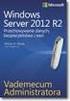 Microsoft Windows Server 2012 R2 : przechowywanie danych, bezpieczeństwo i sieci / William R. Stanek. Warszawa, 2014 Spis treści Wprowadzenie xi 1 Zarządzanie systemami plików i dyskami 1 Zarządzanie rolą
Microsoft Windows Server 2012 R2 : przechowywanie danych, bezpieczeństwo i sieci / William R. Stanek. Warszawa, 2014 Spis treści Wprowadzenie xi 1 Zarządzanie systemami plików i dyskami 1 Zarządzanie rolą
Instrukcje dotyczące systemu Windows w przypadku drukarki podłączonej lokalnie
 Strona 1 z 5 Połączenia Instrukcje dotyczące systemu Windows w przypadku drukarki podłączonej lokalnie Przed instalacją oprogramowania drukarki do systemu Windows Drukarka podłączona lokalnie to drukarka
Strona 1 z 5 Połączenia Instrukcje dotyczące systemu Windows w przypadku drukarki podłączonej lokalnie Przed instalacją oprogramowania drukarki do systemu Windows Drukarka podłączona lokalnie to drukarka
HP Matrix Operating Environment Foundations
 Kod szkolenia: Tytuł szkolenia: HL972S HP Matrix Operating Environment Foundations Dni: 5 Opis: Adresaci szkolenia Administratorzy, inżynierowie i konsultanci którzy planują i zarządzają rozwiązaniami
Kod szkolenia: Tytuł szkolenia: HL972S HP Matrix Operating Environment Foundations Dni: 5 Opis: Adresaci szkolenia Administratorzy, inżynierowie i konsultanci którzy planują i zarządzają rozwiązaniami
System kontroli dostępu ACCO NET Instrukcja instalacji
 System kontroli dostępu ACCO NET Instrukcja instalacji acco_net_i_pl 12/14 SATEL sp. z o.o. ul. Budowlanych 66 80-298 Gdańsk POLSKA tel. 58 320 94 00 serwis 58 320 94 30 dz. techn. 58 320 94 20; 604 166
System kontroli dostępu ACCO NET Instrukcja instalacji acco_net_i_pl 12/14 SATEL sp. z o.o. ul. Budowlanych 66 80-298 Gdańsk POLSKA tel. 58 320 94 00 serwis 58 320 94 30 dz. techn. 58 320 94 20; 604 166
Instrukcja instalacji
 Instrukcja instalacji Nintex USA LLC 2012. Wszelkie prawa zastrzeżone. Zastrzegamy sobie prawo do błędów i pominięć. support@nintex.com 1 www.nintex.com Spis treści 1. Instalowanie programu Nintex Workflow
Instrukcja instalacji Nintex USA LLC 2012. Wszelkie prawa zastrzeżone. Zastrzegamy sobie prawo do błędów i pominięć. support@nintex.com 1 www.nintex.com Spis treści 1. Instalowanie programu Nintex Workflow
Udostępnianie urządzenia USB w sieci...3. Udostępnianie drukarki USB...5. Tworzenie kopii zapasowej komputera Mac z użyciem funkcji Time Machine...
 Funkcje dodatkowe Spis treści Udostępnianie urządzenia USB w sieci...3 Udostępnianie drukarki USB...5 Tworzenie kopii zapasowej komputera Mac z użyciem funkcji Time Machine...6 Aplikacja NETGEAR genie...8
Funkcje dodatkowe Spis treści Udostępnianie urządzenia USB w sieci...3 Udostępnianie drukarki USB...5 Tworzenie kopii zapasowej komputera Mac z użyciem funkcji Time Machine...6 Aplikacja NETGEAR genie...8
MODYFIKACJA TREŚCI SIWZ
 ZAMAWIAJĄCY: POWIATOWY OŚRODEK DOKUMENTACJI GEODEZYJNEJ I KARTOGRAFICZNEJ UL. JACKOWSKIEGO 18, 60-509 POZNAŃ www.bip.podgik-poznan.pl tel. (61) 8410-508, faks (61) 8410-629 Poznań, 30 marca 2017r. Do wszystkich
ZAMAWIAJĄCY: POWIATOWY OŚRODEK DOKUMENTACJI GEODEZYJNEJ I KARTOGRAFICZNEJ UL. JACKOWSKIEGO 18, 60-509 POZNAŃ www.bip.podgik-poznan.pl tel. (61) 8410-508, faks (61) 8410-629 Poznań, 30 marca 2017r. Do wszystkich
Implementowanie zaawansowanej infrastruktury serwerowej Windows Server 2012 R2
 Steve Suehring Egzamin 70-414 Implementowanie zaawansowanej infrastruktury serwerowej Windows Server 2012 R2 Przekład: Leszek Biolik APN Promise, Warszawa 2014 Spis treści Wstęp................................................................
Steve Suehring Egzamin 70-414 Implementowanie zaawansowanej infrastruktury serwerowej Windows Server 2012 R2 Przekład: Leszek Biolik APN Promise, Warszawa 2014 Spis treści Wstęp................................................................
Instrukcja konfiguracji funkcji skanowania
 Instrukcja konfiguracji funkcji skanowania WorkCentre M123/M128 WorkCentre Pro 123/128 701P42171_PL 2004. Wszystkie prawa zastrzeżone. Rozpowszechnianie bez zezwolenia przedstawionych materiałów i informacji
Instrukcja konfiguracji funkcji skanowania WorkCentre M123/M128 WorkCentre Pro 123/128 701P42171_PL 2004. Wszystkie prawa zastrzeżone. Rozpowszechnianie bez zezwolenia przedstawionych materiałów i informacji
Instrukcja konfiguracji CONNECT GW
 Moduł gateway FA00386-PL B A 2 10 Instrukcja konfiguracji CONNECT GW INFORMACJE OGÓLNE Aby połączyć jedno urządzenie automatyczne bądź kilka takich urządzeń z portalem CAME Cloud lub z dedykowaną siecią
Moduł gateway FA00386-PL B A 2 10 Instrukcja konfiguracji CONNECT GW INFORMACJE OGÓLNE Aby połączyć jedno urządzenie automatyczne bądź kilka takich urządzeń z portalem CAME Cloud lub z dedykowaną siecią
Power Systems. Plany systemu
 Power Systems Plany systemu Power Systems Plany systemu Uwaga Przed wykorzystaniem tych informacji i użyciem produktu, którego dotyczą, należy zapoznać się z sekcją Uwagi na stronie 33. Niniejsze wydanie
Power Systems Plany systemu Power Systems Plany systemu Uwaga Przed wykorzystaniem tych informacji i użyciem produktu, którego dotyczą, należy zapoznać się z sekcją Uwagi na stronie 33. Niniejsze wydanie
Załącznik Zakres Prac dotyczący świadczenia Usług Wsparcie Mikrokodu
 Załącznik Zakres Prac dotyczący świadczenia Usług Wsparcie Mikrokodu Niniejszy Zakres Prac (zwany dalej Zakresem Prac ) obowiązuje w relacjach między Klientem i IBM jako osobą prawną określoną poniżej
Załącznik Zakres Prac dotyczący świadczenia Usług Wsparcie Mikrokodu Niniejszy Zakres Prac (zwany dalej Zakresem Prac ) obowiązuje w relacjach między Klientem i IBM jako osobą prawną określoną poniżej
Client Management Solutions i Mobile Printing Solutions
 Client Management Solutions i Mobile Printing Solutions Instrukcja obsługi Copyright 2007 Hewlett-Packard Development Company, L.P. Windows jest zastrzeżonym znakiem towarowym firmy Microsoft Corporation,
Client Management Solutions i Mobile Printing Solutions Instrukcja obsługi Copyright 2007 Hewlett-Packard Development Company, L.P. Windows jest zastrzeżonym znakiem towarowym firmy Microsoft Corporation,
Administratorzy systemów, inżynierowie, konsultanci, którzy wdrażają i zarządzają rozwiązaniami opartymi o serwery HP ProLiant
 Kod szkolenia: Tytuł szkolenia: HL974S HP Insight Control server provisioning Dni: 3 Opis: Adresaci szkolenia Administratorzy systemów, inżynierowie, konsultanci, którzy wdrażają i zarządzają rozwiązaniami
Kod szkolenia: Tytuł szkolenia: HL974S HP Insight Control server provisioning Dni: 3 Opis: Adresaci szkolenia Administratorzy systemów, inżynierowie, konsultanci, którzy wdrażają i zarządzają rozwiązaniami
ERserver. Dodawanie lub wymiana sprzętu dla serwera z partycjami. iseries. Wersja 5 Wydanie 2
 ERserer iseries Dodawanie lub wymiana sprzętu dla serwera z partycjami Wersja 5 Wydanie 2 ERserer iseries Dodawanie lub wymiana sprzętu dla serwera z partycjami Wersja 5 Wydanie 2 Copyright International
ERserer iseries Dodawanie lub wymiana sprzętu dla serwera z partycjami Wersja 5 Wydanie 2 ERserer iseries Dodawanie lub wymiana sprzętu dla serwera z partycjami Wersja 5 Wydanie 2 Copyright International
William R. Stanek. Vademecum Administratora 2012 R2. Windows Server. Podstawy i konfiguracja. Przekład: Leszek Biolik
 William R. Stanek Vademecum Administratora Windows Server 2012 R2 Podstawy i konfiguracja Przekład: Leszek Biolik APN Promise, Warszawa 2014 Spis treści Wprowadzenie....................................
William R. Stanek Vademecum Administratora Windows Server 2012 R2 Podstawy i konfiguracja Przekład: Leszek Biolik APN Promise, Warszawa 2014 Spis treści Wprowadzenie....................................
Wymagania systemowe dla Qlik Sense. Qlik Sense June 2018 Copyright QlikTech International AB. Wszelkie prawa zastrzeżone.
 Wymagania systemowe dla Qlik Sense Qlik Sense June 2018 Copyright 1993-2018 QlikTech International AB. Wszelkie prawa zastrzeżone. Copyright 1993-2018 QlikTech International AB. Wszelkie prawa zastrzeżone.
Wymagania systemowe dla Qlik Sense Qlik Sense June 2018 Copyright 1993-2018 QlikTech International AB. Wszelkie prawa zastrzeżone. Copyright 1993-2018 QlikTech International AB. Wszelkie prawa zastrzeżone.
Client Management Solutions i Mobile Printing Solutions
 Client Management Solutions i Mobile Printing Solutions Instrukcja obsługi Copyright 2006 Hewlett-Packard Development Company, L.P. Microsoft i Windows są zastrzeżonymi w Stanach Zjednoczonych znakami
Client Management Solutions i Mobile Printing Solutions Instrukcja obsługi Copyright 2006 Hewlett-Packard Development Company, L.P. Microsoft i Windows są zastrzeżonymi w Stanach Zjednoczonych znakami
Licencjonowanie pytania i odpowiedzi
 Pytanie: Czym jest CPS? Odpowiedź: CPS to akronim od Cloud Platform Suite, pakietu obejmującego produkty Windows Server 2012 R2, System Center 2012 R2, Windows Azure Pack oraz SQL Server 2012 Standard,
Pytanie: Czym jest CPS? Odpowiedź: CPS to akronim od Cloud Platform Suite, pakietu obejmującego produkty Windows Server 2012 R2, System Center 2012 R2, Windows Azure Pack oraz SQL Server 2012 Standard,
1. Zakres modernizacji Active Directory
 załącznik nr 1 do umowy 1. Zakres modernizacji Active Directory 1.1 Opracowanie szczegółowego projektu wdrożenia. Określenie fizycznych lokalizacji serwerów oraz liczby lokacji Active Directory Określenie
załącznik nr 1 do umowy 1. Zakres modernizacji Active Directory 1.1 Opracowanie szczegółowego projektu wdrożenia. Określenie fizycznych lokalizacji serwerów oraz liczby lokacji Active Directory Określenie
HP Matrix Operating Environment: Infrastructure Administration
 Kod szkolenia: Tytuł szkolenia: HK920S HP Matrix Operating Environment: Infrastructure Administration Dni: 4 Opis: Adresaci szkolenia Doświadczeni administratorzy, którzy zarządzają rozwiązaniami private
Kod szkolenia: Tytuł szkolenia: HK920S HP Matrix Operating Environment: Infrastructure Administration Dni: 4 Opis: Adresaci szkolenia Doświadczeni administratorzy, którzy zarządzają rozwiązaniami private
Program szkolenia KURS SPD i PD Administrator szkolnej pracowni internetowej Kurs MD1 Kurs MD2 Kurs MD3 (dla szkół ponadgimnazjalnych)
 Miejsce prowadzenia szkolenia Program szkolenia KURS SPD i PD Administrator pracowni internetowej Kurs MD1 Kurs MD2 Kurs MD3 (dla szkół ponadgimnazjalnych) Pracownie komputerowe znajdujące się w wyznaczonych
Miejsce prowadzenia szkolenia Program szkolenia KURS SPD i PD Administrator pracowni internetowej Kurs MD1 Kurs MD2 Kurs MD3 (dla szkół ponadgimnazjalnych) Pracownie komputerowe znajdujące się w wyznaczonych
VMware vsphere: Automation Fast Track
 Kod szkolenia: Tytuł szkolenia: HK989S VMware vsphere: Automation Fast Track Dni: 5 Opis: Adresaci szkolenia Kurs jest przeznaczony dla: Cel szkolenia Administratorów systemowych Inżynierów systemowych
Kod szkolenia: Tytuł szkolenia: HK989S VMware vsphere: Automation Fast Track Dni: 5 Opis: Adresaci szkolenia Kurs jest przeznaczony dla: Cel szkolenia Administratorów systemowych Inżynierów systemowych
IBM SPSS Statistics dla systemu Windows Instrukcje dotyczące instalacji (licencja sieciowa)
 IBM SPSS Statistics dla systemu Windows Instrukcje dotyczące instalacji (licencja sieciowa) Przedstawione poniżej instrukcje dotyczą instalowania IBM SPSS Statistics wersji 19 przy użyciu licencja sieciowa.
IBM SPSS Statistics dla systemu Windows Instrukcje dotyczące instalacji (licencja sieciowa) Przedstawione poniżej instrukcje dotyczą instalowania IBM SPSS Statistics wersji 19 przy użyciu licencja sieciowa.
Igor Zacharjasz. Rusz się! Live Partition Mobility
 Igor Zacharjasz Rusz się! Live Partition Mobility Agenda 1. Co nowego w POWER6 2. Co nowego w VIOS 1.5 3. Live Partition Mobility wprowadzenie 4. LPM opis działania i wymagania 5. Po co? 6. LPM Live Demo
Igor Zacharjasz Rusz się! Live Partition Mobility Agenda 1. Co nowego w POWER6 2. Co nowego w VIOS 1.5 3. Live Partition Mobility wprowadzenie 4. LPM opis działania i wymagania 5. Po co? 6. LPM Live Demo
Projektowanie i implementacja infrastruktury serwerów
 Steve Suehring Egzamin 70-413 Projektowanie i implementacja infrastruktury serwerów Przekład: Leszek Biolik APN Promise, Warszawa 2013 Spis treści Wstęp....ix 1 Planowanie i instalacja infrastruktury serwera....
Steve Suehring Egzamin 70-413 Projektowanie i implementacja infrastruktury serwerów Przekład: Leszek Biolik APN Promise, Warszawa 2013 Spis treści Wstęp....ix 1 Planowanie i instalacja infrastruktury serwera....
Power Systems. Moc obliczeniowa na żądanie
 Power Systems Moc obliczeniowa na żądanie Power Systems Moc obliczeniowa na żądanie Uwaga Przed wykorzystaniem tych informacji i użyciem produktu, którego dotyczą, należy zapoznać się z sekcją Uwagi na
Power Systems Moc obliczeniowa na żądanie Power Systems Moc obliczeniowa na żądanie Uwaga Przed wykorzystaniem tych informacji i użyciem produktu, którego dotyczą, należy zapoznać się z sekcją Uwagi na
Dni: 5. Opis: Adresaci szkolenia. Kurs jest przeznaczony dla:
 Kod szkolenia: Tytuł szkolenia: HK990S VMware View: Desktop Fast Track Dni: 5 Opis: Adresaci szkolenia Kurs jest przeznaczony dla: Cel szkolenia Architektów rozwiązań Architektów systemowych Administratorów
Kod szkolenia: Tytuł szkolenia: HK990S VMware View: Desktop Fast Track Dni: 5 Opis: Adresaci szkolenia Kurs jest przeznaczony dla: Cel szkolenia Architektów rozwiązań Architektów systemowych Administratorów
(kody CPV: 30230000-0 i 48000000-8)
 Zachodniopomorski Oddział Wojewódzki Narodowego Funduszu Zdrowia ul. Arkońska 45 71-470 Szczecin o g ł a s z a przetarg nieograniczony w zakresie: dostawy macierzy dyskowej (cz. I) i dostawy oprogramowania
Zachodniopomorski Oddział Wojewódzki Narodowego Funduszu Zdrowia ul. Arkońska 45 71-470 Szczecin o g ł a s z a przetarg nieograniczony w zakresie: dostawy macierzy dyskowej (cz. I) i dostawy oprogramowania
Acronis Backup & Recovery 10 Server for Linux. Instrukcja szybkiego rozpoczęcia pracy
 Acronis Backup & Recovery 10 Server for Linux Instrukcja szybkiego rozpoczęcia pracy W tym dokumencie opisano sposób instalowania programu Acronis Backup & Recovery 10 Server for Linux oraz rozpoczynania
Acronis Backup & Recovery 10 Server for Linux Instrukcja szybkiego rozpoczęcia pracy W tym dokumencie opisano sposób instalowania programu Acronis Backup & Recovery 10 Server for Linux oraz rozpoczynania
ERserver. System iseries. Środowisko Windows w systemie iseries
 ERserver System iseries Środowisko Windows w systemie iseries ERserver System iseries Środowisko Windows w systemie iseries Uwaga Przed wykorzystaniem tych informacji oraz produktu, którego dotyczą, należy
ERserver System iseries Środowisko Windows w systemie iseries ERserver System iseries Środowisko Windows w systemie iseries Uwaga Przed wykorzystaniem tych informacji oraz produktu, którego dotyczą, należy
Sprawa numer: BAK.WZP Warszawa, dnia 16 sierpnia 2016 r.
 Sprawa numer: BAK.WZP.26.18.2016.30 Warszawa, dnia 16 sierpnia 2016 r. Zaproszenie do udziału w ustaleniu wartości zamówienia publicznego 1. Zamawiający: Skarb Państwa - Urząd Komunikacji Elektronicznej
Sprawa numer: BAK.WZP.26.18.2016.30 Warszawa, dnia 16 sierpnia 2016 r. Zaproszenie do udziału w ustaleniu wartości zamówienia publicznego 1. Zamawiający: Skarb Państwa - Urząd Komunikacji Elektronicznej
IBM SPSS Statistics Wersja 22. Linux - Instrukcja instalacji (licencja autoryzowanego użytkownika)
 IBM SPSS Statistics Wersja 22 Linux - Instrukcja instalacji (licencja autoryzowanego użytkownika) Spis treści Instrukcja instalacji.......... 1 Wymagania systemowe........... 1 Kod autoryzacji.............
IBM SPSS Statistics Wersja 22 Linux - Instrukcja instalacji (licencja autoryzowanego użytkownika) Spis treści Instrukcja instalacji.......... 1 Wymagania systemowe........... 1 Kod autoryzacji.............
Win Admin Replikator Instrukcja Obsługi
 Win Admin Replikator Instrukcja Obsługi Monitoring Kopie danych (backup) E-mail Harmonogram lokalne i zewnętrzne repozytorium Logi Pamięć Procesor HDD Administracja sprzętem i oprogramowaniem (automatyzacja
Win Admin Replikator Instrukcja Obsługi Monitoring Kopie danych (backup) E-mail Harmonogram lokalne i zewnętrzne repozytorium Logi Pamięć Procesor HDD Administracja sprzętem i oprogramowaniem (automatyzacja
Wymagania systemowe dla Qlik Sense. Qlik Sense February 2018 Copyright QlikTech International AB. Wszelkie prawa zastrzeżone.
 Wymagania systemowe dla Qlik Sense Qlik Sense February 2018 Copyright 1993-2018 QlikTech International AB. Wszelkie prawa zastrzeżone. Copyright 1993-2018 QlikTech International AB. Wszelkie prawa zastrzeżone.
Wymagania systemowe dla Qlik Sense Qlik Sense February 2018 Copyright 1993-2018 QlikTech International AB. Wszelkie prawa zastrzeżone. Copyright 1993-2018 QlikTech International AB. Wszelkie prawa zastrzeżone.
Wymagania systemowe dla Qlik Sense. Qlik Sense 3.1 Copyright QlikTech International AB. Wszelkie prawa zastrzeżone.
 Wymagania systemowe dla Qlik Sense Qlik Sense 3.1 Copyright 1993-2016 QlikTech International AB. Wszelkie prawa zastrzeżone. Copyright 1993-2016 QlikTech International AB. Wszelkie prawa zastrzeżone. Qlik,
Wymagania systemowe dla Qlik Sense Qlik Sense 3.1 Copyright 1993-2016 QlikTech International AB. Wszelkie prawa zastrzeżone. Copyright 1993-2016 QlikTech International AB. Wszelkie prawa zastrzeżone. Qlik,
Wykład Nr 4. 1. Sieci bezprzewodowe 2. Monitorowanie sieci - polecenia
 Sieci komputerowe Wykład Nr 4 1. Sieci bezprzewodowe 2. Monitorowanie sieci - polecenia Sieci bezprzewodowe Sieci z bezprzewodowymi punktami dostępu bazują na falach radiowych. Punkt dostępu musi mieć
Sieci komputerowe Wykład Nr 4 1. Sieci bezprzewodowe 2. Monitorowanie sieci - polecenia Sieci bezprzewodowe Sieci z bezprzewodowymi punktami dostępu bazują na falach radiowych. Punkt dostępu musi mieć
Power Systems. Instalowanie i konfigurowanie konsoli HMC
 Power Systems Instalowanie i konfigurowanie konsoli HMC Power Systems Instalowanie i konfigurowanie konsoli HMC Uwaga Przed wykorzystaniem tych informacji i użyciem produktu, którego dotyczą, należy zapoznać
Power Systems Instalowanie i konfigurowanie konsoli HMC Power Systems Instalowanie i konfigurowanie konsoli HMC Uwaga Przed wykorzystaniem tych informacji i użyciem produktu, którego dotyczą, należy zapoznać
Załącznik 1 - Szczegółowy opis zamówienia
 Załącznik 1 - Szczegółowy opis zamówienia Dostawa serwera wraz z zainstalowanym oprogramowaniem operacyjnym do siedziby 6 Partnerów projektu Wdrożenie e-usług dla przedsiębiorców w oparciu o Zintegrowaną
Załącznik 1 - Szczegółowy opis zamówienia Dostawa serwera wraz z zainstalowanym oprogramowaniem operacyjnym do siedziby 6 Partnerów projektu Wdrożenie e-usług dla przedsiębiorców w oparciu o Zintegrowaną
AE/ZP-27-16/14. Oprogramowanie do wykonywania kopii zapasowych oraz zarządzania maszynami wirtualnymi
 AE/ZP-27-16/14 Załącznik B Oprogramowanie do wykonywania kopii zapasowych oraz zarządzania maszynami wirtualnymi Wykonywanie kopii zapasowych Oprogramowanie do archiwizacji musi współpracować z infrastrukturą
AE/ZP-27-16/14 Załącznik B Oprogramowanie do wykonywania kopii zapasowych oraz zarządzania maszynami wirtualnymi Wykonywanie kopii zapasowych Oprogramowanie do archiwizacji musi współpracować z infrastrukturą
Wymagania systemowe Dla przedsiębiorstw i średnich firm
 Wymagania systemowe Dla przedsiębiorstw i średnich firm Firma Trend Micro Incorporated zastrzega sobie prawo do wprowadzania bez wcześniejszej zapowiedzi zmian w tym dokumencie oraz w opisanych w nim produktach.
Wymagania systemowe Dla przedsiębiorstw i średnich firm Firma Trend Micro Incorporated zastrzega sobie prawo do wprowadzania bez wcześniejszej zapowiedzi zmian w tym dokumencie oraz w opisanych w nim produktach.
Pracownia internetowa w szkole podstawowej (edycja jesień 2005)
 Instrukcja numer SPD6/26_00/Z Pracownia internetowa w szkole podstawowej (edycja jesień 2005) Opiekun pracowni internetowej cz. 6 (SPD2.3) Poprawianie instalacji serwera w przypadku wykrycia nieprawidłowości
Instrukcja numer SPD6/26_00/Z Pracownia internetowa w szkole podstawowej (edycja jesień 2005) Opiekun pracowni internetowej cz. 6 (SPD2.3) Poprawianie instalacji serwera w przypadku wykrycia nieprawidłowości
DESlock+ szybki start
 DESlock+ szybki start Wersja centralnie zarządzana Wersja bez centralnej administracji standalone WAŻNE! Pamiętaj, że jeśli chcesz korzystać z centralnego zarządzania koniecznie zacznij od instalacji serwera
DESlock+ szybki start Wersja centralnie zarządzana Wersja bez centralnej administracji standalone WAŻNE! Pamiętaj, że jeśli chcesz korzystać z centralnego zarządzania koniecznie zacznij od instalacji serwera
IBM SPSS Statistics dla systemu Windows Instrukcje instalacji (licencja sieciowa)
 IBM SPSS Statistics dla systemu Windows Instrukcje instalacji (licencja sieciowa) Przedstawione poniżej instrukcje dotyczą instalowania IBM SPSS Statistics wersji 21 przy użyciu licencja sieciowa. Ten
IBM SPSS Statistics dla systemu Windows Instrukcje instalacji (licencja sieciowa) Przedstawione poniżej instrukcje dotyczą instalowania IBM SPSS Statistics wersji 21 przy użyciu licencja sieciowa. Ten
VMware View: Desktop Fast Track [v5.1] Dni: 5. Opis: Adresaci szkolenia
![VMware View: Desktop Fast Track [v5.1] Dni: 5. Opis: Adresaci szkolenia VMware View: Desktop Fast Track [v5.1] Dni: 5. Opis: Adresaci szkolenia](/thumbs/103/159330549.jpg) Kod szkolenia: Tytuł szkolenia: H1L91S VMware View: Desktop Fast Track [v5.1] Dni: 5 Opis: Adresaci szkolenia Cel szkolenia Architektów rozwiązań Architektów systemowych Administratorów systemowych Menadżerów
Kod szkolenia: Tytuł szkolenia: H1L91S VMware View: Desktop Fast Track [v5.1] Dni: 5 Opis: Adresaci szkolenia Cel szkolenia Architektów rozwiązań Architektów systemowych Administratorów systemowych Menadżerów
